Page 1
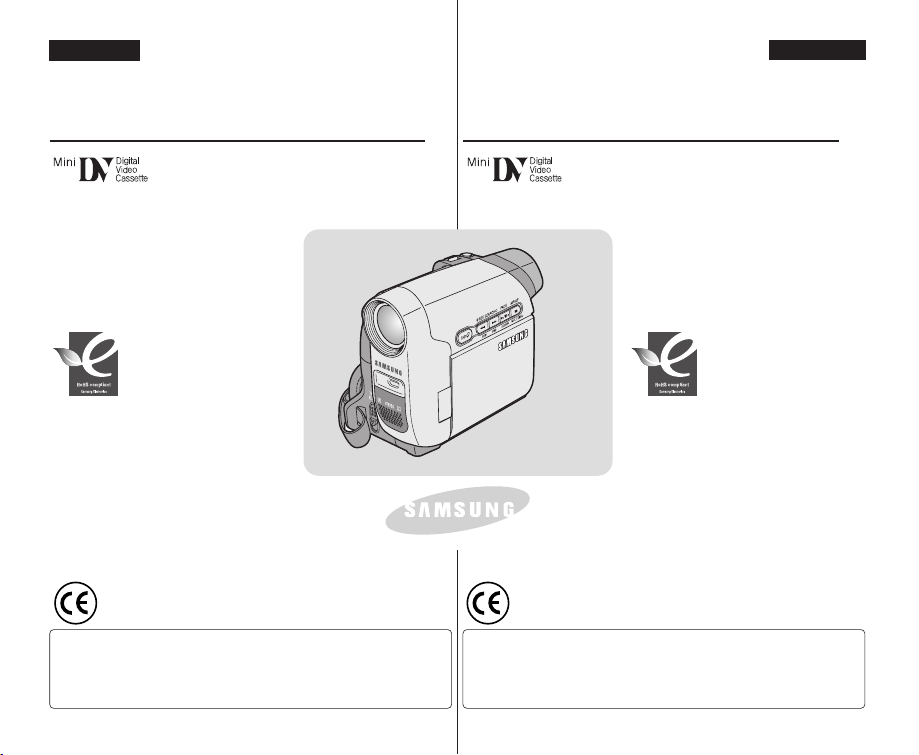
ENGLISH
DEUTSCH
Digital Camcorder Digitaler Camcorder
Owner’s Instruction Book
Before operating the unit, please read this
Instruction Book thoroughly, and retain it for
future reference.
AF Auto Focus
CCD Charge Coupled Device
LCD Liquid Crystal Display
AF Autofokus
CCD CCD-Bildsensor
LCD Flüssigkristallanzeige
VP-D361(i)/D361W(i)/
D362(i)/D363(i)/
D364W(i)/D365W(i)
VP-D361(i)/D361W(i)/
D362(i)/D363(i)/
D364W(i)/D365W(i)
Use only approved battery packs.
Otherwise there is a danger of overheating, fire or explosion.
Samsung is not responsible for problems occurring due to
using unapproved batteries.
Verwenden Sie nur vorschriftsmaessige Akkus.
Andernfalls besteht Überhitzungs-, Feuer- und Explosionsgefahr.
Die Garantie von Samsung deckt keine Schaeden, die auf die
Verwendung von ungeeignetem Zubehoer zurueckzufuehren sind.
AD68-00970H
Bedienungsanleitung
Bitte lesen Sie die Bedienungsanleitung vor
Inbetriebnahme des Camcorders vollstaendig
durch, und bewahren Sie sie für den späteren
Gebrauch auf.
Dieses Produkt entspricht den Vorgaben der folgenden
Richtlinien 89/ 336 EWG, 73/ 23 EWG, 93/ 68 EWG.
This product meets the intent of
Directive 89/ 336 CEE, 73/ 23 CEE, 93/ 68 CEE.
RoHS compliant
Our product complies with
“The Restriction Of the use of
certain Hazardous
Substances in electrical and
electronic equipment”, and we do not use
the 6 hazardous materials- Cadmium(Cd),
Lead (Pb), Mercury (Hg), Hexavalent
Chromium (Cr
+6
), Poly Brominated
Biphenyls (PBBs), Poly Brominated
Diphenyl Ethers(PBDEs)- in our products.
RoHS-konform
Unser Produkt entspricht der
RoHS-Richtlinie (RoHS =
Restriction of the use of certain
Hazardous Substances in
electrical and electronic equipment). Wir
verwenden keinen der sechs schädlichen Stoffe
Cadmium (Cd), Blei (Pb), Quecksilber (Hg),
sechswertiges Chrom CR
+6
), polybromierten
Diphenylether (PBB) und polybromiertes
Diphenyl (PBDE) in unseren Produkten.
Page 2
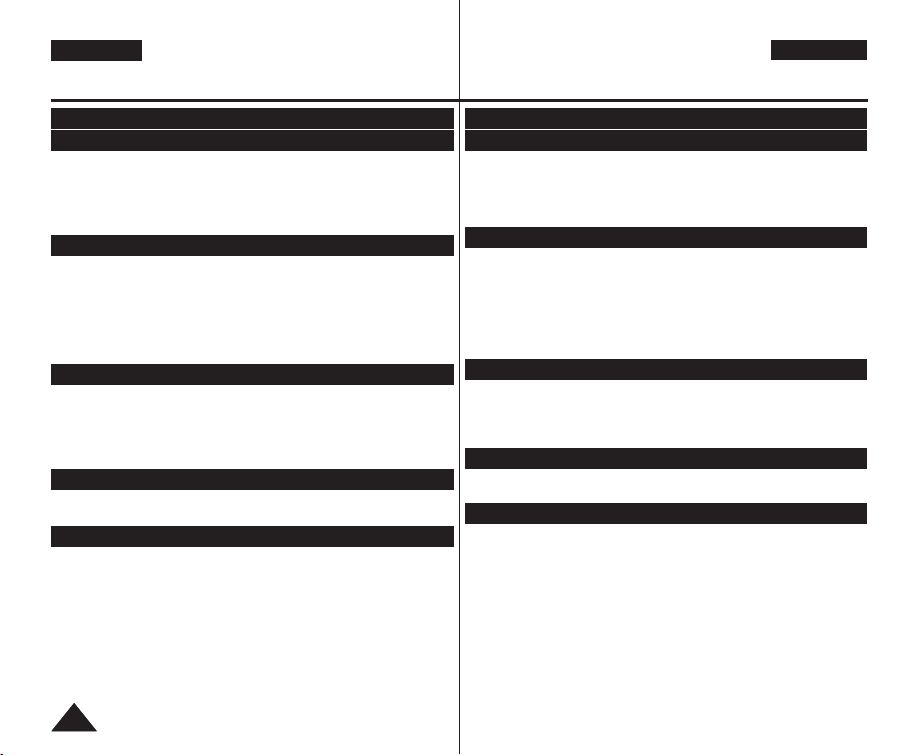
ENGLISH
Contents Inhalt
DEUTSCH
22
Features .....................................................................................................................................7
Accessories Supplied with Camcorder......................................................................................8
Front & Left View .......................................................................................................................9
Left Side View ..........................................................................................................................10
Right & Top View......................................................................................................................11
Rear & Bottom View ................................................................................................................12
Remote Control (VP-D363(i)/D364W(i)/D365W(i) only) .........................................................13
Using the Hand Strap & Lens Cover.......................................................................................14
Lithium Battery Installation.......................................................................................................15
Using the Lithium Ion Battery Pack.........................................................................................16
Connecting a Power Source....................................................................................................19
About the Operating Modes.....................................................................................................19
Using the QUICK MENU .........................................................................................................20
OSD (On Screen Display) in Camera/Player Modes .............................................................21
OSD (On Screen Display) in M.Cam/M.Player Modes (VP-D363(i)/D364W(i)/D365W(i) only)
...22
Turning the OSD (On Screen Display) On/Off .......................................................................22
Setting the Clock (Clock Set)..................................................................................................23
Setting the Wireless Remote Control Acceptance
(Remote) (VP-D363(i)/D364W(i)/D365W(i) only) ...................................................................24
Setting the Beep Sound (Beep Sound)..................................................................................25
Setting the Shutter Sound (Shutter Sound) (VP-D363(i)/D364W(i)/D365W(i) only)............26
Selecting the OSD Language (Language).............................................................................27
Viewing the Demonstration (Demonstration) ........................................................................28
Adjusting the LCD Screen (LCD Bright/ LCD Colour)..........................................................29
Displaying the Date/Time (Date/Time)....................................................................................30
Setting the TV Display (TV Display).......................................................................................31
Using the Viewfinder................................................................................................................32
Inserting / Ejecting a Cassette.................................................................................................3 2
Various Recording Techniques................................................................................................33
Making your First Recording....................................................................................................34
Recording with Ease for Beginners (EASY.Q Mode) .............................................................35
Reviewing and Searching a Recording (REC SEARCH).........................................................36
Searching a quickly for a desired scene (Setting the Zero Memory)
(VP-D363(i)/D364W(i)/D365W(i) only) ....................................................................................37
Self Record using the Remote Control (Setting the Self Timer)
(VP-D363(i)/D364W(i)/D365W(i) only) ....................................................................................38
Zooming In and Out.................................................................................................................39
Using the Tele Macro ...............................................................................................................39
Using the Fade In and Out ......................................................................................................40
Leistungsmerkmale............................................................................................................................. 7
Mitgeliefertes Zubehör für den Camcorder .......................................................................................8
Ansicht: Vorderseite und linke Seite ..................................................................................................9
Ansicht: Linke Seite ..........................................................................................................................10
Ansicht: Rechte Seite und Oberseite............................................................................................... 11
Ansicht: Rückseite und Unterseite................................................................................................... 12
Fernbedienung (nur VP-D363(i)/D364W(i)/D365W(i))..................................................................13
Handschlaufe und Objektivschutz verwenden................................................................................14
Lithiumbatterie einsetzen..................................................................................................................15
Lithium-Ionen-Akku verwenden .......................................................................................................16
Stromversorgung herstellen .............................................................................................................19
Über die Betriebsmodi ......................................................................................................................19
QUICK MENU (Quick-Menü) verwenden .......................................................................................20
Bildschirmanzeigen in den Modi Camera (Cam) und Player ........................................................21
Bildschirmanzeigen in den Modi M.Cam (M.Cam-Modus) und M.Player (M.Play-Modus)
(nur VP-
D363(i)/D364W(i)/D365W(i))...............................................................................................22
Bildschirmanzeigen ein-/ausschalten ..............................................................................................22
Uhrzeit einstellen <Clock Set> (Uhr einstell.)...............................................................................23
Externe Steuerung durch Fernbedienung aktivieren <Remote> (Fernbedienung) (nur VP-D363(i)/D364W(i)/D365W(i))
.....24
Beep Sound (Signalton) einstellen ................................................................................................25
Shutter Sound (Foto-klickton) einstellen (nur VP-D363(i)/D364W(i)/D365W(i)) ......................26
Sprache der Bildschirmanzeige festlegen <Language> ...............................................................27
(Demo-Funktion) verwenden <Demonstration> ...........................................................................28
(<LCD Bright> (LCD-Helligkeit)/ <LCD Colour> (LCD-Farbe)) LCD-Helligkeit/-Farbe einstellen ...29
Datum/Zeit anzeigen <Date/Time> ................................................................................................ 30
TV-Anzeige einstellen <TV Display> (TV-Anzeige)......................................................................31
Sucher verwenden............................................................................................................................ 32
Kassette einlegen / entnehmen ......................................................................................................32
Verschiedene Aufnahmetechniken..................................................................................................33
Ihre erste Aufnahme .........................................................................................................................34
Aufnahmen im Modus Easy.Q für Anfänger (EASY.Q Mode).......................................................35
Aufnahmesuchlauf (REC SEARCH) ...............................................................................................36
Schnelles Finden einer gesuchten Szene (ZERO MEMORY (Zählernullpunkt) einstellen)
(nur VP-D363(i)/D364W(i)/D365W(i)) ...........................................................................................37
Aufnahmen mit der Fernbedienung (Setting the Self Timer) (Selbstauslöser einstellen)
(nur VP-D363(i)/D364W(i)/D365W(i)) ............................................................................................38
Zoomfunktion verwenden.................................................................................................................39
Telemakromodus verwenden ...........................................................................................................39
Die Funktion Fade In and Out (Ein-/Ausblenden) verwenden ......................................................40
BLC (Gegenlichtausgleich) verwenden .........................................................................................41
COLOR NITE verwenden (Color Nite) ..........................................................................................42
Licht verwenden (nur VP-D364W(i)/D365W(i)) .............................................................................43
Getting to Know Your Camcorder ........................................7
Initial Setting : System Menu Setting ..................................23
Notes and Safety Instructions ...............................................5
Basic Recording...................................................................32
Initial Setting : Display Menu Setting..................................29
Preparation..........................................................................14
Überblick über den Camcorder ............................................7
Voreinstellungen: Menü System verwenden.......................23
Wichtige Informationen und Sicherheitshinweise ................5
Grundlegende Aufnahmefunktionen...................................32
Voreinstellungen: Menü Display (Anzeige) verwenden......29
Vorbereitung........................................................................14
Page 3
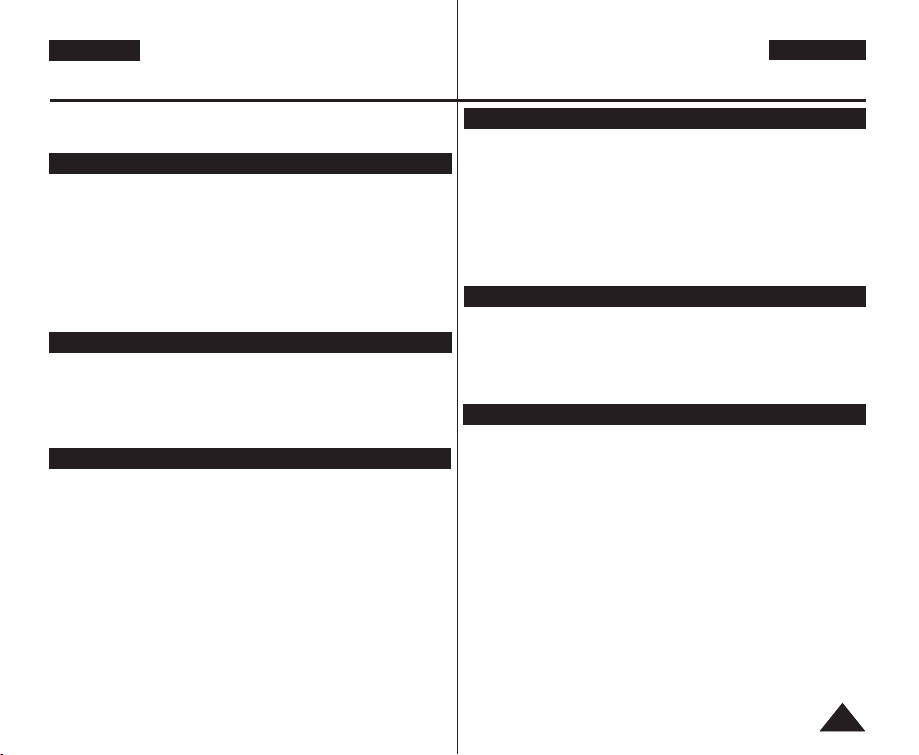
ENGLISH
DEUTSCH
Contents Inhalt
33
Using Back Light Compensation Mode (BLC)........................................................................41
Using the COLOR NITE (COLOUR NITE) .............................................................................42
Using the LIGHT (VP-D364W(i)/D365W(i) only).....................................................................43
Selecting the Record Mode & Audio Mode.............................................................................44
Cutting Off Wind Noise (WindCut Plus).................................................................................45
Selecting the Real Stereo Function.........................................................................................46
Setting the Shutter Speed & Exposure ...................................................................................47
Auto Focus / Manual Focus.....................................................................................................48
Programmed Automatic Exposure Modes (Program AE)......................................................49
Setting the White Balance .......................................................................................................51
Applying Visual Effects ............................................................................................................52
Setting the 16:9 Wide Mode....................................................................................................54
Setting the Digital Image Stabilizer (DIS)................................................................................55
Zooming In and Out with Digital Zoom (Digital Zoom)..........................................................56
Still Image Recording...............................................................................................................57
Searching for a still image ................................................................................................57
Playing Back a Tape You have recorded on the LCD Screen..................................................58
Various Functions while in Player Mode.................................................................................59
Zooming during Playback (PB ZOOM) ...................................................................................61
Audio Dubbing (VP-D363(i)/D364W(i)/D365W(i) only)...........................................................62
Dubbed Audio Playback...........................................................................................................6 3
Tape Playback..........................................................................................................................64
Audio Effect..............................................................................................................................66
Setting the AV In/Out (VP-D361i/D361Wi/D362i/D363i/D364Wi/D365Wi only).....................67
Using the Memory Card (Usable Memory Card) (not supplied)
..................................................68
Memory Card Functions...................................................................................................68
Inserting a Memory Card..................................................................................................68
Ejecting a Memory Card ..................................................................................................68
Structure of Folders and Files on the Memory Card...............................................................69
Selecting the Memory Type (VP-D365W(i) only)
...............................................................................
70
Selecting the Photo Quality .....................................................................................................71
Setting the File Number...........................................................................................................72
Taking a Photo Image (JPEG) on the Memory Card..............................................................73
Viewing Photo Images (JPEG)................................................................................................74
To view a Single Image....................................................................................................74
To view a Slide Show ......................................................................................................74
To view the Multi Display................................................................................................74
Protection from accidental Erasure .........................................................................................75
Deleting Photo Images and Moving Images...........................................................................76
Formatting the Memory Card...................................................................................................78
Recording Moving Images (MPEG) on the Memory Card.........................................................79
Playing Moving Images (MPEG) on the Memory Card (M.Play Select) ...............................80
Recording a Moving Image from a Cassette as a Photo Image
..................................................81
Recording
Still Images from a Cassette...................................................................................82
Copying
Files from a Memory Card to the Built-in Memory (Copy to) (VP-D365W(i) only)
....83
Modus Record (Aufnahme)und Modus Audio auswählen.............................................................44
Windgeräusche unterdrücken <WindCut Plus> (Rauschunt. +)...............................................45
Funktion Real Stereo auswählen.....................................................................................................46
Belichtungszeit und Blende einstellen .............................................................................................47
Autofokus / Manueller Fokus ...........................................................................................................48
Automatisches Belichtungsprogramm <Program AE> (Belicht.prog) ........................................49
Weißabgleich einstellen....................................................................................................................51
Visuelle Effekte anwenden ..................................................................................................... .........52
Modus <16:9 Wide> (16:9 Breit) einstellen..................................................................................... 54
Digitale Bildstabilisierung einstellen (DIS) .......................................................................................55
Funktionen des digitalen Zooms <Digital Zoom> (Digitaler Zoom) ...........................................56
Fotoaufnahmen ................................................................................................................................57
Foto suchen..............................................................................................................................57
Videoaufzeichnung auf dem Display wiedergeben ........................................................................58
Funktionen im Modus Player (Wiedergabe) ...................................................................................59
Zoomen während der Wiedergabe (PB ZOOM) ...........................................................................61
Nachvertonung (nur VP-D363(i)/D364W(i)/D365W(i)) ..............................................................62
Nachträglich aufgezeichneten Ton wiedergeben5..........................................................................63
Bandwiedergabe ...............................................................................................................................64
Audio Effect .......................................................................................................................................66
AV In/Out (AV E/A) einstellen (nur VP-D361i/D361Wi/D362i/D363i/D364Wi/D365Wi) ..........67
Speicherkarte verwenden (Verwendbare Speicherkarten) (nicht im Lieferumfang enthalten).....
68
Funktionen der Speicherkarte ...................................................................................................68
Speicherkarte einlegen..............................................................................................................68
Speicherkarte auswerfen...........................................................................................................68
Ordner- und Dateistruktur auf der Speicherkarte ...........................................................................69
Speichertyp einstellen (nur VP-D365W(i))......................................................................................70
Fotoqualität auswählen.....................................................................................................................71
Dateinummer auswählen .................................................................................................................72
Fotos (JPEG) auf der Speicherkarte aufnehmen ...........................................................................73
Fotos (JPEG) ansehen ....................................................................................................................74
Bild für Bild anzeigen ..............................................................................................................74
Diaschau anzeigen....................................................................................................................74
Mehrere Bilder gleichzeitig anzeigen ........................................................................................74
Bilder vor versehentlichem Löschen schützen ...............................................................................75
Bilder und Videoclips löschen ..........................................................................................................76
Speicherkarte formatieren ................................................................................................................78
Videoclips (MPEG) auf der Speicherkarte aufzeichnen.................................................................79
Videoclips (MPEG) auf der Speicherkarte wiedergeben (M.Play Select) ...................................80
Videoclips von einer Kassette als Bilder speichern........................................................................81
Einzelbilder von einer Kassette aufnehmen
........................................................................................82
Dateien von einer Speicherkarte in den internen Speicher kopieren (Copy to (Kopieren nach)) (nur VP-D365W(i))
..83
Bilder für den Druck markieren <Print Mark> (Druckmarke) .....................................................84
Druckmarkierung entfernen .....................................................................................................84
Advanced Recording ...........................................................44
Playback ..............................................................................58
Digital Still Camera Mode (VP-D363(i)/D364W(i)/D365W(i) only)....68
Erweiterte Aufnahmefunktionen .........................................44
Wiedergabe .........................................................................58
Modus Digital Still Camera (Digitalkamera) (nur VP-D363(i)/D364W(i)/D365W(i))..........68
Page 4
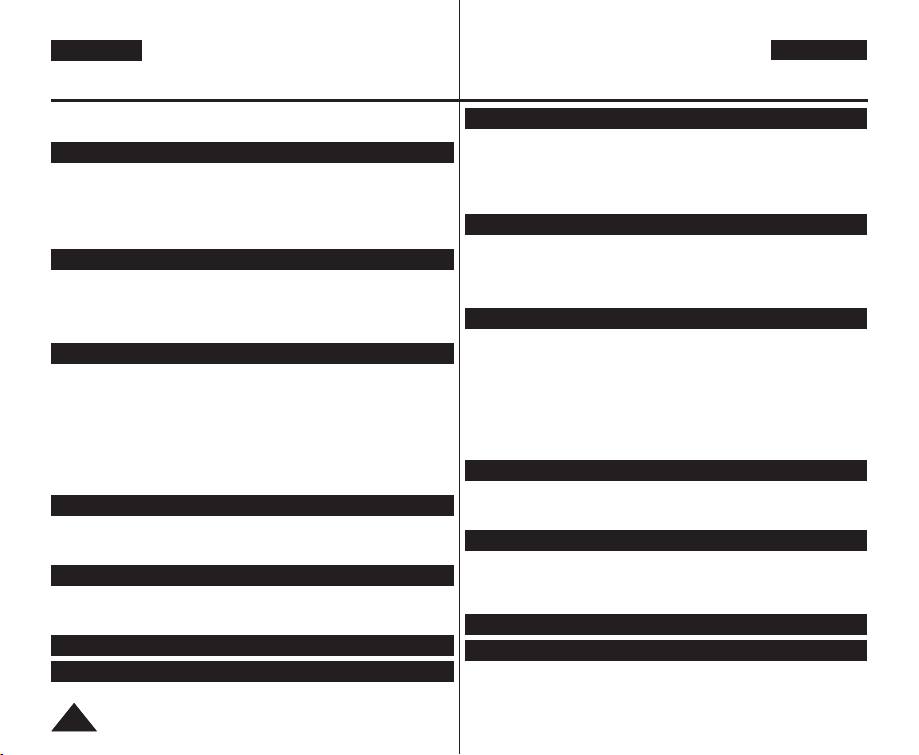
ENGLISH
Contents Inhalt
DEUTSCH
44
Marking Images for Printing (Print Mark)...............................................................................84
Removing the Print Mark .................................................................................................84
Printing Your Pictures – Using the PictBridge
TM
......................................................................85
Connecting To a Printer....................................................................................................85
Selecting Images..............................................................................................................86
Setting the Number of Prints ............................................................................................86
Setting the Date/Time Imprint Option ...............................................................................86
Printing Images................................................................................................................86
Canceling the Printing......................................................................................................86
Transferring IEEE1394 (i.LINK)-DV Standard Data Connections
(VP-D361i/D361Wi/D362i/D363i/D364Wi/D365Wi only) .........................................................87
Connecting to a DV Device (DVD Recorder, Camcorder, etc)
. ...............................................87
Connecting to a PC ..........................................................................................................87
System Requirements.......................................................................................................87
Recording with a DV Connection Cable............................................................................88
Using USB Interface (VP-D362(i)/D363(i)/D364W(i)/D365W(i) only).....................................89
Transferring a Digital Image through a USB Connection....................................................89
USB Connection Speed depending on the System..............................................................89
System Requirements.......................................................................................................89
Selecting the USB Device (USB Connect) (VP-D363(i)/D364W(i)/D365W(i) only)
.................90
Installing DV Media PRO Program..........................................................................................91
Connecting to a PC..................................................................................................................92
Disconnecting the USB Cable...........................................................................................92
Using the PC Camera Function.........................................................................................93
Using the USB Streaming Function ..................................................................................94
Using the removable Disk Function (VP-D363(i)/D364W(i)/D365W(i) only)......................94
After Finishing a Recording .....................................................................................................9 5
Usable Cassette Tapes............................................................................................................95
Cleaning and Maintaining the Camcorder...............................................................................96
Using Your Camcorder Abroad................................................................................................97
Troubleshooting........................................................................................................................98
Self Diagnosis Display .....................................................................................................98
Self Diagnosis Display in M.Cam/M.Player Modes (VP-D363(i)/D364W(i)/D365W(i) only)
...99
Setting menu items................................................................................................................101
Bilder unter Verwendung von PictBridge
TM
drucken .......................................................................85
An einen Drucker anschließen ..................................................................................................85
Bilder auswählen......................................................................................................................86
Anzahl der Abzüge einstellen ...................................................................................................86
Optionen für Datums-/Zeitstempel einstellen ............................................................................86
Bilder drucken .........................................................................................................................86
Druckvorgang abbrechen..........................................................................................................86
Datenübertragung über die DV-Standardschnittstelle IEEE 1394 (i.LINK)
(nur VP-D361i/D361Wi/D362i/D363i/D364Wi/D365Wi)...............................................................87
Anschluss an ein DV-Gerät (DVD-Rekorder, Camcorder usw.).................................................87
Anschluss an einen PC.............................................................................................................87
Systemanforderungen...............................................................................................................87
Aufnahmen über DV-Kabel......................................................................................................88
USB-Schnittstelle verwenden (nur VP-D362(i)/D363(i)/D364W(i)/D365W(i)) ...........................89
Übertragung digitaler Bilder über die USB-Verbindung ............................................................89
Geschwindigkeit der USB-Verbindung in Abhängigkeit vom System........................................89
Systemanforderungen...............................................................................................................89
USB-Gerät auswählen <USB Connect> (USB-Verbind.) (nur VP-D363(i)/D364W(i)/D365W(i)) ......90
DV Media PRO Program installieren...............................................................................................91
Anschluss an einen PC ....................................................................................................................92
USB-Kabel entfernen ...............................................................................................................92
PC-Kamerafunktion verwenden................................................................................................93
USB-Streaming-Funktion verwenden .......................................................................................94
Verwendung als Wechseldatenträger (nur VP-D363(i)/D364W(i)/D365W(i))...........................94
Nach Beenden einer Aufzeichnung.................................................................................................95
Verwendbare Kassettentypen .........................................................................................................95
Camcorder reinigen und warten ......................................................................................................96
Camcorder im Ausland verwenden .................................................................................................97
Fehlerbehebung................................................................................................................................ 98
Fehleranzeige........................................................................................................................... 98
Fehleranzeige in den Modi M.Cam (M.Cam-Modus) und M.Player (M.Player-Modus)
(nur VP-D363(i)/D364W(i)/D365W(i))
....................................................................................99
Menüoptionen einstellen ................................................................................................................101
IEEE 1394 Data Transfer......................................................87
USB Interface (VP-D362(i)/D363(i)/D364W(i)/D365W(i) only) ....89
Maintenance........................................................................95
Troubleshooting...................................................................98
Specifications ................................................................... 103
Index ................................................................................ 104
PictBridgeTM(VP-D363(i)/D364W(i)/D365W(i) only).........85
Datenübertragung über die IEEE 1394-Schnittstelle...........87
USB-Schnittstelle (nur
D362(i)/D363(i)/D364W(i)/D365W(i)
)..89
Wartung...............................................................................95
Fehlerbehebung...................................................................98
Technische Daten............................................................. 103
Index ................................................................................ 104
PictBridgeTM(VP-D363(i)/D364W(i)/D365W(i) only).........85
Page 5
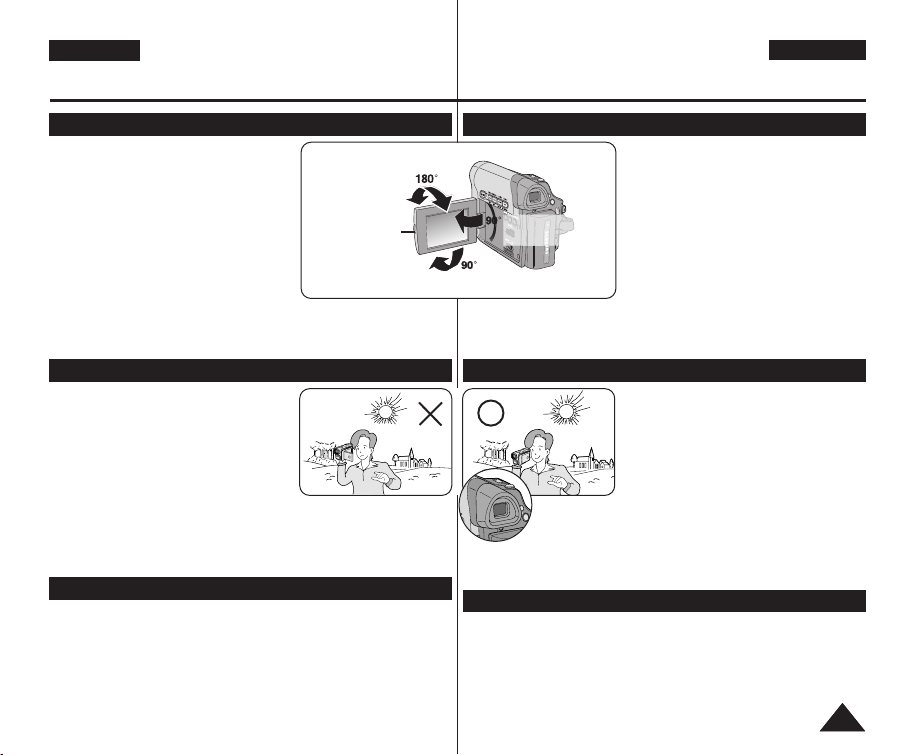
Notes regarding the Video Head Cleaning
Notes and Safety Instructions
Wichtige Informationen und Sicherheitshinweise
Notes regarding the Rotation of the LCD Screen Hinweise zum Drehen des Displays
Please rotate the LCD Screen carefully as
illustrated.
Over rotation may cause damage to the
inside of the hinge that connects the LCD
Screen to the Camcorder.
1. Open the LCD Screen 90 degrees to the
Camcorder with your finger.
2.
Rotate it to the best angle to record or play.
■
If you rotate the LCD Screen 180
degrees to the lens side, you can
close the LCD Screen with it facing
out.
■
This is convenient during playback operations.
[Note]
Refer to page 29 to adjust brightness and colour of the LCD Screen.
1. Direct sunlight can damage the LCD
Screen, the inside of the Viewfinder or
the Lens.
Take pictures of the sun only in low light
conditions, such as at dusk.
2. The LCD Screen has been manufactured
using high precision technology.
However, there may be tiny dots (red,
blue or green in colour) that appear on the LCD Screen. These dots
are normal and do not affect the recorded picture in any way.
3. Do not pick up the Camcorder by holding the Viewfinder, LCD Screen
or Battery Pack.
4. Applying excessive force to the Viewfinder may damage it.
■
To ensure normal recording and a clear picture, clean the video
heads regularly.
If a square block-shape distorts playback, or only a blue screen is
displayed, the video heads may be dirty.
If this happens, clean the video heads with a dry type cleaning
cassette.
■
Do not use a wet-type cleaning cassette. It may damage the video
heads.
Drehen Sie das Display vorsichtig und wie in den
Abbildungen dargestellt.
Gewaltsames Drehen kann das Drehgelenk
beschädigen, das Display und Camcorder verbindet.
1. Öffnen Sie das Display bis zu einem
Winkel von 90 Grad.
2. Drehen Sie das Display in die von ihnen
gewünschte Stellung.
■
Sie können das Display um 180 Grad
drehen und wieder an den Camcorder
zurückklappen, so dass die Anzeige
nach außen weist.
■
Diese Einstellung ist besonders für die Ansicht bei der Wiedergabe geeignet.
[Hinweis]
Hinweise zur Einstellung der Helligkeit und Farbe des Displays finden Sie auf
Seite 29.
1. Direkte Sonneneinstrahlung kann Display,
Sucher und Objektiv beschädigen.
Direkte Aufnahmen von der Sonne sollten
daher nur bei gedämpftem Licht (z. B. im
Morgengrauen) gemacht werden.
2. Das Display wurde mit höchster Präzision
gefertigt.
Dennoch können kleine (rote, blaue oder
grüne) Punkte auf dem Display zu sehen
sein. Dies ist keine Fehlfunktion. Die
Punkte haben keine Auswirkung auf die
Qualität der Aufnahmen.
3. Heben Sie den Camcorder nicht am Sucher, am Display oder am Akku an.
4. Übermäßige Krafteinwirkung kann den Sucher beschädigen.
■ Reinigen Sie die Videoköpfe regelmäßig, um einwandfreie Aufnahmen und
klare Bilder zu gewährleisten.
Wenn das Wiedergabebild verrauscht oder unscharf ist oder nur ein blaues
Bild angezeigt wird, sind die Videoköpfe möglicherweise verschmutzt.
Reinigen Sie in diesem Fall die Videoköpfe mit einer Trockenreinigungskassette.
■ Verwenden Sie keine Feuchtreinigungskassetten. Diese können die
Videoköpfe beschädigen.
ENGLISH
DEUTSCH
55
LCD Open Knob
180 degrees (max.)
90 degrees (max.)
90 degrees
to the Camcorder
C
O
L
O
R
N
IT
M
ENU
Hinweise zu Display, Sucher und Objektiv
Hinweise zur Reinigung der Videoköpfe
Notes regarding the LCD Screen, Viewfinder, Lens
Page 6
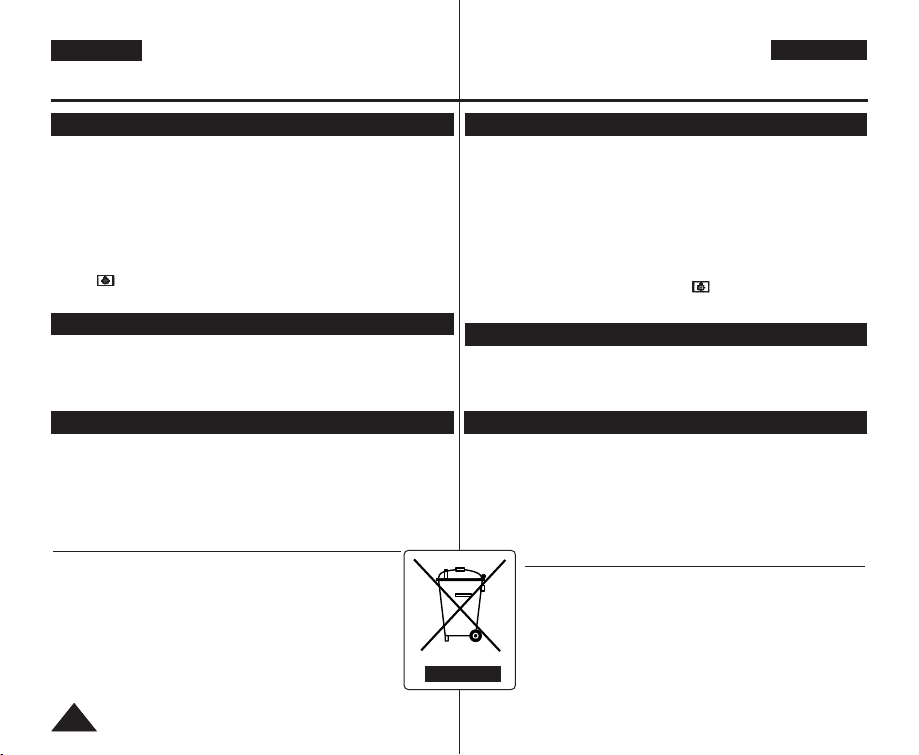
DEUTSCH
ENGLISH
66
Servicing & Replacement Parts
Notes and Safety Instructions
Wichtige Informationen und Sicherheitshinweise
Notes regarding Camcorder Hinweise zum Camcorder
Notices regarding Copyright
Hinweise zum Urheberrecht
■
Do not leave the Camcorder exposed to high temperatures (above 60 °C or 140 °F).
For example, in a parked car in the sun or exposed to direct sunlight.
■
Do not let the Camcorder get wet. Keep the Camcorder away from rain, sea water, and
any other form of moisture.
If the Camcorder gets wet, it may get damaged. Sometimes a malfunction due to
exposure to liquids cannot be repaired.
■
A sudden rise in atmospheric temperature may cause condensation to form inside the
Camcorder.
-When you move the Camcorder from a cold location to a warm location (e.g. from
outside to inside during the winter.)
-When you move the Camcorder from a cool location to a hot location (e.g. from
inside to outside during the summer.)
■
If the (DEW) protection feature is activated, leave the Camcorder for at least two
hours in a dry, warm room with the cassette compartment opened and the Battery Pack
removed.
Television programmes, video tapes, DVD titles, films, and other programme materials may
be copyrighted.
Unauthorized copying of copyrighted material may be against the law.
All the trade names and registered trademarks mentioned in this manual or other
documentation provided with your Samsung product are trademarks or registered
trademarks of their respective holders.
■
Do not attempt to service this Camcorder yourself.
■
Opening or removing covers may expose you to dangerous voltage or other hazards.
■
Refer all servicing to qualified service personnel.
■
When replacement parts are required, be sure the service technician has used
replacement parts specified by the manufacturer and having the same characteristics as
the original part.
■
Unauthorized substitutions may result in fire, electric shock or other hazards.
■
Setzen Sie den Camcorder keinen hohen Temperaturen aus (über 60 °C).
Lassen Sie den Camcorder nicht in einem geparkten Fahrzeug oder in direktem Sonnenlicht liegen.
■
Der Camcorder darf keiner Feuchtigkeit ausgesetzt werden. Schützen Sie den Camcorder vor
Regen, Salzwasser und jeder anderen Art von Feuchtigkeit.
Nässe und Feuchtigkeit können den Camcorder beschädigen. Schäden dieser Art können
irreparabel sein.
■
Bei plötzlichem Anstieg der Umgebungstemperatur kann im Inneren des Camcorders
Feuchtigkeit kondensieren.
- Wenn Sie den Camcorder im Winter bei niedrigen Außentemperaturen in einen beheizten
Raum bringen.
- Wenn Sie den Camcorder an einem heißen Sommertag aus einem klimatisierten Raum
nach draußen bringen.
■
Wenn auf dem Display des Camcorders die Anzeige (DEW (TAU)) angezeigt wird, nehmen
Sie den Akku ab, öffnen Sie das Kassettenfach und lassen Sie den Camcorder anschließend
mindestens zwei Stunden an einem warmen und trockenen Ort.
Fernsehsendungen, Videokassetten, DVD-Titel, Filme und anderes Material können urheberrechtlich
geschützt sein.
Unerlaubtes Kopieren von solchem Material verstößt gegen das Urheberrecht.
Alle Markennamen und eingetragenen Marken in diesem Handbuch sowie in sonstigen mitgelieferten
Dokumenten sind Marken oder eingetragene Marken ihrer jeweiligen Inhaber.
■
Versuchen Sie keinesfalls, den Camcorder selbst zu reparieren.
■
Durch Öffnen oder Entfernen von Abdeckungen setzen Sie sich gefährlichen Spannungen oder
anderen Gefahren aus.
■
Überlassen Sie Reparatur und Wartung stets Fachleuten.
■
Achten Sie beim Austausch von Komponenten darauf, dass der Kundendiensttechniker
Ersatzteile verwendet, die den Herstelleranforderungen entsprechen und dieselben
Eigenschaften wie die Originalteile besitzen.
■
Der Einbau ungeeigneter Ersatzteile kann zu Bränden, Stromschlägen oder sonstigen Gefahren
führen.
Wartung und Ersatzteile
Korrekte Entsorgung dieses Produkts (Elektromüll)
(Anzuwenden in den Ländern der Europäischen Union und anderen
europäischen Ländern mit einem separaten Sammelsystem)
Die Kennzeichnung auf dem Produkt bzw. auf der dazugehörigen Literatur gibt an,
dass es nach seiner Lebensdauer nicht zusammen mit dem normalen Haushaltsmüll
entsorgt werden darf. Entsorgen Sie dieses Gerät bitte getrennt von anderen Abfällen,
um der Umwelt bzw. der menschlichen Gesundheit nicht durch unkontrollierte
Müllbeseitigung zu schaden. Recyceln Sie das Gerät, um die nachhaltige
Wiederverwertung von stofflichen Ressourcen zu fördern.
Private Nutzer sollten den Händler, bei dem das Produkt gekauft wurde, oder die
zuständigen Behörden kontaktieren, um in Erfahrung zu bringen, wie sie das Gerät auf
umweltfreundliche Weise recyceln können. Gewerbliche Nutzer sollten sich an Ihren
Lieferanten wenden und die Bedingungen des Verkaufsvertrags konsultieren. Dieses
Produkt darf nicht zusammen mit anderem Gewerbemüll entsorgt werden.
Correct Disposal of This Product
(Waste Electrical & Electronic Equipment)
(Applicable in the European Union and other European countries with
separate collection systems)
This marking shown on the product or its literature, indicates that it should not
be disposed with other household wastes at the end of its working life.
To prevent possible harm to the environment or human health from uncontrolled
waste disposal, please separate this from other types of wastes and recycle it
responsibly to promote the sustainable reuse of material resources. Household
users should contact either the retailer where they purchased this product, or
their local government office, for details of where and how they can take this
item for environmentally safe recycling. Business users should contact their
supplier and check the terms and conditions of the purchase contract.
This product should not be mixed with other commercial wastes for disposal.
Page 7
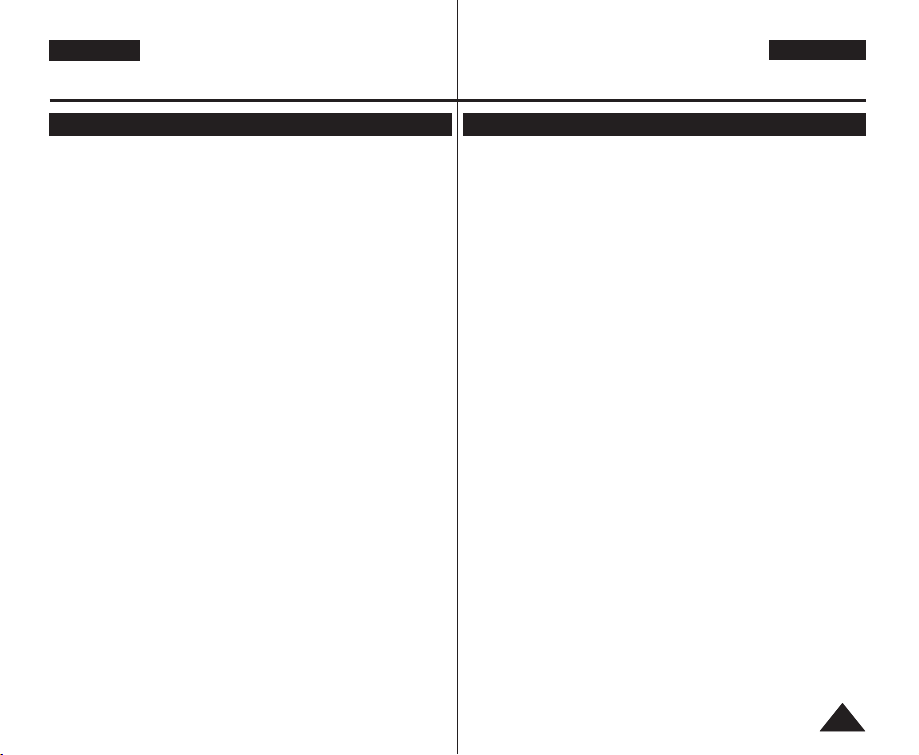
ENGLISH
DEUTSCH
77
Getting to Know Your Camcorder Überblick über den Camcorder
Features Leistungsmerkmale
■
Digital Data Transfer Function with IEEE1394
By incorporating the IEEE 1394 (i.LINK™: i.LINK is a serial data transfer
protocol and interconnectivity system, used to transmit DV data) high speed
data transport port, both moving and photo images can be transferred to a PC,
making it possible to produce or edit various images.
■
USB Interface for Digital Image Data Transfer
(VP-D362(i)/D363(i)/D364W(i)/D365W(i) only)
You can transfer images to a PC using the USB interface without an add-on card.
■
PHOTO
The PHOTO function lets you capture an object as a still, while in <Camera
mode>.
■
1200x Digital Zoom
Allows you to magnify an image up to 1200 times its original size.
■
Audio Enhancement
Provides more powerful sound by added Real Stereo and Audio Effect functionalities.
■
Colour TFT LCD
A high-resolution colour TFT LCD gives you clean, sharp images as well as the
ability to review your recordings immediately. A high-resolution colour TFT LCD
of 230K pixels supports 16:9 aspect ratio of VP-D361W(i)/D364W(i)/D365W(i).
■
Digital Image Stabilizer (DIS)
The DIS compensates for any handshake, reducing unstable images particularly
at high magnification.
■
Various Visual Effects
The Visual Effects allows you to give your films a special look by adding various
special effects.
■
Back Light Compensation (BLC)
The BLC function compensates for the bright background behind a subject you're
recording.
■
Program AE
The Program AE enables you to alter the shutter speed and aperture to suit the
type of scene/action to be filmed.
■
High Power Zoom Lens
Power Zoom lens allows users to magnify the subject clearly up to x33.
■
Digital Still Camera Function
(VP-D363(i)/D364W(i)/D365W(i) only)
-
Using Memory Card, you can easily record and playback standard photo images.
-You can transfer standard photo images on the Memory Card to your PC using
the USB interface.
■
Moving Image Recording
(VP-D363(i)/D364W(i)/D365W(i) only)
Moving image recording makes it possible to record video onto a Memory Card.
■
Multi Memory Card Slot (VP-D364W(i)/D365W(i) only)
Multi Memory Card slot is able to use Memory Stick (Duo),
Memory Stick PRO, MMC and SD.
■
Built-in Memory (VP-D365W(i) only)
You can use digital still camera functions without a separate external Memory
Card, using the built-in memory installed in your Camcorder. (VP-D365W(i):
32MB)
■
Digitale Datenübertragung über die IEEE 1394-Schnittstelle
Das Gerät verfügt über einen IEEE 1394-konformen i.LINKHochgeschwindigkeitsanschluss. i.LINK ist eine Schnittstelle zur bidirektionalen seriellen
Datenübertragung zwischen verschiedenen elektronischen Geräten. Damit können
sowohl Filme als auch Einzelbilder auf einen Computer übertragen und dort auf
vielfältige Weise bearbeitet werden.
■
USB-Schnittstelle verwenden (nur VP-D362(i)/D363(i)/D364W(i)/D365W(i))
Über die USB-Schnittstelle können Sie Bilder ohne Verwendung einer Zusatzkarte auf
Ihren Computer übertragen.
■
PHOTO (FOTO)
Mit der FOTO-Funktion können Sie im <Camera Mode> (Cam-Modus) Aufnahmen
machen.
■
1200x Digital-Zoom
Mit dieser Funktion können Sie ein Bild bis zu 1200fach vergrößert aufzeichnen.
■
Audio-Verbesserung
Bietet ein erstklassiges Klangerlebnis dank den Funktionen Real Stereo und Audio
Effect.
■
TFT Farbdisplay
Das hochauflösende TFT-Farbdisplay liefert klare und scharfe Bilder und bietet die
Möglichkeit, Fotos und Videos direkt nach der Aufnahme anzusehen. Ein
hochauflösendes TFT-Farbdisplay mit 230.000 Pixeln ermöglicht die Bilddarstellung im
Verhältnis 16:9 (VP-D361W(i)/D364W(i)/D365W(i)).
■
DIS (Digitale Bildstabilisierung)
Die digitale Bildstabilisierung sorgt insbesondere bei starken Vergrößerungen für
unverwackelte Bilder.
■
Verschiedene visuelle Effekte
Mit den visuellen Spezialeffekten können Sie Ihre Aufnahmen individuell und kreativ
gestalten.
■
BLC (Gegenlichtausgleich)
Mit der BLC-Funktion (Back Light Compensation) kann ein heller Hintergrund hinter dem
aufgenommenen Objekt ausgeglichen
■
Program AE (Belicht.Prog)
Sie können zwischen verschiedenen Belichtungsprogrammen wählen, in denen für fast
jede Situation die geeignete Belichtungszeit und Blendenöffnung voreingestellt ist.
■
Hochleistungs-Zoomobjektiv
Erlaubt eine klare Vergrößerung von Bildobjekten bis zu 33fach.
■
Digitalkamera-Funktion (nur VP-
D363(i)/D364W(i)/D365W(i)
)
- Mit dieser Funktion können Sie Einzelbilder (Fotos) machen, diese direkt auf einer
Speicherkarte speichern und von dort wiedergeben.
- Die Fotoaufnahmen auf der Speicherkarte können über die USB-Schnittstelle auf
einen Computer übertragen werden.
■
Videoclips aufnehmen (nur VP-
D363(i)/D364W(i)/D365W(i)
)
Mit dieser Funktion können Sie Videoclips auf einer Speicherkarte aufzeichnen.
■
Steckplatz für verschiedene Speichermedien (nur VP-D364W(i)/D365W(i))
Dieser Steckplatz ist für Memory Stick (Duo), Memory Stick PRO sowie für MMC- und
SD-Karten geeignet.
■
Interner Speicher (nur VP-D365W(i))
Per Digitalkamera-Funktion aufgenommene Fotos können, unabhängig von einer
Speicherkarte, direkt im internen Speicher des Camcorders gespeichert werden.
(VP-
D365W(i): 32 MB)
Page 8
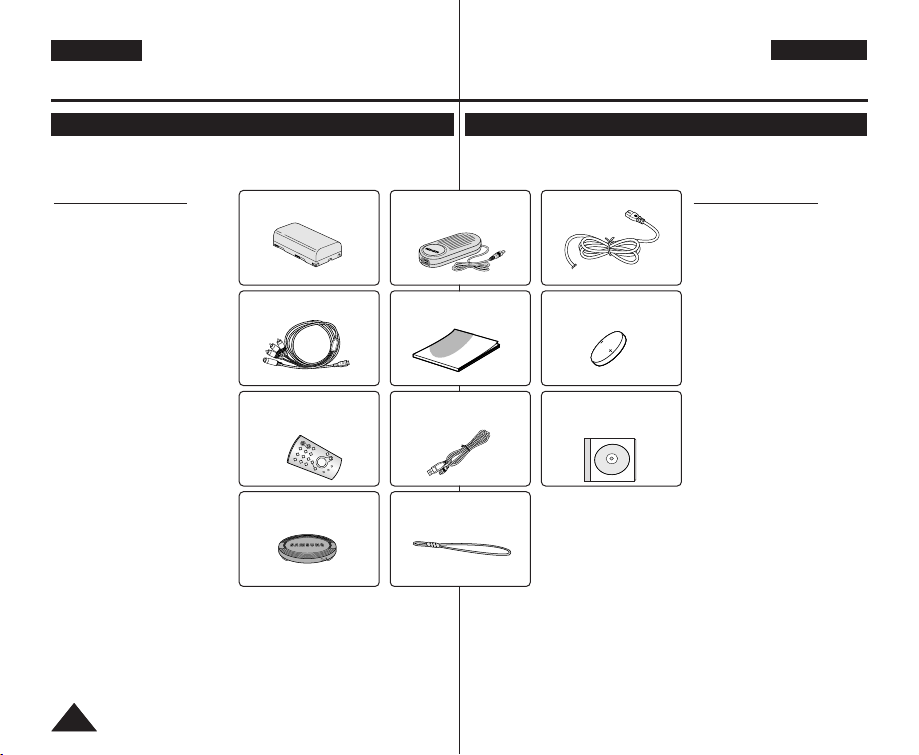
DEUTSCH
Vergewissern Sie sich, dass folgende Komponenten im Lieferumfang
Ihres Camcorders enthalten sind:
Standardzubehör
1. Lithium-Ionen-Akku
2. Netzteil (Typ AA-E8)
3. Netzkabel
4. Multi-Kabel
5. Bedienungsanleitung
6. Lithiumbatterie für die
integrierte Uhr und die
Fernbedienung
(nur VP-D363(i)/D364W(i)/
D365W(i)).
(Typ: CR2025)
7. Fernbedienung
(nur VP-D363(i)/D364W(i)
/D365W(i))
8. USB-Kabel
(nur VP-D362(i)/D363(i)/
D364W(i)/D365W(i))
9. Software-CD
(nur VP-D362(i)/D363(i)/
D364W(i)/D365W(i))
10. Objektivschutz
11. Befestigungsschnur für
Objektivschutz
Make sure that the following basic accessories are supplied with your
digital video camera.
Basic Accessories
1. Lithium Ion Battery Pack
2. AC Power Adapter
(AA-E8 TYPE)
3. AC Cord
4. Multi Cable
5. Instruction Book
6. Lithium Battery for Remote
Control
(VP-D363(i)/D364W(i)/
D365W(i) only) or Clock.
(TYPE: CR2025)
7. Remote Control
(VP-D363(i)/D364W(i)
/D365W(i) only)
8. USB Cable
(VP-D362(i)/D363(i)/
D364W(i)/D365W(i) only)
9. Software CD
(VP-D362(i)/D363(i)/
D364W(i)/D365W(i) only)
10.Lens Cover
11. Lens Cover Strap
ENGLISH
88
Getting to Know Your Camcorder Überblick über den Camcorder
Accessories Supplied with Camcorder Mitgeliefertes Zubehör für den Camcorder
9. Software CD (VPD362(i)/D363(i)/D364W(i)/
D365W(i) only)
3. AC Cord
6. Lithium Battery (CR2025)4. Multi Cable
1. Lithium Ion Battery Pack
7. Remote Control (VPD363(i)/D364W(i)/
D365W(i) only)
10. Lens Cover
2. AC Power Adapter
(AA-E8 TYPE)
5. Instruction Book
8. USB Cable (VPD362(i)/D363(i)/D364W(i)
/D365W(i) only)
11. Lens Cover Strap
Page 9
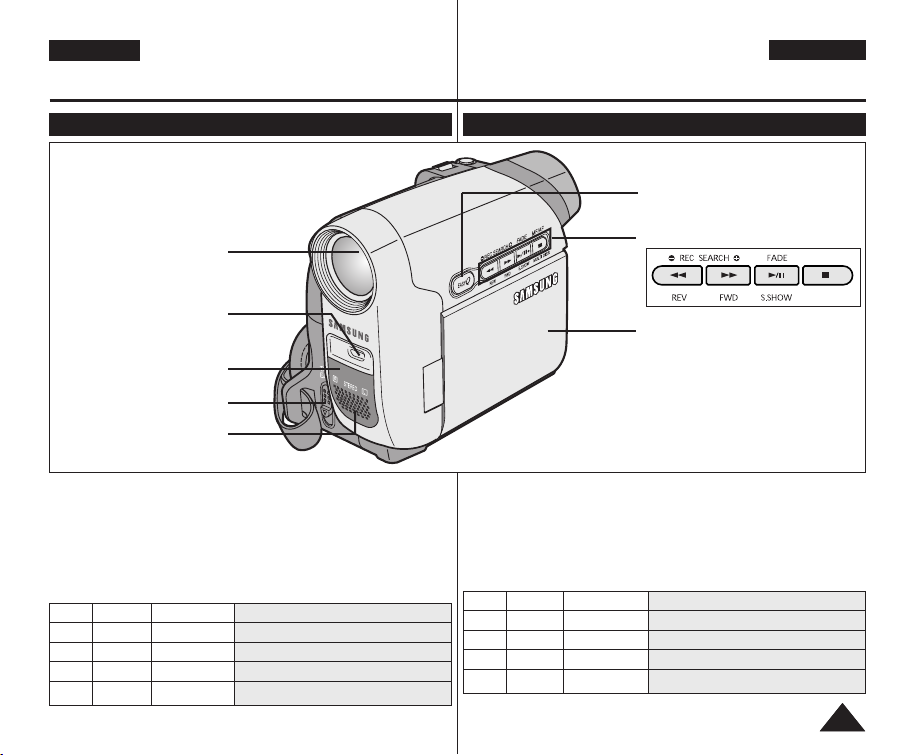
ENGLISH
DEUTSCH
99
Getting to Know Your Camcorder Überblick über den Camcorder
Front & Left View Ansicht: Vorderseite und linke Seite
1. Lens
2. LIGHT ➥page 43 (VP-D364W(i)/D365W(i) only)
3. Remote Sensor (VP-D363(i)/D364W(i)/D365W(i) only)
4. TAPE EJECT
5. Internal MIC
6. EASY.Q Button ➥page 35
7. Function Buttons
8. TFT LCD Screen
1. Objektiv
2. LIGHT ➥Seite 43 (nur VP-D364W(i)/D365W(i))
3. Sensor für Fernbedienung (nur VP-D363(i)/D364W(i)/D365W(i))
4. Taste TAPE EJECT (Kassettenauswurf)
5. Integriertes Mikrofon
6. Taste EASY.Q ➥Seite 35
7. Funktionstasten
8. TFT-Display
1. Lens
2. LIGHT
(VP-D364W(i)/D365W(i) only)
3. Remote Sensor
(VP-D363(i)/D364W(i)
/D365W(i) only)
5. Internal MIC
8. TFT LCD Screen
7. Function Buttons
6. EASY.Q Button
4. TAPE EJECT
MF/AF
MULTI DISP.
Button <Player> <Camera>
<M.Player> (VP-D363(i)/D364W(i)/D365W(i) only)
œœœœ
REW REC SEARCH – REV
√√√√
FF REC SEARCH + FWD
√√
/❙❙ PLAY/STILL FADE S.SHOW (SLIDE SHOW)
■ STOP MF/AF MULTI DISP. (MULTI DISPLAY)
Taste <Player>
<Camera>
<M.Player> (M.Play) (nur VP-D363(i)/D364W(i)/D365W(i))
œœœœ
REW REC SEARCH – REV (Zurück)
√√√√
FF REC SEARCH + FWD (Vor)
√√
/❙❙
PLAY/STILL
FADE (Ein-/Ausblenden)
S.SHOW (Diashow)
■ STOP MF/AF MULTI DISP. (Mehrere Bilder anzeigen)
Page 10
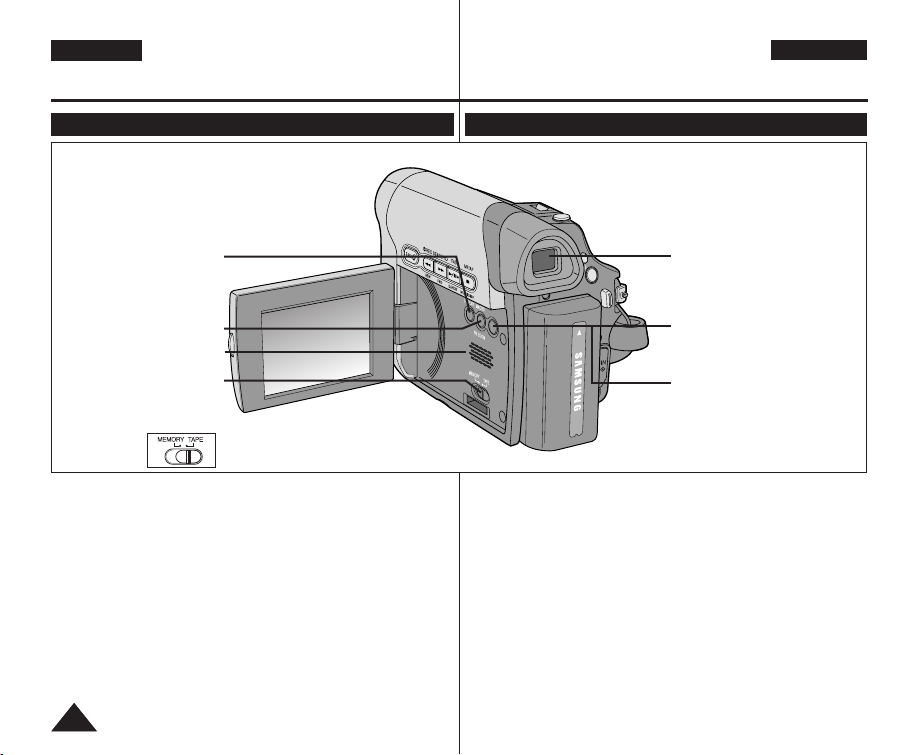
DEUTSCH
ENGLISH
1010
Getting to Know Your Camcorder Überblick über den Camcorder
Left Side View Ansicht: Linke Seite
1. DISPLAY ➥page 21
2. MACRO/PB ZOOM ➥page 39 / ➥page 61
3. Speaker
4. Mode Switch (MEMORY/TAPE)
(VP-D363(i)/D364W(i)/D365W(i) only)
5. Viewfinder
6. COLOR NITE ➥page 42
LIGHT (VP-D364W(i)/D365W(i) only) ➥page 43
1. DISPLAY ➥Seite 21
2. MACRO/PB ZOOM ➥Seite 39 / ➥Seite 61
3. Lautsprecher
4. Moduswahlschalter (MEMORY/TAPE) (Speicherkarte/Kassette)
(nur VP-D363(i)/D364W(i)/D365W(i))
5. Sucher
6. COLOR NITE ➥Seite 42
LIGHT (Licht) ➥Seite 43 (nur VP-D364W(i)/D365W(i))
COLOR NITE
LIGHT
M
E
N
U
1. DISPLAY
2. MACRO/PB ZOOM
4. Mode Switch
(MEMORY/TAPE)
(VP-D363(i)/D364W(i)/
D365W(i) only)
3. Speaker
5. Viewfinder
6. COLOR NITE
LIGHT
(VP-D364W(i)/D365W(i) only)
Page 11
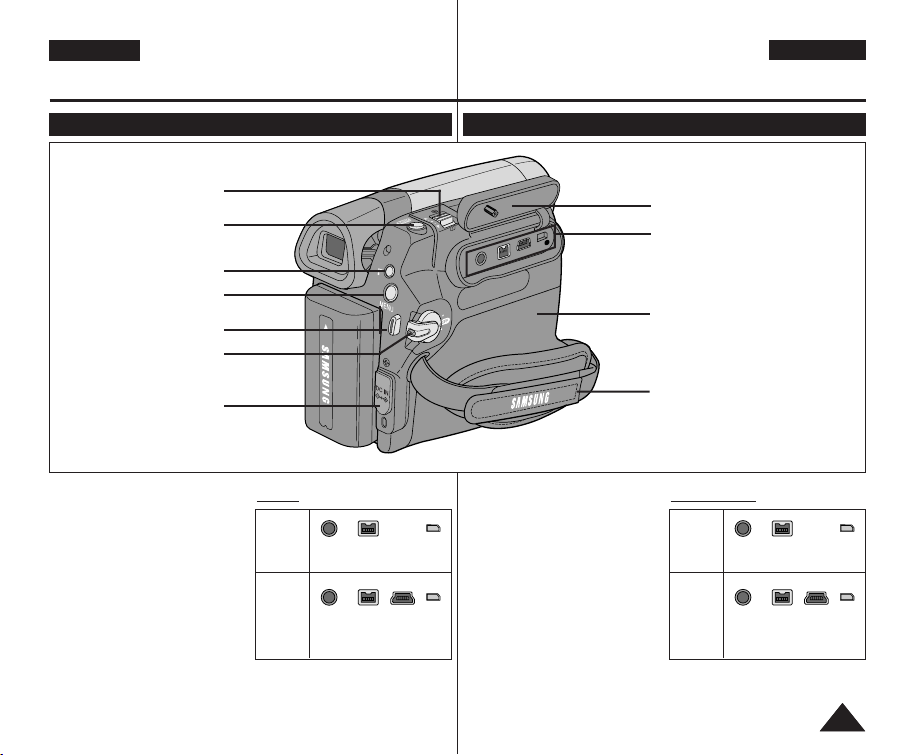
ENGLISH
DEUTSCH
1111
Getting to Know Your Camcorder Überblick über den Camcorder
Right & Top View Ansicht: Rechte Seite und Oberseite
1. Zoom Lever (VOL/Menu Dial)
2. PHOTO Button ➥page 57
3. QUICK MENU Button
4. MENU Button
5. Start/Stop Button
6. Power Switch (CAMERA or
PLAYER)
7. DC Jack
8. Jack Cover
9. Jacks (See below)
10. Cassette Door
11. Hand Strap Hook
4. MENU Button
5. Start/Stop Button
6. Power Switch
1. Zoom Lever
(VOL/Menu Dial)
2. PHOTO Button
3. QUICK MENU Button
7. DC Jack
8. Jack Cover
10. Cassette Door
9. Jacks (See below)
11. Hand Strap Hook
Jacks
VP-
D361(i)
/D361W(i)
VPD362(i)/
D363(i)/
D364W(i)/
D365W(i)
External
MIC
IEEE1394
Multi
Cable
External
MIC
IEEE1394 USB Multi
Cable
1. Regler [Zoom]
(Lautstärke/Menüwahl)
2. Taste PHOTO (Foto) ➥Seite 57
3. Taste QUICK MENU (QuickMenü)
4. Taste MENU (Menü)
5. Taste Start/Stop (Start/Stopp)
6. Schalter POWER (Ein-Aus)
(CAMERA oder PLAYER)
(Aufnahme oder Wiedergabe)
7. Gleichstromanschluss
8. Abdeckung für Anschlüsse
9. Anschlüsse (Siehe unten)
10. Kassettenfach
11. Halterung für Handschlaufe
Anschlüsse
VP-
D361(i)
/D361W(i)
VPD362(i)/
D363(i)/
D364W(i)/
D365W(i)
Externes
Mikrofon
IEEE 1394Schnittstelle
MultiKabel
Externes
Mikrofon
IEEE 1394Schnittstelle
USB
MultiKabel
S
/
V
A
B
S
U
V
D
IC
Q
U
IC
K
M
E
N
U
M
P
L
A
Y
E
R
A
R
E
M
A
C
Page 12
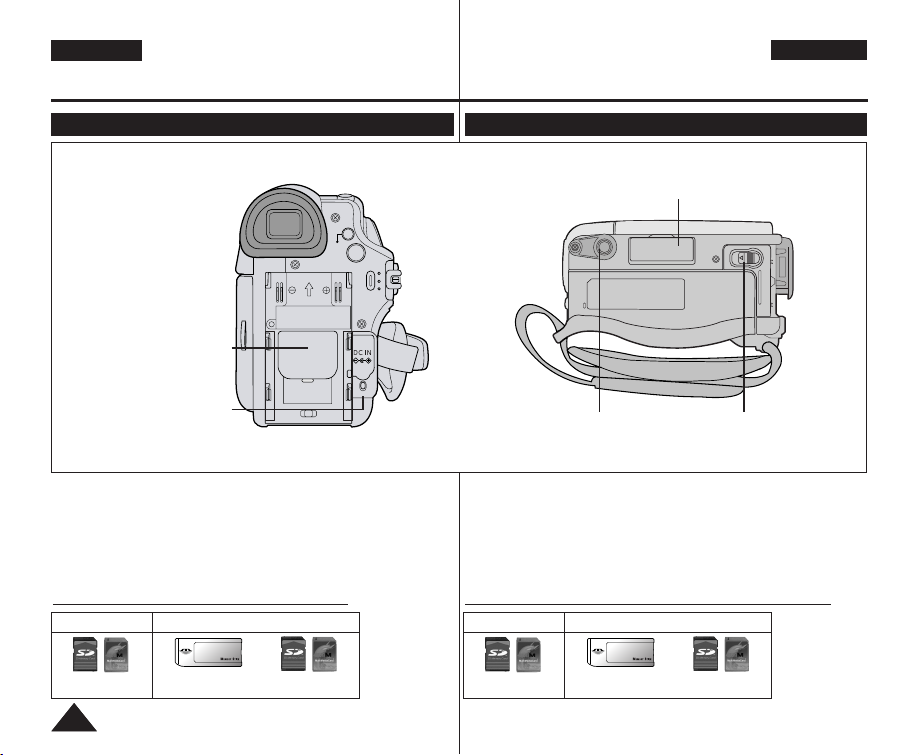
DEUTSCH
ENGLISH
1212
Getting to Know Your Camcorder Überblick über den Camcorder
Rear & Bottom View Ansicht: Rückseite und Unterseite
1. Lithium Battery Cover
2. Charging Indicator
3. Memory Card Slot (VP-D363(i)/D364W(i)/D365W(i) only)
4. Tripod Receptacle
5. Battery Release
1. Batteriefachabdeckung
2. Ladeanzeige
3.
Steckplatz für Speicherkarten (nur VP-
D363(i)/D364W(i)/D365W(i)
)
4. Stativanschluss
5. Taste zum Abnehmen des Akkus
4. Tripod Receptacle
3. Memory Card Slot
(VP-D363(i)/D364W(i)/D365W(i) only)
BATTERY
RELEASE
1. Lithium Battery Cover
5. Battery Release
2. Charging Indicator
Memory Card Slot (Usable Memory Card)
VP-D363(i)
VP-D364W(i)/D365W(i)
Memory Stick
Memory Stick PRO
SD/MMC
SD/MMC
Steckplatz für Speicherkarte (verwendbare Speicherkarten)
Sólo VP-D363(i)
VP-D364W(i)/D365W(i)
Memory Stick
Memory Stick PRO
SD/MMC
SD/MMC
QUICK
MENU
MENU
CHG
Page 13
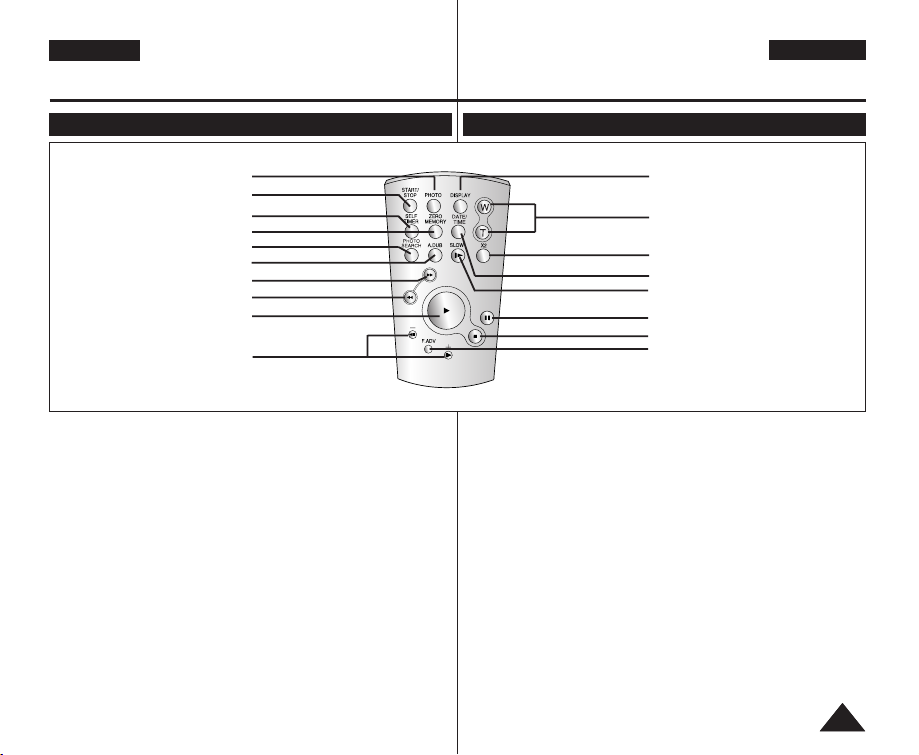
ENGLISH
DEUTSCH
1313
Getting to Know Your Camcorder Überblick über den Camcorder
Remote Control (VP-D363(i)/D364W(i)/D365W(i) only)
Fernbedienung (nur VP-
D363(i)/D364W(i)/D365W(i)
)
1. PHOTO Button ➥page 57
2. START/STOP Button
3. SELF TIMER Button
➥page 38
4. ZERO MEMORY Button
➥page 37
5. PHOTO SEARCH Button
6. A.DUB Button ➥page 62
7.
√√√√
(FF) Button
8.
œœœœ
(REW) Button
9.
√√
(PLAY) Button
10.
œœ
❙❙/ ❙❙
√√
(Direction)
Button ➥page 59
11.F. ADV Button ➥page 60
12. ■ (STOP) Button
13.
❙❙
(STILL) Button
14. SLOW (
❙
√√
) Button
15. DATE/TIME Button
16. X2 Button ➥page 60
17. W/T (Zoom) Button
18. DISPLAY Button
1. Taste PHOTO (Foto)
➥Seite 57
2. Taste START/STOP
(Start/Stopp)
3. Taste SELF TIMER
(Selbstauslöser) ➥Seite 38
4. Taste ZERO MEMORY
(Nullpunktmarkierung)
➥Seite 37
5. Taste PHOTO SEARCH
(Fotosuche)
6. Taste A.DUB
(Nachvertonung) ➥Seite 62
7. Taste
√√√√
(FF) (Vorlauf)
8. Taste
œœœœ
(REW) (Rücklauf)
9. Taste √√(PLAY) (Wiedergabe)
10. Taste œœ❙❙ / ❙❙√√(Richtung)
➥Seite 59
11. Taste F. ADV
(Einzelbildvorlauf) ➥Seite 60
12. Taste ■ (STOP) (STOPP)
13. Taste ❙❙ (STILL) (Pause)
14. Taste ❙√√SLOW (LANGSAM)
15. Taste DATE/TIME
(Datum/Uhrzeit)
16. Taste X2 ➥Seite 60
17. Taste W/T (Zoom)
18. Taste DISPLAY
1. PHOTO
2. START/STOP
3. SELF TIMER
4. ZERO MEMORY
5. PHOTO SEARCH
6. A.DUB
7.
√√√√
(FF)
9.
√√
(PLAY)
10.
œœ
❙❙ / ❙❙
√√
(Direction)
18. DISPLAY
17. W/T (Zoom)
16. X2
15. DATE/TIME
14. SLOW(
❙
√√
)
13.
❙❙
(STILL)
11. F. ADV
12. ■ (STOP)
8.
œœœœ
(REW)
Page 14
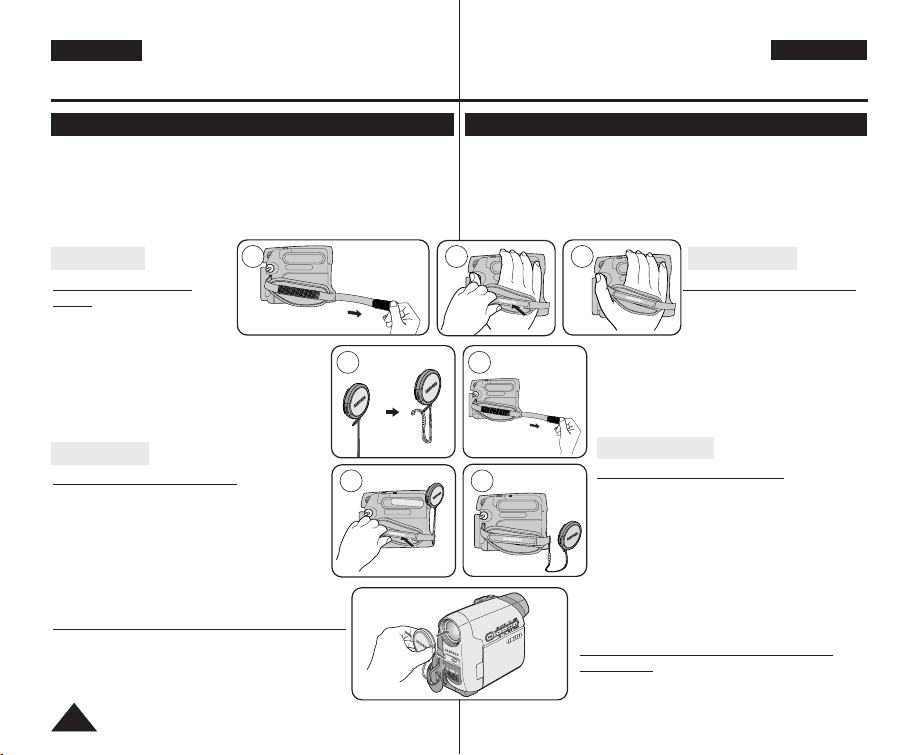
DEUTSCH
ENGLISH
1414
Preparation Vorbereitung
Using the Hand Strap & Lens Cover Handschlaufe und Objektivschutz verwenden
It is very important to ensure that the Hand Strap has been correctly
adjusted before you begin your recording.
The Hand Strap enables you to:
- Hold the Camcorder in a stable, comfortable position.
- Press the [Zoom] and [Start/Stop] button without having to change
the position of your hand.
Hand Strap
Adjusting the Hand
Strap
1. Insert the Hand Strap into the
Hand Strap Hook on the front side of
the Camcorder and pull its end through the
hook.
2. Insert your hand into the Hand Strap and
adjust its length for your convenience.
3. Close the Hand Strap.
Lens Cover
Attaching the Lens Cover
1. Hook up the Lens Cover with the Lens Cover
Strap as illustrated.
2. Hook up the Lens Cover Strap to the Hand
Strap, and adjust it following
the steps as described for the Hand Strap.
3. Close the Hand Strap.
Installing the Lens Cover after Operation
Press buttons on both sides of the Lens Cover, then
insert it to the Camcorder Lens.
Die Handschlaufe muss unbedingt korrekt eingestellt werden, bevor Sie
mit den Aufnahmen beginnen.
Mit der Handschlaufe können Sie:
- den Camcorder in stabiler und bequemer Position halten.
- die Tasten [Zoom] und [Start/Stopp] betätigen, ohne die Position der
Hand verändern zu müssen.
Handschlaufe
Handschlaufe einstellen
1. Stecken Sie das Ende der
Handschlaufe durch die Öse
an der Vorderseite des
Camcorders.
2. Führen Sie Ihre Hand durch die
Handschlaufe, und passen Sie die Länge
entsprechend an.
3. Schließen Sie die Handschlaufe.
Objektivschutz
Objektivschutz befestigen
1. Befestigen Sie den Objektivschutz an der
zugehörigen Halteschnur, wie in der
Abbildung dargestellt.
2. Ziehen Sie die Halteschnur des
Objektivschutzes über die Handschlaufe, und
befestigen Sie sie daran. Schließen Sie den
Verschluss der Handschlaufe wieder.
3. Schließen Sie die Handschlaufe.
Objektivschutz nach der Aufnahme
anbringen
Drücken Sie beide Tasten am Objektivschutz
zusammen, und setzen Sie ihn auf das Objektiv.
1 2 3
1 2
2 3
Page 15
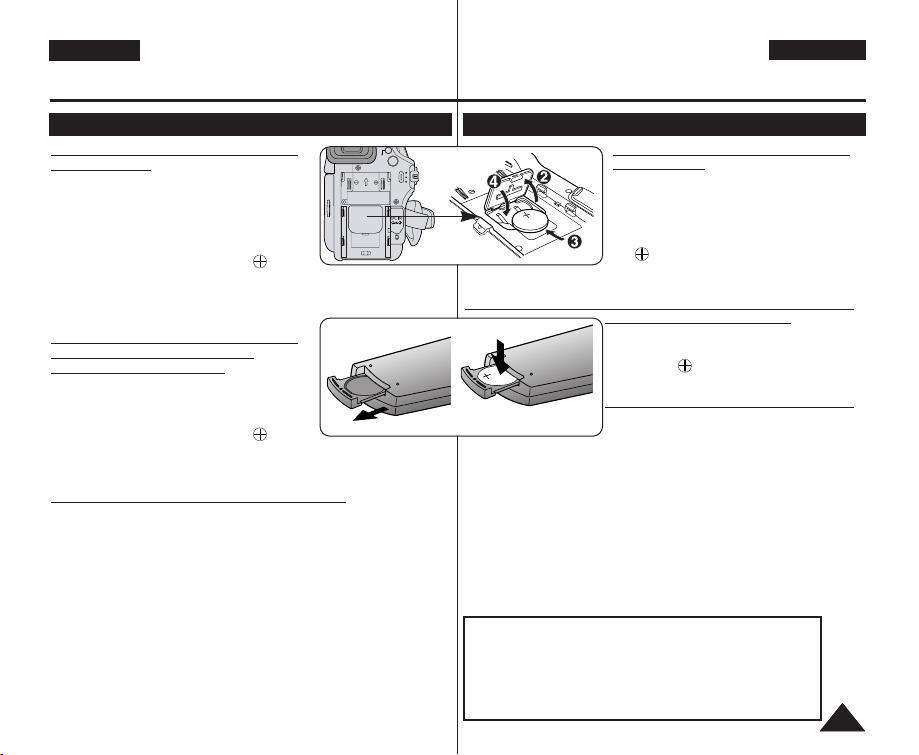
ENGLISH
DEUTSCH
1515
Preparation Vorbereitung
Lithium Battery Installation Lithiumbatterie einsetzen
Lithium Battery Installation for the
Internal Clock
1. Remove the Battery Pack from the rear of
the Camcorder.
2. Open the Lithium Battery Cover on the rear
of the Camcorder.
3. Position the Lithium Battery in the Lithium
Battery Holder, with the positive ( )
terminal face up.
Be careful not to reverse the polarity of the Battery.
4. Close the Lithium Battery Cover.
Lithium Battery Installation for the
Remote Control (VP-D363(i)/
D364W(i)/D365W(i) only)
1. Pull out the Lithium Battery Holder toward
the direction of the arrow.
2. Position the Lithium Battery in the Lithium
Battery Holder, with the positive ( )
terminal face up.
3. Reinsert the Lithium Battery Holder.
Precaution regarding the Lithium Battery
1. The Lithium Battery maintains the clock function and preset contents
of the memory; even if the Battery Pack or AC Power adapter is
removed.
2. The Lithium Battery for the Camcorder lasts about 6 months under
normal operation from time of installation.
3. When the Lithium Battery becomes weak or dead, the date/time
indicator will display <00:00 1.JAN.2006> when you set the
<Date/Time> to <on>. When this occurs, replace the Lithium Battery
with a new one (type CR2025).
4. There is a danger of explosion if Battery is incorrectly replaced.
Replace only with the same or equivalent type.
Warning: Keep the Lithium Battery out of reach of children. Should
a battery be swallowed, consult a doctor immediately.
Lithiumbatterie für die integrierte
Uhr einlegen
1. Entfernen Sie den Akku auf der Rückseite
des Camcorders.
2. Öffnen Sie die Batteriefachabdeckung auf
der Rückseite des Camcorders.
3.
Legen Sie die Lithiumbatterie mit dem Pluspol
() nach oben in das Batteriefach.Achten Sie
beim Einlegen auf die richtige Polarität.
4. Schließen Sie die Abdeckung des Batteriefachs.
Lithiumbatterie für die Fernbedienung einlegen (nur VP-
D363(i)/D364W(i)/D365W(i))
1.
Ziehen Sie das Batteriefach in Pfeilrichtung heraus.
2. Legen Sie die Lithiumbatterie mit dem
Pluspol ( ) nach oben in das Batteriefach.
3.
Schieben Sie das Batteriefach wieder zurück.
Sicherheitshinweise zu Lithiumbatterien
1.
Die Lithiumbatterie sorgt dafür, dass Datum,
Uhrzeit und sonstige Einstellungen unabhängig
von der Stromversorgung des Camcorders
durch Akku oder Netzteil gespeichert bleiben.
2. Die Lithiumbatterie hat bei normalem Betrieb eine Lebensdauer von
ca. sechs Monaten.
3.
Wenn die Lithiumbatterie schwach oder leer ist und Sie bei der Option
<Date/Time> (Datum/Zeit) <on> (Ein) gewählt haben, erscheint die
Datumsanzeige <00:00 1.JAN.2006>.
Setzen Sie in diesem Fall eine neue Lithiumbatterie des Typs CR2025 ein.
4.
Bei falscher Handhabung kann die Lithiumbatterie explodieren!
Verwenden Sie ausschließlich Batterien des entsprechenden Typs.
Achtung:
Bewahren Sie Lithiumbatterien für Kinder unzugänglich auf. Suchen
Sie umgehend einen Arzt auf, falls eine Batterie verschluckt wurde.
MENU
CHG
QUICK
MENU
Entsorgung von Batterien
Batterien und Akkus gehören nicht in den Hausmüll. Als Verbraucher sind Sie gesetzlich
verpflichtet, alte Batterien und Akkus zur umweltschonenden Entsorgung zurückzugeben. Sie
können alte Batterien und Akkus bei den öffentlichen Sammelstellen in Ihrer Gemeinde oder
überall dort abgeben, wo Batterien und Akkus der betreffenden Art verkauft werden. Bitte
achten Sie darauf, Akkus und Lithiumzellen nur im entladenen Zustand in die Sammelbehälter
zu werfen. Sichern Sie nicht vollständig entladene Akkus gegen Kurzschlüsse.
Page 16
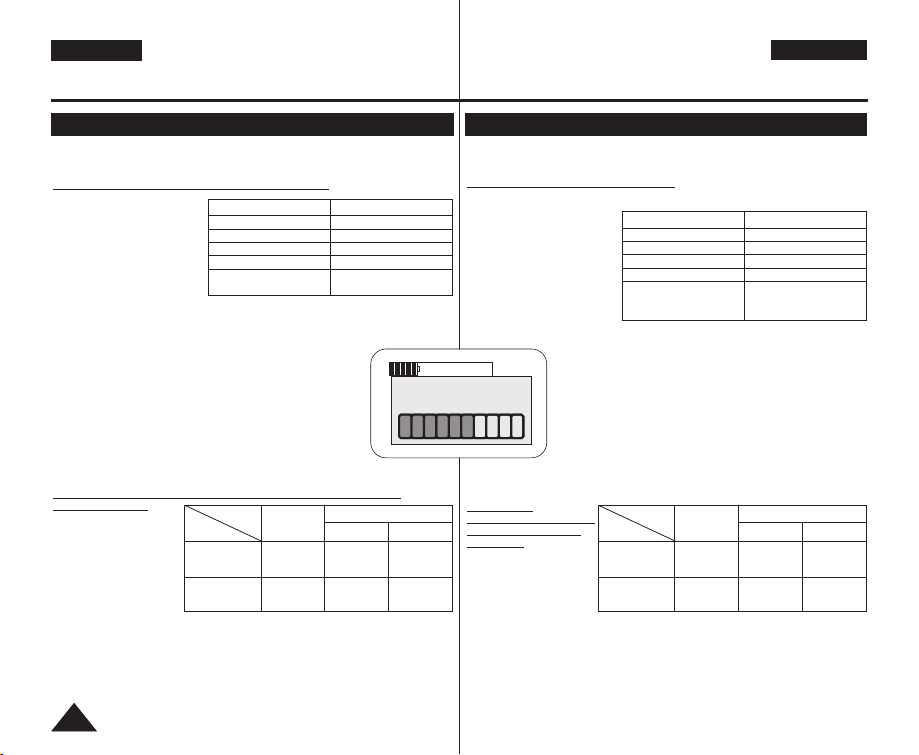
DEUTSCH
ENGLISH
1616
Preparation Vorbereitung
Using the Lithium Ion Battery Pack Lithium-Ionen-Akku verwenden
✤ Use SB-LSM80 or SB-LSM160 Battery Pack only.
✤ The Battery Pack may be charged a little at the time of purchase
.
Charging the Lithium Ion Battery Pack
1. Turn the [Power] switch
to [Off].
2. Attach the Battery Pack
to the Camcorder.
3. Connect the AC Power
Adapter to an AC Cord
and connect the AC
Cord to a wall socket.
4. Connect the DC cable to the DC jack on the Camcorder.
The charging indicator will start to blink, showing that the Battery is
charging.
5. Press and hold the DISPLAY button while charging and
the charging status will be displayed on the LCD for 7
seconds.
■
As indicated the battery level is given as reference
data for the user, it is the approximate estimation.
It may differ from Battery capacity and temperature.
6. When the Battery is fully charged, disconnect the
Battery Pack and the AC Power Adapter from the
Camcorder.
Even with the Power switched Off, the Battery Pack
will still discharge.
Charging, Recording Times based on Model and
Battery Type.
✤ If you close the LCD
Screen, it switches
off and the
Viewfinder switches
on automatically.
✤ The continuous
recording times
given in the table
to the right are approximations.
Actual recording time depends on usage.
✤ The continuous recording times in the operating instructions are
measured using a fully charged Battery Pack at 77 °F (25 °C).
✤ Even when the Power switched Off, the Battery Pack will still
discharge if it is left attached to the device.
✤ Verwenden Sie nur Akkus des Typs SB-LSM80 oder SB-LSM160.
✤ Der Akku kann beim Kauf bereits eine geringe Ladung aufweisen.
Lithium-Ionen-Akku aufladen
1. Schalten Sie den Schalter [Power] auf [Off].
2. Befestigen Sie den Akku
am Camcorder
3. Verbinden Sie das
Netzteil über das
Netzkabel mit einer
Steckdose.
4. Verbinden Sie das
Gleichstromkabel des
Netzteils mit dem
Gleichstromanschluss
des Camcorders. Die Ladeanzeige beginnt zu blinken; der Akku wird
geladen.
5. Durch Drücken der Taste DISPLAY während des
Ladevorgangs wird der Ladestatus für 7 Sekunden
auf dem Display angezeigt.
■
Die Ladestandanzeige dient als Hinweis für den
Benutzer und ist ein Näherungswert.
Abweichungen sind je nach Kapazität des Akkus und
Temperatur möglich.
6. Wenn der Akku vollständig aufgeladen ist, entfernen
Sie das Anschlusskabel und den Akku vom
Camcorder.
Auch bei ausgeschaltetem Gerät entlädt sich der
Akku mit der Zeit.
Aufladen,
Aufnahmezeiten je
nach Modell und
Akkutyp
✤ Wenn Sie das
Display schließen,
wird es
ausgeschaltet und
der Sucher wird
automatisch
eingeschaltet.
✤ Alle angegebenen Aufnahmezeiten sind Näherungswerte. Die tatsächliche
Aufnahmezeit hängt von der genauen Art des Einsatzes ab.
✤ Die in der vorliegenden Bedienungsanleitung aufgeführten
Aufnahmezeiten gelten für einen vollständig aufgeladenen Akku bei
einer Umgebungstemperatur von 25 °C.
✤ Ein am Gerät angeschlossener Akku entlädt sich auch dann, wenn
das Gerät ausgeschaltet ist.
Battery
SB-LSM80
SB-LSM160
(Option)
Charging
time
Approx.
1hr 20min
Approx.
3hr
LCD On
Viewfinder On
Recording time
Time
Approx.
1hr 20min
Approx.
2hr 40min
Approx.
1hr 30min
Approx.
3hr
Akkutyp
SB-LSM80
SB-LSM160
(optional)
Ladezeit
ca. 1 h 20
min
ca. 3 h
Display
Sucher
Aufnahmezeit
Zeit
ca. 1 h 20
min
ca. 2 h 40
min
ca. 1 h 30
min
ca. 3 h
Blinking time Charging rate
Once per second Less than 50%
Twice per second 50% ~ 75%
Three times per second 75% ~ 90%
Blinking stops and stays on 90% ~ 100%
On for a second and Error - Reset the Battery
off for a second Pack and the DC Cable
Blinkintervall
Einmal pro Sekunde
Zweimal pro Sekunde
Dreimal pro Sekunde
Dauerleuchten
Eine Sekunde an, eine
Sekunde aus
Ladezustand
Weniger als 50 %
50% ~ 75%
75% ~ 90%
90% ~ 100%
Fehler – Akku und
Gleichstromkabel entfernen
und neu anschließen
Battery Info
BBaatt tteerr yy cchhaa rrgg eedd
0% 50% 100%
Page 17
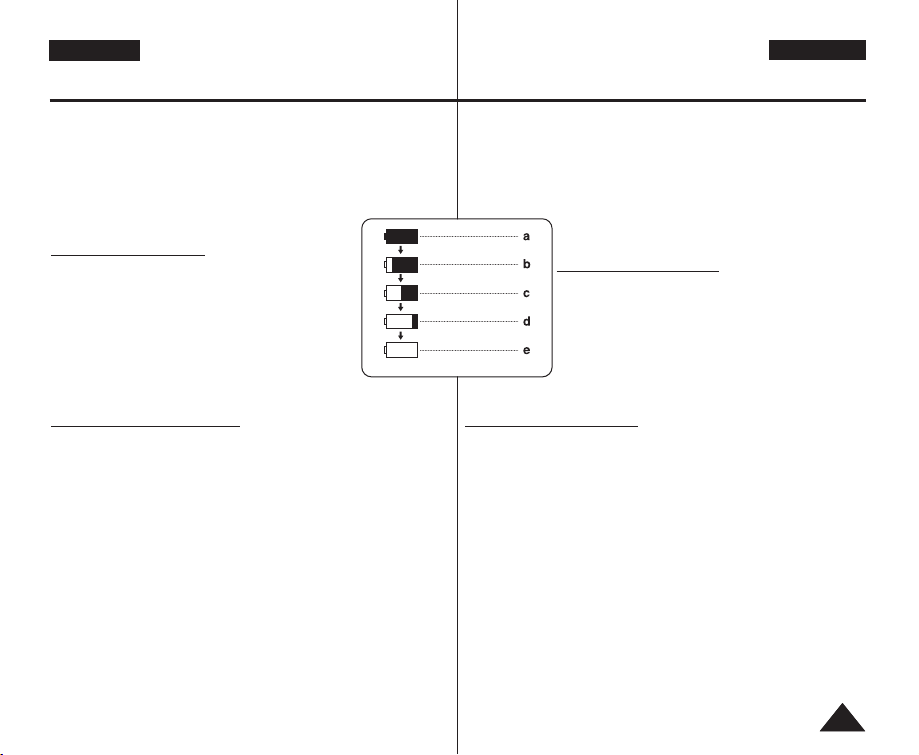
ENGLISH
DEUTSCH
1717
Preparation Vorbereitung
The amount of continuous recording time available depends on;
- The type and capacity of the Battery Pack you are using.
- Ambient temperature.
- How often the Zoom function is used.
-Type of use (Camcorder/Camera/With LCD Screen etc.).
It is recommended that you have several batteries available.
Battery Level Display
The battery level display indicates the amount of power
remaining in the Battery Pack.
a. Fully charged b. 20~40% used
c. 40~80% used d. 80~95% used
e. Completely used (Blinking)
(The Camcorder will turn off soon, change the
battery as soon as possible.)
Battery Pack Management
■
The Battery Pack should be recharged in an environment between
32 °F (0 °C) and 104 °F (40 °C).
■
The life and capacity of the Battery Pack will be reduced if it is used
in temperatures below 32 °F (0 °C) or left in temperatures above 104
°F (40 °C) for a long period of time, even when it is fully recharged.
■
Do not put the Battery Pack near any heat source (i.e. fire or a
heater).
■
Do not disassemble, apply pressure to or heat the Battery Pack.
■
Do not allow the + and – terminals of the Battery Pack to be shortcircuited. It may cause leakage, heat generation, induce overheating
or fire.
Die Länge der verfügbaren Aufnahmezeit hängt von folgenden
Faktoren ab:
- Typ und Kapazität des Akkus
- Umgebungstemperatur
- Wie häufig Sie die Zoomfunktion verwenden
- Art des Einsatzes (ob als Camcorder oder Kamera, mit oder ohne
Display usw.)
Es wird empfohlen, einen weiteren Akku bereitzuhalten.
Akkuladestandanzeige
Die Ladestandanzeige gibt Auskunft über die
verbleibende Leistung des Akkus.
a. Vollständig geladen b. 20 % – 40 % verbraucht
c. 40 % – 80 % verbraucht d. 80 % – 95 % verbraucht
e. Vollständig entladen (Anzeige blinkt)
(Der Camcorder schaltet sich bald aus. Wechseln
Sie den Akku so schnell wie möglich.)
Handhabung des Akkus
■
Laden Sie den Akku bei einer Umgebungstemperatur zwischen 0 °C
und 40 °C auf.
■
Laden Sie den Akku keinesfalls bei einer Umgebungstemperatur
unter 0 °C auf.
■
Lebensdauer und Kapazität des Akkus verringern sich, wenn er bei
Te mperaturen unter 0 °C verwendet oder längere Zeit bei
Te mperaturen über 40 °C gelagert wird, auch wenn er vollständig
aufgeladen ist.
■
Halten Sie den Akku von Wärmequellen fern (z. B. Heizungen und
Feuer).
■
Zerlegen Sie den Akku nicht, und setzen Sie ihn weder Druck noch
Wärme aus.
■
Ein Kurzschluss zwischen Plus- und Minuspol des Akkus muss
unbedingt vermieden werden. Ein Kurzschluss kann zum Auslaufen
des Akkus, zu Wärmeentwicklung und damit zu Überhitzung oder
Feuer führen.
(Blinking)
Page 18
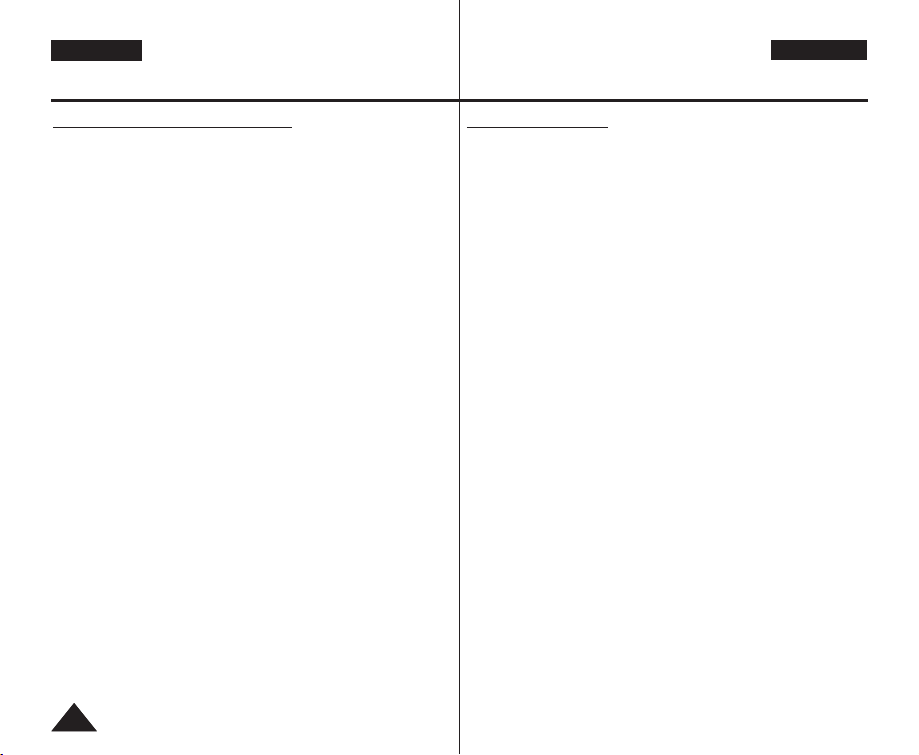
DEUTSCH
ENGLISH
1818
Preparation Vorbereitung
Notes regarding the Battery Pack
■
Please refer to the Table on page 16 for approximate continuous
recording time.
■
The recording time is affected by temperature and environmental
conditions.
■
The recording time shortens dramatically in a cold environment. As
the environmental temperature and conditions vary.
■
The continuous recording times in the operating instructions are
measured using a fully charged Battery Pack at 77 °F (25 °C). The
remaining battery time may differ from the approximate continuous
recording times given in the instructions.
■
It is recommended you use the original Battery Pack that is available
at SAMSUNG service centre.
When the Battery reaches the end of its life, please contact your local
dealer.
The batteries have to be dealt with as chemical waste.
■
Make sure that the Battery Pack is fully charged before starting to
record.
■
A brand new Battery Pack is not charged. Before using the Battery
Pack, you need to charge it completely.
■
Fully discharging a Lithium Ion Battery damages the internal cells.
The Battery Pack may be prone to leakage when fully discharged.
■
To preserve battery power, keep your Camcorder turned off when you
are not operating it.
■
If your Camcorder is in <Camera> mode, and it is left in <STBY>
mode without being operated for more than 5 minutes with a tape
inserted, it will automatically turn itself off to protect against
unnecessary battery discharge.
■
Make sure that the Battery Pack is fitted firmly into place.
Do not drop the Battery Pack. Dropping the Battery Pack may
damage it.
Hinweise zum Akku
■
Angaben zu den ungefähr verfügbaren Aufnahmezeiten finden Sie
auf Seite 16.
■
Die verfügbare Aufnahmezeit hängt von der Temperatur und
sonstigen Umgebungsbedingungen ab.
■
Bei kalter Umgebung reduziert sich die verfügbare Aufnahmezeit
erheblich, da sich Umgebungstemperatur und -bedingungen
verändern.
■
Die in der vorliegenden Bedienungsanleitung aufgeführten
verfügbaren Aufnahmezeiten gelten für einen vollständig
aufgeladenen Akku bei einer Umgebungstemperatur von 25 °C. Die
tatsächliche Betriebszeit des Akkus entspricht eventuell nicht genau
den hier genannten Aufnahmezeiten im Dauerbetrieb.
■
Es wird empfohlen, Originalakkus zu verwenden, die bei jedem
SAMSUNG-Fachhändler erhältlich sind.
Wenden Sie sich zum Austausch von alten Akkus an Ihren
Fachhändler.
Entsorgen Sie den Akku am Ende seiner Lebensdauer
ordnungsgemäß.
■
Laden Sie den Akku vollständig auf, bevor Sie ihn verwenden.
■
Ein neuer, unbenutzter Akku ist nicht aufgeladen. Laden Sie den
Akku vor Inbetriebnahme vollständig auf.
■
Vollständiges Entladen des Lithium-Ionen-Akkus schädigt die
Akkuzellen.
In vollständig entladenem Zustand besteht Auslaufgefahr.
■
Schalten Sie den Camcorder zur Schonung des Akkus aus, wenn Sie
ihn nicht verwenden.
■
Wenn der Modus <Camera> eingestellt wurde und sich der
Camcorder mit eingelegter Kassette länger als fünf Minuten im
Modus <STBY> befindet, wird er automatisch ausgeschaltet, um den
Akku nicht unnötig zu belasten.
■
Der Akku muss fest an den Camcorder angeschlossen sein.
Lassen Sie den Akku nicht fallen. Er kann dadurch beschädigt
werden.
Page 19
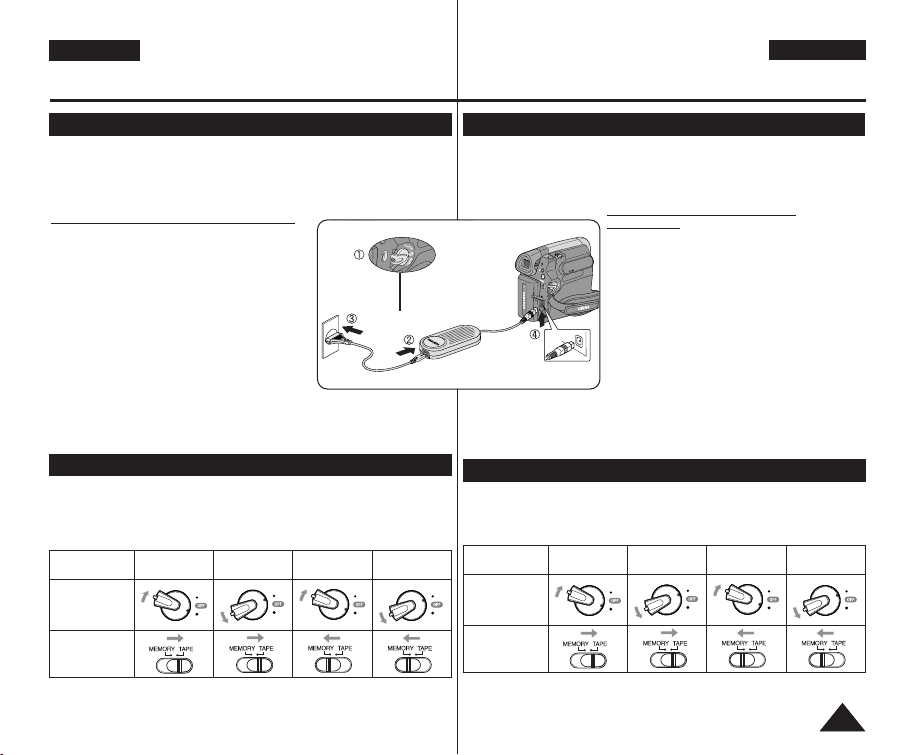
ENGLISH
DEUTSCH
1919
Preparation Vorbereitung
Connecting a Power Source Stromversorgung herstellen
About the Operating Modes
Über die Betriebsmodi
✤
There are two types of power source that can be connected to your
Camcorder.
- The AC Power adapter and AC Cord: used for indoor recording.
- The Battery Pack: used for outdoor recording.
Using a Household Power Source
Connect to a house hold power source to use
the Camcorder without worrying about the
battery power. You can keep the Battery Pack
attached; the battery power will not be
consumed.
1. Turn the [Power] switch to [OFF].
2. Connect the AC Power adapter (AA-E8
Type) to the AC Cord.
3. Connect the AC Cord to a wall socket.
The plug and wall socket type may differ
according to your resident country.
4. Connect the DC cable to the DC jack of the Camcorder.
5. Set the Camcorder to each mode by holding down the tab on the
[Power] switch and turning it to the [CAMERA] or [PLAYER] mode.
✤
The operating modes are determined by the position of the [Power]
switch and the [Mode] switch.
✤
Set the Operation Mode by adjusting [Power] switch and [Mode]
switch before operating any functions.
[Note]
■
The <M.Cam Mode> and the <M.Player> Mode are only enabled on
VP-D363(i)/ D364W(i)/ D365W(i).
✤ Der Camcorder kann auf zwei Arten mit Strom versorgt werden:
- Für Innenaufnahmen können Sie den Camcorder über das Netzteil und
das Netzkabel an eine Steckdose anschließen.
- Für Außenaufnahmen können Sie einen Akku verwenden.
Haushalts-Stromversorgung
verwenden
Mit dem Anschluss an eine Steckdose können Sie
den CAMCORDER verwenden, ohne die
Akkulaufzeit berücksichtigen zu müssen.
Der Akku kann angeschlossen bleiben und wird
dabei nicht entladen.
1. Schalten Sie den Schalter [Power] auf [Off].
2. Verbinden Sie das Netzkabel mit dem Netzteil
(Typ AA-E8).
3. Schließen Sie das Netzkabel an eine
Steckdose an. Stecker und Steckdose können
sich von Land zu Land unterscheiden.
4. Verbinden Sie das
Gleichstromkabel mit dem Gleichstromanschluss des Camcorders.
5.
Stellen Sie den Camcorder auf den gewünschten Modus, indem Sie den
Schalter [Power] gedrückt halten und dann je nach gewünschtem Modus
auf [CAMERA] bzw. [PLAYER] stellen.
✤ Sie können die Betriebsmodi durch Drehen des Schalters [Power] und
des Schalters [Mode] bestimmen.
✤ Wählen Sie den Betriebsmodus vor dem Betätigen einer Funktion.
[Hinweis]
■
Der <M.Cam Mode> (M.Cam-Modus) und der <M.Player Mode>
(M.Play-Modus) sind nur bei folgenden
Modellen verfügbar: VP-D363(i)/ D364W(i)/ D365W(i).
Q
U
I
C
K
M
E
N
U
P
L
A
Y
E
R
C
A
M
E
R
A
Power Switch
Mode Name
[Power] Switch
[Mode] Switch
(VP-D363(i)/D364W(i)
/D365W(i) only)
<Camera
Mode>
<M.Cam
Mode>
<Player
Mode>
<M.Player
Mode>
C
A
M
E
R
A
P
L
A
Y
E
R
C
A
M
E
R
A
P
L
A
Y
E
R
C
A
M
E
R
A
P
L
A
Y
E
R
C
A
M
E
R
A
P
L
A
Y
E
R
Modusname
Schalter
[Power]
Moduswahlscha
l
ter (nur VP-
D363(i)/D364W(i)
/D365W(i))
<Camera Mode>
(Cam-Modus)
<M.Cam Mode>
(M.Cam-Modus)
<Player Mode>
(Player-Modus)
<M.Player Mode>
(M.Play-Modus)
C
A
M
E
R
A
P
L
A
Y
E
R
C
A
M
E
R
A
P
L
A
Y
E
R
C
A
M
E
R
A
P
L
A
Y
E
R
C
A
M
E
R
A
P
L
A
Y
E
R
Page 20
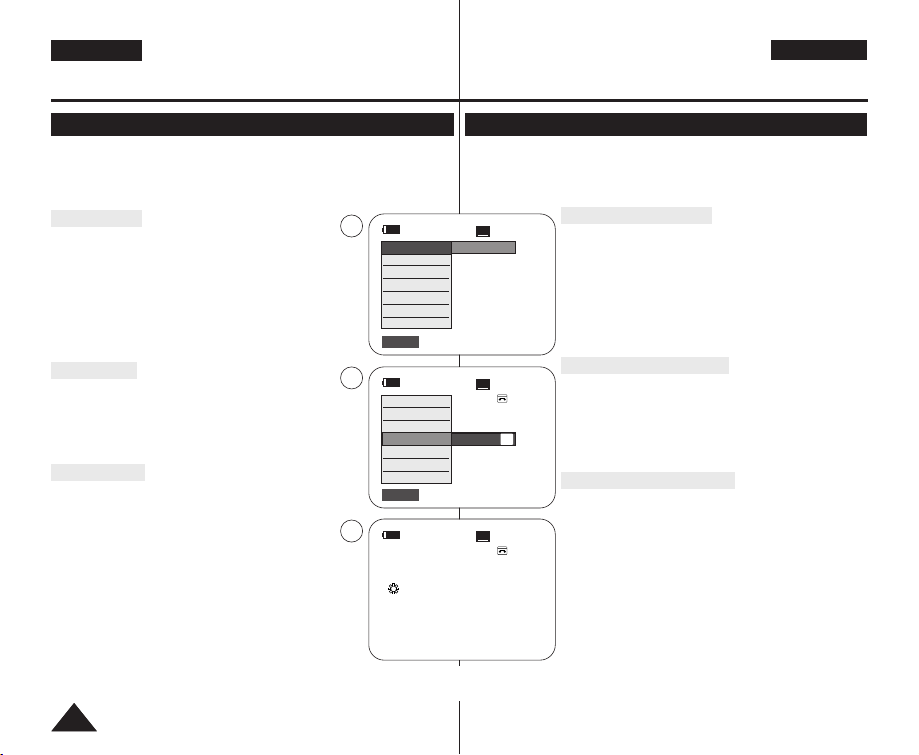
DEUTSCH
ENGLISH
2020
Preparation Vorbereitung
Using the QUICK MENU QUICK MENU (Quick-Menü) verwenden
✤ QUICK MENU is used to access Camcorder functions by using the
[QUICK MENU] button.
✤ QUICK MENU provides easier access to frequently used menus without
using the [MENU] button.
✤ Functions available using the QUICK MENU are as below:
Camera Mode
■
Setting the Digital Image Stabilizer (DIS) ➥page 55
■
Programmed Automatic Exposure Modes (Program AE)
➥page 49
■
Setting the 16:9 Wide ➥page 54
■
Setting the White Balance (White Balance) ➥page 51
■
Setting the Shutter Speed (Shutter)- Only can be
operated by using the QUICK MENU ➥page 47
■
Setting the Exposure (Exposure)- Only can be operated
by using the QUICK MENU ➥page 47
■
Setting the Back Light Compensation (BLC) ➥page 41
M.Cam Mode
■
Setting the Memory Type (Memory Type) ➥page 70
■
Setting the White Balance (White Balance) ➥page 51
■
Setting the Photo Quality (Photo Quality) ➥page 71
■
Setting the Exposure (Exposure)- Only can be operated
by using the QUICK MENU ➥page 47
■
Setting the Back Light Compensation (BLC) ➥page 41
M.Player Mode
■
Setting the Memory Type (Memory Type) ➥page 70
■
Playing Moving Images (MPEG) on the Memory Card (M.
Play Select) ➥page 80
■
Deleting Photo Images and Moving Images (Delete)
➥page 76
■
Protection from accidental Erasure (Protect) ➥page 75
■
Marking Images for Printing (Print Mark) ➥page 84
For example: Setting the White Balance
1. Press the [QUICK MENU] button.
The quick menu list will appear.
2. Move the [Zoom] lever up or down to select
<White Balance>, then press the [OK] button.
3. Move the [Zoom] lever up or down to select desired mode
(Auto, Indoor, Outdoor or Custom WB), then press the
[OK] button.
4. To exit, press the [QUICK MENU] button.
✤ Das Quick-Menü dient dem Zugriff auf Camcorderfunktionen und kann einfach über
die Taste [QUICK MENU] bedient werden.
✤ Das Quick-Menü bietet schnellen Zugriff auf häufig verwendete Menüs, ohne dass
die Taste [MENU] gedrückt werden muss.
✤ Im Quick-Menü stehen folgende Funktionen zur Verfügung:
Camera Mode (Cam-Modus)
■
DIS (Digitale Bildstabilisierung) einstellen (DIS) ➥Seite 55
■
Automatische Belichtungsprogramme <Program AE>
(Belicht.Prog) ➥Seite 49
■
16:9 Breitbild einstellen ➥Seite 54
■
Weißabgleich einstellen <White Balance> (Weissabgleich) ➥Seite 51
■
Die Belichtungszeit (Shutter) kann nur im Quick-Menü
eingestellt werden ➥Seite 47
■
Die Blende (Exposure) kann nur im Quick-Menü eingestellt
werden ➥Seite 47
■
BLC (Gegenlichtausgleich) einstellen ➥Seite 41
M.Cam Mode (M.Cam-Modus)
■
Speichertyp wählen <Memory Type> (Speichertyp) ➥Seite 70
■
Weißabgleich einstellen <White Balance> (Weissabgleich)
➥Seite 51
■
Fotoqualität einstellen <Photo Quality> (Fotoqualität) ➥Seite 71
■
Die Blende (Exposure) kann nur im Quick-Menü eingestellt
werden ➥Seite 47
■
BLC (Gegenlichtausgleich) einstellen (BLC) ➥Seite 41
M.Player Mode (M.Play-Modus)
■
Speichertyp wählen <Memory Type> (Speichertyp) ➥Seite 70
■
Videodateien (MPEG) auf der Speicherkarte wiedergeben
<M. Play Select> (M.Play wählen) ➥Seite 80
■
Fotos und Videoaufzeichnungen löschen <Delete> (Löschen) ➥Seite 76
■
Bilder vor versehentlichem Löschen schützen <Protect> (Schützen)
➥Seite 75
■
Bilder für den Druck markieren <Print Mark> (Druckmarke) ➥Seite 84
Beispiel: Weißabgleich einstellen
1. Drücken Sie die Taste [QUICK MENU].
Das Quick-Menü wird angezeigt.
2. Bewegen Sie den Regler [Zoom] nach oben oder unten, und
wählen Sie <White Balance> (Weissabgleich) aus. Drücken
Sie anschließend die Taste [OK].
3.
Bewegen Sie den Regler [Zoom] nach oben oder unten, und
wählen Sie den gewünschten Modus (<Auto>, <Indoor>
(Innenaufn.), <Outdoor> (Aussenaufn.) oder <Custom WB>
(Benutzer-WA)) aus. Drücken Sie anschließend die Taste [OK].
4.
Drücken Sie die Taste [QUICK MENU], um das Menü zu verlassen.
60min
0:00:10
SP
STBY
DIS
Program AE
16:9 Wide
White Balance
Shutter
Exposure
BLC
…
†
Auto
60min
0:00:10
SP
STBY
Exit
Q.MENU
Exit
Q.MENU
Off
A
1
2
4
60min
0:00:10
SP
STBY
œ
<When the Outdoor option was selected>
DIS
Program AE
16:9 Wide
White Balance
Shutter
Exposure
BLC
Page 21
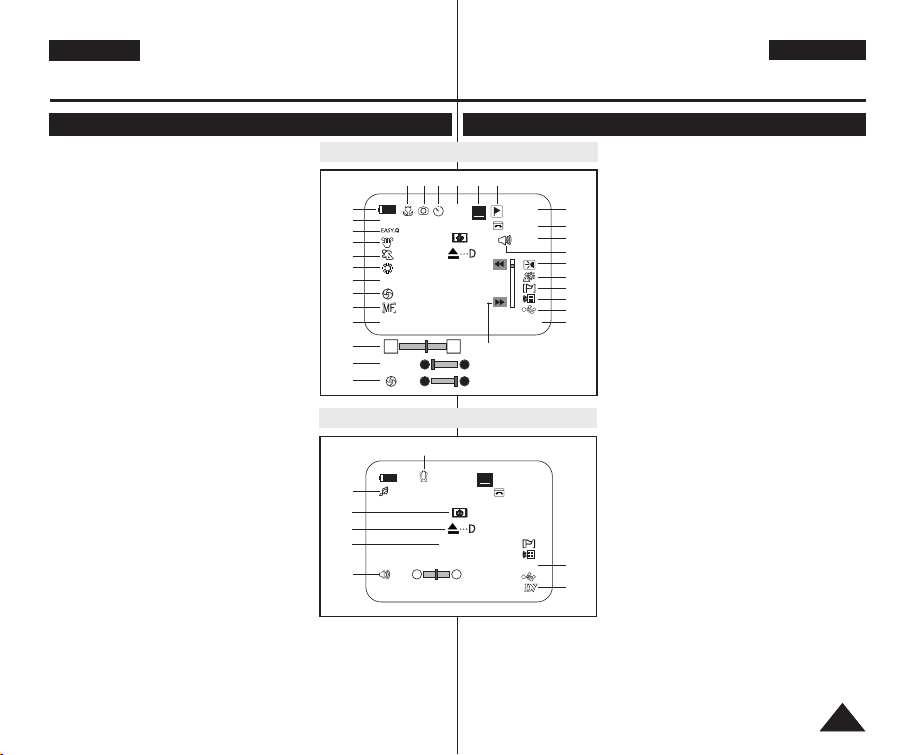
ENGLISH
DEUTSCH
2121
Preparation Vorbereitung
OSD (On Screen Display) in Camera/Player Modes
Bildschirmanzeigen in den Modi Camera (Cam) und Player
1. Battery Level ➥page 17
2. Visual Effects Mode ➥page 52
3. EASY.Q ➥page 35
4. DIS ➥page 55
5. Program AE ➥page 49
6. White Balance Mode ➥page 51
7. Shutter Speed ➥page 47
8. Exposure ➥page 47
9. Manual Focus ➥page 48
10. Date/Time ➥page 30
11. Zoom Position ➥page 39
12. COLOR NITE ➥pages 42
13. USB ➥page 92 (VP-D362(i)/D363(i)/
D364W(i)/D365W(i) only)
14. Remote ➥page 24 (VP-D363(i)/D364W(i)/
D365W(i) only)
15. WindCut Plus ➥page 45
16.
BLC (Back Light Compensation) ➥page 41
17. LIGHT ➥page 43
(VP-D364W(i)/D365W(i) only)
18. Real Stereo ➥page 46
19. Audio Mode ➥page 44
20. Remaining Tape (measured in minutes)
21. Tape Counter
22. Zero Memory ➥page 37
(VP-D363(i)/D364W(i)/D365W(i) only)
23. Record Speed Mode ➥page 44
24. Operating Mode
25. Self Timer ➥page 38
(VP-D363(i)/D364W(i)/D365W(i) only)
26. Photo image
27. Tele Macro ➥page 39
28. Dubbed Audio Playback ➥page 63
29. DEW ➥page 6
30. Warning Indicator ➥page 98
31. Message Line ➥page 98
32. Volume Control ➥page 58
33. DV IN (DV data transfer mode)
(VP-D361i/D361Wi/D362i/ D363i/D364Wi/D365Wi) ➥page 87
34. AV IN ➥page 67 (VP-D361i/D361Wi/D362i/D363i/D364Wi/D365Wi)
35. Audio Dubbing ➥page 62(VP-D363(i)/D364W(i)/D365W(i) only)
1. Akkuladestand ➥Seite 17
2. Modus Visual Effects ➥Seite 52
3. EASY.Q ➥Seite 35
4. DIS (Digitale Bildstabilisierung) ➥Seite 55
5. <Program AE> (Belicht.Prog) ➥Seite 49
6. Modus <White Balance> (Weissabgleich)
➥Seite 51
7. Verschlusszeit ➥Seite 47
8. Belichtung ➥Seite 47
9. Manueller Fokus ➥Seite 48
10. <Date/Time> (Datum/Zeit) ➥Seite 30
11. Zoomposition ➥Seite 39
12. COLOR NITE ➥Seite 42
13. USB ➥Seite 92
(nur VP-D362(i)/D363(i)/
D364W(i)/D365W(i))
14. <Remote> (Fernbedienung) ➥Seite 24
(nur VP-D363(i)/D364W(i)/
D365W(i))
15. <WindCut Plus> (Rauschunt.+) ➥Seite 45
16. BLC (Gegenlichtausgleich) ➥Seite 41
17. LICHT ➥Seite 43
(nur VP-D364W(i)/D365W(i))
18. Real Stereo ➥Seite 46
19. Modus Audio ➥Seite 44
20. Bandrestlaufzeit (Angabe in Minuten)
21. Bandzähler
22. Nullpunktmarkierung ➥Seite 37
(nur VP-D363(i)/D364W(i)/D365W(i))
23. Modus Record Speed
(Bandlaufgeschwindigkeit) ➥Seite 44
24. Betriebsmodus
25. Selbstauslöser ➥Seite 38
(nur VP-D363(i)/D364W(i)/D365W(i))
26. Fotomodus
27. Telemakro ➥Seite 39
28. Nachvertonung wiedergeben ➥Seite 63
29. DEW (TAU) ➥Seite 6
30. Warnanzeige ➥Seite 98
31. Nachrichtenzeile ➥Seite 98
32. Lautstärke ➥Seite 58
33. DV-Eingang (Datenübertragung) (nur VP-D361i/D361Wi/D362i/
D363i/D364Wi/D365Wi) ➥Seite 87
34. AV IN (AV-Eingang) ➥Seite 67 (nur VPD361i/D361Wi/D362i/D363i/D364Wi/D365Wi)
35. Nachvertonung ➥Seite 62
(nur VP-D363(i)/D364W(i)/D365W(i))
14minSound[2]
0:00:00:10
†
…
SP
√
[10]
AV In
16BIt
OSD in Player Mode
No Tape !
32
28
33
34
35
OSD in Camera Mode
14min
10Sec
0:00:11
Color N.1/25
[29]
SP
STBY
Art
16BIt
W T
S. 1/50
†
…
†
…
No Tape !
S. 1/50
[29]
1
2
4
3
5
6
7
8
9
10
11
7
8
31
30
29
13
12
15
14
16
17
19
18
20
21
23 2224
26
25
27
00:00 1.JAN.2006
00:00 1.JAN.2006
9
S
Page 22
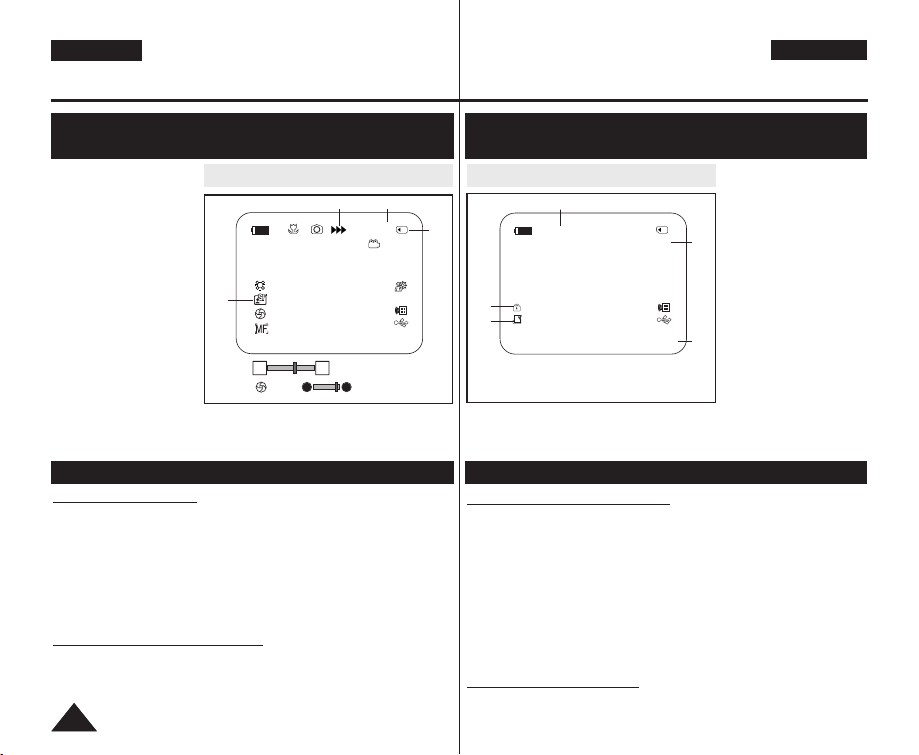
DEUTSCH
ENGLISH
2222
Preparation Vorbereitung
OSD (On Screen Display) in M.Cam/M.Player Modes
(VP-D363(i)/D364W(i)/D365W(i) only)
Bildschirmanzeigen in den Modi M.Cam (M.Cam-Modus) und
M.Player (M.Play-Modus) (nur VP-D363(i)/D364W(i)/D365W(i))
1. Photo Quality ➥page 71
2. CARD (Memory
Card) Indicator
3. Image Counter (Total
number of
recordable photo
images)
4. Image Recording
and Loading
Indicator
5. Erase Protection
Indicator ➥page 75
6. Print Mark ➥page 84
7. Folder Number-File
Number
➥page 72
8. JPEG Image Size
9. Slide Show ➥page 74
Turning OSD On/Off
Press the [DISPLAY] button on the left side control panel.
■
Each press of the button toggles the OSD function on and off.
■
When you turn the OSD off,
- In <Camera Mode>: The STBY, REC modes are always
displayed on the screen, even when the OSD is turned off.
- In <Player Mode>: When you press any Function Button, it is
displayed on the OSD for 3 seconds before it turns off.
Turning the Date/Time On/Off
To turn the Date/Time on or off, access the menu and change the
<Date/Time> mode. ➥page 30
1. <Photo Quality>
(Fotoqualität)
➥Seite 71
2. Anzeige
Speicherkarte
3. Bildzähler
(Gesamtzahl der
speicherbaren Bilder)
4. Aufnahme- und
Ladeanzeige
5. Löschschutzanzeige
➥Seite 75
6. Print Mark
(Druckmarke)
➥Seite 84
7. Ordner-/Dateinummer
➥Seite 72
8. Bildgröße (JPEG)
9. Diashow ➥Seite 74
Bildschirmanzeigen ein-/ausschalten
Drücken Sie die Taste [DISPLAY] auf dem Bedienfeld auf der linken Seite
des Camcorders.
■
Bei jedem Drücken der Taste wird die Bildschirmanzeige ein- bzw.
ausgeschaltet.
■
Bei deaktivierter Bildschirmanzeige:
- - Im <Camera Mode> (Cam-Modus): Die Modi STBY bzw. REC
(AUFN) werden immer auf dem Display angezeigt, auch wenn die
Bildschirmanzeige ausgeschaltet ist.
- Im <Player Mode> (Player-Modus): Beim Betätigen einer
Funktionstaste wird die jeweilige Funktion für drei Sekunden auf dem
Display angezeigt und dann wieder ausgeblendet.
Datum/Uhrzeit ein-/ausschalten
Zum Ein-/Ausschalten der Datums-/Uhrzeitanzeige wählen Sie im Menü unter
<Date/Time> (Datum/Zeit) die Option On (Ein) bzw. Off (Aus). ➥Seite 30
Turning the OSD (On Screen Display) On/Off
Bildschirmanzeigen ein-/ausschalten
OSD in M.Cam Mode OSD in M.Player Mode
W T
46
00:00 1.JAN.2006
[29]
[29]
†
…
3 min
1
34
2
No Memory Card !
2/46
Slide
00:00 1.JAN.2006 100-0002
800X600
001
5
6
7
8
9
No Memory Card !
Page 23
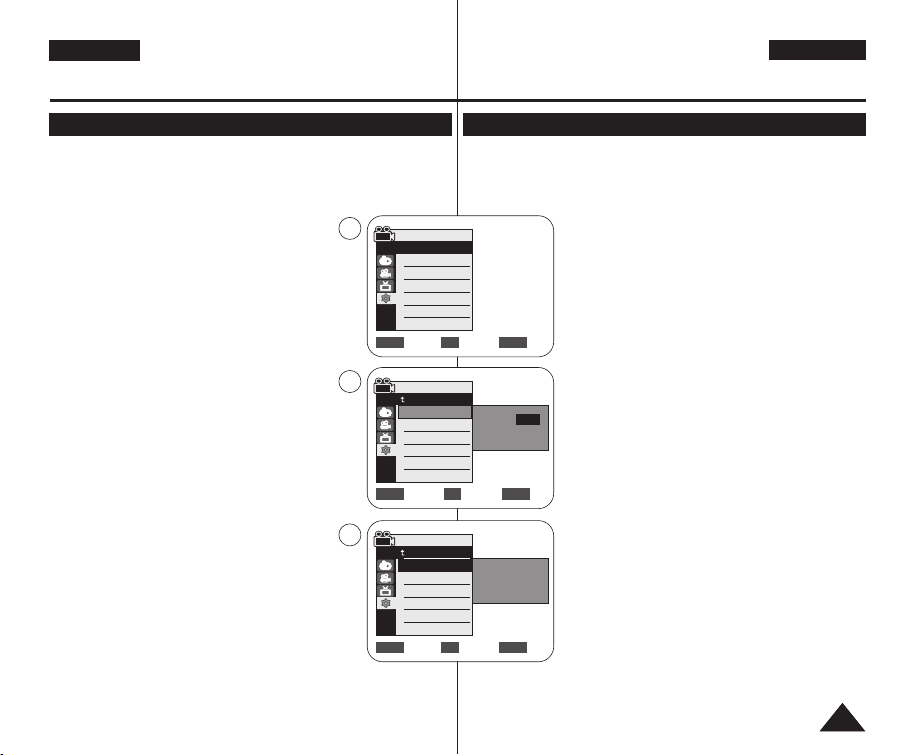
ENGLISH
DEUTSCH
2323
✤ Clock setup works in <Camera>/<Player>/<M.Cam>/<M.Player>
modes. ➥page 19
✤ The Date/Time is automatically recorded onto a tape. Before
recording, please set the <Date/Time>. ➥page 30
1. Set the [Power] switch to [CAMERA] or
[PLAYER].
2. Set the [Mode] switch to [TAPE] or [MEMORY].
(VP-D363(i)/D364W(i)/D365W(i) only)
3. Press the [MENU] button.
■
The menu list will appear.
4. Move the [Zoom] lever up or down to select
<System>, then press the [OK] button.
5. Move the [Zoom] lever up or down to select <Clock
Set>, then press the [OK] button.
■
The year will highlight first.
6. Move the [Zoom] lever up or down to set
current <Year>, then press the [OK] button.
■
The month will be highlighted.
7. You can set the month, day, hour and minute
following the same procedure
after setting the year.
8. Press the [OK] button after setting the minutes.
■
A message <Complete!> is displayed.
■
To adjust the clock, select the Year, Month, Day,
Hour or Min by pressing the [OK] button, then
move the [Zoom] lever to the up or down to
set respective values.
9. To exit, press the [MENU] button.
[ Notes ]
■
After the Lithium Battery loses its charge (after
about 6 months), the date/time appears on the
screen as <00:00 1.JAN.2006>.
■
You can set the year up to 2037.
■
If the Lithium Battery is not installed, any input data
will not be backed up.
✤ Die Spracheinstellung ist in den Modi <Camera>, <Player>, <M.Cam> und
<M.Player> (M.Play) möglich. ➥Seite 19
✤
Datum und Uhrzeit werden automatisch auf der Kassette gespeichert. Stellen Sie
<Date/Time> (
Datum/Zeit) ein, bevor Sie mit der Aufnahme beginnen. ➥Seite 30
1. Stellen Sie den Schalter [Power] auf [CAMERA] oder
[PLAYER].
2. Stellen Sie den Schalter [Mode] auf [TAPE] oder
[MEMORY]. (nur VP-
D363(i)/D364W(i)/D365W(i)
)
3. Drücken Sie die Taste [MENU].
■
Das Menü wird angezeigt.
4. Bewegen Sie den Regler [Zoom] nach oben oder unten,
und wählen Sie <System> aus. Drücken Sie anschließend
die Taste [OK].
5. Bewegen Sie den Regler [Zoom] nach oben oder unten,
und wählen Sie <Clock Set> (Uhr einstell.) aus. Drücken
Sie anschließend die Taste [OK].
■
Primero aparecerá resaltado el año.
6. Bewegen Sie den Regler [Zoom] nach oben oder unten,
und wählen Sie <Year> (Jahr) aus. Drücken Sie
anschließend die Taste [OK].
■
Der Monat wird hervorgehoben.
7. Verfahren Sie wie oben beschrieben, um den Monat bzw.
die übrigen Parameter (Tag, Stunde, Minute) einzustellen.
8. Drücken Sie die Taste [OK], nachdem Sie die
Minuteneinstellung vorgenommen.
■
Die Nachricht <Complete!> (Beendet!) wird angezeigt.
■
Um Datum und Uhrzeit zu ändern, drücken Sie die
Taste [OK], und wählen Sie Year (Jahr), Month
(Monat), Day (Tag), Hour (Stunde) oder Min (Minute).
Bewegen Sie dann den Regler [Zoom] nach oben oder
unten, um den Wert für den ausgewählten Parameter
festzulegen.
9.
Drücken Sie die Taste [MENU], um das Menü zu verlassen.
[Hinweise]
■
Wenn die Lithiumbatterie leer ist (nach ca. sechs
Monaten), wird als Datum/Uhrzeit
<00:00 1.JAN.2006>
auf dem Display angezeigt.
■
Die höchste einstellbare Jahreszahl ist 2037.
■
Wenn die Lithiumbatterie nicht eingesetzt ist, können eingegebene
Daten nicht gespeichert werden.
Initial Setting : System Menu Setting
Voreinstellungen:
Menü System verwenden
Setting the Clock (Clock Set) Uhrzeit einstellen <Clock Set> (Uhr einstell.)
Adjust Select Exit
MENUOKZOOM
Camera Mode
Back
Clock Set
Remote
Beep Sound
Language
Demonstration
1 JAN 2006
00 : 00
…
†
Move Select Exit
MENUOKZOOM
Camera Mode
Back
Clock Set
Remote
Beep Sound
Language
Demonstration
1 JAN 2006
00 : 00
Complete !
Camera Mode
√System
Clock Set
Remote
Beep Sound
Language
Demonstration
√On
√On
√English
√On
Move Select Exit
MENUOKZOOM
4
5
8
Page 24
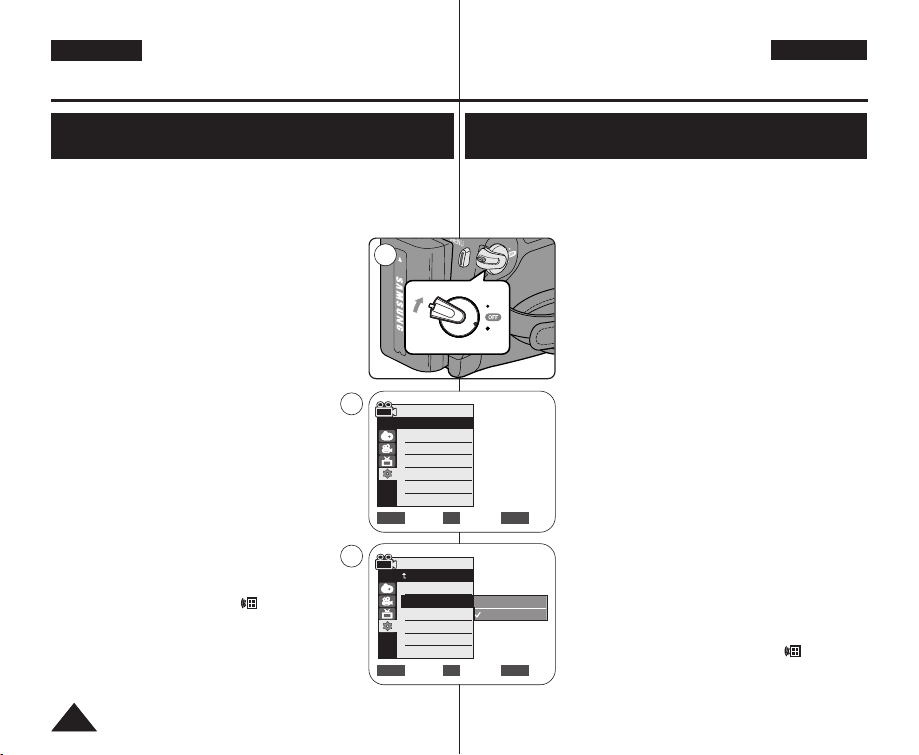
ENGLISH
DEUTSCH
2424
✤ The Remote function works in
<Camera>/<Player>/<M.Cam>/<M.Player> modes. ➥page 19
✤ The Remote function allows you to enable or disable the remote
control for use with the Camcorder.
1. Set the [Power] switch to [CAMERA] or [PLAYER].
2. Set the [Mode] switch to [TAPE] or [MEMORY].
3. Press the [MENU] button.
■
The menu list will appear.
4. Move the [Zoom] lever up or down to select
<System>, then press the [OK] button.
5. Move the [Zoom] lever up or down to select
<Remote>, then press the [OK] button.
6. Move the [Zoom] lever up or down to select <On>
or <Off>, then press the [OK] button.
7. To exit, press the [MENU] button.
[ Note ]
If you set the <Remote> to <Off> in the menu and try
to use it, the remote control icon ( ) will blink for 3
seconds on the LCD Screen and then disappear.
✤
Die Steuerung über die Fernbedienung ist in den Modi <Camera>,
<Player>, <M.Cam> und <M.Player> (M.Play) möglich. ➥Seite 19
✤ Sie können die Fernbedienung für den Camcorder aktivieren oder
deaktivieren.
1. Stellen Sie den Schalter [Power] auf [CAMERA]
oder [PLAYER].
2. Stellen Sie den Schalter [Mode] auf [TAPE] oder
[MEMORY].
3. Drücken Sie die Taste [MENU].
■
Das Menü wird angezeigt.
4. Bewegen Sie den Regler [Zoom] nach oben oder
unten, und wählen Sie <System> aus. Drücken Sie
anschließend die Taste [OK].
5. Bewegen Sie den Regler [Zoom] nach oben oder
unten, und wählen Sie <Remote> (Fernbedienung)
aus. Drücken Sie anschließend die Taste [OK].
6. Bewegen Sie den Regler [Zoom] nach oben oder
unten, und wählen Sie <On> (Ein) oder <Off> (Aus).
Drücken Sie anschließend die Taste [OK].
7. Drücken Sie die Taste [MENU], um das Menü zu
verlassen.
[Hinweis]
Wenn Sie unter <Remote> (Fernbedienung) die
Option <Off> (Aus) gewählt haben und versuchen, den
Camcorder mit der Fernbedienung extern zu steuern,
wird das Symbol für die Fernbedienung ( ) drei
Sekunden lang auf dem Display angezeigt und dann
wieder ausgeblendet.
Initial Setting : System Menu Setting
Voreinstellungen:
Menü System verwenden
Setting the Wireless Remote Control Acceptance
(Remote) (VP-D363(i)/D364W(i)/D365W(i) only)
Externe Steuerung durch Fernbedienung aktivieren <Remote>
(Fernbedienung) (nur VP-D363(i)/D364W(i)/D365W(i))
Camera Mode
√System
Clock Set
Remote
Beep Sound
Language
Demonstration
√On
√On
√English
√On
Move Select Exit
MENUOKZOOM
4
P
L
A
Y
E
R
C
A
M
E
R
A
C
A
M
E
R
A
P
L
A
Y
E
R
1
Move Select Exit
MENUOKZOOM
Off
On
6
Camera Mode
Back
Clock Set
Remote
Beep Sound
Language
Demonstration
Page 25
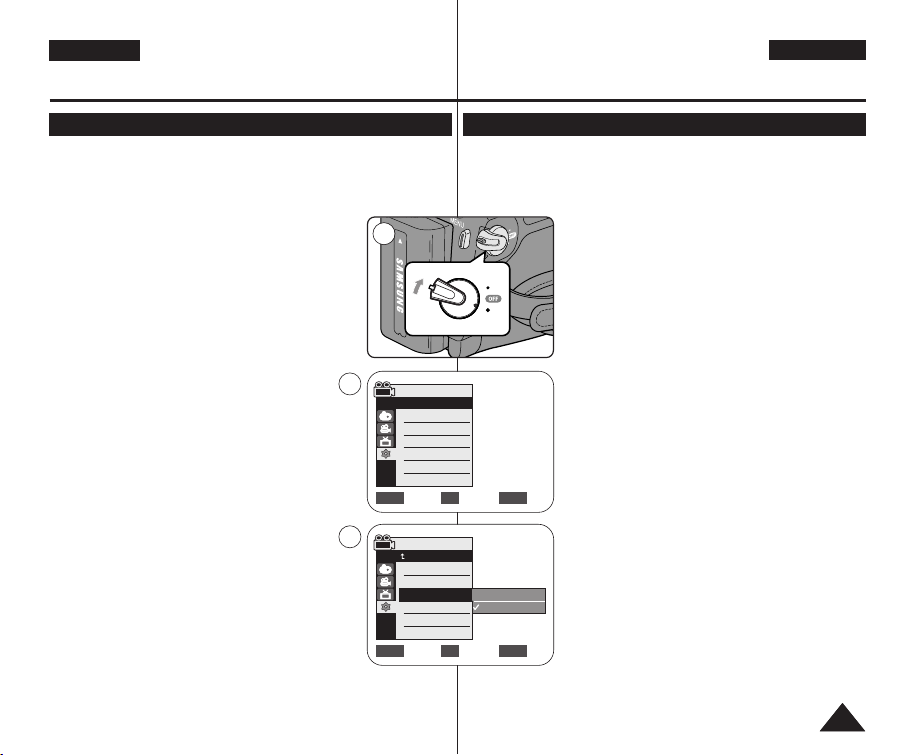
ENGLISH
DEUTSCH
2525
✤ The Beep Sound function works in
<Camera>/<Player>/<M.Cam>/<M.Player> modes. ➥page 19
✤ You can turn the Beep Sound on or off, when on, each press of a
button sounds a beep.
1. Set the [Power] switch to [CAMERA] or [PLAYER].
2. Set the [Mode] switch to [TAPE] or [MEMORY].
(VP-D363(i)/D364W(i)/D365W(i) only)
3. Press the [MENU] button.
■
The menu list will appear.
4. Move the [Zoom] lever up or down to select
<System>, then press the [OK] button.
5. Move the [Zoom] lever up or down to select <Beep
Sound>, then press the [OK] button.
6. Move the [Zoom] lever up or down to select <On>
or <Off>, then press the [OK] button.
7. To exit, press the [MENU] button.
✤ Der Signalton ist in den Modi <Camera>, <Player>, <M.Cam> und
<M.Player> (M.Play) verfügbar. ➥Seite 19
✤ Sie können den Signalton ein- und ausschalten. Ist der Signalton
aktiviert, ertönt er bei jedem Tastendruck.
1. Stellen Sie den Schalter [Power] auf [CAMERA]
oder [PLAYER].
2. Stellen Sie den Schalter [Mode] auf [TAPE] oder
[MEMORY].
(nur VP-D363(i)/D364W(i)/D365W(i))
3. Drücken Sie die Taste [MENU].
■
Das Menü wird angezeigt.
4. Bewegen Sie den Regler [Zoom] nach oben oder
unten, und wählen Sie <System> aus. Drücken Sie
anschließend die Taste [OK].
5. Bewegen Sie den Regler [Zoom] nach oben oder
unten, und wählen Sie <Beep Sound> (Signalton)
aus. Drücken Sie anschließend die Taste [OK].
6. Bewegen Sie den Regler [Zoom] nach oben oder
unten, und wählen Sie <On> (Ein) oder <Off>
(Aus). Drücken Sie anschließend die Taste [OK].
7. Drücken Sie die Taste [MENU], um das Menü zu
verlassen.
Initial Setting : System Menu Setting
Voreinstellungen:
Menü System verwenden
Setting the Beep Sound (Beep Sound) Beep Sound (Signalton) einstellen
Move Select Exit
MENUOKZOOM
Off
On
P
L
A
Y
E
R
C
A
M
E
R
A
C
A
M
E
R
A
P
L
A
Y
E
R
1
Camera Mode
√System
Clock Set
Remote
Beep Sound
Language
Demonstration
√On
√On
√English
√On
Move Select Exit
MENUOKZOOM
4
6
Camera Mode
Back
Clock Set
Remote
Beep Sound
Language
Demonstration
Page 26
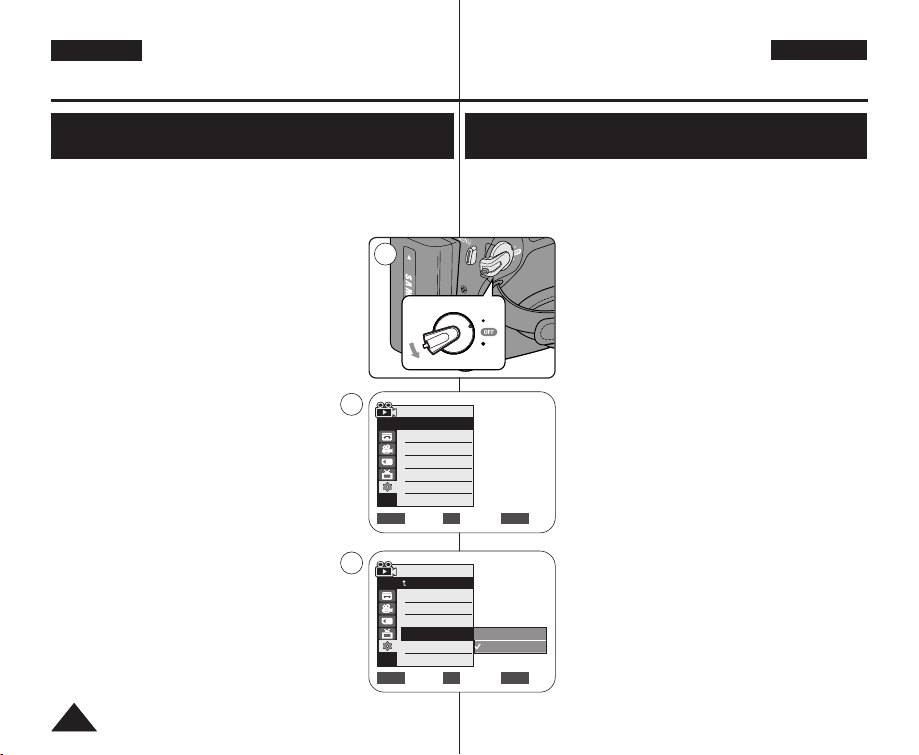
ENGLISH
DEUTSCH
2626
Initial Setting : System Menu Setting
Voreinstellungen:
Menü System verwenden
✤ The Shutter Sound function works in both <Player> and <M.Cam>
modes. ➥page 19
✤ You can turn the Shutter Sound on or off, when on, with each press
of the [PHOTO] button the Shutter will sound.
1. Set the [Power] switch to [CAMERA] or [PLAYER].
2. If the [Power] switch is set to [CAMERA], set the
[Mode] switch to [MEMORY].
If the [Power] switch is set to [PLAYER], set the
[Mode] switch to [TAPE].
3. Press the [MENU] button.
■
The menu list will appear.
4. Move the [Zoom] lever up or down to select
<System>, then press the [OK] button.
5. Move the [Zoom] lever up or down to select
<Shutter Sound>, then press the [OK] button.
6. Move the [Zoom] lever up or down to select <On>
or <Off>, then press the [OK] button.
7. To exit, press the [MENU] button.
✤ Das Verschlussgeräusch steht für die Modi <Player> und <M.Cam>
zur Verfügung. ➥Seite 19
✤ Sie können das Verschlussgeräusch ein- oder ausschalten. Bei
aktiviertem Verschlussgeräusch ertönt bei jedem Drücken der Taste
[PHOTO] das Verschlussgeräusch.
1. Stellen Sie den Schalter [Power] auf [CAMERA]
oder [PLAYER].
2. Ist der Schalter [Power] auf [CAMERA] gestellt,
stellen Sie den Schalter [Mode] auf [MEMORY].
Wenn der Schalter [Power] auf der Position
[PLAYER] steht, stellen Sie den Schalter [Mode]
auf [TAPE].
3. Drücken Sie die Taste [MENU].
■
Das Menü wird angezeigt.
4. Bewegen Sie den Regler [Zoom] nach oben oder
unten, und wählen Sie <System> aus. Drücken Sie
anschließend die Taste [OK].
5. Bewegen Sie den Regler [Zoom] nach oben oder
unten, und wählen Sie <Shutter Sound> (Foto-
klickton) aus. Drücken Sie anschließend die Taste
[OK].
6. Bewegen Sie den Regler [Zoom] nach oben oder
unten, und wählen Sie <On> (Ein) oder <Off>
(Aus). Drücken Sie anschließend die Taste [OK].
7. Drücken Sie die Taste [MENU], um das Menü zu
verlassen.
Setting the Shutter Sound (Shutter Sound)
(VP-D363(i)/D364W(i)/D365W(i) only)
Shutter Sound (Foto-klickton) einstellen
(nur VP-D363(i)/D364W(i)/D365W(i))
Move Select Exit
MENUOKZOOM
Off
On
Move Select Exit
MENUOKZOOM
Player Mode
√System
Clock Set
Remote
Beep Sound
Shutter Sound
Language
C
A
M
E
R
A
C
A
M
E
R
A
P
L
A
Y
E
R
P
L
A
Y
E
R
1
√On
√On
√On
√English
4
6
Player Mode
Back
Clock Set
Remote
Beep Sound
Shutter Sound
Language
Page 27
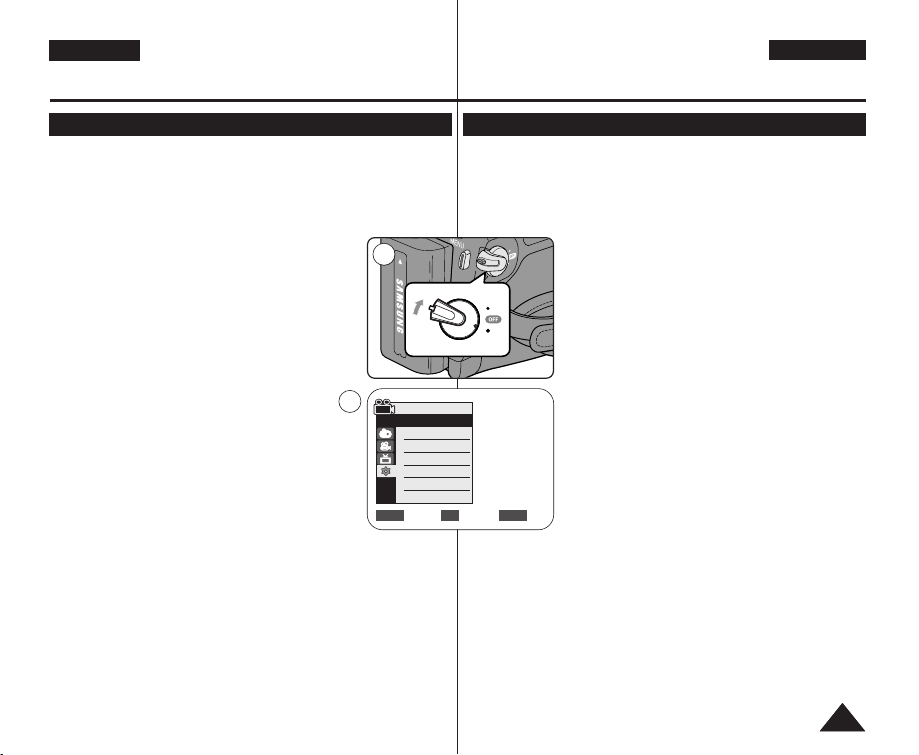
ENGLISH
DEUTSCH
2727
✤ The Language function works in
<Camera>/<Player>/<M.Cam>/<M.Player> modes. ➥page 19
✤ You can select the desired language to display the menu screen and
the messages.
1. Set the [Power] switch to [CAMERA] or [PLAYER].
2. Set the [Mode] switch to [TAPE] or [MEMORY].
(VP-D363(i)/D364W(i)/D365W(i) only)
3. Press the [MENU] button.
■
The menu list will appear.
4. Move the [Zoom] lever up or down to select
<System>, then press the [OK] button.
5. Move the [Zoom] lever up or down to select
<Language>, then press the [OK] button.
■
The available language options are listed.
6. Move the [Zoom] lever up or down to select desired
OSD language, then press the [OK] button.
■
The OSD language is refreshed in selected
language.
7. To exit, press the [MENU] button.
[ Note ]
The word <Language> in the menu is always indicated in English.
✤ Die Spracheinstellung ist in den Modi <Camera>, <Player>,
<M.Cam> und <M.Player> (M.Play) verfügbar. ➥Seite 19
✤ Sie können die Sprache auswählen, in der die Menüs und alle
Nachrichten angezeigt werden sollen.
1. Stellen Sie den Schalter [Power] auf [CAMERA]
oder [PLAYER].
2. Stellen Sie den Schalter [Mode] auf [TAPE] oder
[MEMORY].
(nur VP-D363(i)/D364W(i)/D365W(i))
3. Drücken Sie die Taste [MENU].
■
Das Menü wird angezeigt.
4. Bewegen Sie den Regler [Zoom] nach oben oder
unten, und wählen Sie <System> aus. Drücken Sie
anschließend die Taste [OK].
5. Bewegen Sie den Regler [Zoom] nach oben oder
unten, und wählen Sie <Language> aus. Drücken
Sie anschließend die Taste [OK].
■
Eine Liste der verfügbaren Sprachen wird
angezeigt.
6. Bewegen Sie den Regler [Zoom] nach oben oder
unten, und wählen Sie die gewünschte Sprache
aus. Drücken Sie anschließend die Taste [OK].
■
Für die Bildschirmanzeige wird nun die
ausgewählte Sprache verwendet.
7. Drücken Sie die Taste [MENU], um das Menü zu verlassen.
[ Hinweis ]
Der Ausdruck <Language> im Menü bleibt immer auf Englisch.
Selecting the OSD Language (Language) Sprache der Bildschirmanzeige festlegen (Language)
Initial Setting : System Menu Setting
Voreinstellungen:
Menü System verwenden
Camera Mode
√System
Clock Set
Remote
Beep Sound
Language
Demonstration
√On
√On
√English
√On
Move Select Exit
MENUOKZOOM
4
P
L
A
Y
E
R
C
A
M
E
R
A
C
A
M
E
R
A
P
L
A
Y
E
R
1
Page 28
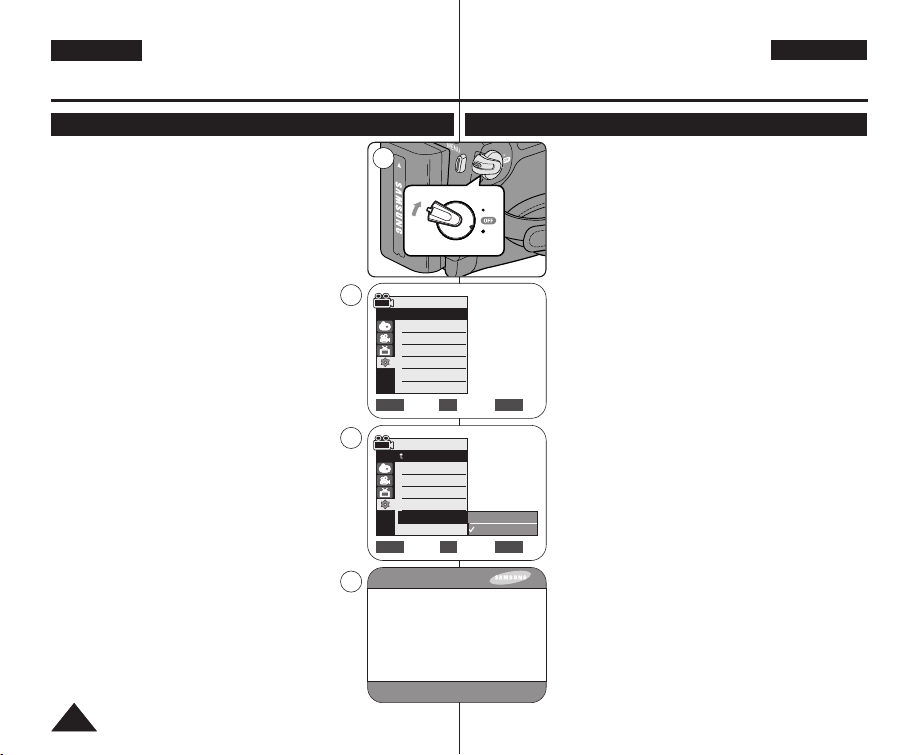
ENGLISH
DEUTSCH
2828
Initial Setting : System Menu Setting
Voreinstellungen:
Menü System verwenden
✤ The Demonstration function may only be used in the
<Camera> mode without a tape inserted in the
Camcorder. ➥page 19
✤ Before you begin: Make Sure that there is no tape
inserted in the Camcorder. ➥page 32
✤ Demonstration automatically shows you the major
functions that are included with your Camcorder so
that you may use them more easily.
✤ The Demonstration operates repeatedly until the
Demonstration mode switched Off.
1. Set the [Power] switch to [CAMERA].
2. Set the [Mode] switch to [TAPE].
(VP-D363(i)/D364W(i)/D365W(i) only)
3. Press the [MENU] button.
■
The menu list will appear.
4. Move the [Zoom] lever up or down to select
<System>, then press the [OK] button.
5. Move the [Zoom] lever up or down to select
<Demonstration>, then press the [OK] button.
6. Move the [Zoom] lever up or down to select
<On>, then press the [OK] button.
7. Press the [MENU] button.
■
The Demonstration will begin.
8. To quit the Demonstration, press the [MENU] button.
[ Notes ]
■
The Demonstration function is automatically
activated when the Camcorder is left idle for
more than 10 minutes after switching to the
<Camera> mode (if no tape is inserted in the
Camcorder)..
■
If you press other buttons (FADE, MF/AF, PHOTO,
EASY.Q) during the Demonstration mode, the
demonstration stops temporarily and resumes 10
minutes later if you do not operate any other
functions.
✤
Die Demo-Funktion ist nur verfügbar, wenn keine
Kassette eingelegt ist und am Camcorder der Modus
<Camera> eingestellt wurde. ➥Seite 19
✤ Vor dem Start: Stellen Sie sicher, dass sich keine
Kassette im Camcorder befindet. ➥Seite 32
✤ Die Demo-Funktion bietet Ihnen einen Überblick
über die wichtigsten Funktionen des Camcorders.
Sie soll Ihnen die Bedienung des Geräts erleichtern.
✤ Die Demonstration wird so lange wiederholt, bis Sie
die Demo-Funktion wieder ausschalten.
1. Stellen Sie den Schalter [Power] auf [CAMERA].
2. Stellen Sie den Schalter [Mode] auf [TAPE].
(nur VP-D363(i)/D364W(i)/D365W(i))
3. Drücken Sie die Taste [MENU].
■
Das Menü wird angezeigt.
4. Bewegen Sie den Regler [Zoom] nach oben oder
unten, und wählen Sie <System> aus. Drücken Sie
anschließend die Taste [OK].
5. Bewegen Sie den Regler [Zoom] nach oben oder
unten, und wählen Sie <Demonstration> (Demo-
Funktion) aus. Drücken Sie anschließend die Taste
[OK].
6. Bewegen Sie den Regler [Zoom] nach oben oder
unten, und wählen Sie <On> (Ein) aus. Drücken Sie
anschließend die Taste [OK].
7. Drücken Sie die Taste [MENU].
■
Die Demonstration wird gestartet.
8.
Drücken Sie die Taste [MENU], um die Demonstration
zu beenden.
[ Hinweise ]
■
Die Demo-Funktion wird automatisch aktiviert, wenn
sich keine Kassette im Camcorder befindet und das
Gerät nach Einschalten des <Camera> länger als
zehn Minuten nicht benutzt wird. (wenn sich keine
Kassette im Camcorder befindet).
■
Wenn Sie bei laufender Demo-Funktion auf eine
andere Taste drücken (<FADE> (Ein-/Ausblenden),
MF/AF, <PHOTO> (Foto), EASY.Q), stoppt die DemoFunktion. Wenn Sie zehn Minuten lang keine anderen
Funktionen aufrufen, wird die Demo-Funktion wieder
aktiviert.
Viewing the Demonstration (Demonstration) (Demo-Funktion) verwenden <Demonstration>
Move Select Exit
MENUOKZOOM
Off
On
Camera Mode
√System
Clock Set
Remote
Beep Sound
Language
Demonstration
√On
√On
√English
√On
Move Select Exit
MENUOKZOOM
P
L
A
Y
E
R
C
A
M
E
R
A
C
A
M
E
R
A
P
L
A
Y
E
R
1
4
6
7
SAMSUNG Camcorder is...
Demonstration
Camera Mode
Back
Clock Set
Remote
Beep Sound
Language
Demonstration
Page 29
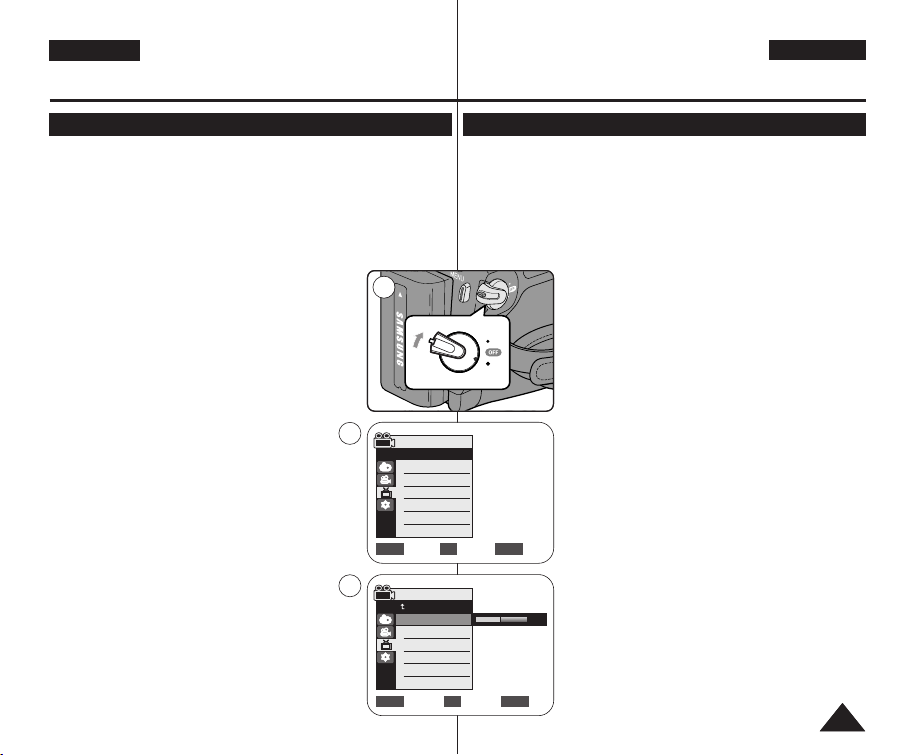
ENGLISH
DEUTSCH
2929
Initial Setting : Display Menu Setting
Voreinstellungen:
Menü Display (Anzeige) verwenden
Adjusting the LCD Screen (LCD Bright/ LCD Colour)
(<LCD Bright> (LCD-Helligkeit)/ <LCD Colour> (LCD-Farbe)) LCD-Helligkeit/-Farbe einstellen
✤ Adjusting the LCD Screen works in
<Camera>/<Player>/<M.Cam>/<M.Player> modes. ➥page 19
✤ Your Camcorder is equipped with a 2.5 inch
(VP-D361(i)/D362(i)/D363(i)) / 2.7 inch wide (VP-D361W(i)/D364W(i)
/D365W(i)) colour Liquid Crystal Display (LCD) Screen, which
enables you to view what you are recording or playing back directly.
✤ Depending on the conditions under which you are using the
Camcorder (indoors or outdoors for example), you can adjust;
- <LCD Bright>
- <LCD Colour>
1. Set the [Power] switch to [CAMERA] or [PLAYER].
2. Set the [Mode] switch to [TAPE] or [MEMORY].
(VP-D363(i)/D364W(i)/D365W(i) only)
3. Press the [MENU] button.
■
The menu list will appear.
4. Move the [Zoom] lever up or down to select
<Display>, then press the [OK] button.
5. Move the [Zoom] lever up or down to select
the item you want to adjust (LCD Bright or LCD
Colour), then press the [OK] button.
6. Move the [Zoom] lever up or down to adjust the
value of the selected item
(LCD Bright or LCD Colour), then press the [OK]
button.
■
You can set values for <LCD Bright> and <LCD
Colour> between <0> ~ <35>.
7. To exit, press the [MENU] button.
■
Adjusting the LCD Screen does not affect
the brightness and colour of the image to be
recorded.
✤ Die Einstellung des Displays ist in den Modi <Camera>, <Player>,
<M.Cam> und <M.Player> (M.Play) möglich. ➥Seite 19
✤ Der Camcorder ist mit einem 2,5-Zoll-Farbdisplay (VP-
D361(i)/D362(i)/D363(i)
) / 2,7-Zoll-Farbdisplay (VP-
D361W(i)/D364W(i)
/D365W(i)
) mit Flüssigkristallanzeige (LCD) ausgestattet. Damit können Sie
aktuelle Aufnahmen verfolgen und gespeicherte Aufnahmen wiedergeben.
✤ Je nach Aufnahmesituation (z. B. bei Innen- oder
Außenaufnahmen) stehen Ihnen folgende
Einstellungsoptionen zur Verfügung:
- <LCD Bright> (
LCD-Helligkeit
)
- <LCD Colour> (
LCD-Farbe
)
1. Stellen Sie den Schalter [Power] auf [CAMERA] oder
[PLAYER].
2. Stellen Sie den Schalter [Mode] auf [TAPE] oder
[MEMORY]. (nur VP-
D363(i)/D364W(i)/D365W(i)
)
3. Drücken Sie die Taste [MENU].
■
Das Menü wird angezeigt.
4. Bewegen Sie den Regler [Zoom] nach oben oder unten,
und wählen Sie <Display> (Anzeige) aus. Drücken Sie
anschließend die Taste [OK].
5. Bewegen Sie den Regler [Zoom] nach oben oder unten,
um die gewünschte Einstellung auszuwählen.
(LCD Bright (
LCD-Helligkeit
) oder LCD Colour (
LCD-
Farbe
)). Drücken Sie dann die Taste [OK].
6. Bewegen Sie mit den Regler [Zoom] nach oben oder
unten, um die Werte für den ausgewählten Menüpunkt
(LCD Bright (
LCD-Helligkeit
) oder LCD Colour (
LCD-
Farbe
) einzustellen. Drücken Sie dann die Taste [OK].
■
Für die Optionen <LCD Bright> (
LCD-Helligkeit
)
und <LCD Colour> (
LCD-Farbe
) können jeweils
Werte zwischen <0> und <35> eingestellt werden.
7. Drücken Sie die Taste [MENU], um das Menü zu
verlassen.
■
Die Einstellungen des Displays haben keine
Auswirkungen auf Helligkeit und Farbe des
aufgenommenen Bildes.
Adjust Select Exit
MENUOKZOOM
6
[18]
Q
U
I
C
K
M
E
N
U
P
L
A
Y
E
R
C
A
M
E
R
A
E
R
A
P
L
A
Y
E
R
P
L
A
Y
E
R
C
A
M
E
R
A
C
A
M
E
R
A
P
L
A
Y
E
R
1
Move Select Exit
MENUOKZOOM
Camera Mode
√Display
LCD Bright
LCD Colour
Date/Time
TV Display
4
√Off
√On
Camera Mode
Back
LCD Bright
LCD Colour
Date/Time
TV Display
Page 30
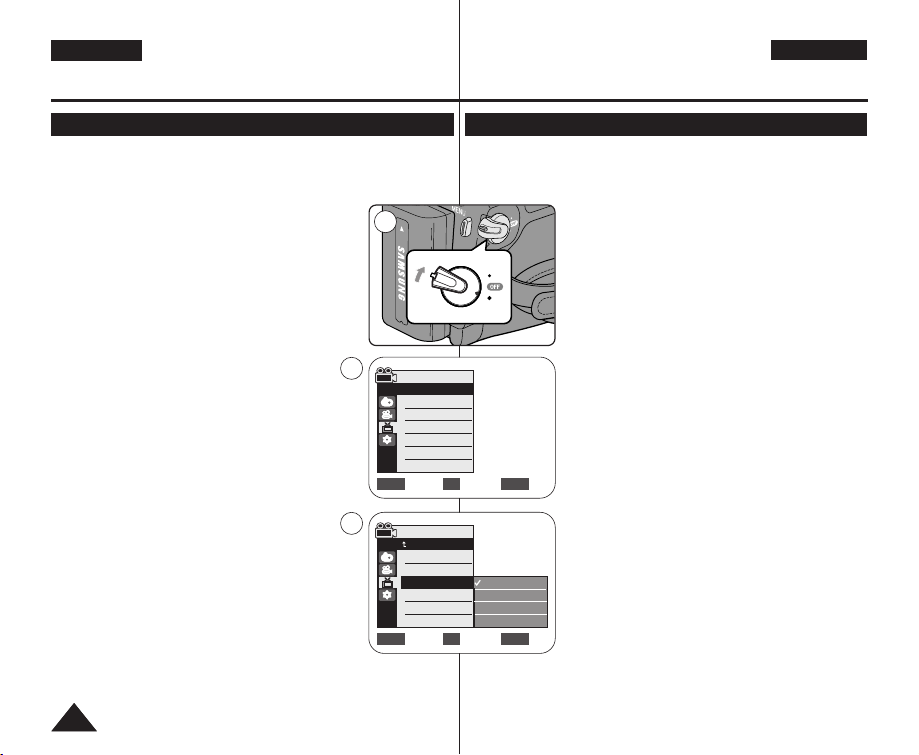
ENGLISH
DEUTSCH
3030
Displaying the Date/Time (Date/Time)
(Datum/Zeit) anzeigen <Date/Time>
✤ The Date/Time function works in
<Camera>/<Player>/<M.Cam>/<M.Player> modes. ➥page 19
✤ The date and time are automatically recorded on a special data area
of the tape.
1. Set the [Power] switch to [CAMERA] or [PLAYER].
2. Set the [Mode] switch to [TAPE] or [MEMORY].
(VP-D363(i)/D364W(i)/D365W(i) only)
3. Press the [MENU] button.
■
The menu list will appear.
4. Move the [Zoom] lever up or down to select
<Display>, then press the [OK] button.
5. Move the [Zoom] lever up or down to select
<Date/Time>, then press the [OK] button.
6. Move the [Zoom] lever up or down to select the
display type of the Date/Time, then press the [OK]
button.
■
Display type of the Date/Time: <Off>, <Date>,
<Time>, <Date&Time>.
7. To exit, press the [MENU] button.
[ Notes ]
■
The Date/Time will read <00:00 1.JAN.2006> in the
following conditions.
- During playback of a blank section of a tape.
- If the tape was recorded before setting the
<Date/Time> in the Camcorder.
- When the Lithium Battery becomes weak or dead.
■
Before you use the <Date/Time> function, you must set the clock.
➥page 23
✤ Die Einstellung von Datum und Uhrzeit ist in den Modi <Camera>,
<Player>, <M.Cam> und <M.Player> (M.Play) möglich. ➥Seite 19
✤ Datum und Uhrzeit werden automatisch auf dem Band in einem speziell
dafür vorgesehenen Datenbereich aufgezeichnet.
1. Stellen Sie den Schalter [Power] auf [CAMERA]
oder [PLAYER].
2. Stellen Sie den Schalter [Mode] auf [TAPE] oder
[MEMORY]. (nur VP-D363(i)/D364W(i)/D365W(i))
3. Drücken Sie die Taste [MENU].
■
Das Menü wird angezeigt.
4. Bewegen Sie den Regler [Zoom] nach oben oder
unten, und wählen Sie <Display> (Anzeige) aus.
Drücken Sie anschließend die Taste [OK].
5. Bewegen Sie den Regler [Zoom] nach oben oder
unten, und wählen Sie <Date/Time> (Datum/Zeit)
aus. Drücken Sie anschließend die Taste [OK].
6. Bewegen Sie den Regler [Zoom] nach oben oder
unten, und wählen Sie die Anzeigeoptionen für
Datum und Uhrzeit aus. Drücken Sie anschließend
die Taste [OK].
■
Anzeigeoptionen für Datum/Uhrzeit: <Off> (Aus),
<Date> (Datum), <Time> (Uhrzeit),
<Date&Time> (Datum&Zeit).
7. Drücken Sie die Taste [MENU], um das Menü zu
verlassen.
[ Hinweise ]
■
In folgenden Fällen wird Datum/Uhrzeit als <00:00
1.JAN.2006> angezeigt:
- Wenn ein Bandbereich ohne Aufnahmen
wiedergegeben wird.
- Wenn die Aufnahme vor der Einstellung von
<Date/Time> (Datum/Zeit) gemacht wurde.
- Wenn die Lithiumbatterie zu schwach oder leer ist.
■
Stellen Sie Datum und Uhrzeit ein, bevor sie die Funktion <Date/Time>
(Datum/Zeit) verwenden. ➥Seite 23
Initial Setting : Display Menu Setting
Voreinstellungen:
Menü Display (Anzeige) verwenden
Move Select Exit
MENUOKZOOM
Camera Mode
√Display
LCD Bright
LCD Colour
Date/Time
TV Display
4
Move Select Exit
MENUOKZOOM
Off
Date
Time
Date&Time
P
L
A
Y
E
R
C
A
M
E
R
A
C
A
M
E
R
A
P
L
A
Y
E
R
1
√Off
√On
6
Camera Mode
Back
LCD Bright
LCD Colour
Date/Time
TV Display
Page 31

ENGLISH
DEUTSCH
3131
Initial Setting : Display Menu Setting
Voreinstellungen:
Menü Display (Anzeige) verwenden
Setting the TV Display (TV Display) TV-Anzeige einstellen <TV Display> (TV-Anzeige)
✤ The TV Display function works in
<Camera>/<Player>/<M.Cam>/<M.Player> modes. ➥page 19
✤ You can select the output path of the OSD (On Screen Display).
- <Off>: The OSD appears in the LCD Screen and Viewfinder only.
- <On>: The OSD appears in the LCD Screen, Viewfinder and TV.
(Connecting to a TV ➥page 64, 65)
- Use the [DISPLAY] button to turn the OSD on/off
on the LCD Screen/Viewfinder/TV.
1. Set the [Power] switch to [CAMERA] or [PLAYER].
2. Set the [Mode] switch to [TAPE] or [MEMORY].
(VP-D363(i)/D364W(i)/D365W(i) only)
3. Press the [MENU] button.
■
The menu list will appear.
4. Move the [Zoom] lever up or down to select
<Display>, then press the [OK] button.
5. Move the [Zoom] lever up or down to select <TV
Display>, then press the [OK] button.
6. To activate TV Display function, move the [Zoom]
lever up or down to select <On> or <Off>, then
press the [OK] button.
7. To exit, press the [MENU] button.
✤ Die Einstellung der TV-Anzeige ist in den Modi <Camera>, <Player>,
<M.Cam> und <M.Player> (M.Play) möglich. ➥Seite 19
✤ Sie können wählen, ob die Bildschirmanzeigen nur auf dem Camcorder
oder auch auf angeschlossenen Geräten angezeigt werden sollen.
- <Off> (Aus): Die Bildschirmanzeigen werden nur auf
dem Display bzw. im Sucher eingeblendet.
- <On> (Ein): Die Bildschirmanzeigen werden auf dem
Display bzw. im Sucher sowie auf dem Bildschirm
des angeschlossenen Fernsehgeräts eingeblendet.
(Anschluss an ein Fernsehgerät ➥Seite 64, 65)
-
Verwenden Sie die Taste [DISPLAY], um die Anzeige
auf dem Display oder Sucher ein- bzw. auszuschalten.
1. Stellen Sie den Schalter [Power] auf [CAMERA]
oder [PLAYER].
2. Stellen Sie den Schalter [Mode] auf [TAPE] oder
[MEMORY]. (nur VP-D363(i)/D364W(i)/D365W(i))
3. Drücken Sie die Taste [MENU].
■
Das Menü wird angezeigt.
4. Bewegen Sie den Regler [Zoom] nach oben oder
unten, und wählen Sie <Display> (Anzeige) aus.
Drücken Sie anschließend die Taste [OK].
5. Bewegen Sie den Regler [Zoom] nach oben oder
unten, und wählen Sie <TV Display> (TV-Anzeige)
aus. Drücken Sie anschließend die Taste [OK].
6. Bewegen Sie den Regler [Zoom] nach oben oder
unten, und wählen Sie <On> (Ein) oder <Off> (Aus).
Drücken Sie anschließend die Taste [OK].
7. Drücken Sie die Taste [MENU], um das Menü zu
verlassen.
Camera Mode
√Display
LCD Bright
LCD Colour
Date/Time
TV Display
Move Select Exit
MENUOKZOOM
√Off
√On
P
L
A
Y
E
R
C
A
M
E
R
A
C
A
M
E
R
A
P
L
A
Y
E
R
1
4
Move Select Exit
MENUOKZOOM
Off
On
6
Camera Mode
Back
LCD Bright
LCD Colour
Date/Time
TV Display
Page 32

ENGLISH
DEUTSCH
3232
Basic Recording
Grundlegende Aufnahmefunktionen
Using the Viewfinder Sucher verwenden
Inserting / Ejecting a Cassette Kassette einlegen / entnehmen
✤ In the [PLAYER] mode, the Viewfinder will work when the LCD
Screen is closed.
✤ In the [CAMERA] mode, the Viewfinder will work
when the LCD Screen is closed or rotated
counterclockwise 180°.
Adjusting the Focus
The focus adjustment knob of the Viewfinder enables
individuals with vision problems to see clearer images.
1. Close the LCD Screen and pull out the Viewfinder.
2. Use the Focus adjustment Knob of the Viewfinder
to focus the picture.
[ Notes ]
■
Viewing the sun or any strong light source through
the Viewfinder for a prolonged period may be
harmful, or cause temporary impairment.
✤ When inserting a tape or closing the
cassette compartment, do not apply
excessive force.
As it may cause a malfunction.
✤ Do not use any tape other than Mini DV
cassettes.
1. Connect a power source and slide the
[TAPE EJECT] switch.
■
The cassette door opens
automatically.
2. Insert a tape into the cassette
compartment with the tape window facing
outward and the protection tab toward
the top. (Inserting a Cassette)
■
Remove the cassette tape, which is
automatically ejected by pulling the
cassette out. (Ejecting a Cassette)
3. Press the area marked [PUSH] on the cassette door until it clicks into
place.
■
The cassette is loaded automatically.
4. Close the cassette door.
✤
Im Modus [PLAYER] ist der Sucher aktiv, wenn das Display eingeklappt ist.
✤ Im Modus [CAMERA] ist der Sucher aktiv, wenn das
Display eingeklappt ist oder um 180° gegen den
Uhrzeigersinn gedreht wurde.
Sucherfokus einstellen
Am Fokusregler können kurz- oder weitsichtige Benutzer
das Sucherbild so anpassen, dass es für sie scharf ist.
1. Schließen Sie das Display, und ziehen Sie den
Sucher heraus.
2. Stellen Sie das Bild mit dem Fokusregler am Sucher
scharf.
[ Hinweise ]
■
Schauen Sie nicht über einen längeren Zeitraum
hinweg durch den Sucher direkt in die Sonne oder in
eine andere starke Lichtquelle, da dies die Augen
schädigen oder zu einer vorübergehenden
Sehbeeinträchtigung führen kann.
✤ Wenden Sie beim Einlegen der Kassette
und beim Schließen des Kassettenfachs
keine Gewalt an.
Dies könnte zu Fehlfunktionen führen.
✤ Verwenden Sie ausschließlich Mini-DV-
Kassetten.
1. Schließen Sie den Camcorder an eine
Stromquelle an, und schieben Sie den
Schalter [TAPE EJECT]
(Kassettenauswurf) in Pfeilrichtung.
■
Das Kassettenfach wird automatisch
geöffnet.
2. Legen Sie die Kassette so in das Fach
ein, dass das Sichtfenster nach außen
weist und der Schreibschutz-Schieber
nach oben. (Kassette einlegen)
■
Entnehmen Sie die automatisch ausgeworfene Kassette, indem Sie
sie herausziehen. (Kassette entnehmen)
3. Drücken Sie auf die mit [PUSH] markierte Stelle auf dem Kassettenfach,
bis es hörbar einrastet.
■
Die Kassette wird daraufhin automatisch vom Gerät erkannt.
4. Schließen Sie das Kassettenfach.
Q
U
IC
K
M
E
N
U
1
3
2
4
Page 33

ENGLISH
DEUTSCH
3333
Basic Recording
Grundlegende Aufnahmefunktionen
Various Recording Techniques Verschiedene Aufnahmetechniken
✤ In some situations different recording techniques may be required.
1. General recording.
2. Downward recording.
Making a recording with a top
view of the LCD Screen.
3. Upward recording.
Making a recording viewing the
LCD Screen from below.
4. Self recording.
Making a recording viewing the
LCD Screen from the front.
5. Recording with the Viewfinder.
In circumstances where it is
difficult to use the LCD Screen,
the Viewfinder can be used as a
convenient alternative.
[ Note ]
Please rotate the LCD Screen
carefully as excessive rotation may
cause damage to the inside of the
hinge that connects the LCD Screen
to the Camcorder.
✤ In manchen Situationen sind spezielle Aufnahmetechniken
erforderlich.
1. Normaler Aufnahmewinkel
2. Aufnahme nach unten
Sie blicken von oben auf das
Display.
3. Aufnahme nach oben
Sie blicken von unten auf das
Display.
4. Selbstaufnahme
Sie blicken von vorne (von der
Objektivseite aus) auf das
Display.
5. Aufnahmen mit Sucher
Für manche Aufnahmen ist das
Display ungeeignet. Verwenden
Sie dann den Sucher.
[ Hinweis ]
Gewaltsames Drehen am Display kann das Drehgelenk beschädigen,
das Display und Camcorder verbindet.
D
C
I
N
D
C
I
N
1 2
D
C
I
N
DC IN
3 4
D
C
I
N
DC IN
5
Page 34

ENGLISH
DEUTSCH
3434
Basic Recording
Grundlegende Aufnahmefunktionen
Making your First Recording Ihre erste Aufnahme
1. Connect a power source to the
Camcorder. ➥page 19
(A Battery pack or a AC Power
adapter)
Insert a cassette. ➥page 32
2. Remove the Lens Cover.
3. Set the [Power] switch to
[CAMERA].
■
Open the LCD Screen.
■
Set the [Mode] switch to
[TAPE]. (VP-D363(i)/
D364W(i)/D365W(i) only)
Make sure that <STBY> is
displayed.
■
If the write protection tab of
the cassette is open (set to
save), <STOP> and
<Protection!> will be
displayed. Release the write
protection tab to record.
■
Make sure the image you want to record appears on the LCD
Screen or Viewfinder.
■
Make sure the Battery Level indicates that there is enough
remaining power for your expected recording time.
■
You can select a Record Mode of your choice. ➥pages 44, 45, 46
4. To start recording, press the [Start/Stop] button.
■
<REC●> is displayed on the LCD Screen.
To stop recording, press the [Start/Stop] button
again.
■
<STBY> is displayed on the LCD Screen.
[ Note ]
Detach the Battery Pack when you are finished recording
to prevent unnecessary battery power consumption.
1. Schließen Sie den Camcorder
an die Stromversorgung an.
➥Seite 19
(Akku oder Netzteil)
Legen Sie eine Kassette ein.
➥Seite 32
2. Nehmen Sie den
Objektivschutz ab.
3. Stellen Sie den Schalter
[Power] auf [CAMERA].
■
Klappen Sie das Display
auf.
■
Stellen Sie den Schalter
[Mode] auf [TAPE].
(nur VP-D363(i)/
D364W(i)/D365W(i))
Vergewissern Sie sich,
dass <STBY> angezeigt
wird.
■
Falls der Schreibschutz
der Kassette aktiviert ist,
werden die Meldungen
<STOP> (STOPP) und
<Protection!>
(Löschschutz !)
eingeblendet. Zum
Aufnehmen muss der
Schreibschutz deaktiviert
werden.
■
Ihr Aufnahmemotiv muss auf dem Display oder im
Sucher angezeigt werden.
■
Überprüfen Sie anhand der Ladestandanzeige, ob
der Akku für Ihre Aufnahme ausreichend geladen
ist.
■
Wählen Sie den gewünschten Aufnahmemodus
aus. ➥Seiten 44, 45, 46
4. Drücken Sie die Taste [Start/Stop], um mit der
Aufnahme zu beginnen.
■
Auf dem Display wird <REC●> (AUFN) angezeigt.
Drücken Sie die Taste [Start/Stop] erneut, um die
Aufnahme zu beenden.
■
Auf dem Display wird <STBY> angezeigt.
[ Hinweis ]
Entfernen Sie nach dem Aufnehmen den Akku aus dem Camcorder, um
ein unnötiges Entladen des Akkus zu vermeiden.
Q
U
IC
K
M
E
N
U
P
L
A
Y
E
R
C
A
M
E
R
A
Q
U
IC
K
M
E
N
U
P
L
A
Y
E
R
C
A
M
E
R
A
P
L
A
Y
E
R
C
A
M
E
R
A
4
3
2
√
√
1
60min
0:00:10
SP
REC
●
√
4
Page 35

ENGLISH
DEUTSCH
3535
Basic Recording
Grundlegende Aufnahmefunktionen
Recording with Ease for Beginners (EASY.Q Mode)
Aufnahmen im Modus Easy.Q für Anfänger (EASY.Q Mode)
✤ The EASY.Q function works only in <Camera> mode. ➥page 19
✤ The EASY.Q function allows a beginner to easily make good
recordings.
1. Set the [Power] switch to [CAMERA].
2. Set the [Mode] switch to [TAPE].
(VP-D363(i)/D364W(i)/D365W(i) only)
3. By pressing the [EASY.Q] button, all functions on the
Camcorder will be set to off and the recording
settings will be set to the following basic modes:
■
The words <EASY.Q> and <DIS ( )> are
displayed at the same time.
4. Press the [Start/Stop] button to start recording.
■
Recording will begin using the basic automatic
settings.
5. Press the [EASY.Q] button again in the STBY mode
and then turn the EASY.Q mode off.
■
The EASY.Q function will not turn off while you are
recording.
■
The Camcorder will return to the settings that
were set prior to activating EASY.Q mode.
[ Notes ]
■
In EASY.Q mode, certain functions are not available,
such as Menu, BLC, Manual focus.
If you want to use these functions, you must first turn
the EASY.Q mode off.
■
The EASY.Q mode settings are deleted when the
Battery Pack is removed from the Camcorder and
must be reset when the Battery Pack is replaced.
■
Taking a still image using the [PHOTO] button while
EASY.Q is set releases DIS function.
■
Digital Zoom, COLOR NITE or Visual Effect is not
available in the EASY.Q mode.
■
16:9 Wide is not available in the EASY.Q mode.
(VP-D363(i)/D364W(i)/D365W(i) only)
✤ Die Funktion EASY.Q ist nur im Modus <Camera> verfügbar. ➥Seite 19
✤ Der EASY.Q-Modus bietet einen leichten Einstieg in die Verwendung
des Camcorders, so dass auch Anfängern gute Aufnahmen gelingen.
1. Stellen Sie den Schalter [Power] auf [CAMERA].
2. Stellen Sie den Schalter [Mode] auf [TAPE].
(nur VP-D363(i)/D364W(i)/D365W(i))
3. Durch Drücken der Taste [EASY.Q] werden alle
Camcorder-Funktionen ausgeschaltet und folgende
Einstellungen aktiviert:
■
Die Bezeichnungen <EASY.Q> und <DIS ( )>
werden gleichzeitig angezeigt.
4. Drücken Sie die Taste [Start/Stop], um die Aufnahme
zu starten.
■
Die Aufnahme beginnt unter Verwendung der
grundlegenden automatischen Voreinstellungen.
5. Um den EASY.Q-Modus zu beenden, müssen Sie in
den Modus STBY wechseln und die Taste [EASY.Q]
erneut drücken.
■
Bei laufender Aufnahme kann der EASY.Q-Modus
nicht deaktiviert werden.
■
Es werden wieder die Einstellungen hergestellt, die
vor Einschalten des EASY.Q-Modus aktiv waren.
[ Hinweise ]
■
Im EASY.Q-Modus sind einige Funktionen nicht
verfügbar (z. B. Menu (Menü), BLC und <Manual
focus> (Man. Fokus)).
Um diese Funktionen verwenden zu können, muss
der EASY.Q-Modus zuerst ausgeschaltet werden.
■
Bei Entfernen des Akkus vom Camcorder wird der
EASY.Q-Modus deaktiviert. Nachdem der Akku
wieder angebracht wurde, muss der EASY.Q-Modus
erneut aktiviert werden.
■
Bei Aufnahmen von Bildern mit der Taste [PHOTO]
und aktiviertem EASY.Q-Modus wird die Funktion DIS
(Digitale Bildstabilisierung) deaktiviert.
■
Die Funktionen <Digital Zoom> (Digitaler Zoom),
COLOR NITE und <Visual Effect> (Vis. Effekt) sind
im EASY.Q-Modus nicht verfügbar.
■
Der Modus <16:9 Wide> (16:9 Breit) steht im Modus EASY.Q nicht zur
Verfügung (nur VP-D363(i)/D364W(i)/D365W(i)).
C
O
L
O
R
N
IT
E
LIGHT
3
P
L
A
Y
E
R
C
A
M
E
R
A
C
A
M
E
R
A
P
L
A
Y
E
R
1
60min
0:00:10
SP
STBY
√
Page 36

ENGLISH
DEUTSCH
3636
Basic Recording
Grundlegende Aufnahmefunktionen
✤ The REC SEARCH function works only in <Camera> mode.
➥page 19
✤ To be used to review previously recorded images or to find a point to
record a new image in the STBY mode.
Record Search (REC SEARCH)
1. Set to STBY mode by pressing [Start/Stop] button.
2. [REC SEARCH -] enables you to play the recording
backwards and
[REC SEARCH +] enables you to play it forwards,
as long as you keep each button pressed down.
■
If you press the [REC SEARCH -] button in
STBY mode, your Camcorder will play
in reverse for 3 seconds and return to the
original position automatically.
[ Note ]
■
Mosaic shaped distortion may appear on the screen
while in Record Search mode.
■
Pressing [Start/Stop] button after REC SEARCH
will overwrite the images recorded after that point.
✤ Die Funktion REC SEARCH ist nur im Modus <Camera> verfügbar.
➥Seite 19
✤
Sie können so Aufnahmen ansehen, oder im Bereitschaftsmodus
Stellen für eine neue Aufnahme suchen.
Aufnahmesuchlauf (REC SEARCH)
1. Stellen Sie den Bereitschaftsmodus (STBY) durch
Drücken auf die Taste [Start/Stop] ein.
2. Halten Sie die Taste [REC SEARCH –] oder [REC
SEARCH +] gedrückt, um die letzten Aufnahmen
rückwärts bzw. vorwärts wiederzugeben.
■
Wenn Sie die Taste [REC SEARCH –] im
Bereitschaftsmodus kurz drücken, gibt der
Camcorder die letzten drei Sekunden der
Aufnahme wieder und kehrt dann wieder zur
Ausgangsposition zurück.
[ Hinweis ]
■
Im diesem Modus kann es unter Umständen zu
Mosaikeffekten auf dem Display kommen.
■
Durch Drücken der Taste [Start/Stop] nach dem
Aufnahmesuchlauf löschen Sie alle nach dieser
Stelle gemachten Aufnahmen.
COLOR NITE
L
I
G
H
T
COLOR NITE
L
I
G
H
T
Reviewing and Searching a Recording (REC SEARCH)
Aufnahmesuchlauf (REC SEARCH)
When a cassette is loaded and the Camcorder is left in the STBY
mode for more than 5 minutes without being used,
it will switch off automatically.
To use it again, press the [Start/Stop] button or set the [Power]
switch to [Off] and then back to [CAMERA].
This auto power off feature is designed to save Battery power.
Wenn sich der Camcorder mit eingelegter Kassette mehr als fünf
Minuten im Modus STBY befindet, ohne verwendet zu werden, wird er
automatisch ausgeschaltet.
Um den Camcorder wieder einzuschalten, drücken Sie die Taste
[Start/Stop], oder stellen Sie den Schalter [Power] auf [Off] und
anschließend erneut auf [CAMERA].
Durch diese Ausschaltautomatik wird Akkustrom gespart.
Page 37

ENGLISH
DEUTSCH
3737
Basic Recording
Grundlegende Aufnahmefunktionen
Searching a quickly for a desired scene (Setting the ZERO
MEMORY) (VP-D363(i)/D364W(i)/D365W(i) only)
Schnelles Finden einer gesuchten Szene (ZERO MEMORY
(Zählernullpunkt) einstellen) (nur VP-D363(i)/D364W(i)/D365W(i))
✤ The ZERO MEMORY function works in both <Camera> and
<Player> modes. ➥page 19
✤ You can mark a point on a tape that you want to return to following
playback.
1. Set the [Power] switch to [CAMERA] or [PLAYER].
2. Set the [Mode] switch to [TAPE].
3. Press the [ZERO MEMORY] button on the remote
control before the recording or during playback at the
point where you wish to return.
■
The time code is changed to a tape counter that
is set to ZERO MEMORY with the < 0:00:00>
(ZERO MEMORY indicator).
■
If you want to cancel the ZERO MEMORY
function, press the [ZERO MEMORY] button
again.
4. Finding the zero position.
■
When you have finished playback, fast forward or
rewind the tape in stop mode.
The tape stops automatically when it reaches the
zero position.
■
When you have finished recording, set the
[Power] switch to [PLAYER] and press
the [
œœœœ
(REW)] button.
The tape stops automatically when it reaches the
zero position.
5. The tape counter with the <>(ZERO MEMORY indicator)
disappears from the display and the tape counter is changed to the
time code.
[ Notes ]
■
In the following situations, ZERO MEMORY mode may be cancelled
automatically:
-At the end of the section marked with the ZERO MEMORY
function.
- When the tape is ejected.
- When you remove the Battery Pack or power supply.
■
The ZERO MEMORY may not function correctly where there is a
break between recordings on the tape.
✤ Die Funktion ZERO MEMORY (Zählernullpunkt) kann in den Modi
<Camera> und <Player> aktiviert werden. ➥Seite 19
✤ Sie können eine Stelle auf dem Band festlegen, zu der Sie nach der
Wiedergabe zurückkehren möchten.
1. Stellen Sie den Schalter [Power] auf [CAMERA] oder
[PLAYER].
2. Stellen Sie den Schalter [Mode] auf [TAPE].
3. Drücken Sie vor der Aufnahme oder während der
Wiedergabe an der gewünschten Stelle die Taste
[ZERO MEMORY].
■
Anstatt der Bandlaufzeit wird jetzt ein auf die
Nullpunktmarkierung bezogenes Bandzählwerk
angezeigt, das entsprechend auf < 0:00:00>
steht. Das Symbol vor der
Zeitangabe zeigt an, dass es sich um eine
Nullpunktanzeige handelt.
■
Um die Funktion ZERO MEMORY zu beenden,
drücken Sie erneut die Taste [ZERO MEMORY].
4. So spulen Sie das Band zum Nullpunkt zurück:
■
Spulen Sie nach der Wiedergabe das Band im
Stoppmodus vor oder zurück.
Das Band stoppt automatisch, wenn der
Zählernullpunkt erreicht ist.
■
Wenn Sie die Aufnahme beendet haben, stellen Sie
den Schalter [Power] auf [PLAYER], und drücken
Sie die Taste [
œœœœ
(REW)].
Das Band stoppt automatisch, wenn der
Zählernullpunkt erreicht ist.
5. Das Bandzählwerk mit der Nullpunktanzeige (Symbol <>) wird
ausgeblendet, und es wird wieder die Bandlaufzeit angezeigt.
[ Hinweise ]
■
In folgenden Fällen wird die Nullpunktanzeige automatisch ausgeschaltet:
- Wenn das Ende des Bandbereichs erreicht wird, für den ein
Zählernullpunkt festgelegt ist.
- Wenn die Kassette aus dem Camcorder genommen wird.
- Wenn der Camcorder von der Stromversorgung (Akku oder Netzteil)
getrennt wird.
■
Die Nullpunktanzeige funktioniert eventuell nicht korrekt, wenn sich auf der
Kassette zwischen den Aufnahmen Unterbrechungen befinden.
œ
P
L
A
Y
E
R
C
A
M
E
R
A
C
A
M
E
R
A
P
L
A
Y
E
R
1
Page 38

ENGLISH
DEUTSCH
3838
Basic Recording
Grundlegende Aufnahmefunktionen
Self Record using the Remote Control (Setting the
Self Timer) (VP-D363(i)/D364W(i)/D365W(i) only)
Aufnahmen mit der Fernbedienung (Setting the Self Timer)
(Selbstauslöser einstellen) (nur VP-D363(i)/D364W(i)/D365W(i))
✤ The SELF TIMER function works only in <Camera> mode.
➥page 19
✤ When you use the SELF TIMER function on the
remote control, the recording begins automatically in
10 seconds.
1. Set the [Power] switch to [CAMERA].
2. Set the [Mode] switch to [TAPE].
3. Press the [SELF TIMER] button until the appropriate
indicator is displayed.
4. Press the [Start/Stop] button to start the timer.
■
SELF TIMER starts counting down from 10 with
a beep sound.
■
In the last one second of the countdown the
beep sound gets faster, then recording starts
automatically.
■
If you want to cancel the SELF TIMER function
before recording, press the [SELF TIMER]
button.
5. Press the [Start/Stop] button again when you wish
to stop recording.
[ Notes ]
■
Do not obstruct the remote control sensor by putting
obstacles between the remote control and
Camcorder.
■
The remote control range is 4 ~5m (13 ~17 ft).
■
The effective remote control angle is up to 30
degrees left /right from the centre line.
■
Using a tripod is recommended for delayed recording.
✤ Die Funktion SELF TIMER (Selbstauslöser) ist nur im Modus
<Camera> verfügbar. ➥Seite 19
✤ Wenn Sie die Selbstauslöser-Funktion über die
Fernbedienung aktiviert haben, beginnt die Aufnahme
automatisch nach zehn Sekunden.
1. Stellen Sie den Schalter [Power] auf [CAMERA].
2. Stellen Sie den Schalter [Mode] auf [TAPE].
3. Drücken Sie die Taste [SELF TIMER] bis das
entsprechende Symbol angezeigt wird.
4. Drücken Sie die Taste [Start/Stop], um die
Selbstauslöser-Funktion zu aktivieren.
■
Der Ablauf der zehn Sekunden beginnt mit einem
Signalton.
■
Nach neun Sekunden ertönt der Signalton in
kürzeren Abständen. Die Aufnahme beginnt dann
automatisch.
■
Um die Selbstauslöser-Funktion vor der Aufnahme
zu beenden, drücken Sie erneut die Taste [SELF
TIMER].
5. Drücken Sie die Taste [Start/Stop] erneut, wenn Sie
die Aufnahme beenden möchten.
[ Hinweise ]
■
Zwischen Fernbedienung und Camcorder dürfen sich
keine Hindernisse befinden, damit der Empfang nicht
gestört wird.
■
Die Fernbedienung hat eine Reichweite von 4 bis 5
Meter.
■
Richten Sie die Fernbedienung möglichst direkt auf
den Camcorder, mit einer maximalen Abweichung
von 30 Grad nach links oder rechts.
■
Für verzögerte Aufnahmen wird die Verwendung
eines Stativs empfohlen.
œ
P
L
A
Y
E
R
C
A
M
E
R
A
C
A
M
E
R
A
P
L
A
Y
E
R
1
3
Q
U
I
C
K
M
E
N
U
P
L
A
Y
E
R
C
A
M
E
R
A
4 5
œ
Page 39

ENGLISH
DEUTSCH
3939
Basic Recording
Grundlegende Aufnahmefunktionen
Zooming In and Out Zoomfunktion verwenden
Using the Tele Macro
Telemakromodus verwenden
✤ The Zoom function works in both <Camera> and <M.Cam> modes.
➥page 19
✤ Zooming is a recording technique that lets you change the size of the
subject in a scene.
✤ You can zoom using variable zoom speeds.
✤ Use these features for different shots. Please note that over-use of the
Zoom feature can lead to unprofessional looking results and a reduction of
battery usage time.
1. Move the [Zoom] lever slightly for
a gradual zoom, move it further for
a high-speed zoom.
■
Your zooming is monitored on
the OSD.
2. [T] (Telephoto) side: Subject
appears closer.
3. [W] (Wide angle) side: Subject appears farther away.
■
You can record a subject that is about 10mm (about 0.5 inch) away
from the lens surface in the Wide position.
✤ Tele Macro function works in both <Camera> and
<M.Cam> mode. ➥page 19
✤ Effective focal distance in Tele Macro mode is 50 Cm
(19.7 inches) ~ 100 Cm (39.4 inches).
1. Press the [MACRO/PB ZOOM] button.
■
Tele Macro ( ) icon is displayed.
2. If you want to cancel the Tele Macro function, press the
[MACRO/PB ZOOM] button again.
[ Notes ]
■
When recording in Tele Macro mode, the focus speed
may be slow.
■
When you operate the Zoom function in the Tele Macro
mode, the recording subject may be out of focus.
■
Use a tripod to prevent hand shake in the Tele Macro
mode.
■
Avoid shadows when recording in the Tele Macro mode.
■
As the distance to the subject decreases, focusing area
narrows.
■
When you can not get proper focus, use the [Zoom]
lever.
✤ Die Zoomfunktion ist in den Modi <Camera> und <M.Cam> verfügbar. ➥Seite 19
✤
Mit der Zoomfunktion können Sie die Größe Ihres Motivs beim Aufnehmen verändern.
✤ Sie können zwischen verschiedenen Zoomgeschwindigkeiten wählen.
✤ Diese können Sie je nach Aufnahmesituation individuell nutzen. Verwenden Sie
die Zoomfunktion nicht zu oft, da die Aufnahmen sonst leicht unprofessionell
wirken. Außerdem belastet häufiges Zoomen den Akku stark und verringert die
maximale Aufnahmezeit.
1. Schieben Sie den Regler [Zoom] in die gewünschte Richtung. Verschieben Sie
den Regler nur leicht, wenn Sie langsam zoomen möchten. Wenn Sie den Regler
bis zum Anschlag schieben, ist die
Zoomgeschwindigkeit am höchsten.
■
Die Zoomeinstellung wird auf
dem Display angezeigt.
2. [T] (Telemodus): Das Motiv erscheint
näher.
3. [W] (Weitwinkelmodus): Das Motiv
erscheint weiter entfernt.
■
Im Weitwinkelmodus können Sie
Motive bis zu einem Abstand von
ca. 10 mm zum Objektiv
aufnehmen.
✤ Die Zoomfunktion ist in den Modi <Camera> und
<M.Cam> verfügbar. ➥Seite 19
✤ Der ideale Fokussierabstand beträgt im Telemakromodus
50 – 100 cm.
1. Drücken Sie die Taste [MACRO/PB ZOOM].
■
Das Symbol für den Telemakromodus ( ) wird
angezeigt.
2. Drücken Sie die Taste [MACRO/PB ZOOM] erneut, um
die Telemakrofunktion zu deaktivieren.
[ Hinweise ]
■
Wenn Sie im Telemakromodus aufnehmen, ist die
Geschwindigkeit des Autofokus unter Umständen niedrig.
■
Wenn Sie im Telemakromodus die Zoomfunktion
verwenden, kann die Aufnahme unscharf werden.
■
Verwenden Sie ein Stativ, um im Telemakromodus
Verwacklungen durch eine unruhige Hand zu vermeiden.
■
Achten Sie bei Aufnahmen im Telemakromodus darauf,
dass sich das Motiv nicht im Schatten befindet.
■
Mit abnehmendem Abstand zum Motiv verkleinert sich
der Fokusbereich.
■
Verwenden Sie den Regler [Zoom], wenn das Bild
nicht automatisch scharf gestellt wird.
COLOR NITE
LIG
H
T
MACRO
PB ZOOM
TELE
WIDE
W T
SP
25min
0:39:40
STBY
œ
Page 40

ENGLISH
DEUTSCH
4040
Basic Recording
Grundlegende Aufnahmefunktionen
Using the Fade In and Out
Die Funktion Fade In and Out (Ein-/Ausblenden) verwenden
✤ The Fade function works only in
<Camera> mode. ➥page 19
✤ You can give your recording a
professional look by using special effects
such as fade in at the beginning of a
sequence or fade out at the end of a
sequence.
To Start Recording
1. Set the [Power] switch to [CAMERA].
2. Set the [Mode] switch to [TAPE].
(VP-D363(i)/D364W(i)/D365W(i) only)
3. Before recording, press and hold the
[FADE] button.
■
The picture and sound gradually
disappear (fade out).
4. Press the [Start/Stop] button and at the
same time release the [FADE] button.
■
Recording starts and the picture and
sound gradually appear
(fade in).
To Stop Recording (use Fade
In/Fade Out)
5. When you wish to stop recording, press
and hold the [FADE] button.
■
The picture and sound gradually
disappear (fade out).
6. When the picture has
disappeared, press the
[Start/Stop] button to
stop recording.
a. Fade Out
(Approx. 4 seconds)
b. Fade In
(Approx. 4 seconds)
✤ Die Funktion <FADE> (Ein-/Ausblenden) ist
nur im Modus <Camera> verfügbar. ➥Seite
19
✤ Die Funktion ermöglicht Ihnen
professionelle Szenenwechsel, indem Sie
beispielsweise Bild und Ton am Anfang
einer Szene langsam einblenden und am
Ende wieder langsam ausblenden.
Aufnahme starten
1. Stellen Sie den Schalter [Power] auf
[CAMERA].
2. Stellen Sie den Schalter [Mode] auf [TAPE]
(nur VP-D363(i)/D364W(i)/D365W(i)).
3. Drücken Sie vor der Aufnahme die Taste
[FADE], und halten Sie diese gedrückt.
■
Bild und Ton werden langsam
eingeblendet.
4.
Drücken Sie jetzt die Taste [Start/Stop].
Lassen Sie gleichzeitig die Taste [FADE] los.
■
Die Aufnahme wird gestartet. Bild und Ton
werden langsam eingeblendet.
Aufnahme beenden
(mit FADE-Funktion)
5. Drücken Sie zum Beenden der Aufnahme
die Taste [FADE], und halten Sie sie
gedrückt.
■
Bild und Ton werden
langsam
ausgeblendet.
6. Wenn kein Bild mehr
angezeigt wird, drücken
Sie die
Taste
[Start/Stop]
, um die
Aufnahme zu beenden.
a. Ausblenden
(ca. 4 Sekunden)
b. Einblenden
(ca. 4 Sekunden)
Gradual appearance b. Fade In Release the [FADE] button
Press and hold the [FADE] button
a. Fade Out Gradual disappearance
➔
➔
Q
U
IC
K
M
E
N
U
P
L
A
Y
E
R
C
A
M
E
R
A
➔
➔
➔
➔
√
Q
U
IC
K
M
E
N
U
P
L
A
Y
E
R
C
A
M
E
R
A
√
➔
➔
3
4
5
6
60min
0:00:05
SP
STBY
60min
0:00:20
SP
REC
●
60min
0:00:25
SP
REC
●
60min
0:00:30
SP
STBY
Page 41

✤ Der BLC (Gegenlichtausgleich) ist in den Modi
<Camera> und <M.Cam> verfügbar. ➥Seite
19
✤ Schalten Sie den Gegenlichtausgleich ein,
wenn das Motiv dunkler ist als der
Hintergrund:
- Das Motiv befindet sich vor einem Fenster.
- Die Person, die aufgenommen werden soll,
trägt helle oder weiße Kleidung und
befindet sich vor einem hellen Hintergrund.
Das Gesicht der Person ist zu dunkel, um
die Gesichtszüge zu erkennen.
- Sie filmen im Freien, und der Himmel im
Hintergrund ist bedeckt.
- Das Licht ist zu grell.
- Das Motiv befindet sich vor einem
schneebedeckten Hintergrund.
1. Stellen Sie den Schalter [Power] auf [CAMERA].
2. Stellen Sie den Schalter [Mode] auf [TAPE] oder
[MEMORY]. (nur VP-D363(i)/D364W(i)/D365W(i)).
3. Drücken Sie die Taste [QUICK MENU].
■
Das Quick-Menü wird angezeigt.
4. Bewegen Sie den Regler [Zoom] nach oben oder
unten, und wählen Sie <BLC> aus. Drücken Sie
anschließend die Taste [OK].
5. Bewegen Sie den Regler [Zoom] nach oben oder
unten, und wählen Sie <On> (Ein) aus. Drücken
Sie anschließend die Taste [OK].
6. Drücken Sie die Taste [QUICK MENU], um das
Menü zu verlassen.
■
Das Symbol für den Gegenlichtausgleich ( )
wird angezeigt.
[ Hinweise ]
■
Die Funktion BLC ist im Modus EASY.Q nicht
verfügbar.
✤ BLC works in both <Camera> and <M.Cam>
modes. ➥page 19
✤ Back lighting exists when the subject is darker
than the background:
- The subject is in front of a window.
- The person to be recorded is wearing white
or shiny clothes and
is placed against a bright background; the
person’s face is too dark to distinguish his/her
features.
- The subject is outdoors and the background is
overcast.
- The light sources are too bright.
- The subject is against a snowy background.
1. Set the [Power] switch to [CAMERA].
2. Set the [Mode] switch to [TAPE] or [MEMORY].
(VP-D363(i)/D364W(i)/D365W(i) only)
3. Press the [QUICK MENU] button.
■
Quick menu list will appear.
4. Move the [Zoom] lever up or down to select BLC,
then press the [OK] button.
5. Move the [Zoom] lever up or down to select On,
then press the [OK] button.
6. To exit, press the [QUICK MENU] button.
■
BLC icon ( ) will be displayed.
[ Notes ]
■
The BLC function will not operate in EASY.Q mode.
ENGLISH
DEUTSCH
4141
Basic Recording
Grundlegende Aufnahmefunktionen
Using Back Light Compensation Mode (BLC)
BLC (Gegenlichtausgleich) verwenden
<BLC On><BLC Off>
60min
0:00:10
SP
STBY
6
œ
60min
0:00:10
SP
STBY
Exit
Q.MENU
Off
3
60min
0:00:10
SP
STBY
Exit
Q.MENU
DIS
Program AE
16:9 Wide
White Balance
Shutter
Exposure
BLC
4
…
†
On
DIS
Program AE
16:9 Wide
White Balance
Shutter
Exposure
BLC
Page 42

ENGLISH
DEUTSCH
4242
Basic Recording
Grundlegende Aufnahmefunktionen
Using the COLOR NITE (COLOUR NITE)
COLOR NITE verwenden (COLOUR NITE)
✤ COLOR NITE function works only in <Camera> mode. ➥page 19
✤ You can take a shot of an object in slow motion by controlling the
shutter speed, or a brighter image in dark places without a
compromise in colours.
1. Set the [Power] switch to [CAMERA].
2. Set the [Mode] switch to [TAPE].
(VP-D363(i)/D364W(i)/D365W(i) only)
3. Press the [COLOR NITE] button.
4. Each time you press the [COLOR NITE] button,
shutter speed is changed to;
√ <Color N. 1/25>, <Color N. 1/13> and <OFF>.
(VP-D361(i)/D361W(i)/D362(i)/D363(i))
√
<Color N. 1/25>, <Color N. 1/13>, <Color N.
1/13( )> and <OFF>. (VP-D364W(i)/D365W(i))
[ Notes ]
■
The COLOR NITE will not turn on or off while you
are recording.
■
When using the COLOR NITE, the image takes on
a slow motion like effect.
■
When using COLOR NITE, the focus adjusts
slowly and white dots may appear on the
screen. This is not a defect.
■
COLOR NITE is not available while DIS, Photo
image recording or EASY.Q is in use.
■
Digital Zoom, Photo image recording,16:9 Wide,
Emboss2, Pastel2, Mirror or Mosaic is not available
in the COLOR NITE mode.
■
If DIS or EASY.Q is set, COLOR NITE mode will be
released.
✤ Die Funktion COLOR NITE ist nur im Modus <Camera> verfügbar.
➥Seite 19
✤ Sie können über die Regelung der Verschlussgeschwindigkeit eine
Zeitlupenaufnahme eines Objektes machen, oder Sie können an
dunklen Orten eine hellere Aufnahme ohne Farbverluste machen.
1. Stellen Sie den Schalter [Power] auf [CAMERA].
2. Stellen Sie den Schalter [Mode] auf [TAPE].
(nur VP-D363(i)/D364W(i)/D365W(i)).
3. Drücken Sie die Taste [COLOR NITE].
4. Mit jedem Drücken der Taste [COLOR NITE] wird die
Belichtungszeit zwischen folgenden Einstellungen
umgeschaltet:
√ <Color N. 1/25>, <Color N. 1/13> und <OFF>
(Aus). (nur VP-D361(i)/D361W(i)/D362(i)/D363(i))
√
<Color N. 1/25>, <Color N. 1/13>, <Color N.
1/13( )>
und <OFF> (Aus).
(nur VP-D364W(i)/D365W(i))
[ Hinweise ]
■
Bei laufender Aufnahme kann die Funktion COLOR
NITE weder aktiviert noch deaktiviert werden.
■
Wenn Sie die Funktion COLOR NITE verwenden,
wirkt das Bild ähnlich wie in Zeitlupe.
■
Wenn Sie die Funktion COLOR NITE verwenden,
wird der Fokus nur langsam eingestellt. Manchmal
werden weiße Punkte auf dem Display angezeigt.
Dabei handelt es sich nicht um eine Fehlfunktion.
■
Die Funktion COLOR NITE ist nicht verfügbar, wenn
die Modi DIS (Digitale Bildstabilisierung),
Fotoaufnahme oder EASY.Q aktiviert sind.
■
Die Funktionen <Digital Zoom> (Digitaler Zoom),
Photo (Foto), <16:9 Wide> (16:9 Breit), <Emboss2>
(Relief2), <Pastel2> (Pastell2), <Mirror> (Spiegel) und
<Mosaic> (Mosaik) sind im Modus COLOR NITE
nicht verfügbar.
■
Wenn Sie die Modi DIS oder EASY.Q aktivieren, wird der Modus
COLOR NITE automatisch beendet.
COLOR NITE
LIG
H
T
LIGHT
COLOR NITE
60min
0:00:10
SP
STBY
Color N.1/25
P
L
A
Y
E
R
C
A
M
E
R
A
C
A
M
E
R
A
P
L
A
Y
E
R
1
3
4
œ
Page 43

ENGLISH
DEUTSCH
4343
Basic Recording
Grundlegende Aufnahmefunktionen
Using the LIGHT (VP-D364W(i)/D365W(i) only)
Licht verwenden (nur VP-
D364W(i)/D365W(i)
)
✤ LIGHT function works only in <Camera> mode. ➥page 19
✤ The LIGHT enables you to record a subject in dark places without
sacrificing colour.
✤ The LIGHT can be used with COLOR NITE function only.
1. Set the [Power] switch to [CAMERA].
2. Set the [Mode] switch to [TAPE].
(VP-D363(i)/D364W(i)/D365W(i) only)
3. Press the [LIGHT] button until <Color N. 1/13
()>appears.
[ Notes ]
■
The LIGHT will not turn on or off while you are
recording.
■
The range of the LIGHT is limited. (up to 6.6ft (2m))
[ Danger ]
■
The LIGHT can become extremely hot.
■
Do not touch it while in operation or soon after
turning it off, otherwise serious injury may result.
■
Do not place the Camcorder into the carrying case
immediately after using the LIGHT,
since it remains extremely hot for some time.
■
Do not use near flammable or explosive materials.
✤ Die Funktion LIGHT ist nur im Modus <Camera> verfügbar. ➥Seite 19
✤ Mit Hilfe der Funktion LIGHT können Sie Objekte in dunklen
Umgebungen filmen, ohne dass die Farbwiedergabe leidet.
✤ Diese Funktion kann nur in Verbindung mit der Funktion COLOR NITE
verwendet werden.
1. Stellen Sie den Schalter [Power] auf [CAMERA].
2. Stellen Sie den Schalter [Mode] auf [TAPE].
(nur VP-D363(i)/D364W(i)/D365W(i)).
3. Drücken Sie die Taste [LIGHT], bis <Color N. 1/13
()>angezeigt wird.
[ Hinweise ]
■
Bei laufender Aufnahme kann die Funktion LIGHT
(Licht) weder aktiviert noch deaktiviert werden.
■
Die Reichweite des Lichts beträgt ca. zwei Meter.
[ Vorsicht ]
■
Die Lampe kann sehr heiß werden.
■
Berühren Sie die Lampe keinesfalls während des
Betriebs oder kurz nach dem Ausschalten, da es
sonst zu schweren
■
Verstauen Sie den Camcorder nicht in der Tasche,
wenn kurz zuvor die Lampe eingeschaltet war, da die
Lampe noch einige Zeit sehr heiß sein kann.
■
Verwenden Sie die Lampe nicht in der Nähe leicht
entflammbarer oder explosiver Materialien.
COLOR NITE
LIG
H
T
LIGHT
COLOR NITE
60min
0:00:10
Color N. 1/13
SP
STBY
P
L
A
Y
E
R
C
A
M
E
R
A
C
A
M
E
R
A
P
L
A
Y
E
R
1
3
œ
Page 44

ENGLISH
DEUTSCH
4444
✤ The Record Mode function works in both <Camera> and <Player> (DV IN or AV
IN) (VP-D361i/D361Wi/D362i/ D363i/D364Wi/D365Wi) modes. ➥page 19
✤ This Camcorder records and plays back in SP (standard
play) mode and in LP (long play) mode.
- <SP> (standard play): This mode permits 60 minutes
of recording time with a DVM60 tape.
- <LP> (long play): This mode permits 90 minutes of
recording time with a DVM60 tape.
✤ The Audio Mode function works in both <Camera> and
<Player> modes. ➥page 19
✤ This Camcorder records sound in two ways. (12Bit, 16Bit)
- <12Bit>: You can record two 12Bit stereo sound tracks.
The original stereo sound can be recorded onto the Main
(Sound1) track.
Additional stereo sound can be dubbed onto the Sub
(Sound2) track.
- <16Bit>: You can record one high quality stereo
sound using 16Bit recording mode.
Audio dubbing is not possible when using this mode.
1. Set the [Power] switch to [CAMERA] or [PLAYER].
2. Set the [Mode] switch to [TAPE]. (VP-D363(i)/D364W(i)/
D365W(i) only)
3. Press the [MENU] button.
4. Move the [Zoom] lever up or down to select <Record>, then
press the [OK] button.
5. Move the [Zoom] lever up or down to select <Rec Mode> or
<Audio Mode>, then press the [OK] button.
6. Move the [Zoom] lever up or down to select desired
record mode or audio mode, then press the [OK] button.
■
Record mode can be set to <SP> or <LP>.
■
Audio mode can be set to <12Bit> or <16Bit>.
7.
To exit, press the [MENU] button. The selected icon is displayed.
■
When <12Bit> is selected, no <12Bit> indication is displayed.
[ Notes ]
■
We recommend that you use this Camcorder to play back any
tapes recorded on this Camcorder.
Playing back a tape recorded in other equipment may produce
mosaic shaped distortion.
■
When you record a tape in SP and LP modes, or LP mode
only, the playback picture may be distorted or the time
code may not be written properly if there is a gap
between scenes.
■
Record using SP mode for best picture and sound quality.
[ Caution ]
■
To edit audio on your camcorder, you must set 12Bit for the Audio
Mode and SP for the Rec Mode.
✤ Die Funktion Record Mode (Aufnahmemodus) ist in den Modi <Camera> und <Player> (DV IN oder
AV IN (nur VP-D361i/D361Wi/D362i/ D363i/D364Wi/D365Wi)) verfügbar.
➥Seite 19
✤ Sie können bei der Aufnahme und bei der Wiedergabe zwischen zwei
Bandlaufgeschwindigkeiten wählen: SP (Standard Play) und LP (Long Play).
- <SP> (Standard Play): In diesem Modus können auf eine Kassette des
Typs DVM 60 maximal 60 Minuten aufgezeichnet werden.
- <LP> (Long Play): In diesem Modus können auf eine Kassette des Typs
DVM 60 maximal 90 Minuten aufgezeichnet werden.
✤ Die Funktion <Audio Mode> (Audiomodus) ist in den Modi <Camera> und
<Player> verfügbar.
➥Seite 19
✤ Ihnen stehen zwei Optionen für die Tonaufzeichnung zur Verfügung: (12 Bit
und 16 Bit)
- <12 Bit>: Sie können zwei 12-Bit-Stereo-Tonspuren aufzeichnen.
Der Original-Stereoton <Sound1> (Ton1) wird auf der Hauptspur (Main)
aufgezeichnet.
Beim Nachvertonen können Sie ein weiteres Tonsignal <Sound2>
(Ton2) auf die Zusatzspur (Sub) aufnehmen.
- <16Bit>: Sie können eine hochwertige 16-Bit-Stereo-Tonspur
aufzeichnen.
Bei Auswahl dieser Option ist eine Nachvertonung nicht möglich.
1. Stellen Sie den Schalter [Power] auf [CAMERA] oder [PLAYER].
2. Stellen Sie den Schalter [Mode] auf [TAPE] (nur VP-D363(i)/D364W(i)/
D365W(i)).
3. Drücken Sie die Taste [MENU].
4. Bewegen Sie den Regler [Zoom] nach oben oder unten, und wählen Sie
<Record> (Aufnehmen) aus. Drücken Sie anschließend die Taste [OK].
5. Bewegen Sie den Regler [Zoom] nach oben oder unten, und wählen Sie
<Rec Mode> (Aufn-Modus) oder <Audio Mode> (Audiomodus) aus.
Drücken Sie anschließend die Taste [OK].
6. Bewegen Sie den Regler [Zoom] nach oben oder unten, und wählen Sie
den gewünschten Aufnahmemodus oder Audiomodus aus. Drücken Sie
anschließend die Taste [OK].
■
Sie können beim Aufnahmemodus zwischen <SP> und <LP> wählen.
■
Sie können beim Audiomodus zwischen <12 Bit> und <16 Bit> wählen.
7. Drücken Sie die Taste [MENU], um das Menü zu verlassen.
Der ausgewählte Symbol wird angezeigt.
■
Bei Auswahl von <12 Bit> wird kein Symbol angezeigt.
[ Hinweise ]
■
Mit dem Camcorder sollten nur Kassetten wiedergegeben werden, die mit
diesem Gerät aufgezeichnet wurden.
Bei der Wiedergabe von Aufnahmen, die mit anderen Geräten gemacht
wurden, können Bildstörungen auftreten (mosaikförmiges Bildrauschen).
■
Wenn Sie Kassetten sowohl im LP- als auch im SP-Modus bzw. nur im LPModus bespielen, können bei der Wiedergabe Bildstörungen auftreten. Falls
sich zwischen den aufgenommenen Szenen Lücken befinden, wird eventuell
die Wiedergabezeit vom Camcorder nicht korrekt ermittelt und angezeigt.
■
Die beste Bild- und Tonqualität erzielen Sie im SP-Modus.
[ Vorsicht ]
■
Um den Audiodaten auf dem Camcorder zu bearbeiten, müssen Sie für den
Audiomodus die Option <12 Bit> und für den Aufnahmemodus die Option
<SP> auswählen.
Advanced Recording Erweiterte Aufnahmefunktionen
Selecting the Record Mode & Audio Mode
Modus Record (Aufnahme) und Modus Audio auswählen
Move Select Exit
MENUOKZOOM
Camera Mode
√Record
Rec Mode
Audio Mode
WindCut Plus
Real Stereo
√SP
√12Bit
√Off
√Off
Move Select Exit
MENUOKZOOM
SP
LP
4
6
Move Select Exit
MENUOKZOOM
12Bit
16Bit
6
7
60min
16Bit
0:00:10
SP
STBY
œ
œ
Camera Mode
Back
Rec Mode
Audio Mode
WindCut Plus
Real Stereo
Camera Mode
Back
Rec Mode
Audio Mode
WindCut Plus
Real Stereo
Page 45

✤ The WindCut Plus function works in both <Camera> and <Player>
(Audio dubbing) modes. ➥page 19
✤ Use the WindCut Plus when recording in windy places such as the
beach or near buildings.
✤ The WindCut Plus function minimizes wind or other noise while
recording.
- When the WindCut Plus is on, some low
pitched tones are eliminated along with the
sound of the wind.
1. Set the [Power] switch to [CAMERA] or [PLAYER].
2. Set the [Mode] switch to [TAPE].
(VP-D363(i)/D364W(i)/D365W(i) only)
3. Press the [MENU] button.
4. Move the [Zoom] lever up or down to select
<Record>, then press the [OK] button.
5. Move the [Zoom] lever up or down to select
<WindCut Plus>, then press the [OK] button.
6. To activate the WindCut Plus function, move the
[Zoom] lever up or down to select <On> or <Auto>
then press the [OK] button.
■
<On>: It removes the low pitched wind noise.
■
<Auto>: It minimizes the wind noise while
preserving the human voice.
7. To exit, press the [MENU] button.
■
WindCut Plus (<On> or <Auto> ) icon
is displayed.
[ Notes ]
■
Make sure WindCut Plus is set to off when you want
the microphone to be as sensitive as possible.
■
WindCut Plus function is not available in USB
Streaming mode.
(VP-D362(i)/D363(i)/D364W(i)/D365W(i) only)
✤ Die Funktion <WindCut Plus> (Rauschunt.+) ist in den Modi <Camera>
und <Player> verfügbar. ➥Seite 19
✤ Verwenden Sie <WindCut Plus> (Rauschunt.+), wenn Sie Aufnahmen an
windigen Orten machen wollen, beispielsweise am Strand oder in der
Nähe von Gebäuden.
✤ Mit der Funktion <WindCut Plus> (Rauschunt.+) können Sie
Windgeräusche und sonstiges Rauschen in der
Aufnahme reduzieren.
- Bei eingeschaltetem <WindCut Plus>
(Rauschunt.+) werden zusammen mit dem
Rauschen auch einige tiefe Töne unterdrückt.
1. Stellen Sie den Schalter [Power] auf [CAMERA]
oder [PLAYER].
2. Stellen Sie den Schalter [Mode] auf [TAPE].
(nur VP-D363(i)/D364W(i)/D365W(i)).
3. Drücken Sie die Taste [MENU].
4. Bewegen Sie den Regler [Zoom] nach oben oder
unten, und wählen Sie <Record> (Aufnehmen) aus.
Drücken Sie anschließend die Taste [OK].
5. Bewegen Sie den Regler [Zoom] nach oben oder
unten, und wählen Sie <WindCut Plus>
(Rauschunt.+) aus. Drücken Sie anschließend die
Taste [OK].
6. Bewegen Sie den Regler [Zoom] nach oben oder
unten, und wählen Sie <On> (Ein) oder <Auto> aus.
Drücken Sie anschließend die Taste [OK], um die
Auswahl zu aktivieren.
■
<On> (Ein): Tiefe Windgeräusche werden
unterdrückt.
■
<Auto>: Windgeräusche werden minimiert,
während menschliche Stimmen erhalten bleiben.
7. Drücken Sie die Taste [MENU], um das Menü zu
verlassen.
■
Das Symbol für die Funktion <WindCut Plus>
(Rauschunt.+) (<On> (Ein) oder <Auto>
) wird angezeigt.
[ Hinweise ]
■
<WindCut Plus> (Rauschunt.+) muss ausgeschaltet
sein, wenn das Mikrofon möglichst empfindlich sein soll.
■
<WindCut Plus> (Rauschunt.+) ist im USB-Streaming-Modus nicht
verfügbar. (nur VP-D362(i)/D363(i)/D364W(i)/D365W(i)).
Advanced Recording Erweiterte Aufnahmefunktionen
Cutting Off Wind Noise (WindCut Plus)
Windgeräusche unterdrücken <WindCut Plus> (
Rauschunt. +
)
ENGLISH
DEUTSCH
4545
Move Select Exit
MENUOKZOOM
Camera Mode
√Record
Rec Mode
Audio Mode
WindCut Plus
Real Stereo
√SP
√12Bit
√Off
√Off
Move Select Exit
MENUOKZOOM
Off
On
Auto
4
6
60min
0:00:10
SP
STBY
7
œ
Camera Mode
Back
Rec Mode
Audio Mode
WindCut Plus
Real Stereo
Page 46

✤ The Real Stereo function works only in <Camera>
mode. ➥page 19
✤ Real Stereo enhances the left and right input signals
when using the Internal or External MICs.
1. Set the [Power] switch to [CAMERA].
2. Set the [Mode] switch to [TAPE].
(VP-D363(i)/D364W(i)/D365W(i) only)
3. Press the [MENU] button.
4. Move the [Zoom] lever up or down to select
<Record>, then press the [OK] button.
5. Move the [Zoom] lever up or down to select
<Real Stereo>, then press the [OK] button.
6. To activate the Real Stereo function, move the
[Zoom] lever up or down to select <On>, then
press the [OK] button.
7. To exit, press the [MENU] button.
■
Real Stereo ( ) icon is displayed.
✤ Die Funktion Real Stereo ist nur im Modus
<Camera> verfügbar. ➥Seite 19
✤ Die Funktion Real Stereo verbessert das rechte und
das linke Eingangssignal, wenn ein internes oder
externes Mikrofon verwendet wird.
1. Stellen Sie den Schalter [Power] auf [CAMERA].
2. Stellen Sie den Schalter [Mode] auf [TAPE].
(nur VP-D363(i)/D364W(i)/D365W(i)).
3. Drücken Sie die Taste [MENU].
4. Bewegen Sie den Regler [Zoom] nach oben oder
unten, und wählen Sie <Record> (Aufnehmen) aus.
Drücken Sie anschließend die Taste [OK].
5. Bewegen Sie den Regler [Zoom] nach oben oder
unten, und wählen Sie <Real Stereo> (Real-Stereo)
aus. Drücken Sie anschließend die Taste [OK].
6. Bewegen Sie den Regler [Zoom] nach oben oder
unten, und wählen Sie <On> (Ein) aus. Drücken Sie
anschließend die Taste [OK], um die Funktion zu
aktivieren.
7. Drücken Sie die Taste [MENU], um das Menü zu
verlassen.
■
Das Symbol für die Funktion Real Stereo ( )
wird angezeigt.
Advanced Recording Erweiterte Aufnahmefunktionen
Selecting the Real Stereo Function Funktion Real Stereo auswählen
ENGLISH
DEUTSCH
4646
Move Select Exit
MENUOKZOOM
Camera Mode
√Record
Rec Mode
Audio Mode
WindCut Plus
Real Stereo
√SP
√12Bit
√Off
√Off
Move Select Exit
MENUOKZOOM
Off
On
4
6
P
L
A
Y
E
R
C
A
M
E
R
A
C
A
M
E
R
A
P
L
A
Y
E
R
1
7
60min
0:00:10
SP
STBY
œ
Camera Mode
Back
Rec Mode
Audio Mode
WindCut Plus
Real Stereo
S
S
S
Page 47

Advanced Recording Erweiterte Aufnahmefunktionen
Setting the Shutter Speed & Exposure Belichtungszeit und Blende einstellen
✤ The Shutter Speed function works only in <Camera> mode. ➥page 19
✤ The Exposure function works in both <Camera> and <M.Cam> modes.
➥page 19
✤ The Shutter Speed and Exposure functions can be set in the QUICK
MENU.
1. Set the [Power] switch to [CAMERA].
2. Set the [Mode] switch to [TAPE]. (VP-
D363(i)/D364W(i)/D365W(i) only)
3. Press the [QUICK MENU] button.
■
Quick menu list will appear.
4. Move the [Zoom] lever up or down to select <Shutter> or
<Exposure>, then press the [OK] button.
5. Move the [Zoom] lever up or down to select <Manual>,
then press the [OK] button.
6. Move the [Zoom] lever up or down to select desired
shutter speed or exposure, then press the [OK] button.
■
Shutter speed can be set to <1/50>, <1/120>,
<1/250>, <1/500>, <1/1000>, <1/2000>,
<1/4000> or <1/10000>.
■
Exposure value can be set between <00> and <29>.
7. To exit, press the [QUICK MENU] button.
■
Selected settings are displayed.
Recommended Shutter Speeds when Recording
✤ Outdoor sports such as golf or tennis: <1/2000> or
<1/4000>
✤ Moving cars or trains or other rapidly moving vehicles
such as roller coasters: <1/1000>, <1/500> or
<1/250>
✤ Indoor sports such as basketball: <1/120>
[ Notes ]
■
If you manually change the Shutter Speed and the
Exposure value when Program AE option is selected,
manual changes are applied first.
■
The image may not seem as smooth when a high Shutter
Speed is set.
■
The Camcorder returns to the auto shutter and auto
exposure settings when you change to the EASY.Q mode.
■
When recording with a Shutter Speed of 1/1000 or higher, make sure the
sun is not shining into the lens.
✤ Die Funktion Shutter Speed (Belichtungszeit) ist nur im Modus <Camera>
verfügbar. ➥Seite 19
✤ Die Funktion <Exposure> (Blende) ist in den Modi <Camera> und <M.Cam>
verfügbar. ➥Seite 19
✤ Sowohl Belichtungszeit als auch Blende können im QUICK MENU (Quick-Menü)
eingestellt werden.
1. Stellen Sie den Schalter [Power] auf [CAMERA].
2. Stellen Sie den Schalter [Mode] auf [TAPE].
(nur VP-D363(i)/D364W(i)/D365W(i)).
3. Drücken Sie die Taste [QUICK MENU].
■
Das Quick-Menü wird angezeigt.
4. Bewegen Sie den Regler [Zoom] nach oben oder unten,
und wählen Sie <Shutter> (Belichtung) oder <Exposure>
(Blende) aus. Drücken Sie anschließend die Taste
[OK]
.
5. Bewegen Sie den Regler [Zoom] nach oben oder unten,
und wählen Sie <Manual> (Manuell) aus. Drücken Sie
anschließend die Taste
[OK]
.
6.
Bewegen Sie den Regler [Zoom] nach oben oder unten, und
wählen Sie die gewünschte Belichtungszeit bzw. Blende aus.
Drücken Sie anschließend die Taste [OK].
■
Für die Belichtungszeit stehen folgende Optionen zur
Verfügung: <1/50>, <1/120>, <1/250>, <1/500>,
<1/1000>, <1/2000>, <1/4000> oder <1/10000>.
■
Für die Blende kann ein Wert zwischen <00> und <29>
gewählt werden.
7. Drücken Sie die Taste [QUICK MENU], um das Menü zu
verlassen.
■
Die gewählten Einstellungen werden angezeigt.
Für Aufnahmen empfohlene Belichtungszeiten
✤ Belichtungszeit für Sportarten im Freien wie Golf oder
Tennis: <1/2000> oder <1/4000>
✤ Belichtungszeit für fahrende Autos, Züge oder andere sich
schnell bewegende Objekte (z. B. Achterbahnen): <1/1000>,
<1/500> oder <1/250>
✤ Belichtungszeit für Hallensportarten wie Basketball: <1/120>
[ Hinweise ]
■
Wenn Sie Belichtungszeit und Blende bei aktiviertem Modus
Program AE (Belicht.Prog) manuell ändern, gelten die
manuell vorgenommenen Einstellungen.
■
Wenn Sie eine kurze Belichtungszeit eingestellt haben, wirkt
das Bild möglicherweise weniger fein.
■
Der Camcorder kehrt zu den Einstellungen für automatische Blende und
Belichtung zurück, wenn Sie in den Modus EASY.Q wechseln.
■
Wenn eine Belichtungszeit von 1/1000 oder kürzer eingestellt wurde,
darf kein direktes Sonnenlicht in das Objektiv der Kamera fallen.
ENGLISH
DEUTSCH
4747
6
†
…
[29]
†
…
S. 1/50
60min
0:00:10
SP
STBY
Exit
Q.MENU
DIS
Program AE
16:9 Wide
White Balance
Shutter
Exposure
BLC
…
†
Manual
60min
0:00:10
SP
STBY
Exit
Q.MENU
Off
DIS
Program AE
16:9 Wide
White Balance
Shutter
Exposure
BLC
3
5
Page 48

ENGLISH
DEUTSCH
4848
Advanced Recording Erweiterte Aufnahmefunktionen
Auto Focus / Manual Focus
Autofokus / Manueller Fokus
✤ The Auto Focus/Manual Focus function works
in both <Camera> and <M.Cam> modes.
➥page 19
✤ In most situations, it is better to use the
automatic focus feature, as it enables you to
concentrate on the creative side of your
recording.
✤ Manual focusing may be necessary under
certain conditions that make automatic
focusing difficult or unreliable.
Auto Focus
✤ If you are inexperienced in the use of
Camcorders, we recommend that you make
use of Auto Focus.
Manual Focus
✤ In the following situations, you may obtain better
results by adjusting the focus manually.
a. A picture containing several objects, some close to
the Camcorder, others further away.
b. A person enveloped in fog or surrounded by snow.
c. Very shiny or glossy surfaces like a car.
d. People or objects moving constantly or quickly like
an athlete or a crowd.
1. Set the [Power] switch to [CAMERA].
2. Set the [Mode] switch to [TAPE] or [MEMORY].
(VP-D363(i)/D364W(i)/D365W(i) only)
3. Press the [MF/AF] button.
■
The [MF] icon and the [MF/AF] status bar will be
displayed on the LCD.
4. Focus with the [REV(
œœœœ
)] and [FWD(
√√√√
)] buttons.
[ Note ]
Manual Focus is not available in the EASY.Q mode.
✤ Die Funktion Auto Focus/Manual Focus
(Autofokus/Manueller Fokus) ist in den Modi
<Camera> und <M.Cam> verfügbar. ➥Seite 19
✤ Verwenden Sie vorzugsweise die Funktion
Autofokus (AF), da Sie sich dann besser auf die
kreative Seite Ihrer Aufnahmen konzentrieren
können.
✤ Für manche Aufnahmesituationen ist die Funktion
Autofokus jedoch ungeeignet. Verwenden Sie in
diesen Fällen die Funktion Manueller Fokus (MF).
Auto Focus (Autofokus)
✤ Wenn Sie noch wenig Übung im Umgang mit
dem Camcorder haben, ist die Verwendung der
Funktion Auto Focus (Autofokus) empfehlenswert.
Manual Focus (Manueller Fokus)
✤ In folgenden Fällen erzielen Sie unter Umständen
bessere Ergebnisse, wenn Sie den Fokus manuell
einstellen:
a. Beim Aufnehmen mehrerer Objekte, die unterschiedlich
weit vom Camcorder entfernt sind.
b.
Beim Aufnehmen von Personen im Nebel oder im Schnee.
c. Beim Aufnehmen von glänzenden oder polierten
Oberflächen wie bei einem Auto.
d. Beim Aufnehmen von Personen oder Objekten, die sich
in ständiger oder sehr schneller Bewegung befinden,
z. B. Sportler oder eine Menschenmenge.
1. Stellen Sie den Schalter [Power] auf [CAMERA].
2. Stellen Sie den Schalter [Mode] auf [TAPE] oder
[MEMORY].
(nur VP-D363(i)/D364W(i)/D365W(i)).
3. Drücken Sie die Taste [MF/AF].
■
Das Symbol [MF] und die Statusleiste [MF/AF]
werden auf dem Display angezeigt.
4. Fokussieren Sie mit den Tasten [REV(
œœœœ
)] und
[FWD(
√√√√
)].
[ Hinweis ]
Der manuelle Fokus ist im Modus EASY.Q nicht verfügbar.
a
c
b
d
C
O
LO
R
N
ITE
LIGHT
MF/AF
3
60min
0:00:10
SP
STBY
Page 49

ENGLISH
DEUTSCH
4949
Advanced Recording Erweiterte Aufnahmefunktionen
Programmed Automatic Exposure Modes (Program AE)
Automatisches Belichtungsprogramm <Program AE> (Belicht.prog)
✤ The Program AE function works only in <Camera> mode. ➥page 19
✤ The Program AE mode allows you to adjust shutter speeds and
apertures to suit different recording conditions.
✤ They give you creative control over the depth of field.
■
<Auto ( )> mode
- Auto balance between the subject and the
background.
-To be used in normal conditions.
■
<Sports ( )> mode
For recording people or objects moving quickly.
■
<Portrait ()> mode
- For focusing on the background of the subject,
when the background is out of focus.
- The Portrait mode is most effective when used outdoors.
■
<Spotlight ( )> mode
For recording correctly when there is only light on the subject and not
the rest of the picture.
■
<Sand/Snow ( )> mode
For recording when people or objects are darker than the background
because of reflected light from sand or snow.
■
<High Speed ( )> (High Shutter Speed) mode
For recording fast-moving subjects such as players in golf or tennis
games.
A
✤ Die Funktion <Program AE> (Belicht.Prog) ist nur im Modus
<Camera> verfügbar. ➥Seite 19
✤ Die verschiedenen Modi des Belichtungsprogramms sorgen für eine
automatische Anpassung von Belichtungszeit und Blendenöffnung an
die Aufnahmesituation.
✤ Hauptsächlich geht es dabei und die Regelung der
Tiefenschärfe.
■
Modus <Auto ( )>:
- Für automatischen Abgleich von Motiv und
Hintergrund.
- Für normale Aufnahmebedingungen.
■
Modus <Sports ( )> (Sport):
Für Aufnahmen von Personen oder Objekten in
schneller Bewegung.
■
Modus <Portrait ( )> (Porträt):
- Das Motiv im Vordergrund wird scharf abgebildet, der Hintergrund
ist unscharf.
- Die besten Ergebnisse erzielen Sie mit diesem Programm bei
Außenaufnahmen.
■
Modus <Spotlight ( )>:
Für Aufnahmen, bei denen nur das Objekt beleuchtet ist und der
Rest des Bildes im Dunkeln liegt.
■
Modus <Sand/Snow ( )> (Sand/Schn.):
Für Aufnahmen, bei denen Personen oder Objekte aufgrund von
Lichtreflektionen durch Sand oder Schnee dunkler sind als der
Hintergrund.
■
Modus <High Speed ( )> (Schnell):
Für Aufnahmen von Personen oder Objekten in sehr schneller
Bewegung (z. B. Golf oder Tennis).
A
60min
0:00:10
SP
STBY
œ
Page 50

ENGLISH
DEUTSCH
5050
Advanced Recording Erweiterte Aufnahmefunktionen
Setting the Program AE
1. Set the [Power] switch to [CAMERA].
2. Set the [Mode] switch to [TAPE].
(VP-D363(i)/D364W(i)/D365W(i) only)
3. Press the [MENU] button.
■
The menu list will appear.
4. Move the [Zoom] lever up or down to select
<Camera>, then press the [OK] button.
5. Move the [Zoom] lever up or down to select
<Program AE>, then press the [OK] button.
■
The available options are listed.
6. Move the [Zoom] lever up or down to select desired
program AE option, then press the [OK] button.
7. To exit, press the [MENU] button.
■
The icon of the selected mode is displayed.
■
When the <Auto> mode is selected, no icon
is displayed.
[ Notes ]
■
Direct accessing the Program AE function is available
simply using the [QUICK MENU] button.
➥page 20
■
The Program AE function will not operate in EASY.Q
mode.
Automatisches Belichtungsprogramm einstellen
1. Stellen Sie den Schalter [Power] auf [CAMERA].
2. Stellen Sie den Schalter [Mode] auf [TAPE].
(nur VP-D363(i)/D364W(i)/D365W(i)).
3. Drücken Sie die Taste [MENU].
■
Das Menü wird angezeigt.
4. Bewegen Sie den Regler [Zoom] nach oben oder
unten, und wählen Sie <Camera> aus. Drücken Sie
anschließend die Taste [OK].
5. Bewegen Sie den Regler [Zoom] nach oben oder
unten, und wählen Sie <Program AE>
(Belicht.Prog) aus.
Drücken Sie anschließend die Taste [OK].
■
Die verfügbaren Optionen werden angezeigt.
6. Bewegen Sie den Regler [Zoom] nach oben oder
unten, und wählen Sie den gewünschten Modus im
Belichtungsprogramm aus. Drücken Sie anschließend
die Taste [OK].
7. Drücken Sie die Taste [MENU], um das Menü zu
verlassen.
■
Das Symbol für den gewählten Modus wird
angezeigt.
■
Wenn der Modus <Auto> gewählt ist, wird kein
Symbol angezeigt.
[ Hinweise ]
■
Über die Taste [QUICK MENU] können Sie direkt auf die Funktionen
des Belichtungsprogramms zugreifen.
➥
Seite 20
■
Die Funktion <Program AE> (Belicht.Prog) ist im Modus EASY.Q nicht
verfügbar.
60min
0:00:10
SP
STBY
œ
√Auto
√Auto
√Off
√Off
√Off
√Off
Move Select Exit
MENUOKZOOM
Camera Mode
√Camera
Program AE
White Balance
Visual Effect
16:9 Wide
DIS
Digital Zoom
Move Select Exit
MENUOKZOOM
Auto
Sports
Portrait
Spotlight
Sand/Snow
High Speed
A
4
6
7
Camera Mode
Back
Program AE
White Balance
Visual Effect
16:9 Wide
DIS
Digital Zoom
Page 51

ENGLISH
DEUTSCH
5151
Advanced Recording Erweiterte Aufnahmefunktionen
Setting the White Balance Weißabgleich einstellen
✤ The White Balance function works in both <Camera> and <M.Cam> modes. (VP-
D363(i)/D364W(i)/D365W(i) only) ➥page 19
✤ The White Balance is a recording function that preserves the unique image colour of the
object in any recording condition.
✤ You may select the appropriate White Balance mode to obtain good quality image colour.
■
<Auto ( )> : This mode is generally used to control the White Balance automatically.
■
<Indoor ( )> : This controls the White Balance according
to the indoor ambience.
- Under halogen or studio/video lighting
-Subject is of one dominant colour
-Close up
■
<Outdoor ( )> : This controls the White Balance according to
the outdoor ambience.
- In daylight, especially for close up and where the subject is of
one dominant colour.
■
<Custom WB ( )> : You can adjust the white balance as you
wish based on the shooting environment.
1. Set the [Power] switch to [CAMERA].
2. Set the [Mode] switch to [TAPE] or [MEMORY].
(VP-D363(i)/D364W(i)/D365W(i) only)
3. Press the [MENU] button.
■
The menu list will appear.
4. Move the [Zoom] lever up or down to select <Camera>, then press
the [OK] button.
5. Move the [Zoom] lever up or down to select <White Balance>, then
press the [OK] button.
6. Move the [Zoom] lever up or down to select desired mode (Auto,
Indoor, Outdoor or Custom WB), then press the [OK] button.
■
To explain about the Custom WB:
-
Select Custom WB and press the OK button. (“set white
balance” will appear and blinks on the screen.)
-
Place the white object under the desired lighting then
press the OK button. (The “set white balance” will
disappear and the Custom WB icon ( ) will
displayed.)
7. To exit, press the [MENU] button.
■
When the <Auto> mode is selected, no icon is displayed.
[ Notes ]
■
You can directly access the White Balance function using the [QUICK
MENU] button. ➥page 20
■
The White Balance function will not operate in EASY.Q mode.
■
Turn the Digital Zoom off (if necessary) to set a more accurate white
balance.
■
Reset the white balance if lighting conditions change.
■
During normal outdoor recording, setting to Auto may provide better
results.
■
Buttons other than EASYQ, [MENU] and [OK] will not work during setting the Custom WB.
■
Pressing the [MENU] button while setting the Custom WB will cancel the Custom WB
setting and sets the White Balance to Auto.
A
✤ Die Funktion <White Balance> (Weissabgleich) ist in den Modi <Camera> und <M.Cam>
(nur VP-D363(i)/D364W(i)/D365W(i)) verfügbar. ➥Seite 19
✤
Die Funktion <White Balance> (Weissabgleich) ermöglicht eine natürliche Farbwiedergabe in allen Aufnahmesituationen.
✤ Wählen Sie den geeigneten Weißabgleich-Modus für optimale Farbqualität aus folgender Liste:
■
<Auto ( )>: In diesem Modus wird der Weißabgleich automatisch eingestellt.
■
<Indoor ( )> (Innenaufn.):Dies ist die optimale Einstellung für
Innenaufnahmen. Verwenden Sie diese Einstellung vor allem in folgenden
Situationen:
- Kunstlicht wie Halogen- oder Studiobeleuchtung
- Motiv wird von einer Farbe beherrscht
- Aufnahme von Motiven in nächster Nähe
■
<Outdoor ( )> (Aussenaufn.): Dies ist die optimale Einstellung für
Außenaufnahmen. Verwenden Sie diese Einstellung vor allem in folgenden
Situationen:
-
Bei Tageslicht, und dabei insbesondere für Aufnahmen von Motiven in nächster
Nähe und Aufnahmen von Motiven, die von einer Farbe beherrscht werden.
■
<Custom WB ( )> (Benutzer-WA): Hier können Sie den Weißabgleich nach
eigenen Wünschen einstellen.
1. Stellen Sie den Schalter [Power] auf [CAMERA].
2. Stellen Sie den Schalter [Mode] auf [TAPE] oder [MEMORY].
(nur VP-D363(i)/D364W(i)/D365W(i)).
3. Drücken Sie die Taste [MENU].
■
Das Menü wird angezeigt.
4. Bewegen Sie den Regler [Zoom] nach oben oder unten, und wählen Sie <Camera>
aus. Drücken Sie anschließend die Taste [OK].
5. Bewegen Sie den Regler [Zoom] nach oben oder unten, und wählen Sie <White
Balance> (Weissabgleich) aus. Drücken Sie anschließend die Taste [OK].
6. Bewegen Sie den Regler [Zoom] nach oben oder unten, und wählen Sie den
gewünschten Modus (<Auto>, <Indoor> (Innenaufn.), <Outdoor> (Aussenaufn.)
oder <Custom WB> (Benutzer-WA)) aus. Drücken Sie anschließend die Taste [OK].
■
So verwenden Sie die Funktion <Custom WB> (Benutzer-WA):
- Wählen Sie die Option <Custom WB> (Benutzer-WA). Drücken Sie
anschließend die Taste [OK]. (“set white balance” (Weißabgleich einstellen)
wird in blinkender Schrift auf dem Display angezeigt.)
- Stellen Sie den Weißabgleich nach eigenem Ermessen ein. Drücken Sie
anschließend die Taste [OK]. (Das Bildschirmmenü wird ausgeblendet, und
das Symbol ( ) für die Funktion <Custom WB> (Benutzer-WA) wird
angezeigt.)
7. Drücken Sie die Taste [MENU], um das Menü zu verlassen.
■
Wenn der Modus <Auto> gewählt ist, wird kein Symbol angezeigt.
[ Hinweise ]
■
Über die Taste [QUICK MENU] können Sie direkt auf die Funktion <White Balance>
(Weissabgleich) zugreifen. ➥Seite 20
■
Die Funktion <White Balance> (Weissabgleich) ist im Modus EASY.Q nicht verfügbar.
■
Deaktivieren Sie gegebenenfalls den digitalen Zoom, um einen genaueren
Weißabgleich zu erzielen.
■
Nehmen Sie einen neuen Weißabgleich vor, wenn sich die Lichtverhältnisse ändern.
■
Bei normalen Außenaufnahmen erzielen Sie mit der Einstellung <Auto> in der Regel
die besten Ergebnisse.
■
Während der Einstellung der Funktion <Custom WB> (Benutzer-WA) funktionieren
nur die Tasten EASYQ, [MENU] und [OK].
■
Durch Drücken der Taste [MENU] während der Einstellung der Funktion <Custom WB> (Benutzer-WA) wird die
Einstellung abgebrochen und die Funktion <White Balance> (Weissabgleich) auf< Auto> gestellt.
A
ccc
c
60min
0:00:10
SP
STBY
7
œ
<When the Outdoor option was selected>
√Auto
√Auto
√Off
√Off
√On
√Off
Move Select Exit
MENUOKZOOM
Camera Mode
√Camera
Program AE
White Balance
Visual Effect
16:9 Wide
DIS
Digital Zoom
Move Select Exit
MENUOKZOOM
Auto
Indoor
Outdoor
Custom WB
c
A
4
6
Camera Mode
Back
Program AE
White Balance
Visual Effect
16:9 Wide
DIS
Digital Zoom
Page 52

ENGLISH
DEUTSCH
5252
Applying Visual Effects Visuelle Effekte anwenden
✤
The Visual Effect function works only in <Camera> mode. ➥page 19
✤ The Visual Effects enable you to give a creative look to your
recording.
✤ Select the appropriate Visual Effect for the type
of picture that you wish to record and the
effect you wish to create. There are 10 Visual
Effect modes.
1. <Art> mode
This mode gives the images a coarse effect.
2. <Mosaic> mode
This mode gives the images a mosaic effect.
3. <Sepia> mode
This mode gives the images a reddish-brown
pigment.
4. <Negative> mode
This mode reverses the colours, creating a
negative image.
5. <Mirror> mode
This mode cuts the picture in half, using a
mirror effect.
6. <BLK&WHT> mode
This mode changes the images to black and
white.
7. <Emboss1> mode
This mode creates a 3D effect (embossing).
8. <Emboss2> mode
This mode creates a 3D effect (embossing) on
surrounding area of an image.
9. <Pastel1> mode
This mode applies a pale pastel drawing effect
to an image.
10. <Pastel2> mode
This mode applies a pale pastel drawing effect to surrounding area
of an image.
✤ Die Funktion <Visual Effect> (Vis. Effekt) ist nur im Modus <Camera>
verfügbar.
➥
Seite 19
✤
Mit dieser Funktion können Sie Ihrer Aufnahmen individuell und kreativ
gestalten.
✤ Wählen Sie einen für die Aufnahmesituation und
den gewünschten Effekt geeigneten visuellen
Effekt aus. Sie können zwischen zehn
verschiedenen visuellen Effekten wählen:
1. Modus <Art> (Pop-Art)
Die Aufnahme wird grobkörnig dargestellt.
2. Modus <Mosaic> (Mosaik)
Die Aufnahme wird mosaikartig dargestellt.
3. Modus <Sepia>
Verleiht der Aufnahme einen rötlich-braunen
Schimmer.
4. Modus <Negative> (Negativ)
Die Farben der Aufnahme werden invertiert.
5. Modus <Mirror> (Spiegel)
Das Bild wird an einer imaginären, durch die
Bildmitte laufenden Linie gespiegelt.
6. Modus <BLK&WHT> (S/W)
Die Aufnahmen werden in Schwarzweiß
dargestellt.
7. Modus <Emboss1> (Relief1)
Mit diesem Modus wird ein 3D-Effekt erzeugt.
8. Modus <Emboss2> (Relief2)
Nur der Bereich um das Objekt herum wird in
3D dargestellt.
9. Modus <Pastel1> (Pastell1)
In diesem Modus erscheint die Aufnahme wie
mit Pastellfarben gemalt.
10.Modus <Pastel2> (Pastell2)
Der Pastellfarbeneffekt wird nur auf den das Objekt umgebenden
Bereich angewandt.
1 2
3 4
5 6
7 8
9 10
Advanced Recording Erweiterte Aufnahmefunktionen
Page 53

Selecting the Visual Effects
1. Set the [Power] switch to [CAMERA].
2. Set the [Mode] switch to [TAPE].
(VP-D363(i)/D364W(i)/D365W(i) only)
3. Press the [MENU] button.
■
The menu list will appear.
4. Move the [Zoom] lever up or down to select
<Camera>, then press the [OK] button.
5. Move the [Zoom] lever up or down to select <Visual
Effect>, then press the [OK] button.
6. Move the [Zoom] lever up or down to select the
desired Visual Effect option, then press the [OK]
button.
■
The display mode is set to the selected mode.
7. To exit, press the [MENU] button.
[ Notes ]
■
The Pastel2, Emboss2, Mirror or Mosaic mode is
not available while DIS or COLOR NITE is in use.
■
Visual Effect modes are not available while EASY.Q
is in use.
■
Once DIS, EASY.Q, or COLOR NITE is set,
Emboss2, Pastel2, Mirror or Mosaic mode will
be released.
■
Emboss2, Pastel2, Mirror or Mosaic mode is not
available in the 16:9 Wide mode.
(VP-D361(i)/D362(i)/D363(i) only)
■
Digital Zoom is not available in the Emboss2,
Pastel2, Mirror or Mosaic mode.
■
Visual Effect modes other than Emboss2, Pastel2,
Mirror or Mosaic mode is available while DIS is in use.
Visuelle Effekte auswählen
1. Stellen Sie den Schalter [Power] auf [CAMERA].
2. Stellen Sie den Schalter [Mode] auf [TAPE].
(nur VP-D363(i)/D364W(i)/D365W(i)).
3. Drücken Sie die Taste [MENU].
■
Das Menü wird angezeigt.
4. Bewegen Sie den Regler [Zoom] nach oben oder
unten, und wählen Sie <Camera> aus. Drücken Sie
anschließend die Taste [OK].
5. Bewegen Sie den Regler [Zoom] nach oben oder
unten, und wählen Sie <Visual Effect> (Vis. Effekt)
aus. Drücken Sie anschließend die Taste [OK].
6. Bewegen Sie den Regler [Zoom] nach oben oder
unten, und wählen Sie den gewünschten visuellen
Effekt aus. Drücken Sie anschließend die Taste [OK].
■
Der Anzeigemodus wird auf den gewählten Modus
umgestellt.
7. Drücken Sie die Taste [MENU], um das Menü zu
verlassen.
[ Hinweise ]
■
Wenn die Funktionen DIS oder COLOR NITE aktiviert
sind, stehen die Modi <Pastel2> (Pastell2),
<Emboss2> (Relief2), <Mirror> (Spiegel) und
<Mosaic> (Mosaik) nicht zur Verfügung.
■
Die Funktion <Visual Effect> (Vis. Effekt) ist im Modus
EASY.Q nicht verfügbar.
■
Bei Aktivierung der Modi DIS, EASY.Q oder COLOR
NITE werden die Modi <Emboss2> (Relief2),
<Pastel2> (Pastell2), <Mosaic> (Mosaik) und
<Mosaic> (Mosaik) deaktiviert.
■
Die Modi <Emboss2> (Relief2), <Pastel2> (Pastell2),
<Mosaic> (Mosaik) und <Mosaic> (Mosaik) sind im
Modus <16:9 Wide> (16:9 Breit) nicht verfügbar.
(nur VP-D361(i)/D362(i)/D363(i)).
■
Die Funktion <Digital Zoom> (Digitaler Zoom) ist in den Modi
<Emboss2> (Relief2), <Pastel2> (Pastell2), <Mirror> (Spiegel) und
<Mosaic> (Mosaik) nicht verfügbar.
■
Bei aktiviertem Modus DIS sind alle visuellen Effekte außer den Modi
<Emboss2> (Relief2), <Pastel2> (Pastell2), <Mirror> (Spiegel) und
<Mosaic> (Mosaik) verfügbar.
ENGLISH
DEUTSCH
5353
Advanced Recording Erweiterte Aufnahmefunktionen
Move Select Exit
MENUOKZOOM
Off
Art
Mosaic
Sepia
Negative
Mirror
▼
√Auto
√Auto
√Off
√Off
√Off
√Off
Move Select Exit
MENUOKZOOM
Camera Mode
√Camera
Program AE
White Balance
Visual Effect
16:9 Wide
DIS
Digital Zoom
4
6
7
Camera Mode
Back
Program AE
White Balance
Visual Effect
16:9 Wide
DIS
Digital Zoom
60min
0:00:10
SP
STBY
œ
AA rrtt
Page 54

Advanced Recording Erweiterte Aufnahmefunktionen
Setting the 16:9 Wide mode Modus <16:9 Wide> (16:9 Breit) einstellen
✤ The 16:9 Wide function works only in <Camera>
mode. ➥page 19
✤ Recordings in 16:9 Wide will play back naturally only
when the TV supports 16:9 aspect ratio.
✤ 16:9 Wide is set as a default option for VP-D361W(i)/
D364W(i)/D365W(i) models.
1. Set the [Power] switch to [CAMERA].
2. Set the [Mode] switch to [TAPE].
(VP-D363(i)/D364W(i)/D365W(i) only)
3. Press the [MENU] button.
■
The menu list will appear.
4. Move the [Zoom] lever up or down to select
<Camera>, then press the [OK] button.
5. Move the [Zoom] lever up or down to select <16:9
Wide>, then press the [OK] button.
6. To activate the 16:9 Wide function, move the [Zoom]
lever up or down to select <On>, then press the [OK]
button.
■
If you do not want to use the 16:9 Wide function,
set the <16:9 Wide> menu to <Off>.
7. To exit, press the [MENU] button. The selected
icon is displayed.
[ Notes ]
■
You can directly access the 16:9 Wide function using
the [QUICK MENU] button. ➥page 20
■
The 16:9 Wide mode is not available while Visual
Effect, DIS, EASY. Q is in use.
(VP-D361(i)/ D362(i)/D363(i) only)
■
Once COLOR NITE is set, 16:9 Wide mode will be
released.
■
Digital Zoom is not available in the 16:9 Wide mode.
■
Still image recording is not available in the 16:9 Wide mode.
✤ Die Funktion <16:9 Wide> (16:9 Breit) ist nur im Modus
<Camera> verfügbar.
➥Seite 19
✤ Aufnahmen im Modus 16:9 Wide werden nur dann natürlich
wiedergegeben, wenn der Fernseher die Bilddarstellung im
Verhältnis 16:9 unterstützt.
✤ Der Modus 16:9 Wide ist für die Modelle VP-
D361W(i)/D364W(i)/D365W(i) standardmäßig voreingestellt.
1. Stellen Sie den Schalter [Power] auf [CAMERA].
2. Stellen Sie den Schalter [Mode] auf [TAPE].
(nur VP-D363(i)/D364W(i)/D365W(i)).
3. Drücken Sie die Taste [MENU].
■
Das Menü wird angezeigt.
4. Bewegen Sie den Regler [Zoom] nach oben oder unten,
und wählen Sie <Camera> aus. Drücken Sie
anschließend die Taste [OK].
5. Bewegen Sie den Regler [Zoom] nach oben oder unten,
und wählen Sie <16:9 Wide> (16:9 Breit) aus. Drücken
Sie anschließend die Taste [OK].
6. Bewegen Sie den Regler [Zoom] nach oben oder unten,
und wählen Sie <On> (Ein) aus. Drücken Sie
anschließend die Taste [OK], um die Funktion zu
aktivieren.
■
Wählen Sie die Option <Off> (Aus), um die Funktion
<16:9 Wide> (16:9 Breit) zu deaktivieren.
7. Drücken Sie die Taste [MENU], um das Menü zu
verlassen. Das ausgewählte Symbol wird angezeigt.
[ Hinweise ]
■
Über die Taste [QUICK MENU] können Sie direkt auf die
Funktion <16:9 Wide> (16:9 Breit) zugreifen.
➥
Seite 20
■
Wenn die Funktionen <Visual Effect> (Vis. Effekt), DIS oder EASY. Q aktiviert
sind, steht der Modus <16:9 Wide> (16:9 Breit) nicht zur Verfügung.
(nur
VP-D361(i)/ D362(i)/D363(i)
)
■
Bei Aktivierung des Modus COLOR NITE wird der Modus <16:9 Wide> (16:9
Breit) automatisch deaktiviert.
■
Im Modus <16:9 Wide> (16:9 Breit) ist die Funktion
<Digital Zoom> (Digitaler
Zoom)
nicht verfügbar.
■
Im Modus <16:9 Wide> (16:9 Breit) können keine Fotos aufgenommen
werden.
ENGLISH
DEUTSCH
5454
Move Select Exit
MENUOKZOOM
Off
On
√Auto
√Auto
√Off
√Off
√Off
√Off
Move Select Exit
MENUOKZOOM
Camera Mode
√Camera
Program AE
White Balance
Visual Effect
16:9 Wide
DIS
Digital Zoom
Camera Mode
Back
Program AE
White Balance
Visual Effect
16:9 Wide
DIS
Digital Zoom
4
6
7
60min
0:00:10
SP
STBY
œ
1166::99 WWiiddee
Page 55

Advanced Recording Erweiterte Aufnahmefunktionen
Setting the Digital Image Stabilizer (DIS) Digitale Bildstabilisierung einstellen (DIS)
✤ The DIS function works only in <Camera> mode. ➥page 19
✤ DIS (Digital Image Stabilizer) is a function that compensates for any
shaking or hand movement while holding the Camcorder (within
reasonable limits).
✤ It provides more stable pictures when:
- Recording with the zoom (DIS is not available
in Digital Zoom mode.)
- Recording a small object close-up
- Recording and walking at the same time
- Recording through the window of a vehicle
1. Set the [Power] switch to [CAMERA].
2. Set the [Mode] switch to [TAPE].
(VP-D363(i)/D364W(i)/D365W(i) only)
3. Press the [MENU] button.
■
The menu list will appear.
4. Move the [Zoom] lever up or down to select
<Camera>, then press the [OK] button.
5. Move the [Zoom] lever up or down to select <DIS>,
then press the [OK] button.
6. To activate the DIS function, move the [Zoom] lever
up or down to select <On>,
then press the [OK] button.
■
If you do not want to use the DIS function, set the
<DIS> menu to <Off>.
7. To exit, press the [MENU] button.
■
DIS ( ) icon is displayed.
[ Notes ]
■
You can directly access the DIS function using
the [QUICK MENU] button. ➥page 20
■
Digital Zoom, COLOR NITE, Emboss2, Pastel2,
Mirror or Mosaic is not available in the DIS mode.
■
16:9 Wide is not available in the DIS mode.
(VP-D361(i)/ D362(i)/D363(i) only)
■
When you press the [PHOTO] button while the DIS
function is enabled, the DIS will be released shortly
and resume automatically after the still image
recording.
■
It is recommended that you deactivate the DIS function when using a
tripod.
■
If you use the DIS function, the picture quality may deteriorate.
■
EASY.Q mode automatically sets the <DIS> to <On>.
✤ Die digitale Bildstabilisierung (Digital Image Stabilizer, DIS) ist nur im Modus <Camera>
verfügbar.
➥
Seite 19
✤ Mit der Funktion DIS (Digitale Bildstabilisierung) können kleine Handbewegungen oder
ein leichtes Zittern des Camcorders bei der Aufnahme zu einem gewissen Grad
ausgeglichen werden.
✤ In folgenden Situationen erzielen Sie mit der digitalen
Bildstabilisierung bessere Ergebnisse:
- Bei Aufnahmen mit der Zoomfunktion (im Modus <Digital
Zoom> (Digitaler Zoom) ist die digitale Bildstabilisierung nicht
verfügbar).
- Bei Aufnahmen von Objekten in nächster Nähe
- Bei Aufnahmen im Gehen
- Bei Aufnahmen aus einem Fahrzeug heraus
1. Stellen Sie den Schalter [Power] auf [CAMERA].
2. Stellen Sie den Schalter [Mode] auf [TAPE].
(nur VP-D363(i)/D364W(i)/D365W(i)).
3. Drücken Sie die Taste [MENU].
■
Das Menü wird angezeigt.
4. Bewegen Sie den Regler [Zoom] nach oben oder unten, und
wählen Sie <Camera> aus. Drücken Sie anschließend die Taste
[OK].
5. Bewegen Sie den Regler [Zoom] nach oben oder unten, und
wählen Sie <DIS> aus. Drücken Sie anschließend die Taste [OK].
6. Bewegen Sie den Regler [Zoom] nach oben oder unten, und
wählen Sie <On> (Ein) aus. Drücken Sie anschließend die Taste
[OK], um die Funktion zu aktivieren.
■
Wählen Sie die Option <Off> (Aus), um die Funktion <DIS>
zu deaktivieren.
7. Drücken Sie die Taste [MENU], um das Menü zu verlassen.
■
Das Symbol für die Digitale Bildstabilisierung ( ) wird
angezeigt.
[ Hinweise ]
■
Über die Taste [QUICK MENU] können Sie direkt auf die Funktion
DIS zugreifen.
➥
Seite 20
■
Die Funktionen <Digital Zoom> (Digitaler Zoom), COLOR NITE,
<Emboss2> (Relief2)), <Pastel2> (Pastell2), <Mirror> (Spiegel)
und <Mosaic> (Mosaik) sind im Modus DIS (Digitale
Bildstabilisierung) nicht verfügbar.
■
Der Modus <16:9 Wide> (16:9 Breit) steht im Modus DIS (Digitale
Bildstabilisierung) nicht zur Verfügung.
(nur VP-D361(i)/ D362(i)/D363(i)).
■
Wenn Sie bei aktivierter Funktion DIS die Taste [PHOTO] drücken,
wird die Funktion kurz deaktiviert und nach Aufnahme des Bildes
wieder automatisch aktiviert.
■
Schalten Sie die digitale Bildstabilisierung aus, wenn Sie ein Stativ verwenden.
■
Bei Verwendung der digitalen Bildstabilisierung kann sich die Bildqualität verschlechtern.
■
Im Modus EASY.Q ist die digitale Bildstabilisierung automatisch
eingeschaltet.
ENGLISH
DEUTSCH
5555
Move Select Exit
MENUOKZOOM
Off
On
√Auto
√Auto
√Off
√Off
√Off
√Off
Move Select Exit
MENUOKZOOM
Camera Mode
√Camera
Program AE
White Balance
Visual Effect
16:9 Wide
DIS
Digital Zoom
4
6
60min
0:00:10
SP
STBY
7
œ
Camera Mode
Back
Program AE
White Balance
Visual Effect
16:9 Wide
DIS
Digital Zoom
Page 56

ENGLISH
DEUTSCH
5656
Advanced Recording Erweiterte Aufnahmefunktionen
Zooming In and Out with Digital Zoom (Digital Zoom)
Funktionen des digitalen Zooms <Digital Zoom> (Digitaler Zoom)
✤ Maximum Digital Zoom works only in <Camera> mode. ➥page 19
✤ Zooming more than 33x is achieved digitally, up to 1200x when
combined with optical zoom.
✤ The picture quality may deteriorate depending on how much you
Digital Zoom in on the subject.
Selecting the Digital Zoom
1. Set the [Power] switch to [CAMERA].
2. Set the [Mode] switch to [TAPE].
(VP-D363(i)/D364W(i)/D365W(i) only)
3. Press the [MENU] button.
■
The menu list will appear.
4. Move the [Zoom] lever up or down to select
<Camera>, then press the [OK] button.
5. Move the [Zoom] lever up or down to select <Digital
Zoom>, then press the [OK] button.
6. Move the [Zoom] lever up or down to select
desired zoom value (Off, 100x, 200x, 400x or
1200x), then press the [OK] button.
7. To exit, press the [MENU] button.
■
Move the [Zoom] lever up or down to use the
Digital Zoom.
■
The Digital Zoom indicator appears.
[ Notes ]
■
Maximum Digital zooming may result in lower picture
quality.
■
Digital Zoom is not available while DIS, EASY.Q,
still image recording, COLOR NITE, 16:9 Wide,
Emboss2, Pastel2, Mirror or Mosaic is in use.
■
Once still image recording, COLOR NITE, 16:9
Wide, Emboss2, Pastel2, Mirror or Mosaic is set,
Digital Zoom mode will be released. (The Digital
Zoom mode will be backed up.)
■
Once DIS or EASY.Q is set, Digital Zoom mode will
be released.
✤ Die digitale Zoomfunktion ist nur im Aufnahmemodus
<Camera>
verfügbar. ➥Seite 19
✤ Über 33fache Vergrößerung wird mit dem digitalen Zoom erreicht. Bei
gleichzeitiger Verwendung des optischen Zooms ist eine bis zu
1200fache Vergrößerung möglich.
✤ Je nachdem, wie stark Sie digital zoomen, kann sich die Bildqualität
verschlechtern.
Digitalen Zoom wählen
1. Stellen Sie den Schalter [Power] auf [CAMERA].
2. Stellen Sie den Schalter [Mode] auf [TAPE].
(nur VP-D363(i)/D364W(i)/D365W(i)).
3. Drücken Sie die Taste [MENU].
■
Das Menü wird angezeigt.
4. Bewegen Sie den Regler [Zoom] nach oben oder
unten, und wählen Sie <Camera> aus. Drücken Sie
anschließend die Taste [OK].
5. Bewegen Sie den Regler [Zoom] nach oben oder
unten, und wählen Sie <Digital Zoom> (Digitaler
Zoom) aus. Drücken Sie anschließend die Taste [OK].
6. Bewegen Sie den Regler [Zoom] nach oben oder
unten, und wählen Sie eine der Optionen (<Off> (Aus),
100x, 200x, 400x oder 1200x). Drücken Sie
anschließend die Taste [OK].
7. Drücken Sie die Taste [MENU], um das Menü zu
verlassen.
■
Bewegen Sie den Regler [Zoom] nach oben oder
unten, um den digitalen Zoom zu verwenden.
■
Das Symbol für den digitalen Zoom wird angezeigt.
[ Hinweise ]
■
Besonders bei sehr starker digitaler Vergrößerung kann
sich die Bildqualität verschlechtern.
■
Die Funktion <Digital Zoom> (Digitaler Zoom) ist im
Modus DIS, Fotoaufnahme, COLOR NITE, <Mosaic>
(Mosaik), <Mirror> (Spiegel), <Emboss2> (Relief2),
<Pastel2> (Pastell2) oder <16:9 Wide> (16:9 Breit)
nicht verfügbar.
■
Beim Aufnehmen von Fotos in den Modi COLOR NITE,
<Mosaic> (Mosaik), <Mirror> (Spiegel), <Emboss2>
(Relief2), <Pastel2> (Pastell2) oder <16:9 Wide> (16:9
Breit) wird der Modus <Digital Zoom> (Digitaler Zoom)
deaktiviert. (Die Einstellungen des digitalen ZoomModus werden gespeichert.)
■
Wenn Sie die Modi DIS oder EASY.Q aktivieren, wird der digitale ZoomModus automatisch beendet.
Move Select Exit
MENUOKZOOM
√Auto
√Auto
√Off
√Off
√Off
√Off
Move Select Exit
MENUOKZOOM
Camera Mode
√Camera
Program AE
White Balance
Visual Effect
16:9 Wide
DIS
Digital Zoom
4
6
Off
100x
200x
400x
1200x
Camera Mode
Back
Program AE
White Balance
Visual Effect
16:9 Wide
DIS
Digital Zoom
60min
0:00:10
SP
STBY
7
W T
œ
Page 57

ENGLISH
DEUTSCH
5757
Advanced Recording Erweiterte Aufnahmefunktionen
Still Image Recording Fotoaufnahmen
✤ Still image recording works only in <Camera> mode. ➥page 19
✤ A tape must be inserted as Still Images are recorded on a tape.
1. Set the [Power] switch to [CAMERA].
2. Set the [Mode] switch to [TAPE].
(VP-D363(i)/D364W(i)/D365W(i) only)
3. Press the [PHOTO] button.
■
The still image is recorded for about 6~7 seconds.
4. After the still image has been recorded, the Camcorder returns to
its previous mode.
Searching for a still image
✤ The Photo Search works only in <Player> mode. ➥page 19
1. Set the [Power] switch to [PLAYER].
2. Set the [Mode] switch to [TAPE].
(VP-D363(i)/D364W(i)/D365W(i) only)
3. Press the [MENU] button.
■
The menu list will appear.
4. Move the [Zoom] lever up or down to select <Tape>, then press
the [OK] button.
5. Move the [Zoom] lever up or down to select <Photo
Search>, then press the [OK] button.
■
œœ /√√ will flash on the LCD.
6. Press the [
œœœœ/√√√√
(REW/FF)] buttons to search the still image.
■
The photo search process appears while you are searching.
■
After completing the search, the Camcorder displays the still
image.
■
When there are no still images recorded on the tape, it will be
fully rewound or forwarded.
7. To exit, press the [■ (STOP)] or [MENU] button.
[ Notes ]
■
Still image recording is not available while recording.
■
You can use still image recording by using the [PHOTO] button on
the remote control. Pressing the [PHOTO] button on the remote
control records the still image with automatic focusing.
(VP-D363(i)/D364W(i)/D365W(i) only)
■
Still image recording is not available while COLOR NITE or 16:9
Wide is in use.
■
DIS, Digital Zoom, COLOR NITE, Visual Effect are not available,
when still image recording.
■
Still image recording while EASY.Q, DIS or Digital Zoom mode is
in use will the release the current mode.
(After a still image is taken, the mode will return automatically.)
✤ Die Aufnahme von Fotos ist nur im Modus <Camera> möglich.
➥Seite 19
✤ Zur Fotoaufnahme muss eine Kassette eingelegt sein.
1. Stellen Sie den Schalter [Power] auf [CAMERA].
2. Stellen Sie den Schalter [Mode] auf [TAPE].
(nur VP-
D363(i)/D364W(i)/D365W(i)
)
3. Drücken Sie die Taste [PHOTO].
■
Es dauert ca. 6 bis 7 Sekunden, bis das Foto aufgezeichnet
ist.
4. Nachdem das Foto aufgezeichnet wurde, wechselt der
Camcorder zurück in den vorherigen Modus.
Foto suchen
✤ Die Fotosuche kann nur im Modus <Player> ausgeführt
werden. ➥Seite 19
1. Stellen Sie den Schalter [Power] auf [PLAYER].
2. Stellen Sie den Schalter [Mode] auf [TAPE].
(nur VP-
D363(i)/D364W(i)/D365W(i)
)
3. Drücken Sie die Taste [MENU].
■
Das Menü wird angezeigt.
4. Bewegen Sie den Regler [Zoom] nach oben oder unten, und
wählen Sie <Tape> (
Kassette
) aus. Drücken Sie anschließend
die Taste [OK].
5. Bewegen Sie den Regler [Zoom] nach oben oder unten, und
wählen Sie <Photo Search> (Fotosuche) aus. Drücken Sie
anschließend die Taste [OK].
■
Auf dem Display blinkt die Anzeige œœ/√√ .
6. Verwenden Sie zur Fotosuche die Tasten [
œœœœ/√√√√
(REW/FF)].
■
Der Suchstatus wird während der Suche angezeigt.
■
Wenn die Suche beendet ist, wird das ausgewählte Foto
angezeigt.
■
Wenn sich keine Fotos auf der Kassette befinden, wird das
Band komplett vor- bzw. zurückgespult.
7. Drücken Sie die Taste [■ (STOP)] oder [MENU], um den
Vorgang abzubrechen.
[ Hinweise ]
■
Während einer Aufnahme können keine Fotos gemacht werden.
■
Die Aufnahme von Fotos ist auch über die Fernbedienung möglich.
Drücken Sie dazu die Taste [PHOTO] auf der Fernbedienung.
Durch Drücken der Taste [PHOTO] auf der Fernbedienung
wird das Foto mit Autofokus aufgenommen.
(nur VP-D363(i)/D364W(i)/D365W(i))
■
In den Modi COLOR NITE und
<16:9 Wide> (16:9 Breit)
ist die
Aufnahme von Fotos nicht möglich.
■
Für die Fotoaufnahme sind die Funktionen DIS,
<Digital Zoom>
(Digitaler Zoom)
, COLOR NITE und <Visual Effect> (Vis. Effekt)
nicht verfügbar.
■
Bei der Aufnahme von Fotos in den Modi EASY.Q, DIS oder Digitaler Zoom wird der
aktuelle Modus beendet. (Nach der Aufnahme wird der Modus automatisch
wieder hergestellt.)
QUICK
MENU
OK
√Sound[1]
√Off
Move Select Exit
MENUOKZOOM
Player Mode
√Tape
Photo Search
Photo Copy
Audio Select
Audio Effect
Search Exit
MENU
œœœœ /√√√√
SP
25min
Photo searching...
0:44:38:03
Search Exit
MENU
œœœœ /√√√√
SP
0:41:56:10
25min
Photo Search
4
6
Photo Search
Page 58

ENGLISH
DEUTSCH
5858
Playback Wiedergabe
Playing Back a Tape You have recorded on the LCD Screen
Videoaufzeichnung auf dem Display wiedergeben
✤
The Playback function and speaker works only in <Player> mode. ➥page 19
✤ You can monitor the playback picture on the LCD Screen.
1. Set the [Power] switch to [PLAYER].
2. Set the [Mode] switch to [TAPE].
(VP-D363(i)/D364W(i)/D365W(i) only)
3. Insert the tape you wish to view.
➥page 32
4. Open the LCD Screen.
■
Adjust the angle of the LCD Screen and set the
brightness or colour if necessary.
5. Press the
[
œœœœ
(REW)]
button to rewind the tape to the
starting point.
■
To stop rewinding, press the
[■ (STOP)]
button.
■
The Camcorder stops automatically after rewinding is
complete.
6. Press the
[√√/■■(PLAY/STILL)]button to start playback.
■
You can view the picture you recorded on the LCD
Screen.
■
To stop the play operation, press the [■ (STOP)] button.
Adjusting the LCD Bright/LCD Colour during
Playback
✤ You can adjust the LCD Bright/LCD Colour during
playback.
✤ The adjustment method is the same procedure as used
in <Camera> mode.
➥page 29
Adjusting the Volume
✤ When you use the LCD Screen for playback, you can
hear recorded sound from the built-in Speaker.
-Take the following steps to lower the volume or mute
the sound while playing a tape on the Camcorder.
✤
When you hear sounds once the tape is in play, use the
[Zoom] lever to adjust the volume.
■
A volume level display will appear on the LCD Screen.
■
Levels may be adjusted from anywhere between <00>
to <19>.
■
If you close the LCD Screen while playing, you will not
hear sound from the speaker.
✤ When the AV cable is connected to the Camcorder, you cannot hear sound
from the Built-In Speaker and cannot adjust the volume.
✤ Volume control is disabled while PB Zoom is in use.
✤ Die Bild- und Tonwiedergabe erfolgt nur im Modus <Player>. ➥ Seite 19
✤ PSie können Aufnahmen auf dem Display wiedergeben.
1. Stellen Sie den Schalter [Power] auf [PLAYER].
2. Stellen Sie den Schalter [Mode] auf [TAPE].
(nur VP-D363(i)/D364W(i)/D365W(i))
3. Legen Sie die Kassette mit den Aufnahmen ein. ➥Seite 32
4. Klappen Sie das Display auf.
■
Stellen Sie die Position des Displays ein. Falls erforderlich,
passen Sie Helligkeit und Farbe der Anzeige an.
5. Drücken Sie die Taste
[
œœœœ
(REW)]
, um die Kassette an den
Anfang zurückzuspulen.
■
Wenn Sie den Bandrücklauf stoppen möchten, drücken
Sie die Taste
[■ (STOP)]
.
■
Wenn der Anfang der Kassette erreicht ist, wird der
Rücklauf automatisch gestoppt.
6. Drücken Sie die Taste
[√√/■■(PLAY/STILL)
]
, um die
Wiedergabe zu starten.
■
Sie können die Aufnahme auf dem Display wiedergeben.
■
Um die Wiedergabe zu stoppen, drücken Sie die Taste
[■ (STOP)]
.
Helligkeit und Farbe der
Anzeige während der Wiedergabe
anpassen
✤ Sie können Helligkeit und Farbe des Displays während der
Wiedergabe einstellen.
✤ Die Einstellung erfolgt auf dieselbe Art und Weise wie im
Modus <Camera>. ➥Seite 29
Einstellen der Lautstärke
✤ Wenn Sie Aufnahmen auf dem Display anzeigen, wird der Ton
über den integrierten Lautsprecher wiedergegeben.
- Gehen Sie folgendermaßen vor, um die Lautstärke zu
verringern oder den Ton auszuschalten, wenn Sie eine
Aufnahme auf dem Camcorder wiedergeben:
✤ Sobald das Band läuft und Sie den Ton hören, können Sie die
Lautstärke mit dem Regler [Zoom] einstellen.
■
Die Lautstärke wird auf dem Display angezeigt.
■
Die Lautstärke kann zwischen <00> und <19> eingestellt
werden.
■
Wenn Sie das Display während der Wiedergabe schließen,
wird der Ton ausgeschaltet.
✤ Cuando se conecte el cable de AV a la videocámara, no podrá oír nada en el Wenn
das AV-Kabel an den Camcorder angeschlossen ist, wird der eingebaute
Lautsprecher ausgeschaltet. In diesem Fall kann auch die Lautstärke nicht geregelt
werden.
✤ Während der Benutzung des Wiedergabe-Zooms ist keine Lautstärkeregelung
möglich.
CO
LO
R
N
ITE
L
I
G
H
T
STOP
5 6
Q
U
ICK
M
E
N
U
60min
0:46:00:11
†
…
SP
√
[05]
Page 59

ENGLISH
DEUTSCH
5959
Playback Wiedergabe
Various Functions while in Player Mode Funktionen im Modus Player (Wiedergabe)
✤ This function works only in <Player> mode.
➥page 19
✤ The [PLAY], [STILL], [STOP], [FF], and [REW] buttons are located
on the Camcorder and the remote control.
(VP-D363(i)/D364W(i)/D365W(i) only)
✤ The [F.ADV] (Frame advance), [X2], and [SLOW] buttons are
located on the remote control only.
(VP-D363(i)/D364W(i)/D365W(i) only)
✤ To prevent tape and head-drum wear, your Camcorder will
automatically stop if it is left in still or slow modes for
more than 3 minutes.
Playback Pause
■
Press the
[√√/■■(PLAY/STILL)]button during
playback.
■
To resume playback, press the
[√√/■■(PLAY/STILL)
]
button.
Picture Search (Forward/Reverse)
■
Press the
[
œœœœ
(REW)]/[
√√√√
(FF)]
buttons during
playback or still mode.
To resume normal playback, press the
[√√/■■(PLAY/STILL)]button.
■
Keep pressing
[
œœœœ
(REW)]/ [
√√√√
(FF)]
buttons during
playback or still mode.
To resume normal playback, release the button.
Slow Playback (Forward/Reverse)
(VP-D363(i)/D364W(i)/D365W(i) only)
■
Forward Slow Playback
-Press the [SLOW] button on the remote control
during playback.
-To resume normal playback, press the
[√√/■■(PLAY/STILL)]button.
■
Reverse Slow Playback
-Press the [
œœ
❙❙
(-)] button during forward slow play back.
-To resume forward slow playback, press the
[
❙❙
√√
(+)] button.
-To resume normal playback, press the
[√√/■■(PLAY/STILL)]button.
✤ Diese Funktion ist nur im Modus <Player> verfügbar. ➥ Seite 19
✤ Die Tasten [PLAY], [STILL], [STOP], [FF] und [REW] sind sowohl auf
dem Camcorder als auch auf der Fernbedienung vorhanden.
(nur VP-D363(i)/D364W(i)/D365W(i))
✤ Die Tasten [F.ADV] (Einzelbildvorlauf) [X2] und [SLOW] sind nur auf
der Fernbedienung vorhanden. (nur VP-D363(i)/D364W(i)/D365W(i))
✤ Befindet sich der Camcorder länger als fünf Minuten im Pausen- oder
Zeitlupenmodus, so schaltet er sich automatisch ab, um Band und
Videokopf zu schonen.
Wiedergabe anhalten (Pause)
■
Drücken Sie während der Wiedergabe die Taste [√√/
■■
(PLAY/STILL)].
■
Um die normale Wiedergabe fortzusetzen, drücken
Sie die Taste [
√√
/■■(PLAY/STILL)] erneut.
Bildsuchlauf (vorwärts/rückwärts)
■
Drücken Sie während der Wiedergabe oder im
Pausenmodus die Taste [
œœœœ
(REW)] oder [
√√√√
(FF)],
um den Bildsuchlauf zu starten.
Um die normale Wiedergabe fortzusetzen, drücken
Sie die Taste [
√√
/■■(PLAY/STILL)].
■
Drücken Sie weiterhin während der Wiedergabe oder im
Pausenmodus die Taste [
œœœœ
(REW)] oder [
√√√√
(FF)].
Um die Wiedergabe fortzusetzen, lassen Sie die
gedrückte Taste wieder los.
Zeitlupe (vorwärts/rückwärts)
(nur VP-D363(i)/D364W(i)/D365W(i))
■
Zeitlupenwiedergabe vorwärts
-
Drücken Sie während der Wiedergabe die Taste
[SLOW] auf der Fernbedienung.
- Um die normale Wiedergabe fortzusetzen,
drücken Sie die Taste [
√√
/■■(PLAY/STILL)].
■
Zeitlupenwiedergabe rückwärts
-
Drücken Sie während der Zeitlupenwiedergabe vorwärts die Taste [
œœ
❙❙
(-)].
- Drücken Sie die Taste [
❙❙
√√
(+)], um die Zeitlupenwiedergabe
vorwärts fortzusetzen.
- Um die normale Wiedergabe fortzusetzen, drücken
Sie die Taste [
√√
/■■(PLAY/STILL)].
MF/AF
œ
œ
<VP-D363(i)/D364W(i)/D365W(i)
only>
œ
Page 60

Frame Advance (To play back frame by frame)
(VP-D363(i)/D364W(i)/D365W(i) only)
■
Press the [F.ADV] button on the remote control
while in still mode.
-Video sequence advances frame by frame each
time you press the [F.ADV] button.
- The F.ADV function works in still mode only.
■
To resume normal playback, press the
[√√/■■(PLAY/STILL)]button.
- Forward frame advance.
Press the [F.ADV] button on the remote control
in still mode.
- Reverse frame advance
Press the [
œœ
❙❙
(-)] button on the remote control
to change the direction in F.ADV mode.
Press the [F.ADV] button on the remote control.
X2 Playback (Forward/Reverse)
(VP-D363(i)/D364W(i)/D365W(i) only)
■
Forward X2 Playback
-Press the [X2] button on the remote control during playback.
-To resume normal playback, press the
[√√/■■(PLAY/STILL)]button.
■
Reverse X2 Playback
-Press the [
œœ
❙❙
(-)] button during forward X2 playback.
-To resume normal playback, press the
[√√/■■(PLAY/STILL)]button.
Reverse Playback (VP-D363(i)/D364W(i)/D365W(i) only)
■
To playback in reverse at normal speed, press the [
œœ
❙❙
(-)] button
during normal forward playback.
■
Press the
[√√/■■(PLAY/STILL)]or
[
❙❙
√√
(+)] button to return to normal
forward playback.
[ Notes ]
■
Mosaic shaped distortion may appear on the screen while in some of
the various playback modes. Mosaic shaped distortion or noise may
be experienced when you play back tapes recorded in LP which
contain various playback functions.
■
Sound will only be heard during normal SP or LP playback.
Einzelbildvorlauf (Wiedergabe von Einzelbildern)
(nur VP-D363(i)/D364W(i)/D365W(i))
■
Drücken Sie im Pausenmodus die Taste [F.ADV] auf
der Fernbedienung.
- Bei jedem Drücken der Taste [F.ADV] wechselt
die Anzeige zum nächsten Bild der Videosequenz.
-
Die Einzelbildwiedergabe ist nur im Pausenmodus
verfügbar.
■
Um die normale Wiedergabe fortzusetzen, drücken
Sie die Taste [
√√
/■■(PLAY/STILL)].
- Einzelbildwiedergabe vorwärts
Drücken Sie im Pausenmodus die Taste [F.ADV]
auf der Fernbedienung.
- Einzelbildwiedergabe rückwärts
Drücken Sie im Einzelbildmodus die Taste
[
œœ
❙❙
(-)] auf der Fernbedienung, um die
Wiedergaberichtung zu ändern.
Drücken Sie die Taste [F.ADV] auf der
Fernbedienung.
X2-Wiedergabe (vorwärts/rückwärts)
(nur VP-D363(i)/D364W(i)/D365W(i))
■
Wiedergabe mit doppelter Geschwindigkeit vorwärts
- Drücken Sie während der Wiedergabe die Taste [X2] auf der
Fernbedienung.
- Um die normale Wiedergabe fortzusetzen, drücken Sie die Taste
[
√√
/■■(PLAY/STILL)].
■
Wiedergabe mit doppelter Geschwindigkeit rückwärts
- Drücken Sie während der Wiedergabe mit doppelter
Geschwindigkeit vorwärts die Taste [
œœ
❙❙
(-)].
- Um die normale Wiedergabe fortzusetzen, drücken Sie die Taste
[
√√
/■■(PLAY/STILL)].
Wiedergabe rückwärts (nur VP-D363(i)/D364W(i)/D365W(i))
■
Drücken Sie während der normalen Wiedergabe vorwärts die Taste
[
œœ
❙❙
(-)], um Ihre Aufnahmen mit normaler Geschwindigkeit rückwärts
wiederzugeben.
■
Drücken Sie die Taste [√√/■■(PLAY/STILL)] oder
[
❙❙
√√
(+)], um zur
normalen Wiedergabe vorwärts zurückzukehren.
[ Hinweise ]
■
In einigen Wiedergabemodi können Bildstörungen (mosaikförmiges
Bildrauschen) auftreten. Insbesondere bei Kassetten, die im LP-Modus bespielt
wurden, können in einigen Wiedergabemodi Bildstörungen auftreten.
■
Der Ton ist nur bei normaler Wiedergabe im SP- bzw. LPWiedergabemodus zu hören.
ENGLISH
DEUTSCH
6060
Playback Wiedergabe
œ
œ
<VP-D363(i)/D364W(i)/D365W(i)
only>
Page 61

ENGLISH
DEUTSCH
6161
Playback Wiedergabe
Zooming during Playback (PB ZOOM) Zoomen während der Wiedergabe (PB ZOOM)
✤ The PB Zoom function works in <Player> mode.
➥page 19
✤ The PB Zoom function enables you to magnify the playback or still
image.
1. Set the [Power] switch to [PLAYER].
2. Set the [Mode] switch to [TAPE].
(VP-D363(i)/D364W(i)/D365W(i) only)
3. Press the [PB ZOOM] button in playback mode or in
still mode.
4. The image is magnified starting from the centre of
image.
5. You can zoom in from 1.2x to 8.0x by moving the
[Zoom] lever.
■
Zoom ratio is not displayed.
6. To cancel the PB Zoom function, press the
[PB ZOOM] or
[■ (STOP)]
button.
[ Notes ]
■
The PB Zoom function enlarges the centre of the
screen only.
■
You cannot apply the PB Zoom function to pictures
which are being input from
an external video source.
■
The PB Zoom image cannot be imported to your
PC from the Camcorder’s DV jack.
■
The PB Zoom images cannot be exported to a PC.
■
Volume control is disabled while PB Zoom is in use.
✤ Die Funktion PB ZOOM ist nur im Modus <Player> verfügbar.
➥Seite 19
✤ Mit der Funktion PB ZOOM können Sie das Bild während der
Wiedergabe bzw. im Standbild-Modus vergrößern.
1. Stellen Sie den Schalter [Power] auf [PLAYER].
2. Stellen Sie den Schalter [Mode] auf [TAPE].
(nur VP-D363(i)/D364W(i)/D365W(i))
3. Drücken Sie während der Wiedergabe oder im
Pausenmodus die Taste [PB ZOOM].
4. Die Bildmitte wird vergrößert dargestellt.
5. Mit dem Regler [Zoom] können Sie die
Vergrößerung auf einen Wert zwischen 1,2-fach
und 8,0-fach einstellen.
■
Der Zoom-Faktor wird nicht angezeigt.
6. Um die Funktion Wiedergabe-Zoom zu beenden,
drücken Sie die Taste [PB ZOOM] oder die Taste
[
■
(STOP)].
[ Hinweise ]
■
Die Funktion Wiedergabe-Zoom vergrößert nur die
Bildmitte.
■
Die Funktion Wiedergabe-Zoom kann nicht auf
Bilder angewendet werden, die von einer externen
Videoquelle eingespeist werden.
■
Bei aktiviertem Wiedergabe-Zoom kann die
Aufnahme nicht über den DV-Ausgang des
Camcorders auf einen PC exportiert werden.
■
Die mit der Funktion Wiedergabe-Zoom erstellten
Bilder können nicht auf einen PC exportiert werden.
■
Während der Benutzung des Wiedergabe-Zooms
ist keine Lautstärkeregelung möglich.
COLOR NITE
LIG
H
T
MACRO
PB ZOOM
P
L
A
Y
Q
U
IC
K
M
E
N
U
3
5
60min
0:46:00:11
PB Zoom
SP
√
1.2X
Page 62

ENGLISH
DEUTSCH
6262
Playback Wiedergabe
Audio Dubbing (VP-D363(i)/D364W(i)/D365W(i) only)
Nachvertonung (nur VP-
D363(i)/D364W(i)/D365W(i)
)
✤ The Audio Dubbing function works only in <Player> mode.
➥page 19
✤ You can not dub sound on a pre-recorded tape in LP or 16 bit mode.
✤ You can add sound to the original sound on a pre-recorded tape
recorded in SP mode with 12bit sound.
✤ Use the internal or an external microphone(not supplied) or other
audio equipment.
✤ The original sound will not be erased.
1. Set the [Power] switch to [PLAYER].
■
If you want to use an external
microphone, connect the microphone
to the external MIC input jack on the
Camcorder.
2. Set the [Mode] switch to [TAPE].
3. Press the
[√√/■■(PLAY/STILL)] button and
find the time frame of the scene to be
dubbed.
4. Press the
[√√/■■(PLAY/STILL)] button to
pause the scene.
5. Press the [A.DUB] button on the remote
control.
■
Audio Dubbing icon ( ) is displayed.
■
The Camcorder is ready for dubbing.
6. Press the
[√√/■■(PLAY/STILL)] button to
start dubbing.
■
Press the
[■ (STOP)]
button to stop
the dubbing.
[ Notes ]
■
You can not use the Audio Dubbing function while playing a write
protected video tape.
■
To utilize an external MIC or sound source, connect a microphone to
the MIC jack or use the Multi-AV Cable to connect external sound
source input.
■
To dub an external sound source, set the <AV In/Out> function to <AV
In> (VP-D363i/D364Wi/ D365Wi). ➥page 67
✤ Die Nachvertonung ist nur im Modus <Player> möglich. ➥Seite 19
✤ Kassetten, die im LP- oder im 16-Bit-Modus bespielt wurden, können
nicht nachvertont werden.
✤
Mit dieser Funktion können Sie bereits erstellten SP-Aufnahmen mit 12Bit-Ton eine neue Tonspur (zusätzlich zum Originalton) hinzufügen.
✤ Verwenden Sie wahlweise das integrierte Mikrofon, ein externes
Mikrofon (nicht im Lieferumfang enthalten) oder sonstige Audiogeräte.
✤ Der Originalton wird dabei nicht gelöscht.
1.
Stellen Sie den Schalter [Power] auf [PLAYER].
■
Wenn Sie ein externes Mikrofon
verwenden möchten, schließen Sie
es an den Mikrofoneingang des
Camcorders an.
2.
Stellen Sie den Schalter [Mode] auf [TAPE].
3.
Drücken Sie die Taste [√√/■■(PLAY/STILL)],
und suchen Sie den Anfang der Szene, die
Sie nachvertonen möchten.
4.
Wenn Sie die Stelle gefunden haben,
drücken Sie die Taste [
√√
/■■(PLAY/STILL)]
erneut, um die Wiedergabe zu unterbrechen.
5.
Drücken Sie die Taste [A.DUB] auf der
Fernbedienung.
■
Das Symbol für die Nachvertonung
( ) wird angezeigt.
■
Der Camcorder ist bereit für die
Nachvertonung.
6.
Drücken Sie die Taste [√√/■■(PLAY/STILL)],
um die Nachvertonung zu starten.
■
Um die Nachvertonung zu beenden,
drücken Sie die Taste [
■
(STOP)].
[ Hinweise ]
■
Die Nachvertonung ist nicht möglich, wenn bei der eingelegten
Kassette der Schreibschutz aktiviert ist.
■
Wenn Sie ein externes Mikrofon verwenden möchten, schließen Sie
dieses an den Mikrofoneingang an; verwenden Sie für eine andere
externe Tonquelle das Multi-AV-Kabel.
■
Um die Nachvertonung über eine externe Tonquelle vorzunehmen,
wählen Sie im Menü unter <AV In/Out> (AV E/A) die Option <AV In>
(AV-Eingang) (nur VP-D363i/D364Wi/ D365Wi). ➥Seite 67
P
L
A
Y
E
R
C
A
M
E
R
A
Q
U
IC
K
M
E
N
U
M
IC
D
V
U
S
B
AV
/ S
√
1
3 4 5
Page 63

ENGLISH
DEUTSCH
6363
Playback Wiedergabe
Dubbed Audio Playback Nachträglich aufgezeichneten Ton wiedergeben
✤ The dubbed Audio Playback function works only in <Player> mode.
➥page 19
1. Set the [Power] switch to [PLAYER].
2. Set the [Mode] switch to [TAPE].
(VP-D363(i)/D364W(i)/D365W(i) only)
3. Insert the dubbed tape and press the [MENU] button.
4. Move the [Zoom] lever up or down to select <Tape>,
then press the [OK] button.
5. Move the [Zoom] lever up or down to select
<Audio Select>, then press the [OK] button.
6. Move the [Zoom] lever up or down to select the
audio playback channel,
then press the [OK] button.
■
<Sound[1]>: play the original sound.
■
<Sound[2]>: play the dubbed sound.
■
<MIX[1+2]>: play back sound1 and 2 equally
mixed.
7. To exit, press the [MENU] button.
8. Press the
[√√/■■(PLAY/STILL)] button to playback the
dubbed tape.
[ Note ]
When you play back added sound (Sound [2] or MIX[1+2]), you may
experience a loss of sound quality.
✤ Die Wiedergabe der Nachvertonung ist nur im Modus <Player>
möglich. ➥Seite 19
1. Stellen Sie den Schalter [Power] auf [PLAYER].
2. Stellen Sie den Schalter [Mode] auf [TAPE].
(nur VP-D363(i)/D364W(i)/D365W(i))
3. Legen Sie die Kassette mit der nachträglich
aufgezeichneten Tonspur in den Camcorder ein,
und drücken Sie die Taste [MENU].
4. Bewegen Sie den Regler [Zoom] nach oben oder
unten, und wählen Sie <Tape> (Kassette) aus.
Drücken Sie anschließend die Taste [OK].
5. Bewegen Sie den Regler [Zoom] nach oben oder
unten, und wählen Sie <Audio Select> (Wg-Kanal
wähl.) aus. Drücken Sie anschließend die Taste [OK].
6. Bewegen Sie den Regler [Zoom] nach oben oder
unten, und wählen Sie den Audiokanal aus.
Drücken Sie anschließend die Taste [OK].
■
<Sound[1] (Ton[1])>: Der Originalton wird
wiedergegeben.
■
<Sound[2] (Ton[2])>: Der nachträglich
aufgezeichnete Ton wird wiedergegeben.
■
<MIX[1+2]> (Mix[1+2]): Der Originalton und der
nachträglich aufgezeichnete Ton werden
gleichzeitig wiedergegeben.
7. Drücken Sie die Taste [MENU], um das Menü zu
verlassen.
8.
Drücken Sie die Taste [√√/■■(PLAY/STILL)], um das
nachvertonte Band wiederzugeben.
[ Hinweis ]
Bei der Wiedergabe von nachträglich aufgezeichnetem Ton (<Sound [2]>
(Ton[2]) oder <MIX[1+2]> (Mix[1+2])) ist die Tonqualität möglicherweise
verringert.
Move Select Exit
MENUOKZOOM
√Sound[1]
√Off
Move Select Exit
MENUOKZOOM
Player Mode
√Tape
Photo Search
Photo Copy
Audio Select
Audio Effect
Sound[1]
Sound[2]
MIX[1+2]
20min
0:01:53:10
SP
√
Sound[2]
4
6
8
Player Mode
Back
Photo Search
Photo Copy
Audio Select
Audio Effect
Page 64

ENGLISH
DEUTSCH
6464
Playback Wiedergabe
Tape Playback Bandwiedergabe
✤ The Playback function works only in <Player> mode. ➥page 19
Playing back on a TV Monitor
✤ To play back a tape, the television must be
PAL compatible. ➥page 97
✤ We recommend that you use the AC
Power adapter as the power source for the
Camcorder.
Connecting to a TV which has
Audio/Video Input Jacks
1. Connect the Camcorder to your TV with
the Multi Cable.
■
The yellow jack: Video
■
The white jack: Audio(L)-mono , The
red jack: Audio(R)
■
If you connect to a monaural TV, connect
the yellow jack (Video) to the video input
of the TV and the white jack (Audio L) to
the audio input of the TV.
2. Set the [Power] switch to [PLAYER].
3. Set the [Mode] switch to [TAPE].
(VP-D363(i)/D364W(i)/D365W(i) only)
4. Turn on the TV and set the TV/VIDEO
selector on the TV to Video.
■
Refer to the TV user’s manual.
5. Play the tape. ➥page 63
[ Notes ]
■
You may use an S-Video connector on the cable to obtain better
quality pictures if you have a S-Video connector on your TV.
■
Even if you use an S-Video connector, you need to connect an audio
cable.
■
If you connect the cable to the AV/S jack, you will not hear sound
from the Camcorder's speakers.
■
If only a mono audio input is available on the TV set, use the audio
cable with the white jack (Audio L).
✤
Die Wiedergabe erfolgt nur im Modus <Player>. ➥Seite 19
Wiedergabe auf einem Fernsehgerät
✤ Um Aufnahmen auf einem Fernsehgerät
wiedergeben zu können, muss dieses
PAL-kompatibel sein. ➥Seite 97
✤ Es empfiehlt sich, bei der Wiedergabe von
Aufnahmen auf einem Fernsehgerät das
Netzteil für die Stromversorgung des
Camcorders zu verwenden.
Anschluss an ein Fernsehgerät mit
AV-Eingang
1. Verbinden Sie den Camcorder über das
Multi-Kabel mit dem Fernseher.
■
Gelber Stecker: Video
■
Weißer Stecker: Audio(links bzw.
mono), Roter Stecker: Audio (rechts)
■
Wenn Sie den Camcorder an ein MonoFernsehgerät anschließen möchten,
verbinden Sie den gelben Stecker (Video)
mit dem Videoeingang und den weißen
Stecker (Audio links) mit dem
Audioeingang des Fernsehgeräts.
2. Stellen Sie den Schalter [Power] auf
[PLAYER].
3.
Stellen Sie den Schalter [Mode] auf [TAPE].
(nur VP-D363(i)/D364W(i)/D365W(i))
4.
Schalten Sie das Fernsehgerät ein, und aktivieren Sie den Video-Eingang.
■
Weitere Informationen finden Sie in der Bedienungsanleitung des
Fernsehgeräts.
5. Spielen Sie die Kassette ab. ➥Seite 63
[ Hinweise ]
■
Wenn Ihr Fernsehgerät über einen S-Video-Eingang verfügt, können
Sie die Bildqualität steigern, indem Sie ein S-Video-Kabel für die
Verbindung verwenden.
■
Auch bei Verwendung eines S-Video-Kabels müssen Sie beide
Geräte zusätzlich mit einem Audiokabel verbinden.
■
Wenn Sie das Kabel an die AV/S-Buchse anschließen, wird der
integrierte Lautsprecher des Camcorders ausgeschaltet.
■
Falls Ihr Fernseher nur über einen Mono-Audioeingang verfügt,
verwenden Sie das Audiokabel mit dem weißen Stecker (Audio links).
P
L
A
Y
E
R
C
A
M
E
R
A
Q
U
I
C
K
M
E
N
U
AV/ S
Camcorder
Multi Cable
Signal flow
TV
Multi Cable
✤
Connect the Multi AV/S jack with the triangle
mark facing down.
Page 65

ENGLISH
DEUTSCH
6565
Connecting to a TV which has no Audio/Video Input Jacks
✤ You can connect your Camcorder to a TV through a VCR.
1. Connect the Camcorder to your VCR
with the Multi Cable.
■
The yellow jack: Video
■
The white jack: Audio(L) - Mono
■
The red jack: Audio(R)
2. Connect a TV to the VCR.
3. Set the [Power] switch to [PLAYER].
4. Set the [Mode] switch to [TAPE].
(VP-D363(i)/D364W(i)/D365W(i) only)
5. Turn on both the TV and VCR.
■
Set the input selector on the VCR to
Line.
■
Select the channel reserved for your
VCR on the TV set.
6. Play the tape.
Playback
1. Connect a power source and set the [Power] switch to [PLAYER].
2. Set the [Mode] switch to [TAPE].
(VP-D363(i)/D364W(i)/D365W(i) only)
3. Insert the tape you wish to play back.
4. Using the
[
œœœœ
(REW)]/[
√√√√
(FF)]
buttons, find the first position you
wish to play back.
5. Press the
[√√/■■(PLAY/STILL)]button.
■
The images you recorded will appear on the TV
after a few seconds.
■
If a tape reaches its end while being played
back, the tape will rewind automatically.
[ Notes ]
■
The playback mode (SP/LP) is selected
automatically.
■
If the VCR has an S-Video input terminal, you may
use S-Video connector for better quality.
■
The S-Video connector transmits video only.
Connect audio cables for sound.
■
If only a mono audio input is available on the TV set, use the audio
cable with the white jack (Audio L).
Anschluss an ein Fernsehgerät ohne AV-Eingang
✤ Sie können den Camcorder über einen Videorekorder an ein Fernsehgerät
anschließen.
1. Verbinden Sie den Camcorder über das
Multi-Kabel mit dem Videorekorder.
■
Gelber Stecker: Video
■
Weißer Stecker: Audio (links bzw. mono)
■
Roter Stecker: Audio (rechts)
2. Schließen Sie das Fernsehgerät an den
Videorekorder an.
3. Stellen Sie den Schalter [Power] auf
[PLAYER].
4. Stellen Sie den Schalter [Mode] auf [TAPE].
(nur VP-D363(i)/D364W(i)/D365W(i))
5. Schalten Sie das Fernsehgerät und den
Videorekorder ein.
■
Aktivieren Sie am Videorekorder den
Eingang „Line".
■
Schalten Sie das Fernsehgerät auf den für die Videowiedergabe
reservierten Programmplatz.
6. Spielen Sie die Kassette ab.
Wiedergabe
1. Schließen Sie den Camcorder an die Stromversorgung an, und stellen Sie
den Ein-Aus-Schalter auf [PLAYER].
2. Stellen Sie den Schalter [Mode] auf [TAPE].
(nur VP-D363(i)/D364W(i)/D365W(i))
3. Legen Sie die Kassette ein, die Sie wiedergeben möchten.
4. Suchen Sie mit den Tasten [
œœœœ
(REW)] /[
√√√√
(FF)] die Stelle der Kassette,
an der Sie mit der Wiedergabe beginnen möchten.
5. Drücken Sie die Taste [
√√
/■■(PLAY/STILL)].
■
Die von Ihnen aufgenommenen Bilder werden nach
einigen Sekunden auf dem Fernsehgerät angezeigt.
■
Wenn während der Wiedergabe das Ende der
Kassette erreicht wird, wird die Kassette automatisch
zurückgespult.
[ Hinweise ]
■
Die Bandlaufgeschwindigkeit (SP/LP) wird automatisch
erkannt.
■
Falls der Videorekorder über einen S-Video-Eingang
verfügt, können Sie diesen zur Verbesserung der
Übertragungsqualität verwenden.
■
Über den S-Video-Anschluss werden nur Videodaten übertragen. Schließen
Sie zur Tonübertragung ein Audio-Kabel an.
■
Falls Ihr Fernseher nur über einen Mono-Audioeingang verfügt,
verwenden Sie das Audiokabel mit dem weißen Stecker (Audio links).
Playback Wiedergabe
P
L
A
Y
E
R
C
A
M
E
R
A
Q
U
I
C
K
M
E
N
U
AV/ S
Antenna
Multi Cable
Signal flow
TV
VCR
Camcorder
Multi Cable
C
A
M
E
R
A
C
A
M
E
R
A
P
L
A
Y
E
R
P
L
A
Y
E
R
Page 66

ENGLISH
DEUTSCH
6666
✤ Audio Effect function works only in <Player> mode. ➥page 19
✤ Audio Effect provides various playback effects to audio signals stored
on a tape.
1. Set the [Power] switch to [PLAYER].
2. Set the [Mode] switch to [TAPE].
(VP-D363(i)/D364W(i)/D365W(i) only)
3. Insert the dubbed tape and press the [MENU] button.
4. Move the [Zoom] lever up or down to select <Tape>, then press the
[OK] button.
5. Move the [Zoom] lever up or down to select
<Audio Effect>, then press the [OK] button.
6. Move the [Zoom] lever up or down to select the
audio effect channel, then press the [OK] button.
■
<Voice>: It highlights the human voice from the
audio signals.
■
<Music>: It highlights the music sound by
enhancing the high and low pitched sounds from
the audio signals.
■
<Wide>: It magnifies the stereo effect by
enhancing the left and right sounds.
■
<Echo>: It gives an effect of echo sound
heard inside a cave or on the mountain top.
7. To exit, press the [MENU] button.
[ Notes ]
■
It is recommended to use stereo type output devices
(TV, speakers) for better audio effects.
■
The Audio Effect function is transmittable via external
output terminals such and DV.
■
Audio Effect function is not available in USB Streaming mode.
(VP-D362(i)/D363(i)/D364W(i)/D365W(i) only)
✤
Die Audioeffekt-Funktion ist nur im Modus <Player> verfügbar. ➥Seite 19
✤ Die Funktion <Audio Effect> (Klangeffekt) bietet eine Vielzahl von
Effekten, mit denen auf dem Band gespeicherte Audiosignal abgespielt
werden können.
1. Stellen Sie den Schalter [Power] auf [PLAYER].
2. Stellen Sie den Schalter [Mode] auf [TAPE].
(nur VP-D363(i)/D364W(i)/D365W(i))
3. Legen Sie die Kassette mit der nachträglich aufgezeichneten Tonspur in
den Camcorder ein, und drücken Sie die Taste [MENU].
4. Bewegen Sie den Regler [Zoom] nach oben oder
unten, und wählen Sie <Tape> (Kassette) aus.
Drücken Sie anschließend die Taste [OK].
5. Bewegen Sie den Regler [Zoom] nach oben oder
unten, und wählen Sie <Audio Effect> (Klangeffekt)
aus. Drücken Sie anschließend die Taste [OK].
6. Bewegen Sie den Regler [Zoom] nach oben oder
unten, und wählen Sie den Kanal für den Audioeffekt
aus. Drücken Sie anschließend die Taste [OK].
■
<Voice> (Sprache): Hebt Stimmen im Audiosignal
hervor.
■
<Music> (Musik): Durch eine Anhebung der
hohen und tiefen Töne wird Musik klarer dargestellt.
■
<Wide>:
Verstärkt durch eine Verbesserung der
Rechts-Links-Signale den Stereoeffekt.
■
<Echo>: Fügt dem Tonsignal einen Hall hinzu.
7. Drücken Sie die Taste [MENU], um das Menü zu
verlassen.
[ Hinweise ]
■
Für eine verbesserte Tonwiedergabe sollten Stereolautsprecher
verwendet werden.
■
Die Audioeffekte können über externe Ausgänge wiedergegeben werden.
■
Im USB-Streaming-Modus steht die Audioeffekte nicht zur Verfügung.
(nur VP-D362(i)/D363(i)/D364W(i)/D365W(i))
Playback Wiedergabe
Audio Effect Audio Effect
Move Select Exit
MENUOKZOOM
√Sound[1]
√Off
Move Select Exit
MENUOKZOOM
Player Mode
√Tape
Photo Search
Photo Copy
Audio Select
Audio Effect
Off
Voic e
Music
Wide
Echo
4
6
VV
VV
MM
VV
MM
WW
VV
MM
WW
EE
Player Mode
Back
Photo Search
Photo Copy
Audio Select
Audio Effect
Page 67

✤ AV In/Out function works only in <Player> mode. ➥page 19
✤ AV In/Out setting enables you to record signal from external sources and
display it on LCD Screen. Also, you can send your video or image to
external devices to record or play back.
1. Connect the Camcorder to your VCR or TV with the
Multi-AV Cable. ➥pages 64~65
2. Set the [Power] switch to [PLAYER].
3. Set the [Mode] switch to [TAPE].
(VP-D363(i)/D364W(i)/D365W(i) only)
4. Turn on the VCR or TV.
5. Insert the blank tape with protection tab closed into the
Camcorder.
■
If you want to record from a connected VCR, insert a
recorded VHS tape into the VCR.
6. Press the [MENU] button.
■
The menu list will appear.
7. Move the [Zoom] lever up or down to select
<Record>, then press the [OK] button.
8. Move the [Zoom] lever up or down to select
<AV In/Out>, then press the [OK] button.
9. Move the [Zoom] lever up or down to select <AV In>,
<S-Video In> then press the [OK] button.
■
If you want to see the Camcorder picture with a TV,
set <AV In/Out> menu to <Out>.
10. To exit, press the [MENU] button.
11. Press the [Start/Stop] button to set the Camcorder to
REC PAUSE mode.
■
PAUSE appears.
12. Select the TV programme or playback the VHS
tape.
13. Press the [Start/Stop] button to start recording.
■
If you want to pause recording for a while, press the
[Start/Stop] button again.
14. To stop recording, press the
[■ (STOP)]
button.
[ Notes ]
■
When recording images from a VCR, playback must be at
normal speed, or a gray image will appear on the
Camcorder.
■
If <AV In / Out> is set to <AV In> or <S-Video In>, the WindCut Plus will be
released.
✤ Die Funktion <AV In/Out> (AV E/A) ist nur im Modus <Player> verfügbar. ➥Seite 19
✤ Die Funktion <AV In/Out> (AV E/A) ermöglicht die Aufnahme externer Signalquellen
sowie die Anzeige dieser Quellen auf dem Display. Außerdem ermöglicht diese
Funktion die Wiedergabe und das Speichern Ihrer Videos und Fotos auf externen
Geräten.
1. Verbinden Sie Camcorder und Fernsehgerät mit dem Multi-AVKabel. ➥Seiten 64~65
2. Stellen Sie den Schalter [Power] auf [PLAYER].
3. Stellen Sie den Schalter [Mode] auf [TAPE].
(nur VP-D363(i)/D364W(i)/D365W(i)).
4. Schalten Sie den Videorekorder bzw. das Fernsehgerät ein.
5. Legen Sie eine leere Kassette in den Camcorder ein. Achten
Sie darauf, dass der Schreibschutz der Kassette nicht aktiviert
ist.
■
Wenn Sie von dem angeschlossenen Videorekorder
aufzeichnen möchten, legen Sie eine bespielte VHSKassette in den Videorekorder ein.
6. Drücken Sie die Taste [MENU].
■
Das Menü wird angezeigt.
7. Bewegen Sie den Regler [Zoom] nach oben oder unten, und
wählen Sie <Record> (Aufnehmen) aus. Drücken Sie
anschließend die Taste [OK].
8. Bewegen Sie den Regler [Zoom] nach oben oder unten, und
wählen Sie <AV In/Out> (AV E/A) aus. Drücken Sie
anschließend die Taste [OK].
9. Bewegen Sie den Regler [Zoom] nach oben oder unten, um
<AV In> (AV-Eingang) oder <S-Video In> (S-Video-Eing.)
auszuwählen. Drücken Sie anschließend die Taste [OK].
■
Wenn Sie Ihre Aufnahmen auf einem Fernsehgerät
anzeigen möchten, wählen Sie im Menü <AV In/Out> (AV
E/A) die Option <Out> (Ausgang).
10. Drücken Sie die Taste [MENU], um das Menü zu verlassen.
11. Drücken Sie die Taste [Start/Stop], um den Camcorder in den
Modus REC PAUSE (Aufnahmepause) zu schalten.
■
PAUSE wird eingeblendet.
12. Schalten Sie am Fernsehgerät das gewünschte Programm ein,
oder spielen Sie die VHS-Kassette ab.
13. Drücken Sie die [Start/Stopp] Taste, um die Aufnahme zu starten.
■
Um die Aufzeichnung kurz zu unterbrechen, drücken Sie die
Taste [Start/Stop] erneut.
14. Drücken Sie die Taste [■ (STOP)], um die Aufnahme zu beenden.
[ Hinweis ]
■
Bei der Aufnahme von Bildern von einem Videorekorder muss
die Wiedergabe-Funktion auf normale Geschwindigkeit
eingestellt sein, da andernfalls ein graues Bild auf dem
Camcorder erscheint.
■
Wenn Sie unter <AV In / Out> (AV E/A) die Option <AV In> (AV-Eingang) oder
<S-Video In> (S-Video-Eing.) auswählen, wird die Funktion <WindCut Plus>
(Rauschunt. +) automatisch deaktiviert.
ENGLISH
DEUTSCH
6767
Playback Wiedergabe
Setting the AV In/Out (VP-D361i/D361Wi/D362i/D363i/D364Wi/D365Wi only)
AV In/Out (AV E/A) einstellen (nur VP-D361i/D361Wi/D362i/D363i/D364Wi/D365Wi)
C
A
M
E
R
A
C
A
M
E
R
A
P
L
A
Y
E
R
A
Y
E
R
2
√SP
√12Bit
√Off
√Out
Move Select Exit
MENUOKZOOM
Player Mode
√Record
Rec Mode
Audio Mode
WindCut Plus
AV In/Out
Move Select Exit
MENUOKZOOM
Player Mode
Back
Rec Mode
Audio Mode
WindCut Plus
AV In/Out
7
9
Out
AV I n
S-Video In
Page 68

✤ The Memory Card stores and
manages photo images recorded by
the Camcorder.
✤ Before inserting or ejecting the
Memory Card, set the [Power] switch
to [OFF].
Memory Card Functions
✤ Recording/Viewing Photo Images
✤ Protecting Images from accidental
erasure (except MMC)
✤ The Memory Stick Duo does not
have a Protection Tab.
When using the Memory Stick Duo,
be careful not to edit or delete data
by mistake.
✤ Deleting Photo Images stored in
Memory Card
✤ Marking Photo Images with Print
Information
✤ Formatting Memory Cards
Inserting a Memory Card
1. Open the Memory Card Cover.
2. Insert the Memory Card.
3. Insert the Memory Card into the Slot until it softly
clicks.
4. Close the Memory Card Cover.
Ejecting a Memory Card
1. Open the Memory Card Cover.
2. Slightly push the Memory Card inwards to pop it out.
3. Pull the Memory Card out of the slot and close the
Memory Card Cover.
✤ Auf der Speicherkarte können Sie die
mit dem Camcorder aufgenommenen
Einzelbilder ablegen und organisieren.
✤ Schalten Sie das Gerät aus (Schalter
[Power] in Position [OFF]), bevor
Sie eine Speicherkarte einlegen oder
herausnehmen.
Funktionen der Speicherkarte
✤ Fotos aufnehmen/anzeigen
✤ Schutz der Bilder vor versehentlichem
Löschen (nicht bei MMC)
✤ Der Memory Stick Duo besitzt keinen
Löschschutzschieber. Achten Sie bei
der Verwendung des Memory Stick
Duo darauf, dass Sie Daten nicht
versehentlich ändern oder löschen.
✤
Auf der Speicherkarte abgelegte Fotos
löschen
✤
Fotos mit Druckinformationen versehen
✤ Speicherkarte formatieren
Speicherkarte einlegen
1. Öffnen Sie die Abdeckung des
Schachtes für die Speicherkarte.
2. Legen Sie die Speicherkarte ein.
3. Setzen Sie die Speicherkarte in den Steckplatz ein,
und achten Sie darauf, dass sie hörbar einrastet.
4. Schließen Sie die Abdeckung des Schachtes für die
Speicherkarte.
Speicherkarte auswerfen
1. Öffnen Sie die Abdeckung des Schachtes für die
Speicherkarte.
2. Drücken Sie vorsichtig auf die Speicherkarte. so
dass diese ein Stück herausgeschoben wird.
3. Ziehen Sie die Speicherkarte aus dem Schacht, und
schließen Sie die Abdeckung des Schachtes.
ENGLISH
DEUTSCH
6868
Digital Still Camera Mode
(VP-D363(i)/D364W(i)/D365W(i) only)
Modus Digital Still Camera (Digitalkamera)
(nur VP-D363(i)/D364W(i)/D365W(i))
M
M
C
SD
B
A
T
T
E
R
Y
R
E
L
E
A
S
E
M
M
C
SD
B
A
T
T
E
R
Y
R
E
L
E
A
S
E
Using the Memory Card (Usable Memory Card) (not supplied)
Speicherkarte verwenden (Verwendbare Speicherkarten) (nicht im Lieferumfang enthalten)
Terminals
Protection
Tab
Terminals
Terminals
Protection
Tab
Label
MMC/SD
(VP-D363(i)/D364W(i)/D365W(i))
Memory Stick Duo
(VP-D364W(i)/D365W(i))
Memory Stick (PRO)
(VP-D364W(i)/D365W(i))
RS MMC/Mini SD
(VP-D363(i)/D364W(i)/D365W(i))
Speicherkarten vom Typ Memory
Stick Duo, RS-MMC oder Mini-SD
müssen unter Verwendung eines
Adapters eingelegt werden (nicht im
Lieferumfang enthalten).
Memory Stick Duo, RS MMC or
Mini SD should be inserted by
using the Adapter (not supplied).
Page 69

Structure of Folders and Files on the Memory Card Ordner- und Dateistruktur auf der Speicherkarte
Digital Still Camera Mode
(VP-D363(i)/D364W(i)/D365W(i) only)
Modus Digital Still Camera (Digitalkamera)
(nur VP-D363(i)/D364W(i)/D365W(i))
[ Notes ]
■
Do not apply excessive force when you insert/eject the Memory Card.
■
Do not turn the power off while recording, loading, erasing photo image or
formatting the Memory Card.
■
Please turn the power off before you insert or eject the Memory Card to
avoid losing data.
■
Do not place the Memory Card near a strong electro-magnetic device.
■
Do not allow metal substances to come in contact with the terminals on
the Memory Card.
■
Do not bend, drop or apply strong shock to Memory Card.
■
After pulling the Memory Card out from the camcorder, keep the Memory
Cards in a soft case to prevent static shock.
■
The data stored on the Memory Card may be changed or lost as a result
of misuse, static electricity, electric noise or repair. Save important images
separately. Samsung is not responsible for data loss due to misuse.
■
RS-MMC, Mini SD (VP-D363(i)/D364W(i)/D365W(i)) or Memory Stick Duo
type (VP-D364W(i)/D365W(i) only) should be inserted by using the
Adaptor (not supplied).
✤ The photo images that you recorded are
saved in JPEG file format on the
Memory Card.
✤ The moving images that you recorded
are saved in MPEG4 file format on the
Memory Card.
✤ Each file has a file number and all files
are assigned to a folder.
-Afile number from DCAM0001 is
sequentially assigned to each
recorded image.
- Each folder is numbered from
100SSDVC and recorded on the Memory Card.
Image Format
Photo Image
■
Images are compressed in JPEG (Joint Photographic Experts Group)
format.
■
The picture size is 800x600 (Tape Capture 640x480).
Moving Image
■
Images are compressed in MPEG 4(Moving Picture Experts Group)
format.
■
The picture size is 720x480.
[ Hinweise ]
■
Wenden Sie beim Einsetzen und Entnehmen der Speicherkarte keine Gewalt an.
■
Schalten Sie den Camcorder nicht aus, während Sie Fotos aufnehmen, laden,
löschen oder die Speicherkarte formatieren.
■
Schalten Sie den Camcorder aus, bevor Sie die Speicherkarte einsetzen oder
entnehmen. Dadurch können Sie einen Datenverlust vermeiden.
■
Setzen Sie die Speicherkarte keinen elektromagnetischen Feldern aus.
■
Achten Sie darauf, dass die Kontakte der Speicherkarte nicht mit Metall in
Berührung kommen.
■
Verbiegen Sie die Speicherkarte nicht, lassen Sie sie nicht herunterfallen, und
schützen Sie sie vor starken Erschütterungen.
■
Bewahren Sie die Karte außerhalb des Camcorders immer in einer Schutzhülle
auf, um Schäden durch elektrostatische Aufladung zu vermeiden.
■
Die auf der Speicherkarte gespeicherten Daten können durch unsachgemäße
Handhabung, statische Aufladung, elektrische Störungen oder Reparaturarbeiten
beschädigt werden oder verloren gehen. Wichtige Bilder sollten Sie zusätzlich an
anderer Stelle speichern. Samsung haftet nicht für Datenverlust aufgrund
unsachgemäßer Benutzung.
■
Speicherkarten vom Typ RS-MMC, Mini SD (VP-D363(i)/D364W(i)/D365W(i))
oder Memory Stick Duo (nur VP-D364W(i)/D365W(i)) können nur mit einem
Adapter eingelegt werden (nicht mitgeliefert).
✤ Die aufgezeichneten Fotos werden im
JPEG-Format auf der Speicherkarte
abgespeichert.
✤ Die aufgezeichneten Filme werden im
MPEG4-Format auf der Speicherkarte
abgespeichert.
✤ Jede Datei ist mit einer Dateinummer
versehen und einem Ordner zugeordnet.
- Beginnend mit der Dateinummer
DCAM0001 wird den Aufnahmen eine
fortlaufende Nummer zugewiesen.
- Die Ordner werden auf der
Speicherkarte angelegt und mit
100SSDVC beginnend nummeriert.
Bildformat
Foto
■
Einzelbilder werden im JPEG-Format
(JPEG: Joint Photographic Experts Group)
gespeichert.
■
Die Bildgröße ist 800x600 Pixel (640x480
bei Bandaufzeichnung).
Videoclips
■
Filme werden im MPEG 4-Format (MPEG: Moving Picture Experts
Group) gespeichert.
■
Die Bildgröße ist 720x480 Pixel.
DCIM
100 SSDVC
DCAM 0001
DCAM 0002
101SSDVC
.
.
.
.
MSAMSUNG
SSMOV
100SSMOV
<Photo Image> <Moving Image>
DEUTSCH
6969
ENGLISH
File number
Folder number
000-0000
Page 70

ENGLISH
DEUTSCH
7070
Digital Still Camera Mode
(VP-D363(i)/D364W(i)/D365W(i) only)
Modus Digital Still Camera (Digitalkamera)
(nur VP-D363(i)/D364W(i)/D365W(i))
Selecting the Memory Type (VP-D365W(i) only)
Speichertyp einstellen (nur VP-
D365W(i)
)
✤ The Memory Type setting works in <Player>/<M.Cam>/<M.Player>
modes. (VP-D365W(i): 32MB) ➥page 19
✤ Images can be stored and played back using the built-in memory (Int.
Memory), or on a Memory Card.
1. Set the [Power] switch to [CAMERA] or
[PLAYER].
2. Set the [Mode] switch to [TAPE] or [MEMORY].
3. Press the [MENU] button.
■
The menu list will appear.
4. Move the [Zoom] lever up or down to select
<Memory>, then press the [OK] button.
5. Move the [Zoom] lever up or down to select
<Memory Type>, then press the [OK] button.
6. Move the [Zoom] lever up or down to select <Int.
Memory> or <Memory Card>, then press the [OK]
button.
7. To exit, press the [MENU] button.
[ Note ]
■
You can directly access the Memory Type function using the [QUICK
MENU] button. ➥page 20
✤ Die Einstellung des Speichertyps ist in den Modi <Player>, <M.Cam>
und <M.Player> (M.Play) möglich. ➥Seite 19 (VP-D365W(i): 32MB)
✤ Die Bilder können im internen Speicher oder auf einer Speicherkarte
gespeichert und von dort wiedergegeben werden.
1. Stellen Sie den Schalter [Power] auf [CAMERA]
oder [PLAYER].
2. Stellen Sie den Schalter [Mode] auf [TAPE] oder
[MEMORY].
3. Drücken Sie die Taste [MENU].
■
Das Menü wird angezeigt.
4. Bewegen Sie den Regler [Zoom] nach oben oder
unten, und wählen Sie <Memory> (Speicher) aus.
Drücken Sie anschließend die Taste [OK].
5. Bewegen Sie den Regler [Zoom] nach oben oder
unten, und wählen Sie <Memory Type>
(Speichertyp) aus. Drücken Sie anschließend die
Taste [OK].
6. Bewegen Sie den Regler [Zoom] nach oben oder
unten, und wählen Sie <Int. Memory> (Int.
Speicher) oder <Memory Card> (Speich.Karte )
aus. Drücken Sie anschließend die Taste [OK].
7. Drücken Sie die Taste [MENU], um das Menü zu
verlassen.
[ Hinweis ]
■
Über die Taste [QUICK MENU] können Sie direkt auf die Funktion
<Memory Type> (Speichertyp) zugreifen. ➥Seite 20
Move Select Exit
MENUOKZOOM
√Memory Card
√Super Fine
√Series
Move Select Exit
MENUOKZOOM
M.Cam Mode
√Memory
Memory Type
Photo Quality
File No.
Int. Memory
Memory Card
4
6
M.Cam Mode
Back
Memory Type
Photo Quality
File No.
Page 71

Digital Still Camera Mode
(VP-D363(i)/D364W(i)/D365W(i) only)
Modus Digital Still Camera (Digitalkamera)
(nur VP-D363(i)/D364W(i)/D365W(i))
Selecting the Photo Quality Bildqualität auswählen
✤ Photo Quality function works in both <Player> and <M.Cam> modes.
➥page 19
✤ You can select the quality of a photo image to be recorded.
Select the Image Quality
1. Set the [Power] switch to [CAMERA] or [PLAYER].
2. If the [Power] switch is set to [CAMERA] mode, set
the [Mode] switch to [MEMORY].
If the [Power] switch is set to [PLAYER] mode, set
the [Mode] switch to [TAPE].
3. Press the [MENU] button.
■
The menu list will appear.
4. Move the [Zoom] lever up or down to select
<Memory>, then press the [OK] button.
5. Move the [Zoom] lever up or down to select
<Photo Quality>, then press the [OK] button.
6. Move the [Zoom] lever up or down to select
desired image quality (Super Fine, Fine, Normal),
then press the [OK] button.
7. To exit, press the [MENU] button.
■
The selected icon is displayed.
Number of Images on the Memory Card
The actual number of images that you can record varies
depending on the nature of the subject to be recorded.
[ Notes ]
■
You can directly access the Photo Quality function
using the [QUICK MENU] button.
■
The above approximation is based on a 8MB Memory
Card under normal recording conditions.
■
The number of images that can be stored on a Memory Card
depends on various conditions.
■
Photo images (JPEG) can be stored in the Memory Card up to
20,000 files.
✤ Die Funktion <Photo Quality> (Fotoqualität) steht in den Modi <Player> und
<M.Cam> zur Verfügung. ➥Seite 19
✤ Sie können einstellen, in welcher Qualität Bilder gespeichert werden sollen.
Bildqualität einstellen
1. Stellen Sie den Schalter [Power] auf [CAMERA] oder
[PLAYER].
2. Ist der Schalter [Power] auf [CAMERA] gestellt, bringen
Sie den Schalter [Mode] in die Stellung [MEMORY].
Wenn der Schalter [Power] auf der Position [PLAYER]
steht, stellen Sie den Schalter [Mode] auf [TAPE].
3. Drücken Sie die Taste [MENU].
■
Das Menü wird angezeigt.
4. Bewegen Sie den Regler [Zoom] nach oben oder unten,
und wählen Sie <Memory> (Speicher) aus. Drücken Sie
anschließend die Taste [OK].
5. Bewegen Sie den Regler [Zoom] nach oben oder unten,
und wählen Sie <Photo Quality> (Fotoqualität) aus.
Drücken Sie anschließend die Taste [OK].
6. Bewegen Sie den Regler [Zoom] nach oben oder unten,
und wählen Sie die gewünschte Fotoqualität (<Super
Fine> (Superfein), <Fine> (Fein), <Normal>)aus.
Drücken Sie anschließend die Taste [OK].
7. Drücken Sie die Taste [MENU], um das Menü zu
verlassen.
■
Das ausgewählte Symbol wird angezeigt.
MEMORY TAPE (Speicherkarte Kassette)
Die tatsächliche maximale Bildkapazität variiert je nach
Komplexität der Bilddateien.
[ Hinweise ]
■
Über die Taste [QUICK MENU] können Sie direkt auf die
Funktion <Photo Quality> (Fotoqualität) zugreifen.
■
Diese Näherungswerte gelten für Aufnahmen unter normalen Bedingungen
bei Verwendung einer Speicherkarte mit 8 MB Speicherkapazität.
■
Die Anzahl der Bilder, die auf einer Speicherkarte gespeichert werden
können, ist von verschiedenen Faktoren abhängig.
■
Auf der Speicherkarte können bis zu 20.000 Foto-Dateien
(JPEG) gespeichert werden.
DEUTSCH
7171
ENGLISH
QUALITY
<Super Fine>
<Fine>
<Normal>
8MB
Approx. 34
Approx. 45
Approx. 74
16MB
Approx. 68
Approx. 90
Approx. 148
CALIDAD (Qualität)
<Super Fine> (Superfein)
<Fine> (Fein)
<Normal>
8 MB
ca. 34
ca. 45
ca. 74
16 MB
ca. 68
ca. 90
ca. 148
Move Select Exit
MENUOKZOOM
√Memory Card
√Super Fine
√Series
Move Select Exit
MENUOKZOOM
M.Cam Mode
√Memory
Memory Type
Photo Quality
File No.
Super Fine
Fine
Normal
2
4
5
M.Cam Mode
Back
Memory Type
Photo Quality
File No.
Page 72

ENGLISH
DEUTSCH
7272
Digital Still Camera Mode
(VP-D363(i)/D364W(i)/D365W(i) only)
Modus Digital Still Camera (Digitalkamera)
(nur VP-D363(i)/D364W(i)/D365W(i))
Setting the File Number
Dateinummer festlegen
✤ File Number setting works only in <M.Cam> mode. ➥page 19
✤ File Numbers are given to images in the order they were recorded
when they are stored on the Memory Card.
✤ File numbers may be set as follows:
- <Series> : When there are existing files, the new image will be
named as the next number in the sequence.
- <Reset> : When there are no files stored on the Memory Card,
the file numbering starts from 0001.
1. Set the [Power] switch to the [CAMERA].
2. Set the [Mode] switch to [MEMORY].
3. Press the [MENU] button.
■
The menu list will appear.
4. Move the [Zoom] lever up or down to select
<Memory>, then press the [OK] button.
5. Move the [Zoom] lever up or down to select
<File No.>, then press the [OK] button.
6. Move the [Zoom] lever up or down to select desired
option (Series or Reset), then press the [OK]
button.
7. To exit, press the [MENU] button.
✤ Die Dateinummerierung ist nur im Modus <M.Cam> möglich. ➥Seite 19
✤ Die auf der Speicherkarte gespeicherten Bilder erhalten eine
Dateinummer entsprechend der Aufnahmereihenfolge.
✤ Die Nummerierung der gespeicherten Bilddateien kann wie folgt
eingestellt werden:
- <Series> (Fortlaufend): Bestehen bereits gespeicherte Dateien,
erhalten die neuen Aufnahmen die
darauffolgenden Nummern.
- <Reset> (Rücks.): Wenn sich keine Dateien auf der Speicherkarte
befinden, beginnt die Dateinummerierung bei
0001.
1. Stellen Sie den Schalter [Power] auf [CAMERA].
2. Stellen Sie den Schalter [Mode] auf [MEMORY].
3. Drücken Sie die Taste [MENU].
■
Das Menü wird angezeigt.
4. Bewegen Sie den Regler [Zoom] nach oben oder
unten, und wählen Sie <Memory> (Speicher) aus.
Drücken Sie anschließend die Taste [OK].
5. Bewegen Sie den Regler [Zoom] nach oben oder
unten, und wählen Sie <File No.> (Datei-Nr.) aus.
Drücken Sie anschließend die Taste [OK].
6. Bewegen Sie den Regler [Zoom] nach oben oder
unten, und wählen Sie die gewünschte Option
(<Series> (Fortlaufend) oder <Reset> (Rücks.)).
Drücken Sie anschließend die Taste [OK].
7. Drücken Sie die Taste [MENU], um das Menü zu
verlassen.
Move Select Exit
MENUOKZOOM
√Memory Card
√Super Fine
√Series
Move Select Exit
MENUOKZOOM
M.Cam Mode
√Memory
Memory Type
Photo Quality
File No.
Series
Reset
4
6
M.Cam Mode
Back
Memory Type
Photo Quality
File No.
Page 73

Digital Still Camera Mode
(VP-D363(i)/D364W(i)/D365W(i) only)
Modus Digital Still Camera (Digitalkamera)
(nur VP-D363(i)/D364W(i)/D365W(i))
Taking a Photo Image (JPEG) on the Memory Card Fotos (JPEG) auf der Speicherkarte aufnehmen
✤ You may take photo images while in <M.Cam> mode and store the
images on the Memory Card. ➥page 19
✤ You can take photo images using the remote control.
(VP-D363(i)/D364W(i)/D365W(i) only)
✤ Audio will not be recorded with a photo image on to the Memory
Card.
1. Set the [Power] switch to [CAMERA].
2. Set the [Mode] switch to [MEMORY].
3. After framing your object to record, fully press the
[PHOTO] button to take the picture.
■
The picture is taken and saved into the Memory
Card within a few seconds.
■
Taking another picture within this interval is not
possible.
■
The <
√√√√√√
> indicator appears during the
time it takes to save the image.
[ Notes ]
■
Photo images are saved in the Memory Card in an
800x600 format.
■
The number of photo images that can be stored
depends on the quality of the image.
✤ Sie können im Modus <M.Cam> Fotos aufnehmen und auf der
Speicherkarte speichern. ➥Seite 19
✤ Sie können Fotoaufnahmen auch mithilfe der Fernbedienung machen
(nur VP-D363(i)/D364W(i)/D365W(i)).
✤ Der Ton kann bei der Aufzeichnung von Einzelbildern auf der
Speicherkarte nicht mit aufgenommen werden.
1. Stellen Sie den Schalter [Power] auf [CAMERA].
2. Stellen Sie den Schalter [Mode] auf [MEMORY].
3. Richten Sie das Bild wie gewünscht ein. Drücken
Sie anschließend die Taste [PHOTO] vollständig
durch, um eine Aufnahme zu machen.
■
Die Aufnahme wird ausgelöst und das Bild wird
innerhalb weniger Sekunden auf der
Speicherkarte gespeichert.
■
In diesem kurzen Zeitraum ist eine weitere
Aufnahme nicht möglich.
■
Während des Speicherns wird das Symbol
<
√√√√√√
> auf dem Display angezeigt.
[ Hinweise ]
■
Einzelbilder werden auf der Speicherkarte in der
Auflösung 800 X 600 abgespeichert.
■
Die Anzahl der Fotos, die gespeichert werden
können, variiert je nach Qualitätsstufe der Bilder.
DEUTSCH
7373
ENGLISH
P
L
A
Y
E
R
C
A
M
E
R
A
C
A
M
E
R
A
P
L
A
Y
E
R
A
OK
1
3
1min
46
Page 74

ENGLISH
DEUTSCH
7474
Digital Still Camera Mode
(VP-D363(i)/D364W(i)/D365W(i) only)
Modus Digital Still Camera (Digitalkamera)
(nur VP-D363(i)/D364W(i)/D365W(i))
Viewing Photo Images (JPEG) Fotos (JPEG) ansehen
✤ This function works only in <M.Player> mode. ➥page 19
You can play back and view photo images recorded on the Memory Card.
✤ Be sure that the <M.Play Select> is set to <Photo> in the Menu. ➥page 80
1. Set the [Power] switch to [PLAYER].
2. Set the [Mode] switch to [MEMORY].
■
The last recorded image appears. If there are no
recorded images on the Memory Card,
<No image!> is displayed.
To view a Single Image
Using the [
œœœœ/√√√√
(REV/FWD)] buttons, search for the desired
photo image.
■
To view the next image: press the [
√√√√
(FWD)] button.
■
To view the previous image: press the [
œœœœ
(REV)] button.
■
Keep pressing [
√√√√
(FWD)] or [
œœœœ
(REV)] to search for an
image quickly.
To view a Slide Show
Press the
[√√/■■(S.SHOW)]button.
■
All images will be played back consecutively for 2~3
seconds each.
■
The <Slide> is displayed. The Slide Show will start from
the current picture.
To stop the slide show, press the
[√√/■■(S.SHOW)] button again.
To view the Multi Display
To view six stored images on single screen, press the
[■ (
MULTI
DISP.
)]
button.
■
A selection mark [
œœœœ √√√√
] appears under the image.
■
Press the [
œœœœ/√√√√
(REV/FWD)] button to select an image.
To return to single playback mode, press the
[■ (
MULTI DISP.
)]
button again.
■
Selected picture is displayed in full screen.
[ Notes ]
■
Any large sized image taken with another device will be displayed as a thumbnail
image.
■
To display the previous six images, press and hold the [
œœœœ
(REV)] button for
about 3 seconds.
■
To display the next six images, press the [
√√√√
(FWD)] button for about 3
seconds.
■
You can access <Delete>, <Delete All>, <Protect> or <Print Mark> functions in
Multi Display view mode, using the [QUICK MENU] button.
✤ Diese Funktion ist nur im Modus <M.Player> (M.Play) verfügbar. ➥Seite 19
Es können Fotos angezeigt werden, die auf der Speicherkarte abgelegt sind.
✤ Stellen Sie sicher, dass <M.Play Select> im Menü auf die Option <Photo> (Foto)
eingestellt ist. ➥Seite 80
1. Stellen Sie den Schalter [Power] auf [PLAYER].
2. Stellen Sie den Schalter [Mode] auf [MEMORY].
■
Das zuletzt gespeicherte Bild wird angezeigt. Wenn
auf der Speicherkarte keine Bilder vorhanden sind,
wird <No image!> (Kein Bild!) angezeigt.
Bild für Bild anzeigen
Wählen Sie mit den Tasten [
œœœœ/√√√√
(REV/FWD)] das gewünschte Foto aus.
■
Nächstes Bild anzeigen: Drücken Sie die Taste [
√√√√
(FWD)].
■
Vorhergehendes Bild anzeigen: Drücken Sie die Taste [
œœœœ
(REV)].
■
Um schnell nach einem Bild zu suchen, halten Sie die Taste
[
√√√√
(FWD)] oder [
œœœœ
(REV)] gedrückt.
Diashow anzeigen
Drücken Sie die Taste [√√/■■(S.SHOW)].
■
Alle Bilder werden nacheinander jeweils 2–3 Sekunden lang
angezeigt.
■
Es wird <Slide> (Dia) angezeigt. Die Diashow beginnt beim
aktuellen Bild.
Um die Diashow wieder zu beenden, drücken Sie die Taste
[√√/■■(S.SHOW)] erneut.
Mehrere Bilder gleichzeitig anzeigen
Drücken Sie die Taste [■(MULTI DISP.)], um sechs Bilder
gleichzeitig anzuzeigen.
■
Unter dem Ausgangsbild wird eine Auswahlmarkierung
[
œœœœ √√√√
] angezeigt.
■
Drücken Sie die Tasten [
œœœœ/√√√√
(REV/FWD)], um ein
anderes Bild auszuwählen.
Um wieder in den Einzelbild-Modus zu wechseln, drücken Sie
die Taste [■(MULTI DISP.)] erneut.
■
Das ausgewählte Bild wird im Vollbildmodus angezeigt.
[ Hinweise ]
■
Bilder mit besonders hoher Auflösung, wie sie von anderen Geräten aufgezeichnet
werden, werden nur in einer Miniaturansicht wiedergegeben.
■
Zur Anzeige der vorhergehenden sechs Bilder drücken Sie die Taste [
œœœœ
(REV)],
und halten Sie sie ungefähr 3 Sekunden lang gedrückt.
■
Zur Anzeige der folgenden sechs Bilder drücken Sie die Taste [
√√√√
(FWD)], und
halten Sie sie ungefähr 3 Sekunden lang gedrückt.
■
Im Modus Multi Display (Anzeige) haben Sie Zugriff auf die Funktionen <Delete>
(Löschen), <Delete All> (Alle löschen), <Protect> (Schützen) oder <Print Mark>
(Druckmarke) über die Taste [QUICK MENU].
REV FWD
S.SHOW MULTI DISP.
2/46Slide
800x600
100-0002
√√
œ
√
7/25
œœ
100-0007
Page 75

✤ The Protection function works only in <M.Player> mode. ➥page 19
✤ You can protect important images from accidental erasure.
If you format the Camcorder, all images including protected images
will be erased.
1. Set the [Power] switch to [PLAYER].
2. Set the [Mode] switch to [MEMORY].
■
The last recorded image appears.
■
If there are no recorded images on the Memory
Card, <No image!> is displayed.
3. Using the [
œœœœ/√√√√
(REV/FWD)] buttons, search for
the photo image that you want to protect.
4. Press the [MENU] button.
■
The menu list will appear.
5. Move the [Zoom] lever up or down to select
<Memory>, then press the [OK] button.
6. Move the [Zoom] lever up or down to select
<Protect>, then press the [OK] button.
7. Move the [Zoom] lever up or down to select
<On>, then press the [OK] button.
8. To exit, press the [MENU] button.
■
The protection ( ) icon is displayed.
[ Notes ]
■
You can directly access Protection function using
the [QUICK MENU]. ➥page 20
■
If the write protection tab on the Memory Card is set
to LOCK, you cannot set image protection.
✤ Die Löschschutzfunktion ist nur im Modus <M.Player> (M.Play)
verfügbar. ➥Seite 19
✤ Sie können Bilder vor versehentlichem Löschen schützen.
Wenn Sie den Memory Stick bzw. Wenn Sie den
Camcorder formatieren, werden sämtliche darauf
gespeicherten Bilder gelöscht, einschließlich der mit
einem Löschschutz versehenen Bilder.
1. Stellen Sie den Schalter [Power] auf [PLAYER].
2.
Stellen Sie den Schalter [Mode] auf [MEMORY].
■
Das zuletzt gespeicherte Bild wird angezeigt.
■
Wenn auf der Speicherkarte keine Bilder vorhanden
sind, wird <No image!> (
Kein Bild
!) angezeigt.
3. Wählen Sie mit den Tasten [
œœœœ/√√√√
(REV/FWD)]
das gewünschten Foto aus.
4. Drücken Sie die Taste [MENU].
■
Das Menü wird angezeigt.
5. Bewegen Sie den Regler [Zoom] nach oben oder
unten, und wählen Sie <Memory> (Speicher) aus.
Drücken Sie anschließend die Taste [OK].
6. Bewegen Sie den Regler [Zoom] nach oben oder
unten, und wählen Sie <Protect> (Schützen) aus.
Drücken Sie anschließend die Taste [OK].
7. Bewegen Sie den Regler [Zoom] nach oben oder
unten, und wählen Sie <On> (Ein) aus. Drücken
Sie anschließend die Taste [OK].
8. Drücken Sie die Taste [MENU], um das Menü zu
verlassen.
■
Das Symbol für den Löschschutz ( ) wird
angezeigt.
[ Hinweise ]
■
Über die Taste [QUICK MENU] können Sie direkt auf
die Funktion Löschschutz zugreifen. ➥Seite 20
■
Wenn der Schreibschutz der Speicherkarte aktiviert
ist (LOCK), können Sie die Löschschutzeinstellungen
der einzelnen Bilder nicht verändern.
Digital Still Camera Mode
(VP-D363(i)/D364W(i)/D365W(i) only)
Modus Digital Still Camera (Digitalkamera)
(nur VP-D363(i)/D364W(i)/D365W(i))
Protection from accidental Erasure
Bilder vor versehentlichem Löschen schützen
DEUTSCH
7575
ENGLISH
Move Select Exit
MENUOKZOOM
√Memory Card
√Photo
√Off
Move Select Exit
MENUOKZOOM
M.Player Mode
√Memory
Memory Type
M.Play Select
Delete
Delete All
Protect
Print Mark
Off
On
2/46
800x600
5
7
8
√
†
†
M.Player Mode
Back
Memory Type
M.Play Select
Delete
Delete All
Protect
Print Mark
2/46
2/46
100-0002
Page 76

✤ The Delete function works only in <M.Player> mode. ➥page 19
✤ You can erase the photo images and moving images recorded on the
Memory Card.
✤ If you want to delete protected images, you must first deactivate the
image protection.
✤ An image which has been deleted cannot be recovered.
1. Set the [Power] switch to [PLAYER].
2. Set the [Mode] switch to [MEMORY].
■
The last recorded image appears.
■
If there are no recorded images on the Memory
Card, <No image!> is displayed.
3. Using the [
œœœœ/√√√√
(REV/FWD)] buttons, search for the
photo image that you want to delete.
4. Press the [MENU] button.
■
The menu list will appear.
5. Move the [Zoom] lever up or down to select
<Memory>, then press the [OK] button.
6. Move the [Zoom] lever up or down to select
<Delete>, then press the [OK] button.
■
A message <Do you want to delete?>
is displayed.
7. Move the [Zoom] lever up or down to select <Yes> or
<No>, then press the [OK] button.
8. To exit, press the [MENU] button.
ENGLISH
DEUTSCH
7676
Digital Still Camera Mode
(VP-D363(i)/D364W(i)/D365W(i) only)
Modus Digital Still Camera (Digitalkamera)
(nur VP-D363(i)/D364W(i)/D365W(i))
Deleting Photo Images and Moving Images Bilder und Videoclips löschen
✤ Die Funktion <Delete> (Löschen) ist nur im Modus <M.Player>
(M.Play) verfügbar. ➥Seite 19
✤ Sie können auf der Speicherkarte gespeicherte Bilder und Videoclips
löschen.
✤ Um ein geschütztes Bild zu löschen, müssen Sie zuerst den
Löschschutz aufheben.
✤ Gelöschte Bilder können nicht wiederhergestellt
werden.
1. Stellen Sie den Schalter [Power] auf [PLAYER].
2.
Stellen Sie den Schalter [Mode] auf [MEMORY].
■
Das zuletzt gespeicherte Bild wird angezeigt.
■
Wenn auf der Speicherkarte keine Bilder
vorhanden sind, wird <No image!> (Kein Bild!)
angezeigt.
3. Wählen Sie mit den Tasten [
œœœœ/√√√√
(REV/FWD)]
das zu löschende Bild aus.
4. Drücken Sie die Taste [MENU].
■
Das Menü wird angezeigt.
5. Bewegen Sie den Regler [Zoom] nach oben oder
unten, und wählen Sie <Memory> (Speicher) aus.
Drücken Sie anschließend die Taste [OK].
6. Bewegen Sie den Regler [Zoom] nach oben oder
unten, und wählen Sie <Delete> (Löschen) aus.
Drücken Sie anschließend die Taste [OK].
■
Die Meldung <Do you want to delete?>
(Möchten Sie löschen?) wird angezeigt.
7. Bewegen Sie den Regler [Zoom] nach oben oder
unten, und wählen Sie <Yes> (Ja) oder <No>
(Nein) aus. Drücken Sie anschließend die Taste
[OK].
8. Drücken Sie die Taste [MENU], um das Menü zu
verlassen.
Move Select Exit
MENUOKZOOM
M.Player Mode
Back
Memory Type
M.Play Select
Delete
Delete All
Protect
Print Mark
Previous Next
800x600
Do you want to delete?
2/46
2/46
2/46
Yes
No
√Memory Card
√Photo
√Off
Move Select Exit
MENUOKZOOM
M.Player Mode
√Memory
Memory Type
M.Play Select
Delete
Delete All
Protect
Print Mark
5
6
7
†
†
100-0002
Page 77

DEUTSCH
7777
ENGLISH
Digital Still Camera Mode
(VP-D363(i)/D364W(i)/D365W(i) only)
Modus Digital Still Camera (Digitalkamera)
(nur VP-D363(i)/D364W(i)/D365W(i))
Deleting All Images at Once
6. Move the [Zoom] lever up or down to select
<Delete All>, then press the [OK] button.
■
A message <Do you want to delete all?> is
displayed.
7. Move the [Zoom] lever up or down to select <Yes>
or <No>, then press the [OK] button.
8. To exit, press the [MENU] button.
[ Notes ]
■
You can directly access the Delete function using the [QUICK
MENU].
➥page 20
■
When there is no stored picture on the Memory Card, the message
<No image!> will be displayed.
■
If an erroneous image file is found on the Memory Card, the
message <Memory card error!> will be displayed.
It may be caused by copying images from different digital devices.
■
Formatting the Memory Card will delete all the stored images.
➥page 78
■
To protect important pictures from accidental deletion, activate the
image protection. ➥page 75
■
Deleting all files using the <Delete All> menu may take a while.
To delete all files much faster, format the Memory Card after backing
up the files into other storage device.
Alle gespeicherten Bilder löschen
6. Bewegen Sie den Regler [Zoom] nach oben oder
unten, und wählen Sie <Delete All> (Alle löschen)
aus. Drücken Sie anschließend die Taste [OK].
■
Die Meldung <Do you want to delete all?>
(Möchten Sie alle löschen?) wird angezeigt.
7. Bewegen Sie den Regler [Zoom] nach oben oder
unten, und wählen Sie <Yes> (Ja) oder <No>
(Nein) aus. Drücken Sie anschließend die Taste
[OK].
8. Drücken Sie die Taste [MENU], um das Menü zu
verlassen.
[ Hinweise ]
■
Über die Taste [QUICK MENU] können Sie direkt auf die Funktion
<Delete> (Löschen) zugreifen. ➥Seite 20
■
Wenn auf der Speicherkarte keine Bilder vorhanden sind, wird die
Meldung <No image!> <Kein Bild!> angezeigt.
■
Wenn sich eine fehlerhafte Datei auf der Speicherkarte befindet, wird
die Meldung <Memory card error!> (Speicherkartenfehler!)
angezeigt.
Ein solcher Fehler kann auftreten, wenn das Bild von einem anderen
Gerät stammt.
■
Durch Formatieren der Speicherkarte werden alle gespeicherten Bilder
gelöscht. ➥Seite 78
■
Verwenden Sie für wichtige Bilder den Löschschutz, um ein
versehentliches Löschen auszuschließen. ➥Seite 75
■
Das Löschen aller Dateien mit Hilfe der Funktion <Delete All> (Alle
löschen) kann einige Zeit dauern.
Um den Löschvorgang zu beschleunigen, können Sie die Speicherkarte
auch formatieren. Sichern Sie dazu zuerst alle Dateien, die Sie noch
benötigen, auf einem anderen Speichermedium.
Move Select Exit
MENUOKZOOM
M.Player Mode
Back
Memory Type
M.Play Select
Delete
Delete All
Protect
Print Mark
2/46
6
7
†
800x600
Do you want to delete all?
2/46
Yes
No
100-0002
Page 78

ENGLISH
DEUTSCH
7878
Digital Still Camera Mode
(VP-D363(i)/D364W(i)/D365W(i) only)
Modus Digital Still Camera (Digitalkamera)
(nur VP-D363(i)/D364W(i)/D365W(i))
Formatting the Memory Card Speicherkarte formatieren
✤ The Format function works only in <M.Player> mode. ➥page 19
✤ You can use the Format functions to completely delete all images and
options on the Memory Card, including protected images.
✤ The Format function restores the Memory Card to its initial state.
Attention
✤ If you execute the Format function, all images will
be erased completely and erased images cannot be
recovered.
1. Set the [Power] switch to [PLAYER].
2. Set the [Mode] switch to [MEMORY].
3. Press the [MENU] button.
■
The menu list will appear.
4. Move the [Zoom] lever up or down to select
<Memory>, then press the [OK] button.
5. Move the [Zoom] lever up or down to select
<Format>, then press the [OK] button.
6. Move the [Zoom] lever up or down to select
desired option (Int. Memory or Memory Card), then
press the [OK] button. (VP-D365W(i) only)
■
If you select <Int. Memory> or <Memory Card>, a
message <All files will be deleted!
Do you want to format?> is displayed.
7. Move the [Zoom] lever up or down to select <Yes>,
then press the [OK] button.
■
<Complete!> is displayed when the format is
completed.
8. To exit, press the [MENU] button.
[ Notes ]
■
If you execute the Format function, all photo
images/moving images will be erased completely and
erased photo images/moving images cannot be
recovered.
■
Formatting the Memory Card using a different device
will cause Memory Card read errors.
■
Do not turn the power off in the middle of the
formatting.
■
A Memory Card with the protection tab set to save will
not be formatted. ➥page 68
■
Do not format the Memory Card on a PC. <Not formatted!> message
may appear if a Memory Card formatted on a PC was inserted.
✤ Die Formatierungsfunktion ist nur im Modus <M.Player> (M.Play). ➥Seite 19
✤ Mit der Formatierungsfunktion können Sie alle auf der Speicherkarte gespeicherten
Bilder löschen. Dabei werden auch mit einem Löschschutz versehene Bilder
gelöscht.
✤ Durch die Formatierung wird die Speicherkarte auf ihren
ursprünglichen Zustand zurückgesetzt.
Achtung
✤ Mit der Formatierungsfunktion werden sämtliche Bilder
gelöscht. Sie können nicht wiederhergestellt werden.
1. Stellen Sie den Schalter [Power] auf [PLAYER].
2. Stellen Sie den Schalter [Mode] auf [MEMORY].
3. Drücken Sie die Taste [MENU].
■
Das Menü wird angezeigt.
4. Bewegen Sie den Regler [Zoom] nach oben oder unten, und
wählen Sie <Memory> (Speicher) aus. Drücken Sie
anschließend die Taste [OK].
5. Bewegen Sie den Regler [Zoom] nach oben oder unten, und
wählen Sie <Format> (Formatieren) aus. Drücken Sie
anschließend die Taste [OK].
6. Bewegen Sie den Regler [Zoom] nach oben oder unten, und
wählen Sie die gewünschte Option (<Int. Memory> (Int.
Speicher) oder <Memory Card> (Speich.Karte)) aus.
Drücken Sie anschließend die Taste [OK] (nur VP-D365W(i)).
■
Bei Auswahl von <Int. Memory> (Int. Speicher) oder
<Memory Card> (Speich.Karte) wird die Meldung <All
files are deleted! Do you want to format?> (Alle
Dateien gelöscht! Do you want to format?) angezeigt.
7. Bewegen Sie den Regler [Zoom] nach oben oder unten, und
wählen Sie <Yes> (Ja) aus. Drücken Sie anschließend die
Taste [OK].
■
Am Ende der Formatierung wird <Complete!> (Beendet!)
angezeigt.
8. Drücken Sie die Taste [MENU], um das Menü zu verlassen.
[ Hinweise ]
■
Wenn Sie die Formatierungsfunktion ausführen, werden alle
Bilder und Videoclips unwiderruflich gelöscht.
■
Eine Formatierung der Speicherkarte mit einem anderen Gerät
führt zu Lesefehlern.
■
Schalten Sie das Gerät während des Formatierungsvorgangs
keinesfalls aus.
■
Eine mit Löschschutz versehene Speicherkarte kann nicht formatiert werden. ➥Seite 68
■
Formatieren Sie die Speicherkarte nicht auf einem Computer. Wurde die eingelegte
Speicherkarte auf einem Computer formatiert, wird unter Umständen die Meldung
<Not formatted!> (Nicht formatiert) angezeigt.
Move Select Exit
MENUOKZOOM
√Memory Card
√Photo
√Off
Move Select Exit
MENUOKZOOM
M.Player Mode
√Memory
Memory Type
M.Play Select
Delete
Delete All
Protect
Print Mark
2/46
4
5
†
†
Back
Int. Memory
Memory Card
M.Player Mode
Back
Copy to
Format
2/46
All files will be deleted !
Do you want to format?
2/46
7
Yes
No
100-0002
800x600
Page 79

DEUTSCH
7979
ENGLISH
Digital Still Camera Mode
(VP-D363(i)/D364W(i)/D365W(i) only)
Modus Digital Still Camera (Digitalkamera)
(nur VP-D363(i)/D364W(i)/D365W(i))
Recording Moving Images (MPEG) on the Memory Card
Videoclips (MPEG) auf der Speicherkarte aufzeichnen
✤ You may record moving images while in <M.Cam> mode and store the images
on the Memory Card. ➥page 19
✤ You can record moving images with audio on the Memory
Card.
✤ The screen format of the moving image to be recorded is
720x480.
Saving Moving Images onto a Memory Card
1. Set the [Power] switch to [CAMERA].
2. Set the [Mode] switch to [MEMORY].
3. Press the [Start/Stop] button, the moving images are
recorded on the Memory Card in MPEG4.
■
You can record a photo image on Memory Card by
pressing the [PHOTO] button instead of the [Start/Stop]
button.
4. Press the [Start/Stop] button to stop the recording.
[ Notes ]
■
The camorder supports memory cards ranging up to 4GB
and a movie can be recorded up to 2GB of file size.
■
MPEG files can be stored in the Memory Card up to 1,000
files.
■
[MENU] button and [OK] button are not available while
recording moving images. To use [MENU] button and
[OK] button, stop recording. Recording moving images is
not available when a MENU or QUICK MENU is displayed
on the screen. To start recording, press the [MENU]
button to make the menu disappear.
■
Before using the Recording moving images function, check
whether the Memory Card is inserted into the Camcorder.
■
Moving images that you recorded are saved in *.avi (avi 1.0)
file format on the Memory Card.
■
The files that you recorded are saved as shown in the folder
to the right.
■
The moving images on a Memory Card are a smaller size
and lower definition than images on tape.
■
The sound is recorded in mono.
■
The following functions are not allowed in <M.Cam> Mode.
DIS (Digital Image Stabilizer), Digital Zoom, Fade, Program
AE, Visual Effect, Slow Shutter.
■
While recording on a Memory Card, don’t insert or eject the
tape as it may record noise.
■
While recording on a Memory Card, don’t eject the Memory Card or it may break
the data on the Memory Card or Memory Card itself.
■
Turning the power off while accessing the Memory Card may damage the data
stored on the Memory Card.
✤ Im Modus <M.Cam> können Sie Videoclips aufnehmen und auf der Speicherkarte speichern.
➥
Seite 19
✤ Die Speicherkarte ermöglicht auch die Aufzeichnung von Videoclips
mit Ton.
✤ Die Videoclips werden mit einer Auflösung von 720 x 480 Pixel
aufgenommen.
V
ideoclips auf der Speicherkarte speichern
1. Stellen Sie den Schalter [Power] auf [CAMERA].
2. Stellen Sie den Schalter [Mode] auf [MEMORY].
3. Drücken Sie die
Taste [Start/Stop]
, um Videoaufnahmen im
MPEG4-Format auf der Speicherkarte zu speichern.
■
Sie können Bilder auf der Speicherkarte speichern, indem Sie
anstelle der
Taste [Start/Stop]
die Taste [PHOTO] drücken.
4. Drücken Sie die
Taste [Start/Stop]
, um die Aufnahme zu beenden.
[ Hinweise ]
■
Der Camcorder unterstützt Speicherkarten mit bis zu 4 GB, und es
können Videos bis zu einer Dateigröße von 2 GB aufgezeichnet
werden.
■ Auf der Speicherkarte können bis zu 1.000 MPEG-Dateien
gespeichert werden.
■
Während der Aufnahme von Videoclips sind die Tasten
[MENU]und [OK] nicht verfügbar. Um diese Tasten zu verwenden,
muss die Aufnahme beendet werden.
Die Aufnahme von Videoclips ist nicht möglich, wenn ein
MENUoder QUICK MENU auf dem Bildschirm angezeigt wird.
Drücken Sie vor der Aufnahme ggf. Drücken Sie vor der
Aufnahme ggf. die Taste [MENU], um alle Menüs auszublenden.
■
Wenn Sie eine Videoaufnahme machen wollen, müssen Sie zunächst
sicherstellen, dass die Speicherkarte in den Camcorder eingelegt ist.
■
Aufgezeichnete Videodaten werden im AVI 1.0-Format (*.avi) auf der
Speicherkarte gespeichert.
■
Die aufgenommenen Dateien werden in dem rechts abgebildeten
Ordner gespeichert.
■
Auf einer Speicherkarte aufgezeichnete Videoclips sind kleiner und
haben eine geringere Auflösung als auf Band aufgenommene Filme.
■
Der Ton wird in Mono aufgezeichnet.
■
Die folgenden Funktionen sind im Modus <M.Cam> nicht verfügbar:
DIS, <Digital Zoom> (Digitaler Zoom), <Fade> (Ein-/Ausblenden),
<Program AE> (Belicht.Prog), <Visual Effect> (Vis. Effekt) und Slow
Shutter (Lange Verschlusszeit).
■
Während der Aufnahme auf einer Speicherkarte sollte keine Kassette
eingelegt oder ausgeworfen werden, da dies Störgeräusche
verursacht.
■
Während der Aufnahme auf einer Speicherkarte darf diese nicht entfernt werden, da dadurch
Daten auf der Karte oder die Karte selbst beschädigt werden können.
■
Wenn Sie das Gerät abschalten, während auf die Speicherkarte zugegriffen wird,
können auf der Speicherkarte gespeicherte Daten beschädigt werden.
P
L
A
Y
E
R
C
A
M
E
R
A
C
A
M
E
R
A
P
L
A
Y
E
R
Q
U
IC
K
M
E
N
U
P
L
A
Y
E
R
C
A
M
E
R
A
√
<Moving image>
1
3 4
2
MSAMSUNG
SSMOV
100SSMOV
Page 80

ENGLISH
DEUTSCH
8080
Digital Still Camera Mode
(VP-D363(i)/D364W(i)/D365W(i) only)
Modus Digital Still Camera (Digitalkamera)
(nur VP-D363(i)/D364W(i)/D365W(i))
Playing Moving Images (MPEG) on the Memory Card (M.Play Select)
Videoclips (MPEG) auf der Speicherkarte wiedergeben (M.Play Select)
✤ The Moving Images Playback function works only in <M. Player> mode. ➥page 19
✤ You can play the moving images on the Memory Card. Stereo audio is played back at
the same time.
✤ The playback picture will be of higher quality if it is viewed on a PC
than on a TV.
1. Set the [Power] switch to [PLAYER].
2. Set the [Mode] switch to [MEMORY].
3. Press the [MENU] button.
■
The menu list will appear.
4. Move the [Zoom] lever up or down to select <Memory>, then press
the [OK] button.
5. Move the [Zoom] lever up or down to select <M.Play Select>, then
press the [OK] button.
6. Move the [Zoom] lever up or down to select <Movie>, then
press the [OK] button.
7. To exit the menu, press the [MENU] button.
8. Using the [
œœœœ/√√√√
(REV/FWD)] buttons, search for the moving image
that you want to playback.
9. Press the [√√/■■(PLAY/STILL)] button.
■
The moving images recorded on the Memory Card will play back.
■
You can control playback using the [√√/■■(PLAY/STILL)], [
œœœœ/√√√√
(REV/FWD)], and [■ (STOP)] buttons.
[ Notes ]
■
You can directly access the M.Play Select function using the
[QUICK MENU] button.
■
[MENU] button and [OK] button are not available while
moving image playback.
To use [MENU] button and [OK] button, stop playback.
Moving image playback is not available when a menu or Quick
menu is displayed on the screen. To start playback, press the
[MENU] button to make it disappear.
■
There may be broken or mosaic pictures while playing moving
images, but it is not malfunction.
■
The moving images that you recorded on the Memory Card may not
play on other manufacturer’s equipment.
■
The moving images recorded by another Camcorder may not play
on by this Camcorder.
■
To play back moving images on a PC, the Video Codec (in the CD provided with the
camcorder) should be installed.
-You need Microsoft Windows Media Player Version 9 or higher version in order to
play moving images on the Memory Card on your PC.
-You can download the Microsoft Windows Media Player applied each languages on
Microsoft Website,
“http://www.microsoft.com/windows/windowsmedia/download/default.asp”.
✤ Die Wiedergabe von Videoclips ist nur im Modus <M.Player> (M.Play) möglich. ➥Seite 19
✤ Sie können die Videoclips auf der Speicherkarte wiedergeben.
Gleichzeitig wird der Stereo-Ton abgespielt.
✤ Die Wiedergabe auf einem Computer erfolgt mit besserer Qualität
als die Wiedergabe auf einem Fernsehgerät.
1. Stellen Sie den Schalter [Power] auf [PLAYER].
2. Stellen Sie den Schalter [Mode] auf [MEMORY].
3. Drücken Sie die Taste [MENU].
■
Das Menü wird angezeigt.
4. Bewegen Sie den Regler [Zoom] nach oben oder unten, und
wählen Sie <Memory> (Speicher) aus. Drücken Sie anschließend
die Taste [OK].
5. Bewegen Sie den Regler [Zoom] nach oben oder unten, und
wählen Sie <M.Play Select> aus. Drücken Sie anschließend die
Taste [OK].
6. Bewegen Sie den Regler [Zoom] nach oben oder unten, und
wählen Sie <Movie> (Video) aus. Drücken Sie anschließend die
Taste [OK].
7. Um das Menü wieder zu schließen, drücken Sie die Taste [MENU].
8. Wählen Sie mit den Tasten [
œœœœ/√√√√
(REV/FWD)] den gewünschten
Videoclip aus.
9. Drücken Sie die Taste [√√/❙❙ (PLAY/STILL)].
■
Der Videoclip auf der Speicherkarte wird wiedergegeben.
■
Sie können die Wiedergabe mit den Tasten [√√/❙❙/ (PLAY/
STILL)], [
œœœœ/√√√√
(REV/FWD)] und [
■
(STOP)] steuern.
[ Hinweise ]
■
Über die Taste [QUICK MENU] können Sie direkt auf die Funktion
<M.Play Select> zugreifen.
■
Während der Aufnahme von Videoclips sind die Tasten
[MENU] und [OK] nicht verfügbar. Um diese Tasten zu
verwenden, muss die Aufnahme beendet werden.
Die Wiedergabe von Videoclips ist nicht möglich, wenn ein
Menü oder das Quick-Menü auf dem Display angezeigt wird.
Drücken Sie vor der Aufnahme ggf. die Taste [MENU], um alle
Menüs auszublenden.
■
Bei der Wiedergabe von Videoclips können mosaikartige
Verzerrungen oder andere Bildstörungen auftreten. Hierbei handelt
es sich nicht um eine Fehlfunktion.
■
Die Videoclips auf der Speicherkarte können unter Umständen
nicht auf Geräten anderer Hersteller wiedergegeben werden.
■
Auf anderen Camcordern aufgezeichnete Videoclips können unter Umständen nicht auf
diesem Gerät wiedergegeben werden.
■
Um Videoclips auf einem PC wiederzugeben, muss der Video-Codec von der
mitgelieferten CD installiert sein.
-Wenn Sie die auf der Speicherkarte gespeicherten Videoclips auf einem Computer
wiedergeben möchten, benötigen Sie Microsoft Windows Media Player Version 9 oder
höher.
- Andere Sprachversionen des Microsoft Windows Media Player können bei Microsoft
unter „http://www.microsoft.com/windows/windowsmedia/download/default.asp“
heruntergeladen werden.
Move Select Exit
MENUOKZOOM
Photo
Movie
2
√Memory Card
√Photo
√Off
Move Select Exit
MENUOKZOOM
M.Player Mode
√Memory
Memory Type
M.Play Select
Delete
Delete All
Protect
Print Mark
4
6
†
†
M.Player Mode
Back
Memory Type
M.Play Select
Delete
Delete All
Protect
Print Mark
2/46
2/46
Page 81

DEUTSCH
8181
ENGLISH
Digital Still Camera Mode
(VP-D363(i)/D364W(i)/D365W(i) only)
Modus Digital Still Camera (Digitalkamera)
(nur VP-D363(i)/D364W(i)/D365W(i))
Recording a Moving Image from a Cassette as a Photo Image
Videoclips von einer Kassette als Bilder speichern
✤ This function works only in <Player> mode. ➥page 19
✤ You can record a Moving Image from a cassette as a Photo Image.
✤ If you want to move recorded multiple photo images from a cassette
to a Memory Card, use the COPY function.
1. Set the [Power] switch to [PLAYER].
2. Set the [Mode] switch to [TAPE].
3. Play back the cassette.
4. Press the [PHOTO] button.
■
The photo image is recorded on the Memory
Card.
■
During the time it takes to save an image, the
playback screen is paused and the OSD is
displayed. (see illustration right)
[ Notes ]
■
Photo images copied from the cassette to the
Memory Card are saved in a 640x480 format.
■
Number of images you can save varies depending
on the image resolution.
✤ Diese Funktion ist nur im Modus <Player> verfügbar. ➥Seite 19
✤ Einzelbilder können von einer Kassette aufgezeichnet und als Fotos
auf einer Speicherkarte abgespeichert werden.
✤ Um mehrere Einzelbilder von einer Kassette auf die Speicherkarte zu
überspielen, verwenden Sie die Funktion <COPY> (Kopie).
1. Stellen Sie den Schalter [Power] auf [PLAYER].
2. Stellen Sie den Schalter [Mode] auf [TAPE].
3. Starten Sie die Wiedergabe der Kassette.
4. Drücken Sie die Taste [PHOTO].
■
Das Bild wird auf der Speicherkarte gespeichert.
■
Während des Speichervorgangs wird die
Wiedergabe auf dem Display deaktiviert und ein
entsprechendes Bildschirmmenü wird angezeigt
(siehe Abbildung rechts).
[ Hinweise ]
■
Von Kassette auf die Speicherkarte kopierte
Einzelbilder werden im Format 640 x 480
gespeichert.
■
Die Anzahl der Bilder, die gespeichert werden
können, variiert je nach Bildauflösung.
R
A
OK
4
25min
Now copying...
2/46
Page 82

ENGLISH
DEUTSCH
8282
✤ The Photo Copy function works only in
<Player> mode. ➥page 19
✤ You can copy all Still images recorded with the
photo function from the cassette to a Memory Card.
✤ Rewind the tape to the desired point.
1. Set the [Power] switch to [PLAYER].
2. Set the [Mode] switch to [TAPE].
3. Press the [MENU] button.
■
The menu list will appear.
4. Move the [Zoom] lever up or down to select
<Tape>, then press the [OK] button.
5. Move the [Zoom] lever up or down to select
<Photo Copy>, then press the [OK] button.
■
All still images that recorded on a cassette
tape will be copied into a Memory Card.
6. The Camcorder automatically performs the still
image search to find still images and
copy starts.
7. Press the
[■ (STOP)]
button to stop copying.
■
Copy stops when the cassette is finished or
Memory Card is full.
[ Note ]
Still images copied from the cassette to the Memory
Card are saved in 640x480 format.
✤ Die Funktion <Photo Copy> (Foto kopieren) ist nur im
Modus <Player> verfügbar. ➥Seite 19
✤ Sie können alle Einzelbilder, die mit der Foto-Funktion
von einer Kassette aufgenommen wurden, auf eine
Speicherkarte kopieren.
✤ Spulen Sie die Kassette an die gewünschte Stelle
zurück.
1. Stellen Sie den Schalter [Power] auf [PLAYER].
2. Stellen Sie den Schalter [Mode] auf [TAPE].
3. Drücken Sie die Taste [MENU].
■
Das Menü wird angezeigt.
4. Bewegen Sie den Regler [Zoom] nach oben oder
unten, und wählen Sie <Tape> (Kassette) aus.
Drücken Sie anschließend die Taste [OK].
5. Bewegen Sie den Regler [Zoom] nach oben oder
unten, und wählen Sie <Photo Copy> (Foto
kopieren) aus. Drücken Sie anschließend die Taste
[OK].
■
Alle auf der Kassette aufgezeichneten Einzelbilder
werden auf die Speicherkarte kopiert.
6. Die Einzelbilder werden vom Camcorder automatisch
gesucht und auf die Speicherkarte kopiert.
7. Um den Kopiervorgang anzuhalten, drücken Sie die
Ta ste [
■
(STOP)].
■
Der Kopiervorgang wird automatisch beendet,
wenn das Ende der Kassette erreicht ist oder auf
der Speicherkarte kein Speicherplatz mehr frei ist.
[ Hinweis ]
Von Kassette auf die Speicherkarte kopierte Einzelbilder
werden im Format 640 x 480 gespeichert.
Digital Still Camera Mode
(VP-D363(i)/D364W(i)/D365W(i) only)
Modus Digital Still Camera (Digitalkamera)
(nur VP-D363(i)/D364W(i)/D365W(i))
Recording Still Images from a Cassette Einzelbilder von einer Kassette aufnehmen
Move Select Exit
MENUOKZOOM
Player Mode
Back
Photo Search
Photo Copy
Audio Select
Audio Effect
SP
25min
Photo searching...
0:44:38:03
√Sound[1]
√Off
Move Select Exit
MENUOKZOOM
Player Mode
√Tape
Photo Search
Photo Copy
Audio Select
Audio Effect
4
5
6
Photo Copy
25min
Now copying...
Photo Copy
Back Exit
MENUOK
2/46
Page 83

DEUTSCH
8383
ENGLISH
Digital Still Camera Mode
(VP-D363(i)/D364W(i)/D365W(i) only)
Modus Digital Still Camera (Digitalkamera)
(nur VP-D363(i)/D364W(i)/D365W(i))
✤ The Copy to function works only in <M.Player> mode. ➥page 19
✤ You can copy selected or all images stored in the Memory Card to
the built-in memory.
1. Set the [Power] switch to [PLAYER].
2. Set the [Mode] switch to [MEMORY CARD].
3. Press the [MENU] button.
■
The menu list will appear.
4. Move the [Zoom] lever up or down to select
<Memory>, then press the [OK] button.
5. Move the [Zoom] lever up or down to select <Copy
to>, then press the [OK] button.
6. Move the [Zoom] lever up or down to select options
(Back, This File or All Files), then press [OK]
button.
■
To go back to the previous mode, select
<Back>.
■
If <This File> or <All Files> is selected,
<Now copying…> is displayed and copying
starts.
7. To exit, press the [MENU] button.
✤ Die Funktion <Copy to> (Kopieren nach) ist nur im Modus <M.Player>
(M.Play) verfügbar. ➥Seite 19
✤ Sie können ausgewählte oder alle auf der
Speicherkarte gespeicherten Bilder in den internen
Speicher kopieren.
1. Stellen Sie den Schalter [Power] auf [PLAYER].
2. Stellen Sie den Schalter [Mode] auf [TAPE].
3. Drücken Sie die Taste [MENU].
■
Das Menü wird angezeigt.
4. Bewegen Sie den Regler [Zoom] nach oben oder
unten, und wählen Sie <Memory> (Speicher) aus.
Drücken Sie anschließend die Taste [OK].
5. Bewegen Sie den Regler [Zoom] nach oben oder
unten, und wählen Sie <Copy to> (Kopieren nach)
aus. Drücken Sie anschließend die Taste [OK].
6.
Bewegen Sie den Regler [Zoom] nach oben oder
unten, und wählen Sie eine der Optionen (<Back>
(Zurück), <This file> (Diese Datei) oder <All Files>).
Drücken Sie anschließend die Taste [OK].
■
Zur Auswahl des vorherigen Modus wählen Sie
<Back> (Zurück).
■
Wenn <This File> (Diese Datei) oder <All Files>
gewählt wurde, wird die Meldung <Now
copying…> (Kopiervorgang läuft) angezeigt,
und der Kopiervorgang beginnt.
7. Drücken Sie die Taste [MENU], um das Menü zu
verlassen.
Copying Files from a Memory Card to the Built-in
Memory (Copy to) (
VP-D365W(i)
only)
Dateien von einer Speicherkarte in den internen Speicher
kopieren (Copy to (Kopieren nach)) (nur VP-D365W(i))
√Memory Card
√Photo
√Off
Move Select Exit
MENUOKZOOM
M.Player Mode
√Memory
Memory Type
M.Play Select
Delete
Delete All
Protect
Print Mark
†
Previous Next Exit
MENU
M.Player Mode
Back
Copy to
Format
†
Back
This File
All Files
C
A
M
E
R
A
C
A
M
E
R
A
P
L
A
Y
E
R
P
L
A
Y
E
R
1
4
6
2/46
2/46
Page 84

ENGLISH
DEUTSCH
8484
✤ The Print Mark function works only in <M.Player> mode. ➥page 19
✤ This Camcorder supports the DPOF (Digital Print Order Format) print format.
✤ You can automatically print images recorded on a Memory Card with a printer
supporting DPOF.
✤ There are 2 ways to make a Print Mark.
- <This File> : You can set a print mark on the photo
image displayed on the LCD Screen. It can be set up to
999.
- <All Files> : To print 1 copy each of all of the stored
images.
1. Set the [Power] switch to [PLAYER].
2. Set the [Mode] switch to [MEMORY].
■
The last recorded image appears.
3. Using the [
œœœœ/√√√√
(REV/FWD)] buttons, search for the photo
image that you want to mark.
4. Press the [MENU] button.
■
The menu list will appear.
5.
Move the [Zoom] lever up or down to select
<Memory>, then press the [OK] button.
6. Move the [Zoom] lever up or down to select <Print Mark>,
then press the [OK] button.
7. Move the [Zoom] lever up or down to select desired option
(All Off, This File or All Files), then press the [OK] button.
8. If you select <This File>, move the [Zoom] lever up or
down to select the quantity, then press the [OK] button.
9. To exit, press the [MENU] button.
Removing the Print Mark
To remove all Print Marks select <All Off>.
To remove individual file’s Print Mark, select the file and set
<This File> to <000>.
[ Notes ]
■
You can directly access the Print Mark function using the
[QUICK MENU] button.
■
If the Print Mark is set to <This File>, you can set the
number of copies from <000> to <999>.
■
If the Print Mark is set to <All Files>, you can set the
number of copies to <1>.
■
The <All Files> option may require extended operation time depending on the
number of stored images.
■
DPOF supporting printers are commercially available.
■
Use the USB cable provided with the Camcorder.
✤ Die Funktion <Print Mark> (Druckmarke) ist nur im Modus <M.Player> (M.Play) verfügbar.
➥Seite 19
✤ Dieser Camcorder unterstützt das Druckformat DPOF (Digital Print Order Format).
✤ Auf der Speicherkarte aufgezeichnete Bilder können über einen
Drucker mit DPOF-Unterstützung automatisch ausgedruckt werden.
✤ Es gibt zwei Möglichkeiten, eine <Print Mark> (Druckmarke) zu
erstellen.
- <This File> (Diese Datei): Nur das auf dem Display angezeigte
Bild wird mit einer Druckmarke versehen. Es können Werte bis
999 eingestellt werden.
- <All Files>: Von jedem gespeicherten Bild wird je ein Abzug
gedruckt.
1. Stellen Sie den Schalter [Power] auf [PLAYER].
2. Stellen Sie den Schalter [Mode] auf [MEMORY].
■ Das zuletzt gespeicherte Bild wird angezeigt.
3.
Wählen Sie mit den Tasten [
œœœœ/√√√√
(REV/FWD)] das gewünschte Bild aus.
4. Drücken Sie die Taste [MENU].
■ Das Menü wird angezeigt.
5.
Bewegen Sie den Regler [Zoom] nach oben oder unten, und wählen Sie
<Memory> (Speicher) aus. Drücken Sie anschließend die Taste [OK].
6. Bewegen Sie den Regler [Zoom] nach oben oder unten, und
wählen Sie <Print Mark> (Druckmarke) aus. Drücken Sie
anschließend die Taste [OK].
7. Bewegen Sie den Regler [Zoom] nach oben oder unten, und
wählen Sie eine der Optionen (<All Off>, <This file> (Diese Datei)
oder <All Files>). Drücken Sie anschließend die Taste [OK].
8. Wenn Sie <This File> (Diese Datei) gewählt haben, bewegen Sie
den Regler [Zoom] nach oben oder unten, um die Anzahl der zu
druckenden Bilder einzustellen. Drücken Sie anschließend die Taste
[OK].
9. Drücken Sie die Taste [MENU], um das Menü zu verlassen.
Druckmarkierung entfernen
Um alle Druckmarkierungen zu entfernen, wählen Sie <All Off>.
Um einzelne Druckmarkierungen zu löschen, wählen Sie die
entsprechende Datei aus, und setzen Sie anschließend <This File>
(Diese Datei) auf <000>.
[ Hinweise ]
■
Über die Taste [QUICK MENU] können Sie direkt auf die Funktion
<Print Mark> (Druckmarke) zugreifen.
■
Wenn Sie unter <Print Mark> (Druckmarke) die Option <This File>
(Diese Datei) wählen, können Sie <000> bis <999> Exemplare drucken.
■
Wenn Sie unter <Print Mark> (Druckmarke) die Option <All Files> wählen, können Sie <1>
Exemplar jeder Datei drucken.
■
Je nach Anzahl der gespeicherten Bilder kann das Ausführen der Option <All Files> einige
Zeit in Anspruch nehmen.
■
Drucker mit DPOF-Unterstützung sind im Handel erhältlich.
■
Verwenden Sie das dem Camcorder beiliegende USB-Kabel.
Digital Still Camera Mode
(VP-D363(i)/D364W(i)/D365W(i) only)
Modus Digital Still Camera (Digitalkamera)
(nur VP-D363(i)/D364W(i)/D365W(i))
Marking Images for Printing (Print Mark)
Bilder für den Druck markieren <Print Mark> (Druckmarke)
Previous Next Exit
MENU
√Memory Card
√Photo
√Off
Move Select Exit
MENUOKZOOM
M.Player Mode
√Memory
Memory Type
M.Play Select
Delete
Delete All
Protect
Print Mark
All Off
This File 002
All Files
5
7
M.Player Mode
Back
Memory Type
M.Play Select
Delete
Delete All
Protect
Print Mark
2/46
2/46
002
†
†
†
2/46
002
√
9
100-0002
800x600
Page 85

DEUTSCH
8585
ENGLISH
✤ PictBridgeTMfunction works only in <M.Player> mode. ➥page 19
✤ By connecting the Camcorder to printers with PictBridge support
(sold separately), you can send images from the Memory Card
directly to the printer with a few simple operations.
✤ With the PictBridge Support, you can control the printer directly
through your Camcorder in order to print out stored pictures. For
direct printing of your stored pictures using the PictBridge function,
you must connect your Camcorder to a PictBridge printer using a
USB cable.
Connecting To a Printer
1. Turn your printer power off.
■
Turn your Camcorder on by setting the
[Power] switch to [PLAYER].
2. Set the [Mode] switch to [MEMORY].
3. Press the [MENU] button.
■
The menu list will appear.
4. Move the [Zoom] lever up or down to select
<System>, then press the [OK] button.
5. Move the [Zoom] lever up or down to select
<USB Connect>, then press the [OK] button.
6. Move the [Zoom] lever up or down to select
<Printer>, then press the [OK] button.
■
<Computer> : Connect to a computer.
■
<Printer> : Connect to a printer. (To use the
PictBridge function, connect to a printer.)
7. Connect your Camcorder to the printer using the
provided USB cable.
8. Turn your printer power on.
■
The PictBridge menu screen appears
automatically after a short period.
■
The cursor highlights <Print>.
✤ Die Funktion PictBridgeTM ist nur im Modus <M.Player> (M.Play)
verfügbar. ➥Seite 19
✤ Wenn Sie den Camcorder an einen Drucker mit PictBridge-
Schnittstelle (separat erhältlich) anschließen, können Sie Bilder von
der Speicherkarte schnell und einfach direkt an den Drucker senden.
✤ Aufgrund der PictBridge-Unterstützung ist es möglich, den Drucker
direkt über den Camcorder zu steuern. Zum direkten Drucken der
gespeicherten Bilder mit Hilfe der PictBridge-Funktion müssen Sie
den Camcorder über ein USB-Kabel mit einem PictBridge-fähigen
Drucker verbinden.
An einen Drucker anschließen
1. Schalten Sie den Drucker aus.
■
Schalten Sie den Camcorder ein, indem Sie
den Schalter [Power] auf [PLAYER] stellen.
2. Stellen Sie den Schalter [Mode] auf [MEMORY].
3. Drücken Sie die Taste [MENU].
■
Das Menü wird angezeigt.
4. Bewegen Sie den Regler [Zoom] nach oben oder
unten, und wählen Sie <System> aus. Drücken
Sie anschließend die Taste [OK].
5. Bewegen Sie den Regler [Zoom] nach oben oder
unten, und wählen Sie <USB Connect> (USB-
Verbind.) aus. Drücken Sie anschließend die
Ta ste [OK].
6. Bewegen Sie den Regler [Zoom] nach oben oder
unten, und wählen Sie <Printer> (Drucker) aus.
Drücken Sie anschließend die Taste [OK].
■
<Computer>: An einen Computer anschließen.
■
<Printer> (Drucker): An einen Drucker
anschließen. (Schließen Sie den Camcorder an
einen Drucker an, um die PictBridge-Funktion
zu verwenden.)
7. Schließen Sie den Camcorder über das
mitgelieferte USB-Kabel an den Drucker an.
8. Schalten Sie den Drucker ein.
■
Nach einer kurzen Zeit wird automatisch das PictBridge-Menü
angezeigt.
■
Der Menüpunkt <Print> (Drucker) wird durch den Cursor
hervorgehoben.
PictBridge
TM
(VP-D363(i)/D364W(i)/D365W(i) only)
PictBridge
TM
(nur VP-
D363(i)/D364W(i)/D365W(i)
)
Printing Your Pictures – Using the PictBridge
TM
Bilder unter Verwendung von PictBridgeTMdrucken
Move Select Exit
MENUOKZOOM
Computer
Printer
6
4
M.Player Mode
√System
Clock Set
Remote
Beep Sound
USB Connect
Language
√On
√On
√Computer
√English
Move Select Exit
MENUOKZOOM
2/46
2/46
M.Player Mode
Back
Clock Set
Remote
Beep Sound
USB Connect
Language
Page 86

ENGLISH
DEUTSCH
8686
PictBridge
TM
(VP-D363(i)/D364W(i)/D365W(i) only)
PictBridge
TM
(nur VP-
D363(i)/D364W(i)/D365W(i)
)
Selecting Images
1. In the <PictBridge> settings menu, press the
[
œœœœ/√√√√
(REV/FWD)]
buttons to select an image to print.
Setting the Number of Prints
2. Move the [Zoom] lever up or down to select <Copies>,
then press the [OK] button.
3. Move the [Zoom] lever up or down to set the number of
prints, then press the [OK] button.
Setting the Date/Time Imprint Option
4. Move the [Zoom] lever up or down to select
<Date/Time>, then press the [OK] button.
5. Move the [Zoom] lever up or down to select the
Date/Time display type, then press the [OK] button.
■
Date/Time display type: <Off>, <Date>, <Time>,
<Date&Time>
Printing Images
Move the [Zoom] lever up or down to select <Print>, then
press the [OK] button, and selected image files will be
printed.
Canceling the Printing
To cancel the image printing, press [OK] button again.
The message “Cancel” appears and the image printing will
be canceled.
[ Notes ]
■
The Date/Time Imprint Option may not supported by all
printers. Check with your printer manufacturer. The
<Date/Time> menu cannot be setup if the printer does
not support this option.
■
The PictBridgeTMis a registered trademark of CIPA
(Camera & Imaging Products Association), an image transfer standard
developed by Canon, Fuji, HP, Olympus, Seiko Epson, and Sony.
■
PictBridge supporting printers are commercially available.
■
Use the USB cable provided with the Camcorder.
■
Use the AC power adapter for your Camcorder during PictBridge Direct
Printing. Turning your Camcorder off during the printing might damage
data on the Memory Card.
■
Printing photo images is supported. Moving images are not available for
printing.
■
You can set various printing options depending on the printer.
■
Please refer to the user’s manual of the printer for details.
Bilder auswählen
1. Wählen Sie im <PictBridge>-Einstellungsmenü mit den Tasten
[
œœœœ/√√√√
(REV/FWD)] das zu druckende Bild.
Anzahl der Abzüge einstellen
2. Bewegen Sie den Regler [Zoom] nach oben oder unten, und
wählen Sie <Copies> (
Kopien
) aus. Drücken Sie anschließend
die Taste [OK].
3. Bewegen Sie den Regler [Zoom] nach oben oder unten, und
wählen Sie die Anzahl der zu druckenden Abzüge aus. Drücken
Sie anschließend die Taste [OK].
Optionen für Datums-/Zeitstempel einstellen
4. Bewegen Sie den Regler [Zoom] nach oben oder unten, und
wählen Sie <Date/Time> (Datum/Zeit) aus. Drücken Sie
anschließend die Taste [OK].
5. Bewegen Sie den Regler [Zoom] nach oben oder unten, und
wählen Sie die Anzeigeoptionen für Datum und Uhrzeit aus.
Drücken Sie anschließend die Taste [OK].
■
Anzeigeoptionen für Datum/Uhrzeit: <Off> (Aus), <Date>
(Datum), <Time> (Uhrzeit), <Date&Time> (Datum&Zeit).
Bilder drucken
Bewegen Sie den Regler [Zoom] nach oben oder unten, und wählen
Sie <Print> (Drucken) aus. Drücken Sie anschließend die Taste [OK].
Druckvorgang abbrechen
Drücken Sie die Taste [OK] erneut, um den Druckvorgang
abzubrechen.
Die Meldung „Cancel...“ (Abbrech.) wird angezeigt, und der
Druckvorgang wird abgebrochen.
[ Hinweise ]
■
Die Option Date/Time Imprint (Datums-/Zeitstempel) wird nicht von
allen Druckern unterstützt. Wenden Sie sich gegebenenfalls an
den Hersteller des Druckers. Einstellungen im Menü <Date/Time>
(Datum/Zeit) sind nicht möglich, wenn der Drucker diese Option
nicht unterstützt.
■
PictBridgeTMist eine eingetragene Marke der CIPA(Camera & Imaging Products
Association). Dieser Standard zur Übertragung von Bilddateien wurde von Canon, Fuji,
HP, Olympus, Seiko Epson und Sony entwickelt.
■
Drucker mit PictBridge-Unterstützung sind im Handel erhältlich.
■
Verwenden Sie das dem Camcorder beiliegende USB-Kabel.
■
Verwenden Sie während des PictBridge-Direktdrucks das Netzteil zur Stromversorgung
des Camcorders.
Wenn der Camcorder während des Druckvorgangs ausgeschaltet wird, können die
Daten auf der Speicherkarte beschädigt werden.
■
Das Ausdrucken von Einzelbildern wird unterstützt. Videoclips dagegen können nicht
ausgedruckt werden.
■
Je nach verwendetem Drucker können Sie verschiedene Druckoptionen einstellen.
■
Weitere Informationen hierzu finden Sie in der Bedienungsanleitung des Druckers.
Previous Next
Previous Next
M.Player Mode
Back
Print
Copies
Date/Time
Off
Date
Time
Date&Time
Previous Next
M.Player Mode
Back
Print
Copies
Date/Time
Num. 02
2/46
2/46
2/46
M.Player Mode
Back
Print
Copies
Date/Time
100-0002
100-0002
100-0002
Page 87

DEUTSCH
8787
ENGLISH
IEEE 1394 Data Transfer
Datenübertragung über die IEEE 1394-Schnittstelle
Connecting to a DV Device
(DVD Recorder, Camcorder, etc.)
■
Connecting to other DV standard products.
-Astandard DV connection is quite simple.
- If a product has a DV jack, you can transfer data by connecting to
the DV jack using the correct cable. (not supplied)
!!! Please be careful as there are two types of DV jacks (4pin,
6pin). This Camcorder has a 4pin jack.
■
With a digital connection, video and audio signals are transmitted in
digital format, allowing high quality images to be transferred.
Connecting to a PC
■
If you want to transmit data to a PC, you must install an IEEE 1394
add-on card into the PC. (not supplied)
■
The frame rate for moving image is dependent on the capacity of the
PC.
System Requirements
■
CPU : faster Intel®Pentium III™ 450MHz compatible.
■
Operating system : Windows®98SE, ME, XP, Mac OS (9.1~10.4)
■
Main memory : more than 64 MB RAM
■
IEEE1394 add-on card or built in IEEE1394 card
[ Note ]
■
Operation is not guaranteed for all the recommended computer
environments mentioned above.
Anschluss an ein DV-Gerät
(DVD-Rekorder, Camcorder usw.)
■
Die IEEE 1394-Schnittstelle dient dem Anschluss an andere DVStandardgeräte.
- Eine Standard-DV-Verbindung ist leicht zu handhaben.
- Mit einem passenden DV-Kabel können Sie Daten auf jedes Gerät
übertragen, das einen DV-Anschluss besitzt.
(nicht im Lieferumfang enthalten)
Achtung: Beachten Sie, dass es eine 4-polige und eine 6-polige
Ausführung des DV-Anschlusses gibt. Dieser Camcorder hat
einen 4-poligen Anschluss.
■
Die digitale Schnittstelle überträgt Audio- und Videodaten digital.
Dadurch können Bilder mit höchster Qualität übermittelt werden.
Anschluss an einen PC
■
Um Daten auf einen PC übertragen zu können, muss der PC mit
einer IEEE 1394-Steckkarte ausgerüstet sein (nicht im Lieferumfang
enthalten).
■
Je nach Leistungsfähigkeit des verwendeten Computers kann die
Bildwiederholfrequenz eingeschränkt sein.
Systemanforderungen
■
mindestens Intel®Pentium III™ mit 450 MHz oder äquivalent
■
Windows®98SE, ME, XP, Mac OS (9.1 bis 10.4)
■
Hauptspeicher: mindestens 64 MB RAM
■
IEEE 1394-Erweiterungskarte oder integrierte IEEE 1394Schnittstelle
[ Hinweis ]
■
Der fehlerfreie Betrieb bei Verwendung eines der hier genannten
Systeme kann nicht gewährleistet werden.
Transferring IEEE1394 (i.LINK)-DV Standard Data Connections
(VP-D361i/D361Wi/D362i/D363i/D364Wi/D365Wi only)
Datenübertragung über die DV-Standardschnittstelle IEEE 1394 (i.LINK)
(nur VP-D361i/D361Wi/D362i/D363i/D364Wi/D365Wi)
Page 88

ENGLISH
DEUTSCH
8888
IEEE 1394 Data Transfer
Datenübertragung über
die IEEE 1394-Schnittstelle
Recording with a DV Connection Cable
1. Set the [Power] switch to [PLAYER].
2. Set the [Mode] switch to [TAPE].
(VP-D363(i)/D364W(i)/D365W(i) only)
3. Connect the DV cable (not supplied) from
the DV jack of the Camcorder to the DV
jack of the other DV device.
■
Make sure that is displayed.
4. Press the [Start/Stop] button to begin
REC PAUSE mode.
■
<PAUSE> is displayed.
5. Start playback on the other DV device
while you monitor the picture.
6. Press the [Start/Stop] button to start recording.
■
If you want to pause recording momentarily, press the
[Start/Stop] button again.
7. To stop recording, press the
[■ (STOP)]
button.
[ Notes ]
■
When you transmit data from the Camcorder to another DV device,
some functions may not work. If this occurs, please reconnect the DV
cable or turn the power OFF and ON again.
■
When you transmit data from the Camcorder to PC, PC function
button is not available in <M.Player> mode.
■
Do not use other DV device when using IEEE1394.
■
Do not connect the Camcorder to a PC using both DV and USB
cables. It may not operate properly.
■
The IEEE1394 cable (DV cable)is sold separately.
■
Moving image software is commercially available.
■
Most DV enabled PCs have a 6 pin jack. In this case, a 6pin/4pin
cable is required for the connection.
■
Most DV enabled Notebooks and Laptops have a 4 pin socket. Use a
4pin/4pin cable for the connection.
■
DIS and COLOR NITE features are not available when in DV
(IEEE1394) mode. If DV (IEEE1394) mode is set, DIS and COLOR
NITE modes will be released.
■
When using this Camcorder as a recorder, the pictures that appear
on a monitor may seem uneven, however recorded pictures will not
be affected.
Aufnahmen über DV-Kabel
1. Stellen Sie den Schalter [Power] auf [PLAYER].
2. Stellen Sie den Schalter [Mode] auf [TAPE].
(nur VP-D363(i)/D364W(i)/D365W(i)).
3. Verbinden Sie den DV-Anschluss des
Camcorders mit Hilfe eines DV-Kabels (nicht im
Lieferumfang enthalten) mit dem DV-Anschluss
des anderen DV-Geräts.
■
Auf dem Display muss angezeigt
werden.
4. Drücken Sie die Taste [Start/Stop], um in den
Modus REC PAUSE (Aufnahmepause) zu
wechseln.
■
<PAUSE> wird angezeigt.
5. Starten Sie die Wiedergabe auf dem anderen DV-Gerät. Überwachen Sie dabei
das Bild.
6. Drücken Sie die Taste [Start/Stop], um die Aufnahme zu starten.
■
Wenn Sie die Aufnahme vorübergehend unterbrechen möchten, drücken Sie
die Taste [Start/Stop] erneut.
7. Drücken Sie die Taste [■ (STOP)], um die Aufnahme zu beenden.
[ Hinweise ]
■
Während der Datenübertragung vom Camcorder auf andere DV-Geräte sind einige
Funktionen unter Umständen nicht verfügbar.
Wenn dieses Problem auftritt, schließen Sie das DV-Kabel erneut an, oder schalten
Sie das Gerät aus und wieder ein.
■
Während der Datenübertragung vom Camcorder auf den PC im Modus
<M.Player> (M.Play) ist die PC-Funktionstaste nicht verfügbar.
■
Verwenden Sie kein anderes DV-Gerät, wenn die IEEE 1394-Schnittstelle aktiv ist.
■
Verbinden Sie den Camcorder nicht gleichzeitig über ein DV- und ein USB-Kabel
mit dem PC. Dies kann zu Fehlfunktionen führen.
■
Das IEEE 1394-Kabel (DV-Kabel) ist separat erhältlich.
■
Videoschnittprogramme können im Handel erworben werden.
■
Die meisten PCs verfügen über 6-polige DV-Schnittstellen. In diesem Fall ist ein 6auf-4-Kabel für die Verbindung erforderlich.
■
Die meisten Notebooks verfügen über ein 4-polige DV-Schnittstelle. Verwenden Sie
in diesem Fall ein 4-auf-4-Kabel für die Verbindung.
■
Die Funktionen DIS und COLOR NITE sind im Modus DV (IEEE1394) nicht
verfügbar.
Durch Aktivierung des Modus DV (IEEE 1394) werden die Funktionen DIS und
COLOR NITE deaktiviert.
■
Wenn Sie mit dem Camcorder Bilder von einer anderen DV-Quelle aufzeichnen,
können auf dem Display Bildstörungen auftreten. Die Qualität der Aufzeichnung
wird dadurch nicht beeinträchtigt.
P
L
A
Y
E
R
C
A
M
E
R
A
Q
U
IC
K
M
E
N
U
Page 89

DEUTSCH
8989
ENGLISH
USB Interface
(VP-D362(i)/D363(i)/D364W(i)/D365W(i) only)
USB-Schnittstelle
(nur VP-D362(i)/D363(i)/D364W(i)/D365W(i))
Transferring a Digital Image through a USB Connection
✤ The Camcorder supports both USB 1.1 and 2.0 standards.
(Depends on the PC specification)
✤ You can transfer a recorded file in Memory Card to a PC via a
USB connection. (VP-D363(i)/D364W(i)/D365W(i) only)
✤
If you transfer data to a PC, you need to install the software (DV
Driver, Video Codec, DirectX 9.0) supplied with the Camcorder.
USB Connection Speed depending on the System
High speed USB connection is supported by Microsoft (Windows) device drivers only.
■
Windows 98SE/ME - Full Speed USB
■
Windows 2000 - High speed USB on a system with Service Pack 4 or later
installed.
■
Windows XP - High speed USB on a system with Service Pack 1 or later installed.
System Requirements
■
It is not available for Macintosh systems.
[ Notes ]
■
USB 2.0 works for removable disk and USB streaming functions.
■
On a slower PC than recommended, movie playback may not be smooth or video
editing may take a long time.
■
On a slower PC than recommended, movie playback may skip frames or operate
unexpectedly.
■
Intel®Pentium III™ or Pentium 4™ is a trademark of the Intel Corporation.
■
Windows®is a registered trademark of the Microsoft®Corporation.
■
All other brands and names are property of their respective owners.
■
Operations are not guaranteed for all of the recommended computer environments
mentioned above.
■
Do not connect the Camcorder to a PC using both DV and USB cables. It may not
operate properly.
■
In <M.Cam> or <M.Player> mode, be sure that the Memory Card is inserted into
Camcorder before connecting USB cable. If no Memory Card or an unformatted
Memory Card is inserted, PC will not recognize your Camcorder as a removable disk.
(VP-D363(i)/D364W(i)/D365W(i) only)
■
USB Streaming requires Video Codec, DV Driver and DirectX 9.0.
■
If you disconnect the USB cable from the PC or the Camcorder during the data
transfer, the data transfer will stop and the data may be damaged.
■
If you connect the USB cable to a PC using a USB HUB or with other devices at the
same time, it may cause conflict and may not work properly. If this occurs, remove all
other USB devices and try the connection again.
Übertragung digitaler Bilder über die USB-Verbindung
✤ Der Camcorder unterstützt USB 1.1 und USB 2.0 (abhängig vom
verwendeten PC).
✤ Über die USB-Schnittstelle können Sie Bilder von einer Speicherkarte auf
einen PC übertragen (nur VP-D363(i)/D364W(i)/D365W(i)).
✤ Um Bilder auf den PC übertragen zu können, müssen Sie die
erforderliche Software (DV-Driver, Video-Codec, DirectX 9.0) auf dem PC
installieren. Eine CD-ROM mit Software liegt dem Camcorder bei.
Geschwindigkeit der USB-Verbindung in Abhängigkeit vom System
USB-Verbindungen der Geschwindigkeitsstufe High Speed (480 MBit/s) werden nur von den mit
Microsoft Windows mitgelieferten Treibern unterstützt.
■
Windows 98 SE/ME: Full Speed USB
■
Windows 2000: High Speed USB auf Systemen mit installiertem Service Pack 4 oder höher.
■
Windows XP: High Speed USB auf Systemen mit installiertem Service Pack 1 oder höher.
Systemanforderungen
■
Der Anschluss über USB an Macintosh-Geräte ist nicht möglich.
[ Hinweise ]
■
USB 2.0 funktioniert bei Verwendung des Camcorders als Wechseldatenträger oder für USB-Streaming.
■
Auf einem PC unterhalb der empfohlenen Leistungsklasse kann die Filmwiedergabe ruckeln, und die
Videobearbeitung kann viel Zeit in Anspruch nehmen.
■
Auf einem PC unterhalb der empfohlenen Leistungsklasse können bei der Filmwiedergabe Bilder
ausgelassen werden, und es kann zu unvorhergesehenem Verhalten kommen.
■
Intel®Pentium III™ und Pentium 4™ sind Marken der Intel Corporation.
■
Windows®ist eine eingetragene Marke der Microsoft®Corporation.
■
Alle anderen Markennamen und Eigennamen sind Eigentum ihrer jeweiligen Inhaber.
■
Der fehlerfreie Betrieb bei Verwendung eines der hier genannten Systeme kann nicht gewährleistet werden.
■
Verbinden Sie den Camcorder nicht gleichzeitig über ein DV- und ein USB-Kabel mit dem PC. Dies kann
zu Fehlfunktionen führen.
■
Vergewissern Sie sich in den Modi <M.Cam> und <M.Player> (M.Play), dass der Steckplatz eine
Speicherkarte enthält, bevor Sie das USB-Kabel anschließen. Ist keine Speicherkarte eingesteckt oder die
eingesteckte Speicherkarte nicht formatiert, wird der Camcorder vom PC nicht als Wechseldatenträger
erkannt (nur VP-D363(i)/D364W(i)/D365W(i)).
■
Für USB-Streaming sind der Video-Codec, der entsprechende DV-Treiber und DirectX 9.0 erforderlich.
■
Wenn Sie das USB-Kabel zwischen Camcorder und PC während der Datenübertragung abziehen, wird
die Datenübertragung abgebrochen. Dabei können Daten beschädigt werden.
■
Wenn Sie das USB-Kabel über einen USB-Hub an den PC anschließen oder gleichzeitig andere USBGeräte angeschlossen sind, können Störungen auftreten. Der Camcorder funktioniert dann unter
Umständen nicht ordnungsgemäß. Trennen Sie in diesem Fall alle anderen USB-Geräte
vom PC, und stellen Sie die USB-Verbindung erneut her.
CPU Intel®Pentium III™, 600MHz Intel®Pentium 4™ , 2GHz
OS(Operating System) Windows®98SE/ME Windows®2000/XP
Memory 128MB 512MB
HDD capacity 1GB or more 2GB or more
Resolution 1024 x 768 dots 24bit Colour 1024 x 768 dots 24bit Colour
USB USB1.1 USB2.0 High Speed
Using USB Interface (VP-D362(i)/D363(i)/D364W(i)/D365W(i) only)
USB-Schnittstelle verwenden (nur VP-D362(i)/D363(i)/D364W(i)/D365W(i))
Minimum Recommended
Windows System
Minimum Empfohlen
Windows-System
Prozessor Intel®Pentium III™, 600 MHz Intel®Pentium 4™, 2 GHz
Betriebssystem Wi ndows®98SE oder ME Windows®2000 oder XP
Speicher 128 MB 512 MB
Festplattenkapazität 1 GB oder mehr 2 GB oder mehr
Auflösung 1024 x 768 Pixel / 24 Bit Farbtiefe 1024 x 768 Pixel / 24 Bit Farbtiefe
USB USB1.1 USB 2.0 High Speed
Page 90

ENGLISH
DEUTSCH
9090
✤ USB Connect function works only in <M.Player> mode. ➥page 19
✤ Using the USB cable, you can connect your Camcorder to a
computer to copy your moving images and photo images from the
Memory Card (or built-in memory; VP-D365W(i)), or to a printer to
print your images.
1. Set the [Power] switch to [PLAYER].
2. Set the [Mode] switch to [MEMORY].
3. Press the [MENU] button.
■
The menu list will appear.
4. Move the [Zoom] lever up or down to select
<System>, then press the [OK] button.
5. Move the [Zoom] lever up or down to select
<USB Connect>, then press the [OK] button.
6. Move the [Zoom] lever up or down to select
<Computer> or <Printer>, then press the [OK]
button.
■
You can select <Computer> to use the
Camcorder as a PC Camera, USB Stream or
removable disk.
■
You can select <Printer> to use the
Pictbridge feature. ➥page 84
7. To exit, press the [MENU] button.
✤ Die Funktion <USB Connect> (USB-Verbind.) ist nur im Modus
<M.Player> (M.Play) verfügbar. ➥Seite 19
✤ Mit dem USB-Kabel können Sie den Camcorder an einen Computer
oder Drucker anschließen, um Videoclips und Bilder zu kopieren oder
Bilder auszudrucken, die sich auf der Speicherkarte (oder im internen
Speicher – nur VP-D365W(i)) befinden.
1. Stellen Sie den Schalter [Power] auf [PLAYER].
2. Stellen Sie den Schalter [Mode] auf [MEMORY].
3. Drücken Sie die Taste [MENU].
■
Das Menü wird angezeigt.
4. Bewegen Sie den Regler [Zoom] nach oben oder
unten, und wählen Sie <System> aus. Drücken Sie
anschließend die Taste [OK].
5. Bewegen Sie den Regler [Zoom] nach oben oder
unten, und wählen Sie <USB Connect> (USB-
Verbind.) aus. Drücken Sie anschließend die Taste
[OK].
6. Bewegen Sie den Regler [Zoom] nach oben oder
unten, und wählen Sie <Computer> oder
<Printer> (Drucker) aus. Drücken Sie
anschließend die Taste [OK].
■
Wählen Sie <Computer>, um den Camcorder
als PC-Kamera, als Wechseldatenträger oder
zum Einsatz von USB-Streaming zu verwenden.
■
Wählen Sie <Printer> (Drucker), um die
PictBridge-Funktion zu verwenden. ➥Seite 84
7. Drücken Sie die Taste [MENU], um das Menü zu
verlassen.
USB Interface
(VP-D362(i)/D363(i)/D364W(i)/D365W(i) only)
USB-Schnittstelle
(nur VP-D362(i)/D363(i)/D364W(i)/D365W(i))
Selecting the USB Device (USB Connect)
(VP-D363(i)/D364W(i)/D365W(i) only)
USB-Gerät auswählen <USB Connect> (USB-Verbind.)
(nur VP-
D363(i)/D364W(i)/D365W(i)
)
C
A
M
E
R
A
C
A
M
E
R
A
P
L
A
Y
E
R
P
L
A
Y
E
R
1
M.Player Mode
√System
Clock Set
Remote
Beep Sound
USB Connect
Language
√On
√On
√Computer
√English
Move Select Exit
MENUOKZOOM
Move Select Exit
MENUOKZOOM
Computer
Printer
M.Player Mode
Back
Clock Set
Remote
Beep Sound
USB Connect
Language
4
6
2/46
2/46
Page 91

DEUTSCH
9191
ENGLISH
USB Interface
(VP-D362(i)/D363(i)/D364W(i)/D365W(i) only)
USB-Schnittstelle
(nur VP-D362(i)/D363(i)/D364W(i)/D365W(i))
✤ To play back moving images recorded by the Camcorder or streaming data
transferred through the USB connection on a PC, the Video Codec
program should be installed.
✤ Do not connect the Camcorder to PC before installing
the program.
✤ If another Camcorder or scanner is connected,
please disconnect it in advance.
✤ This explanation is based on Windows
®
98SE OS.
✤ DV Media Pro User's Manual is included on the
accompanying CD(D:/help/) in Adobe's Portable
Document Format (PDF) The user's manual can be
viewed using Acrobat Reader software, which is also
included on the CD (D:/Support/AcrobatReader/
AcroReader51_ENU_full.exe).
(The Acrobat Reader is a freeware product of AdobeSystems,Inc.)
✤ DV Media Pro User’s Manual is in English.
Program Installation
1. Insert the software CD into the CD-ROM drive of your computer.
■
Installation selection screen appears.
2. If the installation selection screen does not appear after inserting the CD,
click “Run” in the Windows “Start” menu and execute Autorun.exe file to
begin installation. When CD-ROM drive is set to “D:drive”, type
“D:/autorun.exe” and press Enter.
3. Click the icons listed below to install the selected software.
■
DV Driver Click
- USB removable Disk Driver (Windows
®
98SE only)
(VP-D363(i)/D364W(i)/D365W(i) only)
- USB PC CAMERA & STREAMING Driver (CAPTURE DRIVER)
- Connect a Camcorder to your PC to complete the DV Driver
installation.
1) This function works only in Camera mode.
2) Connect the camcorder to the PC using the USB cable.
3) The SAMSUNG A/V Capture driver installation begins on the PC.
■
DirectX 9.0 Click
■
Video Codec Click
The Video Codec needs to be installed in order to play the moving
images (stored in the Memory Card) on a PC or to use the USB
Streaming/PC Camera functions.
✤ Für die Wiedergabe der mit dem Camcorder aufgezeichneten Videoclips sowie
der über die USB-Verbindung übertragenen Streaming-Daten auf einem PC muss
der Video-Codec installiert sein.
✤ Installieren Sie die erforderliche Software, bevor Sie den
Camcorder an den PC anschließen.
✤ Falls eine andere Kamera oder ein Scanner an den PC
angeschlossen ist, trennen Sie diese Verbindung vorher.
✤ Die folgende Anleitung gilt für das Betriebssystem
Windows
®
98 SE.
✤
Auf der mitgelieferten CD (D:/help/) befindet sich das
Handbuch von DVC Media Pro im Portable Document
Format (PDF) von Adobe. Das Handbuch kann mit dem
Acrobat Reader angezeigt werden, der sich ebenfalls auf
der CD befindet
(D:/Support/AcrobatReader/AcroReader51_ENU_full.exe).
(Der Acrobat Reader ist ein Freeware-Produkt von
AdobeSystems, Inc.)
✤ Das Benutzerhandbuch für DV Media Pro liegt auf Englisch vor.
Programminstallation
1. Legen Sie die Software-CD in das CD-ROM-Laufwerk des Computers ein.
■
Der Installationsbildschirm wird angezeigt.
2.
Wenn der Installationsbildschirm nach Einlegen der CD-ROM nicht automatisch
geöffnet wird, klicken Sie in der Windows-Taskleiste auf “Start” und anschließend auf
“Ausführen (Run)”, um die Datei Autorun.exe auszuführen. Wenn Ihr CD-ROMLaufwerk den Laufwerksbuchstaben “D:” trägt, geben Sie im Feld “Ausführen (Run)”
Folgendes ein: “D:/autorun.exe”. Drücken Sie anschließend die Eingabetaste.
3.
Klicken Sie auf das Symbol der Software-Komponente, die Sie installieren möchten.
■
DV Driver
- Treiber für USB-Wechseldatenträger (nur Windows
®
98 SE)
(nur VP-D363(i)/D364W(i)/D365W(i))
-
USB-PC-Kameratreiber und Streaming-Treiber (TREIBER FÜR AUFNAHME)
- Schließen Sie den Camcorder an den Computer an, um die Installation
des DV-Treibers abzuschließen.
1) Diese Funktion ist nur im Modus Camera (Aufnahme) verfügbar.
2)
Verbinden Sie den Camcorder über das USB-Kabel mit dem Computer.
3) Die Installation des A/V-Aufnahmetreibers von SAMSUNG beginnt.
■
DirectX 9.0
■
Video Codec
Der Video-Codec muss installiert sein, um die auf der Speicherkarte
vorhandenen Videoclips auf einem Computer wiedergeben zu können
oder um den Camcorder für USB-Streaming bzw. als PC-Kamera
verwenden zu können.
Installing DV Media PRO Program DV Media PRO Software installieren
Page 92

ENGLISH
DEUTSCH
9292
USB Interface
(VP-D362(i)/D363(i)/D364W(i)/D365W(i) only)
USB-Schnittstelle
(nur VP-D362(i)/D363(i)/D364W(i)/D365W(i))
1. Connect a USB cable to the USB jack on the PC.
■
If a USB cable is connected to the
Camcorder's USB jack, the Multi Cable
is disabled.
2. Connect the other end of the USB cable
into the USB jack on the Camcorder. (USB
jack)
■
If PC is connected with the USB to the
Camcorder, only the [Power] switch,
[Mode] switch, [Zoom] lever can be
operated.
Disconnecting the USB Cable
✤ After completing the data transmission, you must disconnect the
cable in the following way:
1. Select the removable disc icon and click the right mouse button to
select <Eject> (AUSG.).
2. Select <Confirm> and disconnect the USB cable when the Windows
Splash screen appears.
[ Notes ]
■
If you disconnect the USB cable from the PC or the Camcorder while
transferring, the data transmission will stop and the data may be
damaged.
■
If you connect the USB cable to a PC via a USB HUB or
simultaneously connect the USB cable along with other USB devices,
the Camcorder may not work properly. If this occurs, remove all USB
devices from the PC and reconnect the Camcorder.
1. Verbinden Sie das USB-Kabel mit dem USB-Anschluss des PC.
■
Wenn ein USB-Kabel an den
Camcorder angeschlossen ist, ist das
Multi-Kabel deaktiviert.
2. Verbinden Sie das andere Ende des USBKabels mit dem passenden Anschluss am
Camcorder.
■
Wenn der Camcorder über den USBAnschluss mit einem PC verbunden ist,
können Sie lediglich die Schalter
[Power] und [Mode] und den Regler
[Zoom] verwenden.
USB-Kabel entfernen
✤ Entfernen Sie das USB-Kabel nach Abschluss der Datenübertragung
wie folgt:
1. Klicken Sie an Ihrem PC mit der rechten Maustaste auf das Symbol
des Wechseldatenträgers, und wählen Sie aus dem Kontextmenü die
Option <Eject> (AUSG.).
2. Klicken Sie auf <Confirm> (Bestätigen). In einem Fenster wird
gemeldet, dass Sie den Datenträger jetzt entfernen können. Trennen
Sie das USB-Kabel.
[ Hinweise ]
■
Wenn Sie das USB-Kabel zwischen dem Camcorder und dem PC
während der Datenübertragung abziehen, wird die Datenübertragung
abgebrochen. Dabei können die Daten beschädigt werden.
■
Wenn Sie das USB-Kabel über einen USB-Hub an den PC
anschließen oder gleichzeitig andere USB-Geräte an den PC
angeschlossen sind, funktioniert der Camcorder unter Umständen
nicht ordnungsgemäß. Trennen Sie in diesem Fall alle anderen USBGeräte vom PC, und schließen Sie den Camcorder erneut an.
P
L
A
Y
E
R
C
A
M
E
R
A
QUICK
M
ENU
Connecting to a PC Anschluss an einen PC
Page 93

DEUTSCH
9393
ENGLISH
USB Interface
(VP-D362(i)/D363(i)/D364W(i)/D365W(i) only)
USB-Schnittstelle
(nur VP-D362(i)/D363(i)/D364W(i)/D365W(i))
Using the PC Camera Function
✤ This function works only in <Camera> mode. ➥page 19
✤ To use the PC Camera function, DV Driver, Video Codec and DirectX
9.0 programs must be installed in the PC.
✤ You can use this Camcorder as a PC Camera.
✤ When you connect to a Web site that provides video chatting
functions, you can use your Camcorder to participate.
✤ When using this camcorder for video conferencing (such as Net
Meeting), voice communication may not be supported depending on
the video conferencing software. In this case, connect an external
microphone to the soundcard of the PC to enable voice
communication.
✤ Using the Camcorder with PC Net Meeting program installed, you
can participate in video conference.
✤ The PC Camera's screen size (Transferred video frame rate for the
PC Camera function is max 15 fps.)
- 640X480 (VGA) pixels for USB 2.0 connection.
✤ If PC is connected with the USB to the Camcorder,
only the [Power] switch, [Mode] switch, [Zoom]
lever can be operated.
1. Set the [Power] switch to [CAMERA].
2. Set the [Mode] switch to [TAPE].
(VP-D363(i)/D364W(i)/D365W(i) only)
3. Connect one end of the USB cable to the USB jack
on the Camcorder and the other end to the USB
connector on your computer.
PC-Kamerafunktion verwenden
✤ Diese Funktion ist nur im Modus <Camera> verfügbar. ➥Seite 19
✤ Um die PC-Kamerafunktion verwenden zu können, müssen der auf
der CD enthaltene DV Driver, der Video-Codec und DirectX 9.0
installiert werden.
✤ Sie können diesen Camcorder auch als PC-Kamera verwenden.
✤ Auf einer Website mit Videochat-Funktionen können Sie den
Camcorder für diese Funktionen verwenden.
✤ Beim Einsatz des Camcorders für Videokonferenzen (z. B. mit Net
Meeting) wird je nach verwendeter Software eventuell keine
Sprachverbindung unterstützt. Schließen Sie in diesem Fall für die
Sprachverbindung ein externes Mikrofon an die Soundkarte des
Computers an.
✤ Sie können den Camcorder verwenden, um mit Net Meeting an
Videokonferenzen teilzunehmen.
✤ Bei der Verwendung als PC-Kamera werden Bilder mit einer
Wiederholrate von max. 15 Bildern pro Sekunde übertragen.
- Die Auflösung des Bildschirms beträgt in diesem
Fall 640 x 480 Pixel (VGA) bei USB-2.0Verbindungen.
✤ Wenn der Camcorder über den USB-Anschluss mit
einem PC verbunden ist, können Sie lediglich die
Schalter [Power] und [Mode] und den Regler
[Zoom] verwenden.
1. Stellen Sie den Schalter [Power] auf [CAMERA].
2. Stellen Sie den Schalter [Mode] auf [TAPE].
(nur VP-D363(i)/D364W(i)/D365W(i)).
3. Verbinden Sie ein Ende des USB-Kabels mit dem
USB-Anschluss des Camcorders und das andere
Ende mit dem USB-Anschluss des Computers.
P
L
A
Y
E
R
C
A
M
E
R
A
C
A
M
E
R
A
P
L
A
Y
E
R
1
2
Page 94

ENGLISH
DEUTSCH
9494
USB Interface
(VP-D362(i)/D363(i)/D364W(i)/D365W(i) only)
USB-Schnittstelle
(nur VP-D362(i)/D363(i)/D364W(i)/D365W(i))
Using the USB Streaming Function
✤ This function works in both <Camera> and <Player> modes.
➥page 19
✤ To use USB streaming, the DV Driver, Video Codec and DirectX 9.0.
programs must be installed in the PC.
✤ You can view Camcorder video on your PC using USB streaming.
✤ You can also store it as a moving image in the "avi" file format, or as
a photo image in the "jpg" file format on a PC.
1. Set the [Power] switch to [CAMERA] or [PLAYER], set the [MODE]
switch to [TAPE] (VP-D363(i)/D364W(i)/D365W(i) only).
2. Connect one end of the USB cable to the USB jack on the
Camcorder and the other end to the USB jack on your computer.
3. Setup and execute Windows Movie Maker or the Ulead VIDEO
Studio Software application provided on the CD.
■
For detailed instructions for Ulead VIDEO Studio use, refer to the
program’s Help function.
■
Windows Movie Maker is used for WINDOWS ME and XP users.
(C:/program files/Movie maker/moviemk.exe)
Using the removable Disk Function
(VP-D363(i)/D364W(i)/D365W(i) only)
✤ You can easily transfer data from a Memory Card to a PC without
additional cards via a USB connection.
1. Set the [Power] switch to [CAMERA] or [PLAYER], set the [Mode]
switch to [MEMORY].
2. Connect one end of the USB cable to the USB jack on the
Camcorder and the other end to the USB jack on your computer.
3. To verify whether the removable disk has been properly recognised,
open Windows Explorer and locate the removable disk.
USB-Streaming-Funktion verwenden
✤ Diese Funktion ist sowohl im Modus <Camera> als auch im Modus
<Player> verfügbar. ➥Seite 19
✤ Um USB-Streaming verwenden zu können, müssen der auf der CD
enthaltenen DV Driver, der Video-Codec und DirectX 9.0 auf dem
Computer installiert werden.
✤ Mit Hilfe von USB-Streaming können Sie die vom Camcorder
aufgezeichneten Videoclips auf Ihrem PC anzeigen.
✤ Sie können die Daten als Videoclips im AVI-Format oder als
Einzelbilder im JPG-Format auf dem PC speichern.
1. Stellen Sie den Schalter [Power] auf [CAMERA] oder [PLAYER]
und den Schalter [Mode] auf [TAPE].
(nur VP-D363(i)/D364W(i)/D365W(i)).
2. Verbinden Sie ein Ende des USB-Kabels mit dem USB-Anschluss
des Camcorders, das andere Ende mit dem USB-Anschluss des
Computers.
3. Installieren und starten Sie Windows Movie Maker oder Ulead Video
Studio. Beide Programme befinden sich auf der mitgelieferten CD.
■
Ausführliche Informationen zur Verwendung von Ulead Video
Studio finden Sie in der Hilfe des Programms.
■
Verwenden Sie unter Windows ME und Windows XP die Software
Windows Movie Maker (C:/program files/Movie
maker/moviemk.exe).
Verwendung als Wechseldatenträger
(nur VP-D363(i)/D364W(i)/D365W(i))
✤ Über die USB-Verbindung können Sie schnell und einfach Daten von
der Speicherkarte auf einen PC übertragen, ohne zusätzliche
Hardware zu verwenden.
1. Stellen Sie den Schalter [Power] auf [CAMERA] oder [PLAYER],
und stellen Sie den Schalter [Mode] auf [MEMORY].
2. Verbinden Sie ein Ende des USB-Kabels mit dem USB-Anschluss
des Camcorders, das andere Ende mit dem USB-Anschluss des
Computers.
3. Öffnen Sie den Windows Explorer, und stellen Sie sicher, dass der
Wechseldatenträger angezeigt wird.
Page 95

DEUTSCH
9595
ENGLISH
After Finishing a Recording Nach Beenden einer Aufzeichnung
Usable Cassette Tapes Verwendbare Kassettentypen
✤ At the end of a recording you must remove the power
source.
✤ When recording with a Battery Pack, leaving the pack
on the Camcorder can reduce the life span of the
battery.
The Battery Pack should be release after recording is
completed.
1. Open the Casstte door while sliding the [TAPE EJECT]
switch in the direction or the arrow.
■
Pull the cassette compartment out automatically.
■
Please wait while the tape is completely ejected.
2. After removing the tape, close the door and store the
Camcorder in a dust free environment.
Dust and other foreign materials can cause squareshaped noise or jerky images.
3. Set the [Power] switch to the [Off].
4. Disconnect the power source or remove the Battery
Pack. Press the [BATTERY RELEASE] button located
on the bottom of the Camcorder and slide the Battery
Pack in the direction of the arrow.
When you have recorded something that you wish to keep,
you can protect it so that it will not be accidentally erased.
a. Protecting a tape: Push the safety tab on the cassette so
that the hole is uncovered.
b. Removing the tape protection:
If you no longer wish to keep the recording on the
cassette, push the safety tab back so that
it covers the hole.
How to store a tape
a. Avoid places with magnets or magnetic interference.
b. Avoid humidity and dust prone places.
c. Keep the tape in an upright position and avoid storing it
in direct sunlight.
d. Avoid dropping or knocking your tapes.
✤ Trennen Sie den Camcorder nach der Verwendung von
der Stromversorgung.
✤ Wenn Sie den Camcorder längere Zeit mit
angeschlossenem Akku aufbewahren, kann dies die
Lebensdauer des Akkus verkürzen.
Nach Beenden der Aufnahme sollte der Akku entfernt werden.
1. Öffnen Sie das Kassettenfach, indem Sie den Schalter
[TAPE EJECT] in Pfeilrichtung schieben.
■
Das Kassettenfach wird automatisch ausgefahren.
■
Warten Sie, bis das Kassettenfach vollständig
ausgefahren ist.
2. Nehmen Sie die Kassette heraus, und schließen Sie das
Kassettenfach wieder. Bewahren Sie den Camcorder
staubgeschützt auf.
Staub und Schmutz können zu Bildrauschen und anderen
Störungen führen.
3. Stellen Sie den Schalter [Power] auf [Off].
4. Trennen Sie den Camcorder vom Stromnetz, oder
entfernen Sie den Akku.
Halten Sie hierzu die Taste [BATTERY RELEASE] auf der
Unterseite des Camcorders gedrückt, und nehmen Sie den
Akku in Pfeilrichtung ab.
Sie können die Aufnahmen auf einer Kassette vor
versehentlichem Löschen bzw. Überschreiben schützen.
a. Schreibschutz für eine Kassette aktivieren: Schieben Sie den
kleinen Schutzschalter an der Unterseite der Kassette zur
Seite, so dass die Öffnung dahinter sichtbar wird.
b. Schreibschutz für eine Kassette deaktivieren:
Wenn Sie die Aufnahmen auf der Kassette überspielen
möchten, schieben Sie den kleinen Schutzschalter zurück,
bis die Öffnung wieder verschlossen ist.
Kassetten aufbewahren
a. Bewahren Sie Kassetten nicht in der Nähe von
Magnetfeldern auf.
b. Lagern Sie Kassetten nicht an feuchten oder staubigen
Orten.
c. Lagern Sie Kassetten in aufrechter Position, und schützen
Sie sie vor direktem Sonnenlicht.
d. Lassen Sie Kassetten nicht fallen, und schützen
Sie sie vor Erschütterungen.
Maintenance Wartung
C
A
M
E
R
A
P
L
A
Y
E
R
1
3
SAVE
a
REC
b
Page 96

ENGLISH
DEUTSCH
9696
Maintenance Wartung
Cleaning and Maintaining the Camcorder Camcorder reinigen und warten
Cleaning the Video Heads
To ensure normal recording and clear pictures, clean the video heads
when the playback pictures display square block-shaped noise or
distortion, or a blue screen appears.
1. This function works only in
<Player> mode. ➥page 19
2. Set the [Mode] switch to
[TAPE].
(VP-D363(i)/D364W(i)/D365W(i)
only)
3. Insert the cleaning tape.
4. Press the
[√√/■■(PLAY/STILL)] button.
5. Press the
[■ (STOP)]
button after 10 seconds.
[ Notes ]
■
Check the quality of the picture using a videocassette.
- If the picture quality has not improved, repeat the operation.
■
Clean the video heads with a dry type cassette cleaner.
■
Some cleaning cassette products stop automatically. Refer to the
cleaning cassette’s instructions for detailed information. If the
problem continues after the cleaning, consult your nearest Samsung
dealer or Authorized Service Centre. (blue screen)
Videoköpfe reinigen
Wenn bei der Wiedergabe Bildstörungen auftreten (z. B. mosaikförmiges
Bildrauschen) oder nur ein blaues Bild angezeigt wird, deutet dies auf
verschmutzte Videoköpfe hin. Reinigen Sie in diesem Fall die Videoköpfe,
um einen störungsfreien Aufnahmebetrieb und eine optimale Bildqualität
sicherzustellen.
1. Diese Funktion ist nur im Modus
<Player> verfügbar. ➥Seite 19
2. Stellen Sie den Schalter [Mode]
auf [TAPE]. (nur VPD363(i)/D364W(i)/D365W(i)).
3. Legen Sie die Reinigungskassette ein.
4. Drücken Sie die Taste [√√/❙❙ (PLAY/STILL)].
5. Drücken Sie nach zehn Sekunden die Taste [■ (STOP)].
[ Hinweise ]
■
Überprüfen Sie die Bildqualität mit einer Videokassette.
- Wenn die Bildqualität immer noch beeinträchtigt ist, wiederholen Sie
den Reinigungsvorgang.
■
Verwenden Sie zur Reinigung der Videoköpfe eine
Trockenreinigungskassette.
■
Bei einigen Reinigungskassetten wird der Bandlauf automatisch
gestoppt. Weitere Informationen zur Reinigungskassette finden Sie in
der zugehörigen Bedienungsanleitung. Wenn das Problem nach dem
Reinigen weiterhin besteht, wenden Sie sich an einen Fachhändler oder
eine von Samsung autorisierte Kundendienststelle in Ihrer Nähe.
(Blaues Bild)
(blue screen)
Page 97

DEUTSCH
9797
ENGLISH
Maintenance Wartung
Using Your Camcorder Abroad Camcorder im Ausland verwenden
✤ Each country or region has its own electric and colour systems.
✤ Before using your Camcorder abroad, check the following items.
Power sources
■
You can use your Camcorder in any country or area with the supplied
AC Power adapter within 100V to 240V, 50/60 Hz.
■
Use a commercially available AC jack adapter, if necessary,
depending on the design of the local wall outlet.
Colour system
You can view your recording in the Viewfinder.
However, to view it on a television or copy it to a videocassette recorder,
the television or VCR must be PAL-compatible and have the appropriate
audio/video jacks.
Otherwise, you may need to use a transcoder.
PAL-compatible Countries/Regions
Australia, Austria, Belgium, Bulgaria, China, CIS, Czech Republic,
Denmark, Egypt, Finland, France, Germany, Greece, Great Britain,
Holland, Hong Kong, Hungary, India, Iran, Iraq, Kuwait, Libya,
Malaysia, Mauritius, Norway, Romania, Saudi Arabia, Singapore,
Slovak Republic, Spain, Sweden, Switzerland, Syria, Thailand,
Tunisia, etc.
NTSC-compatible Countries/Regions
Bahamas, Canada, Central America, Japan, Korea, Mexico,
Philippines, Taiwan, United States of America, etc.
[ Note ]
You can make recordings with your Camcorder and view pictures on
the LCD Screen from anywhere in the world.
✤ Netzspannung und TV-Farbsystem können sich von Land zu Land
unterscheiden.
✤
Vor Verwendung des Camcorders im Ausland sollten Sie folgende
Punkte prüfen:
Stromnetz
■
Schließen Sie den Netzadapter des Camcorders nur an Steckdosen
an, die eine Spannung von 100 bis 240 V bei 50/60 Hz liefern.
■
Je nach Typ der Steckdose benötigen Sie eventuell einen Adapter.
Verwenden Sie nur handelsübliche Adapter.
Farbsystem
Sie können Ihre Aufnahmen jederzeit über den Sucher ansehen.
Wenn Sie die Aufnahmen jedoch auf einem Fernsehgerät wiedergeben
oder auf eine Videokassette kopieren möchten, muss das Fernsehgerät
bzw. der Videorekorder PAL-kompatibel sein und über die
entsprechenden Audio/Video-Buchsen verfügen.
Andernfalls müssen Sie einen Transcoder verwenden.
Länder mit PAL-kompatiblem Farbsystem
Ägypten, Australien, Belgien, Bulgarien, China, Dänemark,
Deutschland, Finnland, Frankreich, Griechenland, Großbritannien,
GUS, Hongkong, Indien, Irak, Iran, Kuwait, Libyen, Malaysia,
Mauritius, Niederlande, Norwegen, Österreich, Rumänien, Saudi
Arabien, Schweden, Schweiz, Singapur, Slowakische Republik,
Spanien, Syrien, Thailand, Tschechische Republik, Tunesien, Ungarn
usw.
Länder mit NTSC-kompatiblem Farbsystem
Bahamas, Japan, Kanada, Korea, Mexiko, Mittelamerika, Philippinen,
Ta iwan, USA usw.
[ Hinweis ]
Sie können mit Ihrem Camcorder in jedem Land Aufnahmen erstellen
und auf dem Display wiedergeben.
Page 98

ENGLISH
DEUTSCH
9898
Troubleshooting Fehlerbehebung
Troubleshooting Fehlerbehebung
✤ Before contacting a Samsung authorized service centre, perform the
following simple checks.
They may save you the time and expense of an unnecessary call.
Self Diagnosis Display
Moisture Condensation
■
If the Camcorder is brought directly from a cold place to a warm
place, moisture may condense inside the Camcorder,
on the surface of the tape, or on the lens. In this condition, the tape
may stick to the head drum and be damaged or the unit may not
operate correctly.
To prevent possible damage under these circumstances, the
Camcorder is fitted with a moisture sensor.
■
If there is moisture inside the Camcorder, (DEW) is displayed. If
this happens, none of the functions except cassette ejection will
work.
Open the cassette compartment and remove the Battery.
Leave the Camcorder for at least two hours in a dry warm room.
✤ Bevor Sie sich an den Samsung-Kundendienst wenden, sollten Sie
anhand der folgenden Punkte selbst versuchen, den Fehler zu beheben.
So können Sie unnötigen Zeit- und Kostenaufwand vermeiden.
Fehleranzeige
Bei Niederschlag von Feuchtigkeit durch Kondensation
■
Wenn Sie den Camcorder von einem kalten an einen warmen Ort
bringen, kann Feuchtigkeit im Camcorder, auf dem Band oder auf dem
Objektiv kondensieren. Das Band kann in diesem Fall an der
Kopftrommel festkleben und beschädigt werden, oder der Camcorder
funktioniert nicht mehr ordnungsgemäß.
Um solche Schäden zu vermeiden, ist der Camcorder mit einem
Feuchtigkeitssensor ausgestattet.
■
Wenn sich im Camcorder Feuchtigkeit niedergeschlagen hat, wird auf
dem Monitor die Anzeige (DEW) (TAU) eingeblendet. In diesem
Fall sind alle Funktionen außer dem Kassettenauswurf gesperrt.
Öffnen Sie das Kassettenfach, und entfernen Sie den Akku.
Legen Sie den Camcorder mindestens zwei Stunden lang an einen
trockenen, warmen Ort.
slow
slow
no
slow
slow
slow
slow
the Battery pack is almost discharged.
Change to a charged one.
When the remaining time on the
tape is about 2 minutes.
Prepare a new one.
the tape reached its end.
Change to a new one.
there is no tape in Camcorder.
Insert a tape.
the tape is protected from recording.
If you want to record,
release the protection.
moisture condensation has formed
in the Camcorder.
see below.
the Camcorder has some
mechanical fault.
1. Eject the tape.
2. Set to OFF.
3. Detach the battery.
4. Reattach the battery.
* If unresolved contact your local
samsung service centre.
Tape end!
Tape end!
No Tape!
Protection!
....D
L
C
R
Display Blinking Informs that... Action
langsam
langsam
nein
langsam
langsam
langsam
langsam
Der Akku ist fast vollständig
entladen.
Tauschen Sie den Akku gegen
einen geladenen Akku aus.
Halten Sie eine neue Kassette
bereit.
Legen Sie eine neue Kassette
ein.
Legen Sie eine Kassette ein.
Deaktivieren Sie zum Aufnehmen
den Schreibschutz.
1. Nehmen Sie die Kassette heraus.
2. Stellen Sie den Ein-Aus-Schalter
auf OFF (Aus).
3. Entfernen Sie den Akku.
4. Setzen Sie den Akku wieder ein.
* Falls Sie den Fehler auf diese
Weise nicht beheben können,
wenden Sie sich an den
Samsung-Kundendienst.
Siehe unten.
Das Bandende wird in ca. zwei
Minuten erreicht.
Das Bandende ist erreicht.
Es befindet sich keine Kassette
im Camcorder.
Die Kassette ist
schreibgeschützt.
Es ist ein mechanischer Fehler
aufgetreten.
Im Camcorder hat sich
Feuchtigkeit niedergeschlagen.
Tape end!
<Bandende!>
Tape end!
<Bandende!>
No Tape! <Keine
Kassette!>
Protection!
<Löschschutz!>
....D
L
C
R
Anzeige
Blinken
Erklärung Aktion
Page 99

DEUTSCH
9999
ENGLISH
Troubleshooting Fehlerbehebung
Self Diagnosis Display in M.Cam/M.Player Modes
(VP-D363(i)/D364W(i)/D365W(i) only)
Fehleranzeige in den Modi M.Cam (M.Cam-Modus) und M.Player
(M.Player-Modus) (nur VP-D363(i)/D364W(i)/D365W(i))
Display Blinking Informs that... Action
slow
slow
slow
slow
slow
slow
slow
slow
slow
slow
There is no Memory Card
in the Camcorder.
There is not enough
memory to record.
There are no images
recorded on the Memory
Card.
The Memory Card is
record protected.
When you try to delete to
protected image.
The Camcorder can not
playback.
The Camcorder can not
record.
The Memory Card needs
to format.
When progressing file
delete.
If inserted Memory Card is
not recognised by the
Camcorder.
Insert a Memory Card.
Change to a new Memory
Card. Erase recorded
image.
Record new images.
Release the write protect
tab on the Memory Card.
Cancel the protection of
image.
Format a Memory Card or
insert Memory Card
recorded on this
Camcorder.
Format a Memory Card or
change to a new Memory
Card.
Format a Memory Card.
(see page 78)
Wait until delete has been
finished.
Eject and re-insert the
memory card
Try another Memory Card
No Memory
Card!
Memory full!
No image!
Write protect!
Protect!
Read error!
Write error!
Not formatted!
Now deleting
Memory Card
Error!
Anzeige Blinken Erklärung Aktion
langsam
langsam
langsam
langsam
langsam
langsam
langsam
langsam
langsam
langsam
Es befindet sich keine
Speicherkarte im
Camcorder.
Der freie Speicher reicht
für die Aufnahme nicht
aus.
Die Speicherkarte
enthält keine Bilddaten.
Die Speicherkarte ist
schreibgeschützt.
Sie haben versucht, ein
Bild mit Löschschutz zu
löschen.
Wiedergabe nicht
möglich.
Bildaufzeichnung nicht
möglich.
Die Speicherkarte muss
formatiert werden.
Eine Bilddatei wird
gerade gelöscht.
Die eingelegte
Speicherkarte wird vom
Camcorder nicht
erkannt.
Legen Sie eine Speicherkarte
ein.
Legen Sie eine neue
Speicherkarte ein oder
löschen Sie Bilder von der
Speicherkarte.
Speichern Sie neue Bilder auf
der Speicherkarte.
Deaktivieren Sie den
Schreibschutz der
Speicherkarte.
Heben Sie den Löschschutz
der Bilddatei auf.
Formatieren Sie die
Speicherkarte, oder legen Sie
eine Speicherkarte ein, die mit
diesem Camcorder
beschrieben wurde.
Formatieren Sie die
Speicherkarte, oder setzen Sie
eine neue Speicherkarte ein.
Formatieren Sie die
Speicherkarte (siehe Seite 78).
Warten Sie, bis der
Löschvorgang beendet ist.
Entfernen Sie die
Speicherkarte, und legen Sie
sie erneut ein.
Versuchen Sie es mit einer
anderen Speicherkarte.
<No Memory Card! >
(Keine Speicherk.!)
<Memory full!>
(Speicher voll!)
<No Image!>
(Kein Bild!)
<Write protect!>
(Schreibschutz!)
<Protect!> (Schützen!)
<Read Error!>
(Lesefehler!)
<Write Error!>
(Schreibfehler!)
<Not formatted!>
(Nicht formatiert!)
<Now deleting>
(Löschvorgang läuft)
<Memory Card Error!>
(Speicherkartenfehler!)
Page 100

ENGLISH
DEUTSCH
100100
ENGLISH
Troubleshooting Fehlerbehebung
✤ If these instructions do not solve your problem, contact your nearest
Samsung authorized service centre.
✤ Wenden Sie sich an den zuständigen Samsung-Kundendienst, wenn
Sie das Problem mit den hier geschilderten Maßnahmen nicht
beheben können.
You cannot switch the
Camcorder on.
Start/Stop button does not
operate while recording.
The Camcorder shuts off
automatically.
Charge runs out quickly.
You see a blue screen during
playback.
A vertical strip appears on the
screen when recording a dark
background.
The image in the Viewfinder is
blurred.
Auto focus does not work.
Play, FF or REW button does
not work.
You see a mosaic pattern
during playback search.
Check the Battery pack or the AC Power adapter.
Check the Power switch is set to CAMERA.
You have reached the end of the cassette.
Check the record protection tab on the cassette.
You have left the Camcorder set to STBY for more
than 5 minutes without using it.
The Battery pack is fully exhausted.
The atmospheric temperature is too low.
The Battery pack has not been charged fully.
The Battery pack is completely dead, and cannot
be recharged, Use another Battery pack.
The video heads may be dirty.
Clean the head with a cleaning tape.
The contrast between the subject and the
background is too great for the Camcorder to
operate normally. Make the background bright to
reduce the contrast or use the BLC function while
you are recording in bright Surroundings.
The Viewfinder lens has not been adjusted.
Adjust the Viewfinder control lever until the
indicators displayed on the Viewfinder come into
sharp focus.
Check the Manual Focus menu.
Auto focus does not work in the Manual Focus
mode.
Check the Power switch. Set the Power switch to
PLAYER.
You have reached the beginning or end of the
cassette.
This is normal operation and it is not a failure or
defect.
The tape may be damaged. Replace the tape.
Cleaning the video heads (see page 96).
Explanation/Solution
Symptom
Der Camcorder lässt sich
nicht einschalten.
Die Taste Start/Stop
funktioniert während der
Aufnahme nicht.
Der Camcorder schaltet sich
automatisch aus.
Der Akku entlädt sich sehr
schnell.
Bei der Wiedergabe wird ein
blaues Bild angezeigt.
Beim Aufnehmen eines
Objekts vor einem dunklen
Hintergrund erscheint ein
vertikaler Streifen.
Das Bild im Sucher ist
unscharf.
Der Autofokus funktioniert
nicht.
Die Tasten Play
(Wiedergabe/Pause), FF
(Vorlauf) oder REW
(Rücklauf) funktionieren
nicht.
Bei der Wiedergabesuche
wird ein Mosaik-Muster
angezeigt.
Erklärung/Abhilfe
Symptom
Überprüfen Sie den Akku bzw. das Netzteil.
Stellen Sie sicher, dass der Schalter POWER auf der
Position CAMERA (Aufnahme) steht.
Das Ende der Kassette ist erreicht.
Überprüfen Sie, ob der Schreibschutz der Kassette aktiviert
ist.
Der Camcorder war über fünf Minuten im Modus STBY und
wurde während dieser Zeit nicht benutzt.
Der Akku ist vollständig entladen.
Die Umgebungstemperatur ist zu niedrig.
Der Akku war nicht vollständig aufgeladen.
Der Akku ist zu alt oder defekt und kann nicht mehr
aufgeladen werden. Verwenden Sie einen anderen Akku.
Die Videoköpfe sind möglicherweise verschmutzt.
Reinigen Sie die Köpfe mit einer Trockenreinigungskassette.
Der Kontrast zwischen Motiv und Hintergrund ist zu stark.
Ein normaler Betrieb des Camcorders ist nicht möglich.
Vermindern Sie den Kontrast, indem Sie den Hintergrund
aufhellen (Beleuchtung), oder schalten Sie den BLC ein.
Der Sucher ist falsch eingestellt.
Schieben Sie den Fokusregler am Sucher nach links oder
rechts, bis die Anzeige im Sucher scharf ist.
Überprüfen Sie die Einstellungen im Menü für die manuelle
Fokussierung.
Der Autofokus funktioniert nur, wenn die Option <Manual
Focus> (Man. Fokus) deaktiviert ist.
Überprüfen Sie den Schalter Power. Stellen Sie den
Schalter Power auf PLAYER.
Der Anfang oder das Ende der Kassette ist erreicht.
Dies ist ein normaler Vorgang und kein Fehler oder Defekt.
Eventuell ist das Band beschädigt. Tauschen Sie das Band
aus. Videoköpfe reinigen (siehe Seite 96).
